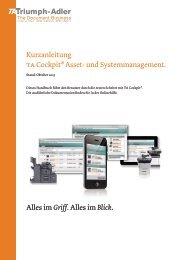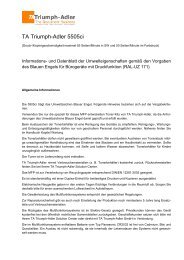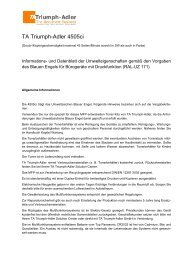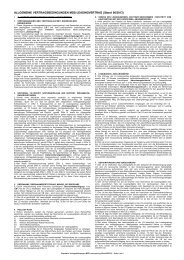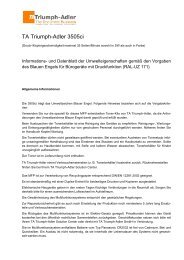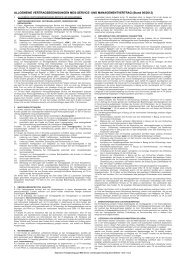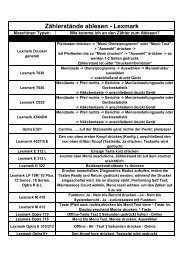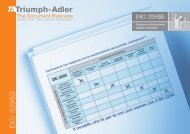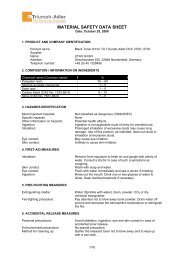BEDIENUNGSANLEITUNG - TA Triumph-Adler GmbH
BEDIENUNGSANLEITUNG - TA Triumph-Adler GmbH
BEDIENUNGSANLEITUNG - TA Triumph-Adler GmbH
Erfolgreiche ePaper selbst erstellen
Machen Sie aus Ihren PDF Publikationen ein blätterbares Flipbook mit unserer einzigartigen Google optimierten e-Paper Software.
<strong>Triumph</strong>-<strong>Adler</strong><br />
Faxsystem (J)<br />
<strong>BEDIENUNGSANLEITUNG</strong>
S. 1<br />
Fax System (J )<br />
Bedienungsanleitung<br />
Lesen Sie diese Bedienungsanleitung vor der Inbetriebnahme aufmerksam durch.<br />
Achten Sie bitte darauf, die Bedienungsanleitung in gutem Zustand zu erhalten, und<br />
bewahren Sie sie zusammen mit der Bedienungsanleitung des Kopierers auf.
S. 2<br />
Warenzeichen-Informationen<br />
• Microsoft, Windows, Windows NT und Internet Explorer sind eingetragene Warenzeichen<br />
der Firma Microsoft Corporation in den USA und anderen Ländern.<br />
• Windows Me und Windows XP sind Warenzeichen der Firma Microsoft Corporation.<br />
• Ethernet ist ein eingetragenes Warenzeichen der Firma Xerox Corporation.<br />
• IBM und IBM PC-AT sind Warenzeichen der Firma International Business Machines<br />
Corporation.<br />
• Adobe und Acrobat sind eingetragene Warenzeichen der Firma Adobe Systems Incorporated.<br />
Alle anderen Firmen- und Produktbezeichnungen in dieser Bedienungsanleitung sind Warenzeichen<br />
oder eingetragene Warenzeichen der jeweiligen Firmen. Die Bezeichnungen <br />
und ® werden in dieser Bedienungsanleitung nicht verwendet.
Einführung in diese Bedienungsanleitung<br />
i<br />
Einführung in diese Bedienungsanleitung<br />
Diese Bedienungsanleitung wurde in verschiedene Kapitel eingeteilt, um sowohl den Benutzern,<br />
die ein Faxgerät zum ersten Mal verwenden, als auch den erfahrenen Benutzern<br />
die Möglichkeit zu geben, dieses Gerät vorschriftsgemäß, effizient und problemlos zu<br />
verwenden. Nachfolgend finden Sie eine kurze Beschreibung der einzelnen Kapitel.<br />
Wichtig! Bitte zuerst lesen.<br />
Dieses Kapitel enthält wichtige Hinweise und Vorsichtshinweise zur Aufstellung und der<br />
Bedienung des Gerätes, die zuerst gelesen werden sollten, bevor das Faxgerät in Betrieb<br />
genommen wird, und die streng befolgt werden sollten, um den gefahrlosen und<br />
vorschriftsgemäßen Betrieb des Gerätes zu gewährleisten. Lesen Sie auch die Hinweise<br />
und Vorsichtshinweise, die in der Bedienungsanleitung Ihres Kopierers enthalten sind.<br />
Kapitel 1 Bezeichnungen der Teile / Vorbereitung / Funktionen und Merkmale<br />
dieses Faxgeräts<br />
Dieses Kapitel enthält Erklärungen zu den Bezeichnungen der verschiedenen Teile dieses<br />
Faxgeräts und ihren Funktionen, wie auch gewisse Einstellungen und Vorbereitungen, die<br />
erforderlich sind, bevor Sie das Faxgerät zum ersten Mal in Betrieb nehmen.<br />
Kapitel 2 Fax-Betrieb (Allgemeine Verwendung)<br />
Dieses Kapitel enthält Erklärungen zu allgemeinen Faxfunktionen wie „Senden von Dokumenten“<br />
und „Automatischer Empfang von Dokumenten“. Wenn Sie diesen Abschnitt lesen,<br />
werden Sie in der Lage sein, die grundlegenden Verfahren zur Bedienung dieses<br />
Faxgerätes durchzuführen.<br />
Kapitel 3 Fax-Betrieb (erweiterte Funktionen)<br />
Dieses Kapitel enthält Erklärungen zu den Verfahren, die eine effektivere Verwendung des<br />
Faxgeräts für diejenigen Anwender ermöglichen, die bereits mit dem allgemeinen Betrieb<br />
des Gerätes vertraut sind. Er enthält u. a. Erklärungen zum Einstellen der Zeit für den Beginn<br />
eines Übertragungsvorgangs, zur automatischen Übertragung derselben Dokumente<br />
an verschiedene Zielorte und zur Übertragung von beiden Seiten eines Duplex-Dokuments<br />
(beidseitigen Dokuments).<br />
Kapitel 4 Fehlersuche<br />
Dieses Kapitel enthält Erklärungen zum Beheben von Problemen, die während des normalen<br />
täglichen Betriebs dieses Faxgeräts auftreten können. Es enthält auch Informationen<br />
zur richtigen Vorgehensweise im Falle von Fehlermeldungen und zu den Punkten, die<br />
für die verschiedenen vorgenommenen Einstellungen zu überprüfen sind. Lesen Sie dieses<br />
Kapitel aufmerksam durch, und befolgen Sie alle darin beschriebenen Verfahren und<br />
Vorsichtshinweise.<br />
Kapitel 5 Weitere Funktionen dieses Faxgerätes<br />
Dieses Kapitel enthält Erklärungen zur Verwendung der speziellen Funktionen dieses Faxgerätes<br />
durch Personen, die mit der allgemeinen Bedienung gut vertraut sind. Es werden<br />
Erklärungen zum Einschränken der Zahl der Benutzer, die das Gerät zum Übertragen und<br />
zum Empfang von Dokumenten verwenden können, sowie Verfahrenshinweise zum vertraulichen<br />
Empfang von Dokumenten, die nicht von Dritten eingesehen werden sollten,<br />
gegeben. Außerdem verfügt dieses Faxgerät über Funktionen für F-Code-Kommunikationen,<br />
die eine funktionellere Kompatibilität mit Faxgeräten anderer Hersteller ermöglichen,<br />
sowie eine Funktion für eingeschränkten Zugriff, die eine einfache Steuerung der mit diesem<br />
Gerät durchgeführten Faxkommunikationen ermöglicht.
ii<br />
Kapitel 6 Verwaltung der Informationen zu Ihren Faxkommunikationen<br />
Dieses Kapitel enthält Erklärungen zur Überprüfung der auf dem Meldungsdisplay angezeigten<br />
Informationen bezüglich Faxübertragungen und -empfängen, die vor kurzem stattgefunden<br />
haben. Außerdem enthält es auch Erklärungen zum Ausdrucken der verschiedenen<br />
Berichte und Listen, die wichtige Informationen über die Faxkommunika-tionen und<br />
die Einstellungen des Faxgeräts enthalten.<br />
Kapitel 7 Verschiedene Einstellungen und Speicherverfahren<br />
Dieses Kapitel enthält Erklärungen zu bestimmten Einstellungen und Speicherverfahren<br />
wie zum Beispiel die Einstellung der Lautstärke des Warnsignals, das im Falle eines Fehlers<br />
ertönt. Verwenden Sie die Anleitungen in dieses Kapitel, um die Einstellungen und<br />
Speicherverfahren durchzuführen, die für die von Ihnen gewünschte Verwendung des Faxgeräts<br />
geeignet sind.<br />
Kapitel 8 Zubehör<br />
Dieses Kapitel enthält Erklärungen zur zusätzlichen Speichererweiterung, die die Verwendung<br />
der Ultra fein-Auflösung ermöglicht und somit für eine bessere Bildqualität bei der<br />
Übertragung und dem Empfang von Dokumenten sorgt.<br />
Kapitel 9 Netzwerk-Faxeinstellungen (Zubehör)<br />
Dieses Kapitel enthält Erklärungen zum Einstellverfahren und den Einstellungen, die am<br />
Gerät durchzuführen sind, um die Netzwerk-Faxfunktionen verwenden zu können, die zur<br />
Verfügung stehen, wenn die als Zubehör erhältliche Drucker-/Scanner-Steckkarte in diesem<br />
Faxgerät installiert ist. Lesen Sie bitte auch das On-Line-Handbuch (Funktionen), das<br />
sich auf der CD-ROM befindet.<br />
Kapitel 10 Referenz-Informationen<br />
Dieses Kapitel enthält Informationen zu den technischen Daten dieses Faxgeräts, ein Ablaufdiagramm<br />
der Menüs, die auf dem Display angezeigt werden, und Tabellen mit Erklärungen<br />
zu den verschiedenen Fehlercodes. Verwenden Sie dieses Kapitel für Nachschlagezwecke<br />
beim Gebrauch des Faxgeräts.
Bitte lesen Sie diese Anleitung, bevor Sie den Dokumenteneinzug benutzen und halten<br />
Sie die Anleitung in der Nähe des Kopierers griffbereit.<br />
Dieser Abschnitt beschreibt Warn- und Vorsichtssymbole, die sich an bestimmten Teilen<br />
des Faxgeräts befinden. Beachten Sie bitte die entsprechenden Warnungen, damit Sie<br />
sich nicht verletzen und um mögliche Beschädigungen des Faxgeräts zu vermeiden.<br />
GEFAHR: An diesen Stellen besteht bei unsachgemäßer Behandlung Verletzungsgefahr,<br />
möglicherweise sogar mit Todesfolge.<br />
ACHTUNG: An diesen Stellen besteht bei unsachgemäßer Behandlung Verletzungsgefahr,<br />
möglicherweise sogar mit Todesfolge.<br />
VORSICHT: An diesen Stellen besteht bei unsachgemäßer Behandlung Verletzungsgefahr<br />
oder die Gefahr einer mechanischen Beschädigung des Systems.<br />
Symbole<br />
Das dreieckige Symbol kennzeichnet Sicherheitswarnungen. Der Inhalt des Dreiecks<br />
weist auf die jeweilige Gefahr hin.<br />
..................... [Allgemeine Warnung]<br />
..................... [Warnung vor elektrischem Schlag]<br />
..................... [Warnung vor hoher Temperatur]<br />
Das runde durchgestrichene Symbol kennzeichnet Handlungen, die nicht ausgeführt<br />
werden dürfen. Im Inneren des Symbols ist die entsprechende Handlung dargestellt.<br />
..................... [Warnung vor verbotenen Handlungen]<br />
..................... [Nicht demontieren]<br />
Das runde ausgefüllte Symbol kennzeichnet Handlungen, die Sie ausführen müssen.<br />
Die jeweilige Handlung ist im Inneren des Symbols dargestellt.<br />
..................... [Handlung unbedingt erforderlich]<br />
..................... [Den Netzstecker ziehen]<br />
..................... [Das Faxgerät nur an Steckdosen mit Schutzleiter anschließen]<br />
Wenn die Sicherheitswarnungen in dieser Anleitung nicht lesbar sein sollten, oder Sie die<br />
Anleitung verloren haben, wenden Sie sich bitte an Ihren Kundendienst, um einen Ersatz<br />
zu erhalten (möglicherweise kostenpflichtig).<br />
Hinweis<br />
Weil wir stets an der Verbesserung unserer Produkte arbeiten, sind technische Änderungen<br />
ohne vorherige Ankündigungen möglich.<br />
iii
iv<br />
Wichtig! Bitte zuerst lesen.<br />
Diese Bedienungsanleitung enthält Informationen zur Verwendung der Fax-Funktionen<br />
dieses Gerätes. Lesen Sie auch die Bedienungsanleitung Ihres Kopiergeräts und bewahren<br />
Sie beide Bedienungsanleitungen in gutem Zustand in der Nähe des Gerätes auf.<br />
Lesen Sie während des Gebrauchs des Geräts in der Bedienungsanleitung des Kopiergeräts<br />
die Hinweise zu den aufgelisteten Abschnitten.<br />
Vorsichtshinweise zur Aufstellung<br />
Umgebung<br />
• Vermeiden Sie die Aufstellung des Gerätes an Orten, wo der obere und der hintere Teil<br />
des Gerätes der direkten Sonneneinstrahlung ausgesetzt sind. Solche Bedingungen<br />
können die Funktionsfähigkeit des Geräts zur Erfassung des korrekten Formats der<br />
Originale und Dokumente beeinträchtigen. Falls ein solcher Aufstellort nicht vermieden<br />
werden kann, drehen Sie das Gerät so, daß es der direkten Sonneneinstrahlung möglichst<br />
wenig ausgesetzt ist.<br />
Spannungsversorgung/Geerdete Steckdose<br />
• Schließen Sie dieses Gerät nicht mit anderen Geräten zusammen an eine Steckdose<br />
an.<br />
Vorsichtshinweise zum Betrieb<br />
Vorsicht!<br />
Lassen Sie den Dokumenteneinzug nicht offen stehen, da bei geöffnetem Dokumenteneinzug<br />
Verletzungsgefahr besteht.<br />
Andere Vorsichtsmaßnahmen<br />
• Vermeiden Sie es, die Frontverkleidung und die linke Verkleidung des Gerätes zu öffnen,<br />
den Hauptschalter auszuschalten und den Netzstecker abzutrennen, während Sie<br />
einen Übertragungs-, Empfangs- oder Kopiervorgang durchführen.<br />
• Dieses Gerät darf nur im Lande seines Erwerbs verwendet werden, da für jedes Land<br />
verschiedene Sicherheits- und Kommunikationsnormen gelten. (Internationale Kommunikationsnormen<br />
ermöglichen jedoch die Kommunikation von Land zu Land.)<br />
• Dieses Gerät ist unter Umständen in Gebieten mit minderwertigen Telefonleitungen<br />
und/oder schlechten Kommunikationsbedingungen funktionsunfähig.<br />
• „ANRUF WARTET“ oder andere Zusatzdienste der Telefongesellschaft, die hörbare<br />
Töne oder Klicken in der Leitung hervorrufen, können die Faxverbindung unterbrechen<br />
oder beenden.<br />
• Unabhängig vom Betriebsstatus, in dem sich das Gerät befindet, darf weder die Frontverkleidung<br />
noch die linke Verkleidung des Gerätes geöffnet werden, noch darf der<br />
Hauptschalter ausgeschaltet werden, falls der Motor im Geräteinneren zu hören ist.<br />
Vorsicht!<br />
Die Schalter an diesem Gerät sind nur Funktionsschalter und konnen nicht verwendet werden,<br />
um den Stromfluss im Gerät zu unterbrechen. Dies kann nur durch ziehen des Netzsteckers<br />
erreicht werden.
Inhalt<br />
v<br />
Einführung in diese Bedienungsanleitung . . . . . . . . . . . . . . . . . . . . . . . . . . . . . . . . . . . . . . i<br />
Vor der Benutzung des Kopierers. . . . . . . . . . . . . . . . . . . . . . . . . . . . . . . . . . . . . . . . . . . iii<br />
Wichtig! Bitte zuerst lesen. . . . . . . . . . . . . . . . . . . . . . . . . . . . . . . . . . . . . . . . . . . . . . . . . iv<br />
Kapitel 1 Fax-Betrieb (Bezeichnungen der Teile / Vorbereitung /<br />
Funktionen und Merkmale dieses Faxgeräts) . . . . . . . . . . . . . . . . . . . 1-1<br />
Bezeichnungen der Teile . . . . . . . . . . . . . . . . . . . . . . . . . . . . . . . . . . . . . . . . . . . . . . . . . 1-1<br />
Hauptgerät-Teile und ihre Funktionen . . . . . . . . . . . . . . . . . . . . . . . . . . . . . . . . . . . . . 1-1<br />
Das Bedienfeld und seine Funktionen . . . . . . . . . . . . . . . . . . . . . . . . . . . . . . . . . . . . . 1-3<br />
Allgemeiner Fax-Bildschirm auf dem Berührungsfeld . . . . . . . . . . . . . . . . . . . . . . . . 1-4<br />
Unterschiedliche Bildschirme auf dem Berührungsfeld . . . . . . . . . . . . . . . . . . . . . . . 1-6<br />
Vorbereitung . . . . . . . . . . . . . . . . . . . . . . . . . . . . . . . . . . . . . . . . . . . . . . . . . . . . . . . . . . 1-8<br />
Kennungsübertragung EIN/AUS („TTI”-Einstellung) . . . . . . . . . . . . . . . . . . . . . . . . . . 1-8<br />
Registrierung der Eigenstations-Informationen (Einstellung „Sender-Info.”) . . . . . . . . 1-9<br />
Einstellen von Datum und Uhrzeit . . . . . . . . . . . . . . . . . . . . . . . . . . . . . . . . . . . . . . . 1-10<br />
Funktionen und Merkmale dieses Faxgeräts . . . . . . . . . . . . . . . . . . . . . . . . . . . . . . . . 1-11<br />
Umschaltung vom Kopierbetrieb auf den Faxbetrieb . . . . . . . . . . . . . . . . . . . . . . . . 1-11<br />
Was ist der „Ausgangsmodus”? . . . . . . . . . . . . . . . . . . . . . . . . . . . . . . . . . . . . . . . . 1-11<br />
Wozu wird das Manager-Passwort verwendet? . . . . . . . . . . . . . . . . . . . . . . . . . . . . 1-12<br />
Wenn die Taste Reset gedrückt wird. . . . . . . . . . . . . . . . . . . . . . . . . . . . . . . . . . . . . 1-12<br />
Automatisches Löschen der aktuellen Einstellungen (Automatische Löschfunktion). 1-13<br />
Verwendung einer dreistelligen Dokumentnummer für die Verwaltung<br />
der Faxkommunikationen (Dokumentnummer) . . . . . . . . . . . . . . . . . . . . . . . . . . . . 1-13<br />
Automatisches Einschalten des Energiesparmodus . . . . . . . . . . . . . . . . . . . . . . . . . 1-13<br />
Senden direkt von einem Netz-Computer (Netzwerk-Faxfunktionen [Zubehör]) . . . . 1-14<br />
Gleichzeitige Durchführung zweier Betriebsvorgänge (Doppelbetriebsfunktion) . . . 1-15<br />
Senden von mehreren Dokument-sätzen gebündelt (Bündelsendungsfunktion) . . . . 1-18<br />
Rotieren des Dokumentbildes für die Übertragung. . . . . . . . . . . . . . . . . . . . . . . . . . 1-18<br />
Überprüfen der ID-Codes des anderen Partei mit Hilfe der F-Codes<br />
(F-Code-Kommunikation) . . . . . . . . . . . . . . . . . . . . . . . . . . . . . . . . . . . . . . . . . . . . . 1-19<br />
Empfang von Dokumenten, selbst wenn kein Papier mehr vorhanden ist<br />
(Speicherempfangs-Funktion) . . . . . . . . . . . . . . . . . . . . . . . . . . . . . . . . . . . . . . . . . . 1-19<br />
Rotieren den empfangenen Daten entspechend des verfügbaren Papiers . . . . . . . . 1-20<br />
Sicherungsfunktion, selbst während eines Stromausfalls. . . . . . . . . . . . . . . . . . . . . 1-20<br />
Ausdrucken der empfangenen Dokumente, selbst während eines Kopiervorgangs<br />
(Faxprioritätsausdrucks-Funktion). . . . . . . . . . . . . . . . . . . . . . . . . . . . . . . . . . . . . . . 1-21<br />
Anfertigen von Kopien, selbst während eine eingegangene Faxkopie ausgedruckt<br />
wird (Kopierprioritätsausdrucks-Funktion) . . . . . . . . . . . . . . . . . . . . . . . . . . . . . . . . 1-21<br />
Verwendung einer dreistelligen Zahl zur Wahl der Zielnummer (Kurzwahlnummern) 1-22<br />
Kapitel 2 Fax-Betrieb (Allgemeine Verwendung) . . . . . . . . . . . . . . . . . . . . . . . . . 2-1<br />
Senden von Dokumenten . . . . . . . . . . . . . . . . . . . . . . . . . . . . . . . . . . . . . . . . . . . . . . . . 2-1<br />
Umschalten auf Fax-Betriebsart . . . . . . . . . . . . . . . . . . . . . . . . . . . . . . . . . . . . . . . . . 2-1<br />
Überprüfen der Sendebetriebsart . . . . . . . . . . . . . . . . . . . . . . . . . . . . . . . . . . . . . . . . 2-1<br />
Auflegen der Dokumente . . . . . . . . . . . . . . . . . . . . . . . . . . . . . . . . . . . . . . . . . . . . . . . 2-2<br />
Wählen einer Ziel-Faxnummer . . . . . . . . . . . . . . . . . . . . . . . . . . . . . . . . . . . . . . . . . . 2-4<br />
Wahl der Bildqualität . . . . . . . . . . . . . . . . . . . . . . . . . . . . . . . . . . . . . . . . . . . . . . . . . . 2-5<br />
Wahl des Kontrastes . . . . . . . . . . . . . . . . . . . . . . . . . . . . . . . . . . . . . . . . . . . . . . . . . . 2-6<br />
Anzeigen der Dokumentgröße . . . . . . . . . . . . . . . . . . . . . . . . . . . . . . . . . . . . . . . . . . . 2-6<br />
Einleitung der Faxübertragung . . . . . . . . . . . . . . . . . . . . . . . . . . . . . . . . . . . . . . . . . . 2-7
vi<br />
Inhalt<br />
Automatischer Empfang von Dokumenten . . . . . . . . . . . . . . . . . . . . . . . . . . . . . . . . . . . 2-9<br />
Empfangsmodus . . . . . . . . . . . . . . . . . . . . . . . . . . . . . . . . . . . . . . . . . . . . . . . . . . . . . 2-9<br />
Empfang einer Faxkopie . . . . . . . . . . . . . . . . . . . . . . . . . . . . . . . . . . . . . . . . . . . . . . . 2-9<br />
Ausdrucken der empfangenen Dokumente . . . . . . . . . . . . . . . . . . . . . . . . . . . . . . . . 2-10<br />
Abbrechen einer Übertragung . . . . . . . . . . . . . . . . . . . . . . . . . . . . . . . . . . . . . . . . . . . . 2-11<br />
Abbrechen eines laufenden Sendevorgangs aus dem Speicher<br />
(während des Scan-Vorgangs) . . . . . . . . . . . . . . . . . . . . . . . . . . . . . . . . . . . . . . . . . 2-11<br />
Abbrechen eines laufenden Sendevorgangs aus dem Speicher<br />
(während des Sendevorgangs) . . . . . . . . . . . . . . . . . . . . . . . . . . . . . . . . . . . . . . . . . 2-11<br />
Abbrechen eines laufenden Sendevorgangs durch Direkteinzug der Dokumente . . 2-12<br />
Abbrechen eines laufenden Faxempfangs . . . . . . . . . . . . . . . . . . . . . . . . . . . . . . . . 2-12<br />
Eingabe von Schriftzeichen . . . . . . . . . . . . . . . . . . . . . . . . . . . . . . . . . . . . . . . . . . . . . . 2-13<br />
Was ist der Bildschirm für die Schriftzeicheneingabe? . . . . . . . . . . . . . . . . . . . . . . . 2-13<br />
Wie erfolgt die Schriftzeicheneingabe? . . . . . . . . . . . . . . . . . . . . . . . . . . . . . . . . . . . 2-14<br />
Wählen einer Zielnummer durch Drücken einer einzigen Taste (Zielwahltaste) . . . . . . . 2-15<br />
Speichern von neuen Zielwahltasten . . . . . . . . . . . . . . . . . . . . . . . . . . . . . . . . . . . . . 2-15<br />
Ändern oder Löschen von gespeicherten Informationen. . . . . . . . . . . . . . . . . . . . . . 2-18<br />
Wählen mit einer Zielwahltaste . . . . . . . . . . . . . . . . . . . . . . . . . . . . . . . . . . . . . . . . . 2-19<br />
Ausdrucken einer Zielwahltasten-Liste . . . . . . . . . . . . . . . . . . . . . . . . . . . . . . . . . . . 2-20<br />
Wählen einer Zielnummer mit Hilfe einer dreistelligen Zahl<br />
(Wählen mit Kurzwahlnummern) . . . . . . . . . . . . . . . . . . . . . . . . . . . . . . . . . . . . . . . . . . 2-21<br />
Wählen einer Zielnummer mit Hilfe des Adressenbuchs. . . . . . . . . . . . . . . . . . . . . . . . 2-22<br />
Suche nach einer Zielnummer mit Hilfe des Adressenbuchs . . . . . . . . . . . . . . . . . . 2-22<br />
Wie finde ich eine Zielnummer im Adressenbuch? . . . . . . . . . . . . . . . . . . . . . . . . . . 2-22<br />
Ausdrucken einer Telefonnummernliste . . . . . . . . . . . . . . . . . . . . . . . . . . . . . . . . . . 2-24<br />
Erneutes Wählen derselben Nummer (Wahlwiederholungsfunktion) . . . . . . . . . . . . . . . 2-24<br />
Automatische Wahlwiederholung . . . . . . . . . . . . . . . . . . . . . . . . . . . . . . . . . . . . . . . 2-24<br />
Manuelle Neuwahl . . . . . . . . . . . . . . . . . . . . . . . . . . . . . . . . . . . . . . . . . . . . . . . . . . . 2-24<br />
Kapitel 3 Fax-Betrieb (erweiterte Funktionen) . . . . . . . . . . . . . . . . . . . . . . . . . . . 3-1<br />
Senden von beidseitigen Dokumenten (Duplex-Übertragung) . . . . . . . . . . . . . . . . . . . . 3-1<br />
Vorbereiten der nächsten Dokumente während eines anderen<br />
Kommunikationsvorgangs (Sendebereitschaftsübertragung) . . . . . . . . . . . . . . . . . . . . 3-3<br />
Senden derselben Dokumente an mehrere Zielorte (Rundsenden) . . . . . . . . . . . . . . . . 3-5<br />
Senden wichtiger Dokumente zuerst (Zwischendurchsenden-Funktion) . . . . . . . . . . . . 3-7<br />
Senden der Dokumente zu einer festgelegten Zeit . . . . . . . . . . . . . . . . . . . . . . . . . . . . . 3-8<br />
Wählen der Zielnummer mit einer gespeicherten Nummer und dem Tastenfeld<br />
(Kettenwahltasten) . . . . . . . . . . . . . . . . . . . . . . . . . . . . . . . . . . . . . . . . . . . . . . . . . . . . . 3-10<br />
Speichern neuer Kettenwahltasten . . . . . . . . . . . . . . . . . . . . . . . . . . . . . . . . . . . . . . 3-10<br />
Ändern oder Löschen von gespeicherten Informationen. . . . . . . . . . . . . . . . . . . . . . 3-12<br />
Wählen mit einer Kettenwahltaste . . . . . . . . . . . . . . . . . . . . . . . . . . . . . . . . . . . . . . . 3-13<br />
Verwaltung der Informationen für eine programmierte Übertragung<br />
(Bearbeitung einer Übertragung im Speicher) . . . . . . . . . . . . . . . . . . . . . . . . . . . . . . . . 3-14<br />
Ausdrucken eines Musters der wartenden Dokumente . . . . . . . . . . . . . . . . . . . . . . 3-14<br />
Beginn der Übertragung . . . . . . . . . . . . . . . . . . . . . . . . . . . . . . . . . . . . . . . . . . . . . . 3-15<br />
Löschen der Übertragung . . . . . . . . . . . . . . . . . . . . . . . . . . . . . . . . . . . . . . . . . . . . . 3-15<br />
Ändern der Inhalte der Übertragung . . . . . . . . . . . . . . . . . . . . . . . . . . . . . . . . . . . . . 3-16<br />
Manuelles Starten des Faxvorgangs (Manuelles Faxsenden) . . . . . . . . . . . . . . . . . . . 3-19<br />
Manuelles Starten des Faxvorgangs (Manueller Faxempfang) . . . . . . . . . . . . . . . . . . 3-20
Inhalt<br />
vii<br />
Kapitel 4 Fehlersuche . . . . . . . . . . . . . . . . . . . . . . . . . . . . . . . . . . . . . . . . . . . . . . . 4-1<br />
Wenn die Faxdaten-Anzeige leuchtet…. . . . . . . . . . . . . . . . . . . . . . . . . . . . . . . . . . . . . . 4-1<br />
Vorsicht vor dem Ausschalten der Stromversorgung . . . . . . . . . . . . . . . . . . . . . . . . . 4-1<br />
Wenn ein Netzspannungsfehlerbericht ausgedruckt wird… . . . . . . . . . . . . . . . . . . . . 4-1<br />
Falls ein Fehler auftritt… . . . . . . . . . . . . . . . . . . . . . . . . . . . . . . . . . . . . . . . . . . . . . . . . . 4-2<br />
Wenn eine dieser Meldungen erscheint… . . . . . . . . . . . . . . . . . . . . . . . . . . . . . . . . . . . . 4-3<br />
Fehlersuchliste . . . . . . . . . . . . . . . . . . . . . . . . . . . . . . . . . . . . . . . . . . . . . . . . . . . . . . . . 4-5<br />
Kapitel 5 Weitere Funktionen dieses Faxgeräts . . . . . . . . . . . . . . . . . . . . . . . . . . 5-1<br />
Automatisches Umschalten zwischen Fax- und Telefonbetrieb<br />
(Automatischer FAX/TEL-Umschaltmodus) . . . . . . . . . . . . . . . . . . . . . . . . . . . . . . . . . . . 5-1<br />
Automatisches Umschalten zwischen Faxbetrieb und automatischem Anrufbeantworter<br />
(Empfang mit angeschlossenem automatischem Anrufbeantworter) . . . . 5-3<br />
Starten des Faxempfangs vom angeschlossenen Telefonapparat aus<br />
(Fernumschaltung) . . . . . . . . . . . . . . . . . . . . . . . . . . . . . . . . . . . . . . . . . . . . . . . . . . . . . . 5-5<br />
Änderung der Fernumschaltungsnummer . . . . . . . . . . . . . . . . . . . . . . . . . . . . . . . . . . 5-5<br />
Starten des Empfangs . . . . . . . . . . . . . . . . . . . . . . . . . . . . . . . . . . . . . . . . . . . . . . . . . 5-6<br />
Ermöglichen des Abrufs durch die empfangende Partei. . . . . . . . . . . . . . . . . . . . . . . . . 5-7<br />
Vorbereiten der Dokumente für eine Abrufübertragung . . . . . . . . . . . . . . . . . . . . . . . . 5-7<br />
Empfangen von Dokumenten mit Hilfe des Abrufempfangs . . . . . . . . . . . . . . . . . . . . 5-9<br />
Kommunikation mit Hilfe von F-Codes (F-Code-Kommunikation) . . . . . . . . . . . . . . . 5-10<br />
Welche F-Codes werden in diesem Faxgerät verwendet? . . . . . . . . . . . . . . . . . . . . 5-11<br />
Was sind F-Code-Boxen?. . . . . . . . . . . . . . . . . . . . . . . . . . . . . . . . . . . . . . . . . . . . . 5-12<br />
Vertrauliche Übertragungssvorgänge (Vertrauliche Kommunikation auf<br />
F-Code-Basis). . . . . . . . . . . . . . . . . . . . . . . . . . . . . . . . . . . . . . . . . . . . . . . . . . . . . . . . 5-13<br />
Speichern von neuen vertraulichen F-Code-Boxen . . . . . . . . . . . . . . . . . . . . . . . . . 5-13<br />
Ändern oder Löschen von vertraulichen F-Code-Boxen. . . . . . . . . . . . . . . . . . . . . . 5-14<br />
Vertrauliche Übertragung von Dokumenten auf F-Code-Basis . . . . . . . . . . . . . . . . . 5-15<br />
Ausdrucken von Dokumenten aus einer vertraulichen F-Code-Box . . . . . . . . . . . . . 5-17<br />
Ausdrucken einer Liste der vertraulichen F-Code-Boxen . . . . . . . . . . . . . . . . . . . . . 5-18<br />
Eingeben von Dokumenten in eine vertrauliche F-Code-Box . . . . . . . . . . . . . . . . . . 5-18<br />
Empfang von Dokumenten von einer Nachrichtentafel auf F-Code-Basis . . . . . . . . 5-19<br />
Verwenden einer Relais-Station zum Übertragen Ihrer Dokumente<br />
(Relaisrundsenden auf F-Code-Basis) . . . . . . . . . . . . . . . . . . . . . . . . . . . . . . . . . . . . . 5-22<br />
Speichern von neuen F-Code-Relaisboxen . . . . . . . . . . . . . . . . . . . . . . . . . . . . . . . 5-22<br />
Ändern oder Löschen von F-Code-Relaisboxen . . . . . . . . . . . . . . . . . . . . . . . . . . . 5-24<br />
Übertragen von Dokumenten mit der Funktion ‚Relais-Rundsenden auf<br />
F-Code-Basis’ . . . . . . . . . . . . . . . . . . . . . . . . . . . . . . . . . . . . . . . . . . . . . . . . . . . . . 5-25<br />
Ausdrucken einer Liste der F-Code-Relaisboxen . . . . . . . . . . . . . . . . . . . . . . . . . . . 5-27<br />
Weiterleiten der empfangenen Faxkopien an eine andere Faxnummer . . . . . . . . . . . . 5-28<br />
Speichern der weiterzuleitenden Informationen . . . . . . . . . . . . . . . . . . . . . . . . . . . . 5-28<br />
Ändern der gespeicherten weiterzuleitenden Informationen . . . . . . . . . . . . . . . . . . . 5-29<br />
Datenweiterleitung EIN/AUS . . . . . . . . . . . . . . . . . . . . . . . . . . . . . . . . . . . . . . . . . . . 5-30<br />
Wählen mehrerer Zielnummern als Gruppe (Gruppenwahltasten). . . . . . . . . . . . . . . . . 5-31<br />
Speichern von neuen Gruppenwahltasten . . . . . . . . . . . . . . . . . . . . . . . . . . . . . . . . . 5-31<br />
Ändern oder Löschen der gespeicherten Informationen . . . . . . . . . . . . . . . . . . . . . . 5-32<br />
Wählen mit einer Gruppenwahltaste . . . . . . . . . . . . . . . . . . . . . . . . . . . . . . . . . . . . . 5-33<br />
Ausdrucken einer Gruppenwahl-Liste . . . . . . . . . . . . . . . . . . . . . . . . . . . . . . . . . . . . 5-34<br />
Speichern spezifischer Kommunikationseinstellungen als ein einziges<br />
Programm (Programmtasten) . . . . . . . . . . . . . . . . . . . . . . . . . . . . . . . . . . . . . . . . . . 5-35
viii<br />
Inhalt<br />
Registrieren von neuen Programmtasten . . . . . . . . . . . . . . . . . . . . . . . . . . . . . . . . . 5-35<br />
Ändern oder Löschen der registrierten Informationen. . . . . . . . . . . . . . . . . . . . . . . . 5-36<br />
Verwendung einer Programmtaste . . . . . . . . . . . . . . . . . . . . . . . . . . . . . . . . . . . . . . 5-38<br />
Ausdrucken einer Programmwahl-Liste . . . . . . . . . . . . . . . . . . . . . . . . . . . . . . . . . . 5-38<br />
Ermöglichen der Kommunikation, nur wenn bestimmte Passwörter<br />
übereinstimmen (Passwortkommunikation) . . . . . . . . . . . . . . . . . . . . . . . . . . . . . . . . . 5-39<br />
Speichern von neuen erlaubten Faxnummern . . . . . . . . . . . . . . . . . . . . . . . . . . . . . . 5-40<br />
Ändern oder Löschen von erlaubten Faxnummern . . . . . . . . . . . . . . . . . . . . . . . . . . 5-41<br />
Speichern von neuen erlaubten ID-Nummern . . . . . . . . . . . . . . . . . . . . . . . . . . . . . . 5-42<br />
Ändern oder Löschen von erlaubten ID-Nummern . . . . . . . . . . . . . . . . . . . . . . . . . . 5-43<br />
Passwort-Kommunikation EIN/AUS . . . . . . . . . . . . . . . . . . . . . . . . . . . . . . . . . . . . . 5-44<br />
Kommunikation mit chiffrierten Dokumenten (Chiffrierkommunikation) . . . . . . . . . . . . 5-45<br />
Speichern der neuen Chiffrierschlüssel . . . . . . . . . . . . . . . . . . . . . . . . . . . . . . . . . . . 5-46<br />
Ändern oder Löschen der Chiffrierschlüssel . . . . . . . . . . . . . . . . . . . . . . . . . . . . . . . 5-47<br />
Speichern von neuen Chiffrierboxen . . . . . . . . . . . . . . . . . . . . . . . . . . . . . . . . . . . . . 5-48<br />
Ändern oder Löschen von Chiffrierboxen . . . . . . . . . . . . . . . . . . . . . . . . . . . . . . . . . 5-50<br />
Erforderlicher Betriebsvorgang im übertragenden Faxgerät . . . . . . . . . . . . . . . . . . 5-50<br />
Erforderlicher Betriebsvorgang im empfangenden Faxgerät . . . . . . . . . . . . . . . . . . 5-51<br />
Ausdrucken von Dokumenten aus einer Chiffrierbox . . . . . . . . . . . . . . . . . . . . . . . . 5-52<br />
Ausdrucken einer Chiffrierschlüssel-Liste . . . . . . . . . . . . . . . . . . . . . . . . . . . . . . . . . 5-53<br />
Ausdrucken einer Liste der Chiffrierboxen . . . . . . . . . . . . . . . . . . . . . . . . . . . . . . . . 5-53<br />
Verwaltung der Verwendung Ihres Faxgeräts nach Abteilungen<br />
(Eingeschränkter Zugriff) . . . . . . . . . . . . . . . . . . . . . . . . . . . . . . . . . . . . . . . . . . . . . . . . 5-54<br />
Vorbereitungsmaßnahmen vor der Verwendung . . . . . . . . . . . . . . . . . . . . . . . . . . . . . . 5-56<br />
Ändern des Manager-Passwortes. . . . . . . . . . . . . . . . . . . . . . . . . . . . . . . . . . . . . . . 5-56<br />
Registrierung eines Zugriffscodes . . . . . . . . . . . . . . . . . . . . . . . . . . . . . . . . . . . . . . 5-57<br />
Ändern / Löschen von Zugriffscodes . . . . . . . . . . . . . . . . . . . . . . . . . . . . . . . . . . . . 5-58<br />
Eingeschränkter Zugriff EIN/AUS . . . . . . . . . . . . . . . . . . . . . . . . . . . . . . . . . . . . . . . 5-59<br />
Ausdrucken eines Berichts für eingeschränkten Zugriff . . . . . . . . . . . . . . . . . . . . . . 5-60<br />
Ausdrucken einer Zugriffscode-Liste . . . . . . . . . . . . . . . . . . . . . . . . . . . . . . . . . . . . 5-61<br />
Löschen des Zählers für alle Abteilungen . . . . . . . . . . . . . . . . . . . . . . . . . . . . . . . . . 5-62<br />
Kapitel 6 Verwaltung der Informationen zu Ihren Faxkommunikationen . . . . . . 6-1<br />
Überprüfen des Ergebnisses jeder Kommunikation . . . . . . . . . . . . . . . . . . . . . . . . . . . . 6-1<br />
Überprüfen des Übertragungsergebnisses . . . . . . . . . . . . . . . . . . . . . . . . . . . . . . . . . 6-1<br />
Überprüfen des Empfangsergebnisses. . . . . . . . . . . . . . . . . . . . . . . . . . . . . . . . . . . . 6-2<br />
Drucken der verschiedenen Verwaltungsberichte/Listen. . . . . . . . . . . . . . . . . . . . . . . . . 6-3<br />
Ausdrucken des Journals . . . . . . . . . . . . . . . . . . . . . . . . . . . . . . . . . . . . . . . . . . . . . . 6-3<br />
Ausdrucken des Bestätigungsberichts . . . . . . . . . . . . . . . . . . . . . . . . . . . . . . . . . . . . 6-3<br />
Ausdrucken der Benutzereinstellungsliste . . . . . . . . . . . . . . . . . . . . . . . . . . . . . . . . . 6-4<br />
Kapitel 7 Verschiedene Einstellungen und Speicherverfahren . . . . . . . . . . . . . . 7-1<br />
Bericht: Drucken/Nicht drucken („Report Drucken”-Einstellung) . . . . . . . . . . . . . . . . . . 7-1<br />
Nachrichtentafel-Funktion EIN/AUS („Bulletin board”-Einstellung) . . . . . . . . . . . . . . . . . 7-3<br />
Einstellung der Anzahl der Klingeltöne [Automatischer Faxempfang] . . . . . . . . . . . . . . . 7-4<br />
Einstellung des Lautstärkepegels . . . . . . . . . . . . . . . . . . . . . . . . . . . . . . . . . . . . . . . . . . 7-5<br />
Einstellen des Dokumentformats zum Einlesen vom Dokumenteneinzug<br />
(„DP scannen”-Einstellung) . . . . . . . . . . . . . . . . . . . . . . . . . . . . . . . . . . . . . . . . . . . . . . . 7-6<br />
Voreinstellung des Übertragungsmodus („Sendemodus/Standard”-Einstellung) . . . . . 7-7
Inhalt<br />
ix<br />
Wahl des automatischen Empfangsmodus. . . . . . . . . . . . . . . . . . . . . . . . . . . . . . . . . . . 7-8<br />
Empfangsdatum und -zeit ausdrucken/nicht ausdrucken . . . . . . . . . . . . . . . . . . . . . . . . 7-9<br />
Einstellen der Betriebsart ‘Wahl des Papiereinzugs’. . . . . . . . . . . . . . . . . . . . . . . . . . . 7-10<br />
Duplex-Faxempfang EIN/AUS . . . . . . . . . . . . . . . . . . . . . . . . . . . . . . . . . . . . . . . . . . . . 7-12<br />
‘2-auf-1 Empfang’ EIN/AUS . . . . . . . . . . . . . . . . . . . . . . . . . . . . . . . . . . . . . . . . . . . . . 7-13<br />
Ferndiagnose EIN/AUS („Remote Diagnose”-Einstellung) . . . . . . . . . . . . . . . . . . . . . . 7-14<br />
Registrierung der Ferndiagnose-ID-Nummer . . . . . . . . . . . . . . . . . . . . . . . . . . . . . . . . 7-15<br />
Ein-/Ausschalten des manuellen Papiereinzug („Multibypass-Einzug”-Einstellung) . . . 7-16<br />
Kapitel 8 Zubehör . . . . . . . . . . . . . . . . . . . . . . . . . . . . . . . . . . . . . . . . . . . . . . . . . . 8-1<br />
Zusätzliche Speichererweiterung . . . . . . . . . . . . . . . . . . . . . . . . . . . . . . . . . . . . . . . . . . 8-1<br />
Kapitel 9 Netzwerk-Faxeinstellungen (Zubehör) . . . . . . . . . . . . . . . . . . . . . . . . . 9-1<br />
Durchführen des Einstellungsverfahrens . . . . . . . . . . . . . . . . . . . . . . . . . . . . . . . . . . . . . 9-2<br />
Schließen Sie das Faxgerät und den Computer an . . . . . . . . . . . . . . . . . . . . . . . . . . . . . 9-3<br />
Durchführen der Ausgangseinstellungen im Faxgerät. . . . . . . . . . . . . . . . . . . . . . . . . . . 9-4<br />
Speichern der Einstellungen für den Netzwerk-Faxempfang . . . . . . . . . . . . . . . . . . . 9-4<br />
Funktion zum Speichern der Übertragenen Dokumente EIN/AUS . . . . . . . . . . . . . . . 9-5<br />
Wahl der Dateiart . . . . . . . . . . . . . . . . . . . . . . . . . . . . . . . . . . . . . . . . . . . . . . . . . . . . . 9-5<br />
Einstellungen der Netzwerk-Faxinformation . . . . . . . . . . . . . . . . . . . . . . . . . . . . . . . . . . 9-6<br />
Ausdrucken einer Liste der Netzwerk-Faxeinstellungen . . . . . . . . . . . . . . . . . . . . . . . . 9-10<br />
Kapitel 10 Referenz-Informationen . . . . . . . . . . . . . . . . . . . . . . . . . . . . . . . . . . . . 10-1<br />
Technische Daten . . . . . . . . . . . . . . . . . . . . . . . . . . . . . . . . . . . . . . . . . . . . . . . . . . . . . 10-1<br />
Schriftzeicheneingabe-Bildschirme. . . . . . . . . . . . . . . . . . . . . . . . . . . . . . . . . . . . . . . . 10-2<br />
Papierformat und Prioritätseinzugs-Tabelle . . . . . . . . . . . . . . . . . . . . . . . . . . . . . . . . . 10-3<br />
Menü-Ablaufdiagramme . . . . . . . . . . . . . . . . . . . . . . . . . . . . . . . . . . . . . . . . . . . . . . . . 10-4<br />
Fehlercodetabellen . . . . . . . . . . . . . . . . . . . . . . . . . . . . . . . . . . . . . . . . . . . . . . . . . . . . 10-6<br />
Index
x<br />
Inhalt<br />
Konformitätserklärung<br />
zu<br />
89/336/EEC, 73/23/EEC und 93/68/EEC<br />
Hiermit erkären wir die Einhaltung folgender Normen durch dieses Produkt.<br />
Grenzwerte und Prüfverfahren für elektromagnetische Verträglichkeit<br />
Grenzwerte und Prüfverfahren für Funkstörsicherheit<br />
Grenzwerte für Oberschwingungsströme für Geräte mit Eingangsströmen<br />
≤16A<br />
Grenzwerte für Spannungsschwankungen und Flicker für Geräte mit<br />
Eingangsströmen ≤16A<br />
Elektrische Sicherheit für IT-Equipment<br />
Strahlungssicherheit für Laserprodukte<br />
Internationale Norm für den Anschluß von Endgeräten (außer Telefon) an<br />
das analoge Fernsprechnetz (PSTN) und Wahlverfahren (Tonwahl/Pulswahl)<br />
EN55024<br />
EN55022 Klasse B<br />
EN61000-3-2<br />
EN61000-3-3<br />
EN60950<br />
EN60825-1<br />
CTR 21
Kapitel 1 Fax-Betrieb S. 1-1<br />
Kapitel 1<br />
Fax-Betrieb<br />
(Bezeichnungen der Teile / Vorbereitung /<br />
Funktionen und Merkmale dieses Faxgeräts)<br />
Bezeichnungen der Teile<br />
Hauptgerät-Teile und ihre Funktionen<br />
Nachfolgend finden Sie Informationen zu den Namen und Funktionen der Teile, die zur<br />
Verwendung des Gerätes als Faxgerät erforderlich sind. Sehen Sie bezüglich der anderen<br />
Teile dieses Geräts in der Bedienungsanleitung Ihres Kopierers nach.<br />
<br />
<br />
<br />
<br />
<br />
<br />
<br />
<br />
<br />
<br />
<br />
<br />
<br />
<br />
<br />
<br />
<br />
Bedienfeld<br />
Verwenden Sie das Bedienfeld zur Bedienung des Faxgeräts bei Faxkommunikationen.<br />
Multi-Einzug<br />
Das Papier kann auch in den Multi-Einzug eingelegt werden. Um den Multi-Einzug zu verwenden,<br />
ist es erforderlich, die Einstellung „An” unter „Ein-/Ausschalten des manuellen Papiereinzug auf<br />
Seite 7-16 zu wählen. Ausführlichere Informationen zur Verwendung des Multi-Einzugs finden Sie<br />
in der Bedienungsanleitung Ihres Kopierers.<br />
Telefonbuchse (T)<br />
Verwenden Sie diese Buchse zum Anschließen eines separat erhältlichen externen Telefons.<br />
Leitungsbuchse (L)<br />
Verwenden Sie diese Buchse zum Anschließen des Faxgeräts an einen Telefonanschluß.<br />
Hauptschalter<br />
Diesen Schalter einschalten ( | ), um Fax- und Kopiervorgänge durchführen zu können. Die Informationsanzeige<br />
leuchtet, und der Betrieb kann aufgenommen werden.
S. 1-2 Kapitel 1 Fax-Betrieb<br />
• Dokumenteneinzug<br />
Diese Einheit ist ein Duplex-Dokumenteneinzug, den Sie zum Faxen von ein- und<br />
beidseitigen Originalen verwenden können.<br />
<br />
<br />
<br />
<br />
<br />
<br />
<br />
Dokumententisch<br />
Zum Auflegen der Dokumente, die gesendet werden sollen. Maximal 100 Blatt Normalpapier der<br />
Größe bis zum A4-Format, oder 70 Blatt Papier der Größe A3- oder Folio-Format, können auf<br />
einmal aufgelegt werden.<br />
Dokumentenführungen<br />
Diese Führungen auf die entsprechende Breite der Dokumente einstellen.<br />
Abdeckung des Dokumenteneinzugs<br />
Bei Dokumentenstau öffnen.<br />
Dokumentenausgabeabdeckung<br />
Die Dokumente werden nach dem Scanvorgang auf diese Abdeckung ausgegeben.<br />
Ausgabeverlängerung<br />
Diese Führung beim Übertragen von großformatigen Dokumenten, wie A3 oder Folio, öffnen.<br />
Verriegelungshebel des Dokumenteneinzug<br />
Diesen Hebel zum Öffnen und Schließen des Dokumenteneinzug betätigen.<br />
Originaleinlegeanzeige<br />
Diese Anzeige zeigt den Status der im Dokumenteneinzug eingelegten Originale an. Die Dokumente<br />
sind richtig eingelegt, wenn die Anzeige grün leuchtet.
Kapitel 1 Fax-Betrieb S. 1-3<br />
Das Bedienfeld und seine Funktionen<br />
Nachfolgend finden Sie Informationen zu den Namen und Funktionen der Tasten und Anzeigen,<br />
die zur Verwendung des Gerätes als Faxgerät erforderlich sind. Sehen Sie bezüglich<br />
der Tasten und Anzeigen, die zur Verwendung dieses Gerätes als Kopierer erforderlich<br />
sind, in der Bedienungsanleitung Ihres Kopierers nach.<br />
<br />
<br />
<br />
<br />
<br />
<br />
<br />
<br />
<br />
<br />
<br />
<br />
<br />
<br />
<br />
<br />
<br />
Berührungsfeld<br />
Zeigt die Bedienvorgönge und Problemfälle mit dem Gerät an. Die mit der Bedienung in Zusammenhang<br />
stehenden Tasten, die auf dem Berührungsfeld zusammen mit ihren Bezeichnungen angezeigt<br />
werden, sind in dieser Bedienungsanleitung in doppelten Anführungszeichen angeführt.<br />
(Bsp.: Drücken Sie die Taste „xxx”.)<br />
Tastenfeld<br />
Das Tastenfeld dient der Eingabe der Faxnummern, etc..<br />
Starttaste<br />
Diese Taste drücken, um die Faxkommunikation einzuleiten.<br />
Fax-Taste / Fax-Anzeige<br />
Diese Taste drücken, um zwischen der Fax-Betriebsart und die Kopier-Betriebsart umzuschalten.<br />
Die Fax-Anzeige leuchtet, wenn das Gerät auf Fax-Betriebsart geschaltet ist.<br />
Faxdaten-Anzeige<br />
Diese Anzeige blinkt während einer Faxkommunikation. Wenn diese Anzeige leuchtet, sind empfangene<br />
oder zu übertragende Dokumente gespeichert.<br />
Taste Reset (Rückstellung)<br />
Diese Taste drücken, um einen laufenden Betriebsvorgang abzubrechen, damit das Berührungsfeld<br />
auf die Ausgangseinstellungen zurückschaltet.<br />
Taste Stop/Clear (Stopp/Löschen)<br />
Diese Taste drücken, um registrierte Faxnummern oder Namen zu löschen oder um einen laufenden<br />
Betriebsvorgang abzubrechen.<br />
Taste Fax Priority (Faxpriorität)<br />
Diese Taste drücken, um dem Ausdrucken eines empfangenen Fax-Dokuments während eines<br />
Kopiervorgangs Vorrang einzuräumen. (Siehe Seite 1-21.)<br />
Vorgabetaste<br />
Diese Taste drücken, um die Einstellungen durchzuführen, die den verschiedenen Vorgabemodi<br />
für die Fax-Funktionen dieses Geräts entsprechen.<br />
Taste Interrupt (Unterbrechung) / Anzeigelampe<br />
Diese Taste drücken, um einen Faxempfang zu unterbrechen, um Kopien anzufertigen. Die Lampe<br />
in der Taste Interrupt leuchtet, wenn das Gerät auf Unterbrechungsmodus geschaltet ist. (Siehe<br />
Seite 1-21.)
S. 1-4 Kapitel 1 Fax-Betrieb<br />
Allgemeiner Fax-Bildschirm auf dem Berührungsfeld<br />
Der Ausgangsbildschirm, der auf dem Berührungsfeld erscheint, wenn Sie die Fax-Taste<br />
in einem anderen Modus drücken, um auf den Faxbetrieb-Modus umzuschalten, wird als<br />
„allgemeiner Fax-Bildschirm” bezeichnet. Nachfolgend finden Sie Informationen zu den<br />
Tasten, die in diesem Bildschirm angezeigt werden, und ihren Funktionen.<br />
<br />
<br />
<br />
<br />
<br />
<br />
Informationsanzeige<br />
Der gegenwärtige Betriebszustand, der nächste Schritt in einem Verfahren und Fehlermeldungen<br />
werden auf der Informationsanzeige angezeigt.<br />
Anzeige der Zielort-Anzahl<br />
Die Anzahl der Zielorte, die angewählt werden sollen, wird in diesem Bereich angezeigt.<br />
<br />
<br />
<br />
<br />
<br />
Schnellwahltasten<br />
Tasten, die Sie als Zielwahltasten, Gruppenwahltasten (G), Programmtasten (P) oder Kettenwahltasten<br />
(C) registriert haben, werden hier angezeigt.<br />
Taste „Address Buch”<br />
Diese Taste drücken, um das Adressenbuch zu verwenden. (Siehe Seite 2-22.)<br />
Taste „Kurzwahl”<br />
Diese Taste drücken, um eine Kurzwahlnummer, unter der eine Ziel-Faxnummer gespeichert ist,<br />
zur Wahl dieser Nummer zu verwenden. (Siehe Seite 2-21.)<br />
Taste „Einstell. zum Senden”<br />
Diese Taste drücken, um die zum Senden erforderlichen Einstellungen, wie die Größe der zu übertragenden<br />
Dokumente, die Bildqualität für diese Dokumente, den Kontrast, mit dem sie übertragen<br />
werden, und die Übertragungszeit, vorzunehmen. Sobald diese Taste gedrückt wird, erscheint<br />
der Bildschirm für die Sende-Einstellungen.<br />
Cursortasten „” und „”<br />
Verwenden Sie diese Tasten, um in der Anzeige zu blättern.
Kapitel 1 Fax-Betrieb S. 1-5<br />
<br />
<br />
<br />
<br />
<br />
<br />
<br />
<br />
<br />
<br />
<br />
<br />
Taste „Empfänger Prüfen”<br />
Diese Taste drücken, wenn mit Hilfe der Schnellwahltasten usw. mehrere Ziel-Faxnummern eingegeben<br />
wurden und die Liste dieser Nummern überprüft werden soll.<br />
Taste „Re-dial”<br />
Diese Taste drücken, wenn das Faxgerät die zuletzt gewählte Nummer automatisch neu anwählen<br />
soll.<br />
Taste „Hö. Aufleg”<br />
Wenn ein Telefon an dieses Faxgerät angeschlossen ist und diese Taste gedrückt wird, kann die<br />
Ziel-Faxnummer angewählt werden, ohne den Hörer abzuheben.<br />
Taste „Speich. Tx” / „Direktein. Tx”<br />
Diese Taste drücken, zum Umschalten zwischen dem Speicher-Übertragungsmodus („Speich.<br />
Tx”) und dem Direkteinzug-Übertragungsmodus („Direktein. Tx”). Jedes Mal, wenn diese Taste<br />
gedrückt wird, wechselt der eingestellte Modus.<br />
Empfangsmodus-Wahltaste<br />
Diese Taste drücken, um einen anderen Empfangsmodus zu wählen. Das Display schaltet auf die<br />
Anzeige für die Wahl des Empfangsmodus um, in der Sie den gewünschten Empfangsmodus<br />
wählen können, indem Sie die Taste „Auto Empf.”, „Manu. RX” oder „Anrufbeantworter”, wie geeignet,<br />
drücken.<br />
Speicherbalken<br />
Zeigt die gespeicherte Datenmenge als Prozentwert der gesamten Speicherkapazität an. Wenn<br />
die Dokumente gespeichert werden, nimmt der Balken in Richtung „100%” zu, um anzuzeigen,<br />
dass die gespeicherte Datenmenge zunimmt. Sobald der Wert „100%” erreicht ist, können keine<br />
weiteren Dokumente mehr gespeichert werden.
S. 1-6 Kapitel 1 Fax-Betrieb<br />
<br />
<br />
<br />
<br />
<br />
<br />
<br />
<br />
Fanxnummer-Anzeige<br />
Die eingegebene Faxnummer wird hier angezeigt.<br />
Taste „Basis”<br />
Diese Taste drücken, um auf den allgemeinen Fax-Bildschirm zurückzukehren.<br />
Taste „Anwendung”<br />
Diese Taste drücken, um eine der verschiedenen Funktionen dieses Faxgerätes, wie etwa Abrufbetrieb<br />
usw., zu verwenden.<br />
Taste „Registrieren”<br />
Diese Taste drücken, um eine der verschiedenen Registrierungsverfahren dieses Faxgerätes<br />
durchzuführen.<br />
Taste „Report druck”<br />
Diese Taste drücken, um einen der verschiedenen Berichte bzw. eine der verschiedenen Listen<br />
dieses Faxgerätes auszudrucken.<br />
Taste „Akt.Status”<br />
Diese Taste wird während der Übertragung, des Empfangs oder des Ausdruckens angezeigt.<br />
Drücken Sie diese Taste, um die Inhalte eines Betriebsvorgangs zu überprüfen.<br />
Unterschiedliche Bildschirme auf dem Berührungsfeld<br />
Unter den folgenden Bedingungen sind die Bildschirme, die auf dem Berührungsfeld angezeigt<br />
werden, von den in der Bedienungsanleitung beschriebenen Bildschirmen verschieden.<br />
• Wenn die Taste „Report druck” gedrückt wird<br />
* Wenn die Funktion für eingeschränkten Zugriff eingeschaltet ist, werden die Tasten<br />
„Verbotener Zug.Liste” und „ID-Code Liste” angezeigt.<br />
Außerdem wird die Taste „NW-FAX Liste” angezeigt, wenn die als Zubehör erhältliche<br />
Drucker/Scanner-Steckkarte in Ihrem Kopierer installiert ist.
Kapitel 1 Fax-Betrieb S. 1-7<br />
• Wenn die Taste „Registrieren” gedrückt wird<br />
* Wenn die als Zubehör erhältliche Drucker/Scanner-Steckkarte in Ihrem Kopierer installiert<br />
ist, wird die Taste „NW-FAX” angezeigt.<br />
• Wenn die Administratornummer (das Manager-Passwort) eingegeben wird<br />
Die Informationen, die in der Bedienungsanleitung unter der „Administratornummer“ angeführt<br />
sind, sollten als „Manager-Passwort“ gelesen werden, und der Bildschirm für die<br />
Eingabe des Manager-Passworts wurde wie folgt revidiert:<br />
* Die außerhalb des markierten Bereichs liegenden Bildschirme sind je nach den Eingabebedingungen<br />
verschieden.<br />
• Wenn die Vorgabetaste gedrückt wird<br />
* Wenn die als Zubehör erhältliche Drucker/Scanner-Steckkarte in Ihrem Kopierer installiert<br />
ist, wird die Taste „Standard f.Scanner” angezeigt, und wenn die als Zubehör erhältliche<br />
Drucker-Steckkarte installiert ist, wird die Taste „Standard f.Drucker” angezeigt.
S. 1-8 Kapitel 1 Fax-Betrieb<br />
Vorbereitung<br />
Vor der erstmaligen Verwendung der Fax-Funktionen dieses Geräts ist folgendes zu beachten:<br />
Führen Sie die Schritte in den Abschnitten „Kennungsübertragung EIN/AUS<br />
(„TTI”-Einstellung)” bis „Einstellung des Datums und der Uhrzeit (Einstellung „Datum &<br />
Uhrzeit”)” durch.<br />
* Falls Ihr Kundendienstvertreter diese Einstellungen bei der Aufstellung Ihres Fax-Systems<br />
durchführt, brauchen Sie dies nicht mehr durchzuführen.<br />
Kennungsübertragung EIN/AUS<br />
(„TTI”-Einstellung)<br />
Kennung bezeichnet Informationen - wie<br />
zum Beispiel Zeitpunkt der Übertragung,<br />
Seitenanzahl, Namen und Faxnummer der<br />
übertragenden Partei usw. -, die automatisch<br />
zum Faxgerät der empfangenden Partei<br />
gesendet und auf dem empfangenen<br />
Dokumenten ausgedruckt werden sollen.<br />
Bei diesem Gerät kann der Benutzer selbst<br />
entscheiden, ob Kennungs-Informationen<br />
zum Faxgerät der empfangenden Partei<br />
gesendet werden sollen oder nicht, bzw. -<br />
wenn sie gesendet werden - wo diese Informationen<br />
ausgedruckt werden sollen (innerhalb<br />
oder außerhalb des Randes der<br />
übertragenen Seite).<br />
* Überprüfen Sie die Informationsanzeige<br />
vor dem Betrieb, um sicherzustellen,<br />
dass das Berührungsfeld auf den Ausgangsmodus<br />
für Faxbetrieb geschaltet<br />
ist. (Siehe „Was ist der „Ausgangsmodus”?”,<br />
Seite 1-11.)<br />
* Falls Sie den Vorgang zwischendurch<br />
abbrechen möchten, drücken Sie die Taste<br />
Reset. Das Berührungsfeld schaltet<br />
auf den allgemeinen Kopier-Bildschirm<br />
zurück.<br />
1 Drücken Sie die Taste für den Vorgabewert,<br />
der entsprechende Bildschirm erscheint.<br />
2 Drücken Sie die Taste „Standard f.Fax”.<br />
3 Drücken Sie die Cursortaste „”, bis<br />
„TTI” hervorgehoben wird, und drücken<br />
Sie dann die Taste „# ändern”.<br />
4 Falls Sie Ihre Kennungsinformationen<br />
zum anderen Faxgerät senden möchten,<br />
drücken Sie die gewünschte Stelle,<br />
an der die Kennungsinformationen ausgedruckt<br />
werden sollen. Falls Sie keine<br />
Kennungsinformationen senden möchten,<br />
drücken Sie die Taste „N.drucken”.<br />
5 Drücken Sie die Taste „Schließen”. Die<br />
Informationsanzeige kehrt auf denselben<br />
Bildschirm wie in Schritt 3 zurück.<br />
6 Wenn Sie die Durchführung der Einstellungen<br />
abgeschlossen haben, drücken<br />
Sie die Taste Reset, um auf die Ausgangseinstellung<br />
zurückzukehren.
Kapitel 1 Fax-Betrieb S. 1-9<br />
Registrierung der Eigenstations-Informationen<br />
(Einstellung „Sender-Info.”)<br />
Falls Sie hier Informationen, die Sie als<br />
Sender ausweisen (Faxnummer, Stationsname<br />
und Stations-ID-Nummer), registrieren,<br />
können diese zum empfangenden Faxgerät<br />
gesendet und auf dem empfangenen<br />
Dokumenten ausgedruckt werden, so dass<br />
der Empfänger mühelos den Abender erkennen<br />
kann.<br />
* Führen Sie das folgende Verfahren auch<br />
durch, falls Sie bereits registrierte Informationen<br />
ändern möchten.<br />
* Überprüfen Sie die Informationsanzeige<br />
vor dem Betrieb, um sicherzustellen,<br />
dass das Berührungsfeld auf den Ausgangsmodus<br />
für Faxbetrieb geschaltet<br />
ist. (Siehe „Was ist der „Ausgangsmodus”?”,<br />
Seite 1-11.)<br />
* Falls Sie den Vorgang zwischendurch<br />
abbrechen möchten, drücken Sie die Taste<br />
„Reset“.<br />
1 Drücken Sie die Taste „Registrieren”.<br />
Der Registrierungswahl-Bildschirm erscheint.<br />
Um Ihre Stations-ID-Nummer zu speichern:<br />
Drücken Sie die Taste „Eigene<br />
ID” und gehen Sie direkt zu Schritt 7<br />
weiter.<br />
3 Speichern Ihrer Faxnummer<br />
Geben Sie Ihre eigene Faxnummer am<br />
Tastenfeld ein.<br />
* Maximal 20 Stellen können für die Eingabe<br />
Ihrer Faxnummer verwendet werden.<br />
* Falls Sie die gegenwärtig auf der Informationsanzeige<br />
angezeigte Nummer<br />
löschen möchten, drücken Sie einfach<br />
die Taste „Stop/Clear“.<br />
* Falls Sie die eingegebene Nummer abändern<br />
möchten, drücken Sie die Cursortasten<br />
„” oder „”, um den Cursor<br />
auf die gewünschte zu ändernde<br />
Zahl zu bewegen. Drücken Sie dann die<br />
Taste „Löschen”, um diese Zahl zu löschen,<br />
und geben Sie dann die richtige<br />
Zahl wie gewünscht ein.<br />
2 Drücken Sie die Taste „Location Info.”.<br />
Die gegenwärtig registrierten Informationen<br />
werden angezeigt.<br />
* Um Ihre Faxnummer zu speichern:<br />
Drücken Sie die Taste „” und gehen<br />
Sie dann zu Schritt 3 weiter.<br />
Um Ihren Absendernamen einzugeben:<br />
Drücken Sie die Taste „Eig. Name” und<br />
gehen Sie dann direkt zu Schritt 5 weiter.<br />
4 Drücken Sie die Taste „OK”. Die Informationsanzeige<br />
kehrt auf denselben<br />
Bildschirm wie in Schritt 2 zurück.<br />
5 Speichern Ihres Stationsnamens<br />
Geben Sie den gewünschten Namen für<br />
Ihre Station ein. (Siehe „Eingabe von<br />
Schriftzeichen”, Seite 2-13.)<br />
* Maximal 32 Schriftzeichen können für<br />
die Eingabe Ihres Stationsnamens verwendet<br />
werden.<br />
6 Drücken Sie im Schriftzeicheneingabe-<br />
Bildschirm die Taste „Ende”. Die Informationsanzeige<br />
kehrt auf denselben<br />
Bildschirm wie in Schritt 2 zurück.
S. 1-10 Kapitel 1 Fax-Betrieb<br />
7 Speichern Ihrer Stations-ID-Nummer<br />
Geben Sie die gewünschte Stations-ID-<br />
Nummer (4-stellig) am Tastenfeld ein.<br />
* Falls Sie die angezeigte Nummer auf<br />
„0000” zurückstellen möchten, drücken<br />
Sie einfach die Taste „Stop/Clear“.<br />
* Falls Sie die eingegebene Nummer abändern<br />
möchten, drücken Sie die Cursortaste<br />
„” oder „”, um den Cursor<br />
auf die gewünschte zu ändernde Zahl<br />
zu bewegen. Geben Sie dann die richtige<br />
Zahl wie gewünscht ein.<br />
1 Drücken Sie die Taste „Registrieren”.<br />
Der Registrierungswahl-Bildschirm erscheint.<br />
2 Drücken Sie die Taste „Datum& Uhrzeit”.<br />
Die gegenwärtig gespeicherten<br />
Informationen werden angezeigt.<br />
8 Drücken Sie die Taste „Bestätigen”. Die<br />
Informationsanzeige kehrt auf denselben<br />
Bildschirm wie in Schritt 2 zurück.<br />
9 Wenn Sie die Durchführung der Einstellungen<br />
abgeschlossen haben, drücken<br />
Sie die Taste Reset, um auf die Ausgangseinstellung<br />
zurückzukehren.<br />
3 Geben Sie am Tastenfeld das heutige<br />
Datum, in der Reihenfolge Jahr, Monat<br />
und Tag, ein.<br />
* Verwenden Sie die Cursortasten „”<br />
oder „”, um den Cursor wie gewünscht<br />
zu bewegen.<br />
Einstellen von Datum und Uhrzeit<br />
Datum und Uhrzeit auf der Informationsanzeige<br />
können hier eingestellt werden. Da<br />
alle Kommunikationen, die mit Hilfe der<br />
Zeitschaltuhr durchgeführt werden, die hier<br />
vorgenommenen Datums- und Uhrzeiteinstellungen<br />
verwenden, müssen Datum und<br />
Uhrzeit korrekt eingestellt werden.<br />
* Überprüfen Sie die Informationsanzeige<br />
vor dem Betrieb, um sicherzustellen,<br />
dass das Berührungsfeld auf den Ausgangsmodus<br />
für Faxbetrieb geschaltet<br />
ist. (Siehe „Was ist der „Ausgangsmodus”?”,<br />
Seite 1-11.)<br />
* Falls Sie das Verfahren zwischendurch<br />
abbrechen möchten, drücken Sie die Taste<br />
Reset.<br />
4 Drücken Sie die Taste „Zeit” und geben<br />
Sie dann am Tastenfeld die aktuelle<br />
Uhrzeit ein.<br />
* Die Uhrzeit sollte auf einer 24-Stunden-<br />
Basis eingegeben werden (00:00 -<br />
23:59).<br />
5 Drücken Sie die Taste „Bestätigen”. Die<br />
Informationsanzeige kehrt auf denselben<br />
Bildschirm wie in Schritt 2 zurück.<br />
6 Wenn Sie die Durchführung der Einstellungen<br />
abgeschlossen haben, drücken<br />
Sie die Taste „Reset“, um auf die Ausgangseinstellung<br />
zurückzukehren.
Kapitel 1 Fax-Betrieb S. 1-11<br />
Funktionen und Merkmale dieses Faxgeräts<br />
Nachfolgend finden Sie Erklärungen zu den Merkmalen und Funktionen dieses Gerätes,<br />
die Sie zu seiner Verwendung als Faxgerät benötigen.<br />
Umschaltung vom Kopierbetrieb auf<br />
den Faxbetrieb<br />
Dieses Gerät wurde in erster Linie für den<br />
Gebrauch als Kopiergerät entwickelt. Daher<br />
ist der Kopierbetrieb die Ausgangseinstellung.<br />
Falls Sie also ein Fax senden möchten,<br />
müssen Sie das Gerät zuerst auf Faxbetrieb<br />
umschalten.<br />
Da der automatische Faxempfang jedoch<br />
die Ausgangseinstellung für den Empfang<br />
einer Faxkopie ist, ist Faxempfang möglich<br />
(und die empfangenen Dokumente werden<br />
automatisch ausgedruckt), selbst wenn das<br />
Gerät auf Kopierbetrieb geschaltet ist.<br />
Wenn das Gerät auf Kopierbetrieb geschaltet<br />
ist, leuchtet die Kopieranzeige. Um auf<br />
den Faxbetrieb umzuschalten, drücken Sie<br />
einfach die Fax-Taste. Sobald das Gerät<br />
auf Faxbetrieb umgeschaltet ist, leuchtet<br />
die Fax-Anzeige auf und das Berührungsfeld<br />
schaltet auf den allgemeinen Fax-Bildschirm<br />
um.<br />
„Bereit für Faxübertragung” auf der Informationsanzeige<br />
angezeigt. Überprüfen Sie<br />
immer das Berührungsfeld, um sicherzustellen,<br />
dass es auf den Ausgangszustand<br />
geschaltet ist und den allgemeinen Fax-<br />
Bildschirm angezeigt, BEVOR Sie irgendwelche<br />
Fax-Betriebsvorgänge durchführen.<br />
Das Fax-Gerät schaltet auch auf den Ausgangsmodus<br />
zurück, wenn die automatische<br />
Löschfunktion aktiviert wird.<br />
• Informationsanzeige, wenn die Funktion<br />
‘Eingeschränkter Zugriff’ eingeschaltet<br />
ist…<br />
Selbst wenn das Faxgerät auf den Ausgangsmodus<br />
für Faxbetrieb geschaltet ist,<br />
ist die Informationsanzeige verschieden,<br />
wenn die Funktion ‘Eingeschränkter Zugriff’<br />
(siehe Seite 5-59 dieser Bedienungsanleitung)<br />
eingeschaltet ist.<br />
Was ist der „Ausgangsmodus”?<br />
Der Ausgangsbildschirm, der auf dem Berührungsfeld<br />
angezeigt wird, wenn Sie die<br />
Fax-Taste drücken, um auf Faxbetrieb umzuschalten,<br />
oder der normalerweise im<br />
Faxbetrieb nach der erfolgreichen Faxübertragung<br />
bzw. dem erfolgreichen Faxempfang<br />
angezeigt wird, wird „allgemeiner<br />
Fax-Bildschirm” genannt. Die entsprechenden<br />
Ausgangseinstellungen und der entsprechende<br />
Betriebszustand sind als „Ausgangsmodus”<br />
bekannt.<br />
Wenn sich das Gerät im Ausgangszustand<br />
für Faxbetrieb befindet, wird die Anzeige<br />
In diesem Fall müssen Sie zuerst Ihren Zugriffscode<br />
oder das gespeicherte Manager-<br />
Passwort eingeben, um das Faxgerät verwenden<br />
zu können.<br />
Falls ein gültiger Zugriffscode bzw. ein gültiges<br />
Manager-Passwort eingegeben wird,<br />
schaltet das Berührungsfeld auf den Standard-Ausgangsmodus<br />
für Faxbetrieb um.
S. 1-12 Kapitel 1 Fax-Betrieb<br />
Hinweis<br />
Wenn die Funktion ‘Eingeschränkter Zugriff’<br />
eingeschaltet ist, muss das gespeicherte Manager-Passwort<br />
im Anmeldungsbildschirm für<br />
eingeschränkten Zugriff eingegeben werden,<br />
damit Sie Selbst wenn das Faxgerät auf den<br />
Ausgangsmodus für Faxbetrieb auf die verschiedenen<br />
Einstellung- und Registrierverfahren<br />
dieses Faxgerätes zugreifen können.<br />
Selbst wenn ein gültiger Zugriffscode eingegeben<br />
wird und ein Fax-Betriebsvorgang<br />
durchgeführt wird, stehen die Menüs, die den<br />
verschiedenen verwaltungsmäßigen Einstellung-<br />
und Registrierverfahren dieses Faxgerätes<br />
entsprechen, nicht zur Verfügung. (Siehe<br />
„Verwaltung des Faxgerätgebrauchs nach Abteilungen<br />
(Eingeschränkter Zugriff)” auf Seite<br />
5-55 dieser Bedienungsanleitung.)<br />
Wozu wird das Manager-Passwort<br />
verwendet?<br />
Um die Verwendung dieses Faxgerätes für<br />
jede Einzelperson und jede Abteilung in der<br />
Fax-Betriebsart zu überprüfen und die Sicherheit<br />
während der Chiffrierungskommunikation<br />
zu verbessern, ist es erforderlich,<br />
das gespeicherte Manager-Passwort in<br />
denjenigen Fällen einzugeben, die unten<br />
unter (1) und (2) aufgelistet sind.<br />
Da nur ein einziges Manager-Passwort eingegeben<br />
werden kann, ist es ratsam, dass<br />
die für die Verwaltung des Faxgerätes zuständige<br />
Person dieses Passwort registriert.<br />
* Die Werkeinstellung für das Passwort ist<br />
„6482”. Um es zu ändern, siehe „Ändern<br />
des Manager-Passwortes” auf Seite 5-<br />
56 dieser Bedienungsanleitung.<br />
(1)Das Manager-Passwort muss eingegeben<br />
werden, wenn…<br />
• die Funktion ‘Eingeschränkter Zugriff’<br />
ein- bzw. ausgeschaltet wird.<br />
• die Zugriffscodes registriert werden.<br />
• die Chiffrierschlüssel registriert werden.<br />
• eine Chiffrierschlüssel-Liste ausgedruckt<br />
wird.<br />
• der Zähler für alle Abteilungen gelöscht<br />
wird.<br />
• wenn das SMTP-Autorisierungspasswort<br />
registriert wird (Registrieren der<br />
Netzwerk-Faxinformation).<br />
(2)Wenn die Funktion ‘Eingeschränkter Zugriff’<br />
eingeschaltet ist, muss das Manager-Passwort<br />
eingegeben werden,<br />
wenn…<br />
• außer dem Journal ein anderer Bericht<br />
bzw. eine Liste ausgedruckt wird.<br />
• ein Einstellungs- oder Registrierverfahren<br />
durchgeführt wird.<br />
Hinweis<br />
Es empfiehlt sich, sich das neue Manager-<br />
Passwort, nachdem es abgeändert worden<br />
ist, aufzuschreiben. Falls Sie aus irgendwelchen<br />
Gründen dieses Passwort verlieren, können<br />
die verschiedenen Einstellungen, Registrierungen,<br />
Änderungs- und Löschvorgänge<br />
dieses Faxgerätes nicht mehr verwendet werden.<br />
Wenn die Taste Reset gedrückt wird<br />
Falls Sie das Verfahren zwischendurch abbrechen<br />
möchten, drücken Sie die Taste<br />
Reset. Das Berührungsfeld schaltet automatisch<br />
auf den Ausgangsmodus für Faxbetrieb<br />
zurück.<br />
* Falls jedoch bereits Dokumente aufgelegt<br />
waren, wenn Sie die Taste Reset<br />
drücken, bleibt das Format dieser Dokumente<br />
weiterhin auf der Informationsanzeige<br />
angezeigt.<br />
* Je nach dem Status des Betriebsvorgangs<br />
kann es auch vorkommen, dass<br />
durch Drücken der Taste Reset keine<br />
Wirkung erzielt wird.
Kapitel 1 Fax-Betrieb S. 1-13<br />
Automatisches Löschen der aktuellen<br />
Einstellungen (Automatische<br />
Löschfunktion)<br />
Die automatische Löschfunktion löscht alle<br />
vorgenommenen Einstellungen und schaltet<br />
das Berührungsfeld nach Abschluss irgendeines<br />
Übertragungs- oder Druckvorgangs<br />
in die Ausgangseinstellungen um;<br />
dies gilt auch, wenn während einer Einstellung<br />
90 Sekunden lang keine Taste gedrückt<br />
wird.<br />
* Falls jedoch bereits Dokumente aufgelegt<br />
sind, wenn die automatische Löschfunktion<br />
aktiviert wird, bleibt das Format<br />
dieser Dokumente weiterhin auf der Informationsanzeige<br />
angezeigt.<br />
Verwendung einer dreistelligen Dokumentnummer<br />
für die Verwaltung<br />
der Faxkommunikationen (Dokumentnummer)<br />
Das Faxgerät verwendet eine dreistellige<br />
Dokumentnummer, um jede Faxkommunikation<br />
zu verwalten. Diese Dokumentnummer<br />
wird während des Betriebsvorgangs in<br />
der Reihenfolge festgelegt, in der Kommunikationsvorgänge,<br />
die mit Hilfe der Zeitschaltuhr<br />
durchgeführt werden, Übertragungs-<br />
und Empfangsvorgänge stattfinden.<br />
Die eigentliche Zeitberechnung der Bestimmung<br />
für jede Dokumentnummer ist je<br />
nach dem durchgeführten Betriebsvorgang<br />
verschieden.<br />
Diese Dokumentnummer wird nicht nur auf<br />
der Informationsanzeige angezeigt, sondern<br />
erscheint auch auf der Kommunikationsergebnis-Anzeige,<br />
dem Bericht für zeitversetzte<br />
Kommunikation, der für alle<br />
Kommunikationen ausgedruckt wird, die<br />
mit Hilfe der Zeitschaltuhr durchgeführt<br />
werden; sie kann aber auch überprüft werden,<br />
indem ein Bestätigungsbericht ausgedruckt<br />
wird. (Siehe „Überprüfen des Ergebnissesjeder<br />
Kommunikation Seite 6-1,<br />
„Ausdrucken des Bestätigungsbericht” Seite<br />
6-3 und „Bericht: Drucken/Nicht drukken”<br />
Seite 7-1.)<br />
Automatisches Einschalten des Energiesparmodus<br />
(Automatische Ausschaltfunktion)<br />
Wenn für eine bestimmte, vorher festgelegte<br />
Zeit kein Bedienungsvorgang durchgeführt<br />
wird (es werden keine Tasten gedrückt,<br />
keine Dokumente aufgelegt, nichts<br />
ausgedruckt usw.) wird automatisch der<br />
Energiesparmodus aktiviert, um Energie zu<br />
sparen, und die Fixierheizung sowie das<br />
Gebläse im Inneren des Gerätes schalten<br />
sich auch.<br />
Die Dauer, während der die meisten Faxoder<br />
Kopiergeräte auf den Beginn eines<br />
Betriebsvorgangs warten, ist im allgemeinen<br />
länger als die Dauer, während der eine<br />
Faxkommunikation bzw. ein Kopiervorgang<br />
stattfindet. Daher ist der Anteil an Energie,<br />
die während dieser Zeit verbraucht wird,<br />
ein großer Prozentteil des gesamten Energieverbrauchs<br />
des Gerätes. Durch Abschalten<br />
der Heizung des Fixierbereichs<br />
und des Gebläses können Sie Energie und<br />
Stromkosten sparen, da der Energieverbrauch<br />
somit reduziert wird, wenn sich das<br />
Gerät im diesem Wartezustand befindet.<br />
* Es empfiehlt sich, für die Zeit bis zur automatischen<br />
Aktivierung des Energiesparmodus<br />
einen größeren Wert zu wählen<br />
(Werkseinstellung: 60 Minuten), wenn<br />
das Gerät tagsüber häufiger verwendet<br />
wird, und einen kleineren Wert, wenn es<br />
normalerweise längere Pausen zwischen<br />
den Betriebsvorgängen gibt. (Sehen Sie<br />
bitte auch in der Bedienungsanleitung Ihres<br />
Kopierers nach.)
S. 1-14 Kapitel 1 Fax-Betrieb<br />
* Wenn der Energiesparmodus aktiviert<br />
ist, schaltet sich der Hauptschalter aus<br />
(O), und alle Anzeigen auf dem Bedienfeld<br />
erlöschen. Um eine Faxkopie senden<br />
oder einen anderen Fax-Betriebsvorgang<br />
mit diesem Gerät durchführen<br />
zu können, muss der Hauptschalter zuerst<br />
wieder eingeschaltet werden ( | ).<br />
* Falls ein Fax empfangen wird, während<br />
der Hauptschalter ausgeschaltet ist (O),<br />
erfolgt der Faxempfang normal, und die<br />
empfangenen Dokumente werden ausgedruckt.<br />
• Falls Sie ein Fax empfangen, während<br />
die automatische Ausschaltfunktion<br />
aktiviert ist...<br />
Die eingehenden Faxkopien werden empfangen<br />
und ausgedruckt, selbst wenn die<br />
automatische Ausschaltfunktion aktiviert<br />
ist.<br />
Energiesparmodus<br />
<br />
Faxempfang<br />
<br />
Warmlauf<br />
<br />
Ausdrucken der Faxkopien<br />
Senden direkt von einem Netz-Computer<br />
(Netzwerk-Faxfunktionen [Zubehör])<br />
Wenn Sie die als Zubehör erhältliche Drukker-/Scanner-Steckkarte<br />
in diesem Faxgerät<br />
installieren, können Sie die Netzwerk-<br />
Faxfunktionen dieses Geräts verwenden.<br />
Verwenden Sie diese Funktionen, um ein<br />
Dokument, das auf einem Netzwerk-Computer<br />
erstellt wurde, an ein außerhalb des<br />
Netzwerks liegendes Faxgerät zu schicken<br />
bzw. Dokumente von einem solchen Faxgerät<br />
in Ihrem Netzwerk-Computer zu<br />
empfangen. Die Hauptfunktionen sind wie<br />
folgt.<br />
• Übertragung<br />
Wenn dieses Faxgerät und ein Computer<br />
über dasselbe Netzwerk mit einander verbunden<br />
sind, können die Bilddaten eines<br />
Dokuments, das auf dem Computer erstellt<br />
wurde, durch die in diesem Faxgerät installierte<br />
Drucker-/Scanner-Steckkarte gesendet<br />
und dann an ein außerhalb des Netzwerks<br />
liegendes Faxgerät usw. übertragen<br />
werden.<br />
• Empfang<br />
Dokumente, die von einem außerhalb des<br />
Netzwerks liegenden Faxgerät usw. gesendet<br />
wurden, können über die in diesem<br />
Faxgerät installierte Drucker-/Scanner-<br />
Steckkarte empfangen und im gewünschten<br />
Ordner im Netzwerk-Servercomputer<br />
(der Computer in dem das mitgelieferte<br />
Programm Scanner File Utility installiert ist)<br />
abgespeichert werden. In diesem Fall wird<br />
das empfangene Dokument als Datei im<br />
PDF- oder TIFF-Format gespeichert.<br />
• Adressbuch<br />
Die Ziel-Faxnummern können im Voraus für<br />
die Übertragung gespeichert werden. In<br />
diesem Faxgerät können Gruppen mit bis<br />
zu 80 Faxnummern gespeichert und bequem<br />
für Rundsenden usw. verwendet werden.<br />
Außerdem können Adressenbücher im<br />
CSV-Format, die mit anderen Anwendungsprogrammen<br />
erstellt wurden, importiert<br />
werden.
Kapitel 1 Fax-Betrieb S. 1-15<br />
Gleichzeitige Durchführung zweier<br />
Betriebsvorgänge (Doppelbetriebsfunktion)<br />
Diese Funktion ermöglicht es dem Gerät,<br />
zwei Betriebsvorgänge gleichzeitig auszuführen.<br />
Zum Beispiel können Sie, während<br />
ein Faxkommunikationsvorgang stattfindet,<br />
das Verfahren zur Übertragung anderer Dokumente<br />
vornehmen. Oder während des<br />
Kopierens von Dokumenten kann das Gerät<br />
andere Dokumente empfangen, die<br />
dann nach Abschluss des Kopiervorgangs<br />
automatisch ausgedruckt werden.<br />
Da die Doppelbetriebsfunktion immer eingeschaltet<br />
ist, kann jedes Mal, wenn auf<br />
der Informationsanzeige „Zur Faxübertragung<br />
bereit” angezeigt wird, das Verfahren<br />
zur Faxübertragung durchgeführt werden.<br />
Um die Doppelbetriebsfunktion verwenden<br />
zu können, sind keine besonderen Einstellungen<br />
seitens des Benutzers erforderlich.<br />
• Überwachen des Status einer laufenden<br />
Faxkommunikation<br />
Drücken Sie die Taste „Akt. Status” auf der<br />
rechten unteren Seite des Berührungsfelds.<br />
Die Dokumentnummer und die Informationen<br />
des anderen Faxgerätes werden angezeigt.<br />
(HINWEIS: Es ist möglich, eine laufende<br />
Übertragung durch Drücken der Taste<br />
„Stop” zu unterbrechen.)<br />
* Drücken Sie die Taste „Schließen”, um<br />
auf den vorherigen Bildschirm zurückzukehren.<br />
• Überwachen des Status eines laufenden<br />
Ausdruckvorgangs<br />
Drücken Sie die Taste „Akt. Status” auf der<br />
rechten unteren Seite des Berührungsfelds.<br />
* Drücken Sie die Taste „Schließen”, um<br />
auf den vorherigen Bildschirm zurückzukehren.<br />
<br />
Es gibt Fälle, in denen die Doppelbetriebsfunktion<br />
nicht benutzt werden kann. Zum<br />
Beispiel ist es nicht möglich, ein Dokument<br />
zu empfangen, während ein anderes gesendet<br />
wird; außerdem sind Einstellungsund<br />
Speichervorgänge nicht möglich während<br />
der Übertragung oder des Empfangs.<br />
Führen Sie die gewünschten Bedienungsabläufe<br />
daher erst nach Abschluss der laufenden<br />
Kommunikation aus.<br />
Siehe „Tabelle der in der Doppelbetriebsfunktion<br />
verfügbaren/nicht verfügbaren Betriebsvorgänge”<br />
für ausführlichere Informationen<br />
zu den Betriebsvorgängen, die<br />
gleichzeitig durchgeführt werden können.<br />
* Kommunikationsvorgänge, die mit Hilfe<br />
der Zeitschaltuhr durchgeführt werden,<br />
können nicht stattfinden, solange der<br />
laufende Vorgang nicht abgeschlossen<br />
ist, auch dann nicht, wenn die vorprogrammierte<br />
Sendezeit erreicht ist.
S. 1-16 Kapitel 1 Fax-Betrieb<br />
• Tabelle der in der Doppelbetriebsfunktion verfügbaren/nicht verfügbaren Betriebsvorgänge<br />
<br />
Die in der Tabelle angezeigten Zahlen und<br />
Symbole beziehen sich auf folgendes:<br />
*: Während der Verfahren, die mit Hilfe des<br />
Meldungsdisplays durchgeführt werden,<br />
aber nicht in den ursprünglichen, in der<br />
obenstehenden Tabelle angeführten Verfahren<br />
mit eingeschlossen sind, erfolgt<br />
das Verfahren genau wie dieser Betriebsvorgang.<br />
O: Der zusätzliche Betriebsvorgang kann<br />
nicht mit dem ursprünglichen Betriebsvorgang<br />
durchgeführt werden.<br />
–: Hat nichts mit Faxbetrieb zu tun.<br />
X: Der zusätzliche Betriebsvorgang kann<br />
nicht mit dem ursprünglichen Betriebsvorgang<br />
durchgeführt werden.<br />
: Der zusätzliche Betriebsvorgang kann unter<br />
gewissen Bedingungen mit dem ursprünglichen<br />
Betriebsvorgang durchgeführt<br />
werden. Die daneben stehenden<br />
Zahlen beziehen sich auf die folgenden Situationen:<br />
1: Das Ausdrucken erfolgt, sobald der<br />
Druckvorgang möglich ist und das Faxgerät<br />
auf Faxbetrieb geschaltet wird.<br />
2: Das Gerät schaltet von direktem Empfang<br />
auf Empfang in den Speicher um, und das<br />
Ausdrucken erfolgt, sobald der Druckvorgang<br />
möglich ist und das Faxgerät auf<br />
Faxbetrieb geschaltet wird.<br />
3: Der Druckvorgang kann unterbrochen<br />
werden, und es können Kopien angefertigt<br />
werden.<br />
4: Die im Faxbetrieb vorgenommenen Einstellungen<br />
werden gelöscht, nachdem<br />
das Gerät auf Kopierbetrieb umschaltet.<br />
5: Es ist möglich, die Fax-Ausgangseinstellungen<br />
hinzuzufügen, doch die bereits vorgenommenen<br />
Kommikuationseinstellungen<br />
usw. werden annulliert.<br />
6: Kann nicht mit TWAIN verwendet werden.<br />
Jedoch stehen die Funktionen „Scannen<br />
auf PC” und ‚E-Mail” zur Verfügung.<br />
7: Kann nicht mit TWAIN verwendet werden.<br />
Jedoch stehen die Funktionen „Scannen<br />
auf PC” und „E-Mail” in den einzelnen<br />
Übertragungsmodi zur Verfügung, jedoch<br />
nicht im Modus für kontinuierliche Übertragung.
Kapitel 1 Fax-Betrieb S. 1-17
S. 1-18 Kapitel 1 Fax-Betrieb<br />
Senden von mehreren Dokumentsätzen<br />
gebündelt (Bündelsendungsfunktion)<br />
Immer, wenn verschiedene Dokumentsätze<br />
an dieselbe Ziel-Faxnummer gesendet werden<br />
sollen, wobei dieselbe Sendezeit programmiert<br />
wurde werden bis zu 10 dieser<br />
Dokumentsätze automatisch gebündelt und<br />
während desselben Sendevorgangs gesendet.<br />
Diese Bündelsendungsfunktion hilft Ihnen<br />
Kosten und Zeit sparen, da Sie dieselbe<br />
Ziel-Faxnummer nicht wiederholt wählen<br />
müssen.<br />
* Übertragungsvorgänge, die durch den<br />
Direkteinzug der Dokumente stattfinden,<br />
können nicht in einer Bündelsendung mit<br />
eingeschlossen werden.<br />
* Falls Sie dieselbe Ziel-Faxnummer für<br />
zwei getrennt programmierte Rundsendungsvorgänge<br />
speichern, werden diese<br />
Übertragungsvorgänge nicht in einer<br />
Bündelsendung mit eingeschlossen,<br />
selbst wenn Sie für dieselbe Zeit programmiert<br />
wurden.<br />
* Wenn die Startzeit für eine programmierte<br />
Kommunikation erreicht ist und eine<br />
andere Kommunikation an denselben<br />
Zielort derzeitig auf die automatische<br />
Wiederwahl wartet, werden beide Kommunikationsvorgänge<br />
gruppiert und mit<br />
Hilfe der Bündelsendungsfunktion zusammen<br />
übertragen.<br />
* Wenn die Funktion für eingeschränkten<br />
Zugriff eingeschaltet ist, werden nur<br />
Kommunikationen, die unter Verwendung<br />
desselben Zugriffscodes programmiert<br />
wurden, mit Hilfe der Bündelsendungsfunktion<br />
übertragen. Wenn zur Programmierung<br />
zweier getrennter Kommunikationen<br />
verschiedene Zugriffscodes verwendet<br />
wurden, werden diese Dokumente<br />
getrennt übertragen, selbst der<br />
Zielort und die programmierte Übertragungszeit<br />
dieselbe sind.<br />
Rotieren des Dokumentbildes für die<br />
Übertragung<br />
Wenn Dokumente des Formats A4 (quer<br />
ausgerichtet) in die Dokumentverarbeitungsvorrichtung<br />
oder auf das Vorlagenglas<br />
gelegt werden, rotiert diese Funktion<br />
die eingelesenen Daten automatisch um<br />
90° gegen den Uhrzeigersinn und überträgt<br />
sie als Dokumente des Formats A4 (längs<br />
ausgerichtet).<br />
* Um die Rotier- und Übertragungsfunktion<br />
für Dokumente zu aktivieren, die in<br />
den Dokumenteneinzug eingelegt sind,<br />
müssen Sie „Standardformat” wählen,<br />
wenn Sie das Dokumentformat für den<br />
Einlesevorgang vom Dokumenteneinzug<br />
einstellen. (Siehe „Einstellen des Dokumentformats<br />
zum Einlesen vom Dokumenteneinzug<br />
(„DP scannen”-Einstellung)”,<br />
Seite 7-6.)<br />
* Die Rotier- und Übertragungsfunktion<br />
wird nur für Dokumente vom Format A4<br />
aktiviert.
Kapitel 1 Fax-Betrieb S. 1-19<br />
Überprüfen der ID-Codes des anderen<br />
Partei mit Hilfe der F-Codes<br />
(F-Code-Kommunikation)<br />
F-Code-Kommunikation betrifft Fax-Übertragungen,<br />
die bestimmte Codes (in Form<br />
von Zahlen und Symbolen) enthalten, die<br />
die Grundlage eines Protokolls bilden, das<br />
auch von anderen Herstellern von Fax-Geräten<br />
übernommen wurde. Durch die Verwendung<br />
dieser Codes werden Methoden<br />
der vertraulichen Kommunikation - die bisher<br />
nur zwischen Faxgeräten desselben<br />
Herstellers möglich waren - zwischen Modellen<br />
verschiedener Hersteller ermöglicht.<br />
Dieses Faxgerät verfügt über derartige F-<br />
Code-Funktionen.<br />
Indem Sie eine F-Code-Box verwenden,<br />
die in diesem Gerät registriert und für die<br />
F-Code-Kommunikation festgelegt wurde,<br />
um Dokumente zu übertragen und empfangen,<br />
können Sie vertrauliche Kommunikationen<br />
und Nachrichtentafel-Kommunikationen<br />
sowie auch Relais-Rundsendungskommunikationen<br />
zwischen diesem Gerät<br />
und den Modellen anderer Hersteller<br />
durchführen.<br />
Um eine F-Code-Kommunikation durchführen<br />
zu können, muss auch das Gerät mit<br />
den F-Code-Funktionen für die Kommunikationen,<br />
die Sie durchführen möchten,<br />
ausgestattet sein. Daher sollten Sie sich<br />
mit der gewünschten Partei ausführlich<br />
über die Merkmale der jeweilig verwendeten<br />
Faxgeräte unterhalten, bevor Sie versuchen,<br />
Dokumente mit Hilfe von F-Code-<br />
Kommunikation zu übertragen oder empfangen.<br />
Siehe „Kommunikation mit Hilfe von F-Codes<br />
Seite 5-10, für ausführlichere Informationen<br />
zu den F-Code-Kommunikationsfunktionen<br />
dieses Faxgeräts.<br />
Empfang von Dokumenten, selbst<br />
wenn kein Papier mehr vorhanden ist<br />
(Speicherempfangs-Funktion)<br />
Falls das Ausdrucken nicht möglich ist,<br />
weil während des Empfangs das Papier<br />
ausgegangen oder ein Papierstau aufgetreten<br />
ist, werden die empfangenen Daten<br />
vorübergehend im Speicher abgelegt und<br />
dann, sobald es möglich ist, automatisch<br />
ausgedruckt.<br />
* Falls der Strom unerwartet ausfällt oder<br />
die Stromversorgung aus Versehen getrennt<br />
wird, kann ein Teil der empfangenen<br />
Daten verloren gehen. Bitten Sie in<br />
diesem Fall den Teilnehmer, die Dokumente,<br />
deren Daten verloren gegangen<br />
sind, erneut zu übertragen. (Siehe Seite<br />
4-1.)
S. 1-20 Kapitel 1 Fax-Betrieb<br />
Rotieren den empfangenen Daten<br />
entspechend des verfügbaren Papiers<br />
Wenn die Ausrichtung der empfangenen<br />
Dokumente und die des in den Kassetten<br />
eingelegten Papiers verschieden ist, rotiert<br />
diese Funktion das empfangene Bild automatisch<br />
um 90° gegen den Uhrzeigersinn,<br />
bevor der Ausdrucksvorgang durchgeführt<br />
wird, falls sowohl die empfangenen Dokumente<br />
als auch das eingelegte Papier das<br />
gleiche Format (A4) aufweisen. Da dies<br />
eine Standardfunktion dieses Gerätes ist,<br />
sind keine besonderen Einstellungen seitens<br />
des Benutzer erforderlich.<br />
* Falls Papier des gleichen Formats in<br />
verschiedenen Ausrichtungen eingelegt<br />
ist, kann es, in Abhängigkeit von der Art<br />
der durchgeführten Kommunikation, Fälle<br />
geben, wenn die empfangenen Daten<br />
nicht rotiert werden können. Weitere Informationen<br />
zur Ausrichtung des Papiers<br />
finden Sie im Abschnitt „Papierformat<br />
und Prioritätseinzugs-Tabelle” auf Seite<br />
10-3.<br />
* Falls das dendende Faxgerät so eingestellt<br />
ist, dass seine Kennungsinformationen<br />
außerhalb des Randes der übertragenen<br />
Seite ausgedruckt werden sollen,<br />
können die empfangenen Daten<br />
nicht rotiert werden, und das empfangene<br />
Bild wird geringfügig verkleinert, um<br />
das Ausdrucken der Kennungsinformationen<br />
zu ermöglichen.<br />
Sicherungsfunktion, selbst während<br />
eines Stromausfalls<br />
Falls der Strom unerwartet ausfällt oder die<br />
Stromversorgung aus Versehen getrennt<br />
wird, schützt eine Sicherungsbatterie alle<br />
Dokumentdaten, die bereits im Abbildungsspeicher<br />
empfangen wurden oder<br />
dort auf Übertragung warten, für einen Zeitraum<br />
von 60 Minuten (mindestens 8 MB an<br />
zusätzlicher Abbildungs-Speicherkapazität<br />
müssen vorhanden sein [Gesamtspeicherkapazität<br />
im Gerät: 16 MB]).<br />
Falls die Stromversorgung innerhalb dieses<br />
Zeitraums wiederhergestellt wird, werden<br />
die vor dem Stromausfall im Speicher<br />
programmierten Kommunikationen wieder<br />
aufgenommen.<br />
Falls die Stromversorgung nicht rechtzeitig<br />
wiederhergestellt werden kann und die Daten<br />
verloren gehen, wird automatisch ein<br />
Netzspannungsfehlerbericht ausgedruckt,<br />
sobald das Faxgerät wieder mit Strom versorgt<br />
wird, um auf den Verlust der Daten<br />
aufmerksam zu machen.<br />
* Die tatsächliche Dauer, für die die Daten<br />
von der Sicherungsbatterie geschützt<br />
werden, kann leicht variieren, und zwar<br />
in Abhängigkeit von den Betriebsbedingungen<br />
und dem Betriebsumfeld dieses<br />
Gerätes.
Kapitel 1 Fax-Betrieb S. 1-21<br />
Ausdrucken der empfangenen Dokumente,<br />
selbst während eines Kopiervorgangs<br />
(Faxprioritätsausdrucks-<br />
Funktion)<br />
Es ist möglich, die eingehenden Dokumente,<br />
die während eines Kopiervorgangs<br />
empfangen wurden, auszudrucken, ohne<br />
auf den Abschluss des Kopiervorgangs zu<br />
warten.<br />
1 Wenn eine Faxkopie empfangen wird,<br />
leuchtet die Faxdaten-Anzeige.<br />
Anfertigen von Kopien, selbst während<br />
eine eingegangene Faxkopie<br />
ausgedruckt wird (Kopierprioritätsausdrucks-Funktion)<br />
Sie können das Ausdrucken einer eingegangenen<br />
Faxkopie unterbrechen und Kopien<br />
anfertigen, ohne warten zu müssen,<br />
bis der Druckvorgang abgeschlossen ist.<br />
1 Drücken Sie die Taste „Interrupt“. Der<br />
Kopiervorgang kann begonnen werden.<br />
2 Drücken Sie die Taste Fax Priority. Die<br />
empfangene Faxkopie wird ausgedruckt.<br />
Sobald die empfangene Faxkopie<br />
ausgedruckt ist, wird der unterbrochene<br />
Kopiervorgang automatisch fortgesetzt.<br />
2 Sobald der Kopiervorgang abgebrochen<br />
ist, drücken Sie die Taste „Interrupt“,<br />
um auf das Ausdrucken der eingegangenen<br />
Faxkopie zurückzukehren.<br />
3 Drücken Sie die Cursortaste „”, und<br />
wählen Sie den auszudruckenden Faxjob.<br />
4 Drücken Sie die Taste „Druck unterbrec.”.<br />
Die empfangene Faxkopie wird<br />
ausgedruckt. Sobald die empfangenen<br />
Faxkopie ausgedruckt ist, wird der unterbrochene<br />
Kopiervorgang automatisch<br />
fortgesetzt.
S. 1-22 Kapitel 1 Fax-Betrieb<br />
Verwendung einer dreistelligen Zahl<br />
zur Wahl der Zielnummer (Kurzwahlnummern)<br />
600 Schnellwahltasten stehen zur Verfügung,<br />
und jede dieser Tasten kann als Zielwahltaste,<br />
Gruppenwahltaste, Programmtaste<br />
oder Kettenwahltaste festgelegt werden.<br />
Jeder dieser Tasten wird eine 3-stellige<br />
„Kurzwahlnummer” von 001 bis 600 zugeordnet.<br />
Es ist dann möglich, eine Ziel-<br />
Faxnummer einfach durch Eingeben der<br />
entsprechenden Kurzwahlnummer zu wählen.<br />
(Siehe Seite 2-21.) Da aber nur 20 dieser<br />
Schnellwahltasten auf einmal auf dem<br />
Berührungsfeld angezeigt werden können,<br />
kann der Wählvorgang mit Hilfe der Kurzwahlnummern<br />
schneller durchgeführt werden,<br />
als wenn man immer die Bildschirmanzeige<br />
wechseln muss, um die gewünschte<br />
Taste zu finden.
Kapitel 2 Fax-Betrieb (Allgemeine Verwendung) S. 2-1<br />
Kapitel 2<br />
Fax-Betrieb (Allgemeine Verwendung)<br />
Senden von Dokumenten<br />
Nachfolgend finden Sie Erklärungen zu den grundlegenden Übertragungsmethoden von<br />
Dokumenten. Lesen Sie diese Kapitel aufmerksam durch, um den richtigen Betrieb zu gewährleisten.<br />
Umschalten auf Fax-Betriebsart<br />
1 Überprüfen Sie die Informationsanzeige,<br />
um sicherzustellen, dass das Berührungsfeld<br />
auf die Ausgangsanzeige<br />
für Faxbetrieb geschaltet ist (der allgemeine<br />
Fax-Bildschirm wird angezeigt).<br />
Falls das Berührungsfeld nicht auf Ausgangsanzeige<br />
geschaltet ist, drücken<br />
Sie die Taste Reset.<br />
Überprüfen der Sendebetriebsart<br />
1 Vergewissern Sie sich, dass das Faxgerät<br />
auf den gewünschten Übertragungsmodus<br />
geschaltet ist.<br />
• Dieses Faxgerät bietet Ihnen zwei Sendebetriebsarten:<br />
‘Senden aus dem<br />
Speicher’ und ‘Direktsenden der Dokumente’.<br />
(Siehe „”)<br />
Die Betriebsart ‘Senden aus dem Speicher’<br />
ist die Standardeinstellung in diesem<br />
Faxgerät, „Speich. Tx” wird in diesem<br />
Fall angezeigt.<br />
• Um zwischen den Sendebetriebsarten:<br />
‘Senden aus dem Speicher’ und ‘Direktsenden<br />
der Dokumente’ umzuschalten,<br />
drücken Sie die Taste<br />
„Speich. Tx”, bis „Direktein. Tx” angezeigt<br />
wird.
S. 2-2 Kapitel 2 Fax-Betrieb (Allgemeine Verwendung)<br />
<br />
• Betriebsart ‘Senden aus dem Speicher’<br />
Die Ziel-Faxnummer wird automatisch angerufen, nachdem die Dokumente eingelegt, eingelesen<br />
und eingespeichert wurden.<br />
Diese Methode hat den Vorteil, dass Sie die Dokumente direkt nach dem Einlesen wieder<br />
verwenden können, ohne dass Sie warten müssen, bis die eigentliche Übertragung abgeschlossen<br />
ist. Diese Methode ist besonders praktisch, wenn mehrseitige Dokumente übertragen<br />
werden.<br />
• Betriebsart ‘Senden aus dem Speicher’ (Senden vom Vorlagenglas)<br />
Dieser Modus ist ideal für die Übertragung von Büchern und ähnlichen Druckmaterialien, die<br />
nicht in den Dokumenteneinzug gelegt werden können. Die Dokumente werden blattweise<br />
direkt auf das Vorlagenglas gelegt, eingelesen und eingespeichert, woraufhin dann die Ziel-<br />
Faxnummer gewählt wird. In diesem Fall müssen Sie nach dem Einlesen einer jeden Seite<br />
wählen, ob Sie weitere Seiten übertragen wollen oder nicht. (Siehe „”, Seite 2-8.)<br />
• Betriebsart ‘Senden durch Direkteinzug der Dokumente’ (Senden vom Dokumenteneinzug)<br />
Zuerst wird die Ziel-Faxnummer gewählt. Nachdem die Verbindung zum anderen Faxgerät<br />
hergestellt wurde, werden die Dokumente eingelesen und übertragen. Falls ein mehrseitiges<br />
Dokument für die Übertragung übertragen wird, wird die zweite Seite eingelesen, nachdem<br />
die Daten für die erste Seite übertragen wurden.<br />
* Um einen laufenden Sendevorgang abzubrechen, drücken Sie die Taste Stop/Clear und<br />
nehmen Sie einfach die restlichen Dokumente vom Dokumenteneinzug.<br />
• Betriebsart ‘Senden durch Direkteinzug der Dokumente’ (Senden vom Vorlagenglas)<br />
Diese Mode ist ideal für die Übertragung von Büchern und ähnlichen Druckmaterialien, die<br />
nicht in den Dokumenteneinzug gelegt werden können. Die Dokumente werden blattweise<br />
direkt auf das Vorlagenglas gelegt, dann wird die Ziel-Faxnummer gewählt. Nachdem die<br />
Verbindung zum anderen Faxgerät hergestellt wurde, beginnt das Einlesen des Dokuments<br />
und schließlich die Übertragung selbst. Dieser Vorgang ist für jede zu übertragende Seite<br />
durchzuführen und nach dem Einlesen einer jeden Seite müssen Sie wählen, ob Sie weitere<br />
Seiten übertragen wollen oder nicht. (Siehe „”, Seite 2-8.)<br />
Auflegen der Dokumente<br />
> Verwendbare Dokumente im Einzug …<br />
• Typ. . . . . . Normale Blatt-Dokumente<br />
• Formate . . . . . . . . . . . . . . A5R bis A3<br />
* Wird versucht, ein Original, das länger<br />
als 1600 mm ist, zu übertragen,<br />
erscheint auf der Informationsanzeige<br />
eine Meldung, die darauf hinweist,<br />
dass in der Dokumentverarbeitungsvorrichtung<br />
ein Dokumentenstau<br />
aufgetreten ist.<br />
• Papiergewicht<br />
- Einseitige Dokumente:<br />
35 g/m 2 - 160 g/m 2<br />
- Duplex-Dokumente (zweiseitige Dokumente):<br />
50 g/m 2 - 120 g/m 2<br />
• Anzahl (Normalpapier)<br />
- Unter A4:<br />
100 Blatt (50 g/m 2 - 80 g/m 2 )<br />
- B4, A3 oder Folio:<br />
70 Blatt (50 g/m 2 -80 g/m 2 )<br />
> Verwendbare Dokumente auf dem Vorlagenglas…<br />
• Maximales Format: A3
Kapitel 2 Fax-Betrieb (Allgemeine Verwendung) S. 2-3<br />
Hinweise zu den verwendbaren Dokumenten<br />
• Wenn Dokumente gesendet werden, die Bilder mit geringem Kontrast oder helle Textstellen<br />
enthalten, werden sie eventuell nicht klar empfangen.<br />
• Vergewissern Sie sich, dass tintengeschriebene oder mit Klebstoff bearbeitete Dokumente<br />
vor dem Senden gut getrocknet sind.<br />
• Beim Einlegen von Dokumenten in den Dokumenteneinzug entfernen Sie Büro- und Heftklammern<br />
vor dem Senden, da diese zur Beschädigung des Gerätes führen können.<br />
• Dokumente, die nicht die oben angegebenen Formate und Stärken haben, werden unter<br />
Umständen nicht erfolgreich gesendet.<br />
• Wenn Dokumente mit gestanzten Löchern für die Übertragung in den Dokumenteneinzug<br />
gelegt werden, erscheinen auf den empfangenen Faxkopien u. U. graue Streifen. Legen Sie<br />
in diesem Fall die Dokumente in einer anderen Richtung auf, und senden Sie sie erneut.<br />
1 Stellen Sie die Dokumentenführungen<br />
so ein, dass sie der Breite der Dokumente,<br />
die gesendet werden sollen,<br />
entsprechen.<br />
3 Legen Sie die Dokumente mit der bedruckten<br />
Seite nach oben auf den Dokumententisch.<br />
* Sobald die Dokumente richtig aufgelegt<br />
sind, leuchtet die Originaleinlegeanzeige<br />
grün.<br />
2 Öffnen Sie die Ausgabeverlängerung<br />
zum Übertragen von großformatigen<br />
Dokumenten wie B4 oder A3.<br />
* Legen Sie nicht mehr Dokumente auf,<br />
als von den Papiermarkierungen angezeigt<br />
wird, die sich hinten auf der<br />
Rückseite der Originaleinschubführung<br />
befinden. Falls mehr Dokumente als erlaubt<br />
aufgelegt werden, kann zu Dokumentenstau<br />
führen.<br />
* Ausführlichere Informationen zum Dokumenteneinzug<br />
finden Sie in der Bedienungsanleitung<br />
Ihres Kopierers.<br />
* Es ist möglich, Duplex-Dokumente<br />
(zweiseitige Dokumente) aufzulegen<br />
und sowohl die Vorderseite als auch<br />
die Rückseite dieser Dokumente zu<br />
übertragen. (Siehe Seite 3-1.)
S. 2-4 Kapitel 2 Fax-Betrieb (Allgemeine Verwendung)<br />
<br />
Dokumente können auch übertragen werden,<br />
indem Sie den Dokumenteneinzug öffnen<br />
und die Dokumente einzeln direkt auf<br />
das Vorlagenglas legen. Verwenden Sie immer<br />
das Vorlagenglas, um von Büchern<br />
und ähnlichen Vorlagen zu übertragen.<br />
1 Legen Sie das Dokument mit der bedruckten<br />
Seite nach unten auf und richten<br />
Sie es auf die Originalformatanzeigen<br />
aus.<br />
Wählen einer Ziel-Faxnummer<br />
Geben Sie die Ziel-Faxnummer am Tastenfeld<br />
ein.<br />
* Eine Ziel-Faxnummer kann bis zu 32<br />
Stellen haben.<br />
* Falls Ihnen während der Eingabe der<br />
Ziel-Faxnummer ein Fehler unterlaufen<br />
ist, drücken Sie die Taste „” oder „”,<br />
um den Cursor an die gewünschte Stelle<br />
zu bewegen; oder drücken Sie die Taste<br />
„Stop/Clear“, und geben Sie die Nummer<br />
erneut ein.<br />
2 Achten Sie beim Übertragen einseitiger<br />
Dokumente direkt vom Vorlagenglas<br />
darauf, dass der Dokumenteneinzug<br />
geschlossen ist.<br />
Vorsicht!<br />
Lassen Sie den Dokumenteneinzug nicht geöffnet,<br />
da Verletzungsgefahr besteht.<br />
<br />
Drücken Sie diese Taste, um an dieser<br />
Stelle eine drei Sekunden lange Pause<br />
beim Wählen einzulegen. Dies ist notwendig,<br />
wenn Sie beispielsweise eine bestimmte<br />
Nummer zuerst wählen und auf die<br />
Verbindung zu einer Außenleitung warten<br />
müssen, bevor die eigentliche Zielnummer<br />
gewählt wird.<br />
<br />
Außer dem Wählen mit dem Tastenfeld stehen<br />
die folgenden Wählmethoden zur Verfügung.<br />
• Wählen mit einer Zielwahltaste . . . . . . .<br />
. . . . . . . . . . . . . . . . . Siehe Seite 2-15.<br />
• Wählen mit Kurzwahlnummern<br />
. . . . . . . . . . . . . . . . . Siehe Seite 2-21.<br />
• Wählen mit einer Programmtaste<br />
. . . . . . . . . . . . . . . . . . Siehe Seite 5-35.<br />
• Wählen mit einer Gruppentaste<br />
. . . . . . . . . . . . . . . . . . Siehe Seite 5-31.<br />
• Manuelle Neuwahl<br />
. . . . . . . . . . . . . . . . . Siehe Seite 2-24.
Kapitel 2 Fax-Betrieb (Allgemeine Verwendung) S. 2-5<br />
Wahl der Bildqualität<br />
Die folgenden 5 Bildqualitätseinstellungen<br />
stehen zur Auswahl, um die Bildqualität zu<br />
wählen.<br />
• Normal:<br />
Für das Senden von Dokumenten mit<br />
Schriftbild von normaler Größe. (Voreinstellung)<br />
• Fein:<br />
Für das Senden von Dokumenten mit<br />
kleinem Schriftbild und feinen Linien.<br />
• Super fein:<br />
Für das Senden von Dokumenten mit<br />
detaillierten Zeichnungen, feiner Schrift,<br />
etc.<br />
• Ultra fein:<br />
Für das Senden von Dokumenten, die<br />
detaillierte Zeichnungen und feine<br />
Schrift enthalten, mit bester Bildqualität,<br />
• Halbton:<br />
Für das Senden von Dokumenten, die<br />
sowohl Fotografien usw. als auch Text<br />
enthalten, mit bester Bildqualität.<br />
Hinweise<br />
• Beim Senden in den Bildqualitätseinstellungen<br />
Fein und Superfein erscheinen die<br />
reproduzierten Bilder klarer als bei Standard;<br />
die Sendezeit ist dabei jedoch etwas<br />
länger.<br />
• Beim Senden mit der Bildqualität Halbton<br />
werden Grautöne deutlich als grau gesendet,<br />
die Sendezeit ist jedoch länger als bei<br />
Standard und Fein.<br />
• Um mit der Bildqualität Ultrafein zu übertragen,<br />
muss als Zubehör eine Speichererweiterungskarte<br />
von 8 MB installiert sein.<br />
Falls keine zusätzliche Bitmap-Speicherkapazität<br />
installiert ist, kann die Bildqualität<br />
Ultrafein nicht gewählt werden.<br />
• Beim Senden mit der Bildqualität Super<br />
fein oder Ultrafein muss das empfangende<br />
Gerät ebenfalls über die entsprechenden<br />
Bildqualitätsfunktionen verfügen. Falls das<br />
Empfangsgerät nicht über die entsprechenden<br />
Bildqualitätsfunktionen verfügt,<br />
erfolgt die Übertragung in der Bildqualität<br />
Fein.<br />
1 Falls Sie die Bildqualität ändern möchten,<br />
drücken Sie die Taste „Originalqualität”.<br />
2 Wählen Sie die gewünschte Bildqualität<br />
unter den 5 zur Verfügung stehenden<br />
Einstellungen aus.<br />
3 Drücken Sie die Taste „Schließen”.
S. 2-6 Kapitel 2 Fax-Betrieb (Allgemeine Verwendung)<br />
Wahl des Kontrastes<br />
Die folgenden 3 Kontrasteinstellungen stehen<br />
zur Auswahl, um den Kontrast zu wählen.<br />
• Dunkel:<br />
Für die Übertragung von hellen Dokumenten<br />
mit einem dunkleren Kontrast.<br />
• Regulär:<br />
Für die Übertragung von Dokumenten<br />
mit einem normalen Kontrast. (Voreinstellung)<br />
• Hell:<br />
Für die Übertragung von dunkleren Dokumenten<br />
mit einem helleren Kontrast.<br />
1 Falls Sie den Kontrast ändern möchten,<br />
drücken Sie die Taste „Belicht. Modus”.<br />
Anzeigen der Dokumentgröße<br />
Wenn Sie die zu übertragenden Dokumente<br />
auf das Vorlagenglas legen, ist es erforderlich,<br />
die Größe dieser Dokumente anzugeben.<br />
Wenn die Dokumente aus dem Dokumenteneinzug<br />
übertragen werden, ist dieser<br />
Vorgang nicht erforderlich.<br />
1 Um die Größe der Dokumente anzugeben,<br />
drücken Sie die Taste „Original<br />
Einstell.”.<br />
2 Wählen Sie die geeignete Dokumentgröße.<br />
2 Wählen Sie den gewünschten Kontrast<br />
unter den 3 zur Verfügung stehenden<br />
Einstellungen aus.<br />
3 Drücken Sie die Taste „Schließen”.<br />
3 Drücken Sie die Taste „Schließen”.
Kapitel 2 Fax-Betrieb (Allgemeine Verwendung) S. 2-7<br />
<br />
(Wenn die als Zubehör erhältliche Drukker-/Scanner-Steckkarte<br />
installiert ist...)<br />
Gehen Sie wie nachfolgend beschrieben<br />
vor, um die Dokumente für die Übertragung<br />
auf dem Netzwerk-Computer des Administrators<br />
zu speichern.<br />
Das Dokument kann als Datei im PDFoder<br />
TIFF-Format gespeichert werden.<br />
* Um das Dokumente für die Übertragung<br />
zu speichern, muss die IP-Adresse<br />
oder der Host-Name im Computer<br />
des Administrators gespeichert werden.<br />
(Siehe Seite 9-7.)<br />
1 Drücken Sie die Taste „TX Orig. Speichern”.<br />
Einleitung der Faxübertragung<br />
Drücken Sie die Starttaste. Der Sendevorgang<br />
beginnt automatisch.<br />
* Sie können die Bildqualität oder den<br />
Kontrast während des Scan- oder Wählvorgangs<br />
wählen oder ändern.<br />
Überprüfen des Sendestatus<br />
Drücken Sie die Taste „Akt. Status” auf der<br />
rechten unteren Seite des Berührungsfelds.<br />
Die Dokumentnummer und die Informationen<br />
des anderen Faxgerätes werden angezeigt.<br />
2 Drücken Sie die Taste „An”.<br />
3 Wählen Sie die gewünschte Dateiart,<br />
indem Sie die Taste „PDF” oder „TIFF”<br />
drücken.<br />
Abbrechen eines laufenden Sendevorgangs<br />
Durch Drücken der Taste „Stop” im vorher<br />
aufgerufenen Bestätigungsbildschirm kann<br />
ein laufender Sendevorgang abgebrochen<br />
werden.<br />
* Drücken Sie die Taste „Schließen”, um<br />
auf den vorherigen Bildschirm zurückzukehren.<br />
4 Drücken Sie die Taste „Schließen”.
S. 2-8 Kapitel 2 Fax-Betrieb (Allgemeine Verwendung)<br />
<br />
Immer, wenn Sie die zu sendenden Dokumente<br />
auf das Vorlagenglas legen, schließen<br />
Sie den Dokumenteneinzug, damit das<br />
Gerät die Größe der aufgelegten Dokumente<br />
erfassen kann. Falls Sie Informationen<br />
von Büchern oder anderen Dokumenten<br />
senden, bei deren Übertragung der Dokumenteneinzug<br />
nicht geschlossen werden<br />
kann, muss die Größe der Dokumente manuell<br />
angegeben werden. (Siehe Seite 2-6.)<br />
* Außerdem erscheint immer, wenn Sie<br />
die zu sendenden Dokumente auf das<br />
Vorlagenglas legen, ein Menü, wie das<br />
unten gezeigte, auf der Informationsanzeige,<br />
wenn Sie die Starttaste drücken<br />
und die Dokumente eingelesen worden<br />
sind. Gehen Sie wie nachfolgend beschrieben<br />
vor.<br />
> Falls weitere Dokumente zu senden<br />
sind…<br />
1 Legen Sie die nächste einzulesende<br />
Seite auf das Vorlagenglas.<br />
* Das nächste Dokument (bzw. die nächsten<br />
Dokumente) kann auch in den Dokumenteneinzug<br />
gelegt werden.<br />
2 Drücken Sie die Taste „Ja”.<br />
3 Drücken Sie die Starttaste.<br />
* Falls Sie das Dokument (bzw. die Dokumente)<br />
in den Dokumenteneinzug legen,<br />
erfolgen der Einlesevorgang und<br />
die Übertragung der Dokumente automatisch.<br />
* Wiederholen Sie die Schritte (1) bis (3)<br />
für alle verbleibenden Dokumente.<br />
> Falls es keine weiteren einzulesenden<br />
Dokumente mehr gibt…<br />
1 Drücken Sie die Taste „Nein”. Die Übertragung<br />
der Dokumente beginnt automatisch.
Kapitel 2 Fax-Betrieb (Allgemeine Verwendung) S. 2-9<br />
Automatischer Empfang von Dokumenten (Automatischer Faxempfang)<br />
Automatischer Faxempfang ist die Standardeinstellung für den Faxempfang in diesem<br />
Gerät; für seine Verwendung sind keine besonderen Einstellungen seitens des Benutzers<br />
erforderlich.<br />
* Faxempfang ist selbst dann möglich, wenn der Hauptschalter ausgeschaltet ist (O).<br />
Falls ein Fax ankommt, während der Hauptschalter ausgeschaltet ist (O), erfolgt der<br />
Faxempfang dennoch und die empfangenen Dokumente werden ausgedruckt.<br />
* Um den automatischen Faxempfangsmodus verwenden zu können, müssen Sie zuerst<br />
die Taste „Fax Empf.” unter „Wahl des automatischen Empfangsmodus („Empfangsmodus”-Einstellung)”<br />
auf Seite 7-8 wählen.<br />
Empfangsmodus<br />
Dieses Faxgerät hat 4 verschiedene Funktionen,<br />
um ein Fax zu empfangen.<br />
• Automatischer Faxempfang . Seite 2-9.<br />
• Manueller Faxempfang . . . . Seite 3-20.<br />
• Automatischer FAX/<br />
TEL-Umschaltmodus . . . . . . Seite 5-1.<br />
• Empfang mit angeschlossenem automatischen<br />
Anrufbeantworter. . . . Seite 5-3.<br />
• Überprüfung des Empfangsmodus<br />
Vergewissern Sie sich, dass „Auto Empf.”<br />
angezeigt wird.<br />
Empfang einer Faxkopie<br />
Wenn ein Dokument von einem anderen<br />
Faxgerät übertragen wird, beginnt der Faxempfang<br />
in diesem Gerät automatisch,<br />
nachdem die Zeit für die festgelegte Anzahl<br />
von Klingeltönen verstrichen ist.<br />
* Sobald der Faxempfang beginnt, erscheint<br />
die Taste „Akt. Status” auf der<br />
rechten unteren Seite des Berührungsfelds.<br />
Abbrechen eines laufenden Empfangsvorgangs<br />
(1) Drücken Sie die Taste „Akt. Status” auf<br />
der rechten unteren Seite des Berührungsfelds.<br />
• Ändern des Empfangsmodus<br />
1 Drücken Sie die Empfangsmodus-<br />
Wahltaste, um den Empfangsmodus zu<br />
ändern.<br />
2 Drücken Sie die Taste, die dem gewünschten<br />
Empfangsmodus entspricht.<br />
(2) Drücken Sie die Taste „Stop”, dann<br />
wird der Faxempfang abgebrochen.
S. 2-10 Kapitel 2 Fax-Betrieb (Allgemeine Verwendung)<br />
Anfertigen von Kopien während eines<br />
Empfangsvorgangs<br />
Sie können Kopien selbst während eines<br />
Empfangsvorgangs anfertigen, bei dem die<br />
Dokumente direkt ausgedruckt werden<br />
(wobei der Abbildungsspeicher nicht verwendet<br />
wird, um die Dokumente zu speichern).<br />
• Drücken Sie die Taste „Interrupt“ während<br />
des Empfangsvorgangs. Das Faxgerät<br />
schaltet vom direkten Empfang auf<br />
Speicherempfang um, und es kann kopiert<br />
werden.<br />
<br />
Falls das Ausdrucken nicht möglich ist,<br />
weil während des Empfangs das Papier<br />
ausgegangen oder ein Papierstau aufgetreten<br />
ist, werden die ankommenden Daten<br />
vorübergehend im Speicher abgelegt und<br />
werden dann, sobald es möglich ist, automatisch<br />
ausgedruckt.<br />
Wenn ein Fax im Speicher empfangen wurde,<br />
leuchtet die Faxdaten-Anzeige und<br />
„Dokument in Speicher empfangen” wird<br />
auf der Informationsanzeige angezeigt. Um<br />
die Dokumente auszudrucken, legen Sie<br />
Papier ein bzw. beheben Sie den Papierstau,<br />
entsprechend der jeweils vorliegenden<br />
Situation.<br />
* Falls der Strom unerwartet ausfällt oder<br />
das Netzkabel aus Versehen getrennt<br />
wird, geht ein Teil der empfangenen Daten<br />
verloren. Bitten Sie in diesem Fall die<br />
andere Partei, die Dokumente erneut zu<br />
übertragen.<br />
Ausdrucken der empfangenen Dokumente<br />
Die empfangenen Dokumente werden ausgedruckt<br />
und mit der bedruckten Seite<br />
nach unten in die Kopienausgabe ausgegeben.<br />
* Die Kopienausgabe und die Gesamtzahl<br />
der Blätter, die gespeichert werden können,<br />
hängt vom Kopierermodell ab. Ausführlichere<br />
Informationen finden Sie in<br />
der Bedienungsanleitung Ihres Kopierers.<br />
Wenn die maximale Anzahl von<br />
Blättern erreicht ist, nehmen Sie alle Dokumente<br />
aus der Kopienausgabe.<br />
* Falls das Ausdrucken nicht möglich ist,<br />
weil während des Empfangs das Papier<br />
ausgegangen oder ein Papierstau aufgetreten<br />
ist, ist der Empfang weiterhin<br />
möglich (Speicherempfang).<br />
* 8 MB an zusätzlicher Speicherkapazität<br />
müssen installiert sein, um die Bildqualität<br />
Ultra fein zu verwenden.
Kapitel 2 Fax-Betrieb (Allgemeine Verwendung) S. 2-11<br />
Abbrechen einer Übertragung<br />
Sie können eine Übertragung abbrechen, selbst wenn Sie bereits begonnen hat. Die Methode<br />
zum Abbrechen einer Übertragung hängt davon ab, ob es sich dabei um eine Faxsendung<br />
oder einen Faxempfang handelt und ob diese Übertragung mit Hilfe der Betriebsart<br />
‘Senden aus dem Speicher’ oder der Betriebsart ‘Direktsenden der Dokumente’<br />
eingeleitet wurde. Nachfolgend finden Sie Erklärungen zu den verschiedenen Methoden,<br />
die zum Abbrechen verwendet werden.<br />
Abbrechen eines laufenden Sendevorgangs<br />
aus dem Speicher (während<br />
des Scan-Vorgangs)<br />
Falls Sie einen laufenden Sendevorgang<br />
aus dem Speicher während des Einlesens<br />
der Dokumente abbrechen möchten, drükken<br />
Sie einfach die Taste „Stop/Clear“. Das<br />
gegenwärtig eingelesene Dokument wird<br />
ausgegeben, und das Berührungsfeld<br />
schaltet auf die Ausgangseinstellungen zurück.<br />
Falls sich noch weitere Dokumente<br />
im Dokumenteneinzug befinden, nehmen<br />
Sie sie vom Dokumententisch.<br />
Abbrechen eines laufenden Sendevorgangs<br />
aus dem Speicher (während<br />
des Sendevorgangs)<br />
Falls Sie einen laufenden Sendevorgang<br />
aus dem Speicher abbrechen möchten, bei<br />
dem alle Dokumente bereits vollständig<br />
eingelesen wurden und der Wählvorgang<br />
bzw. der Sendevorgang bereits begonnen<br />
hat, führen Sie das folgende Verfahren<br />
durch.<br />
1 Drücken Sie die Taste „Akt. Status” auf<br />
der rechten unteren Seite des Berührungsfelds.<br />
Der Status der gegenwärtig ablaufenden<br />
Übertragung wird auf der Informationsanzeige<br />
angezeigt.<br />
2 Drücken Sie die Taste „Stop”. Das Berührungsfeld<br />
schaltet auf die Ausgangseinstellungen<br />
zurück.<br />
* Falls Sie versuchen, eine programmierte<br />
Übertragung an mehrere Zielorte<br />
(zum Beispiel Rundsenden) abzubrechen<br />
und noch nicht alle Übertragungsvorgänge<br />
durchgeführt wurden, erscheint<br />
eine Meldung auf der Informationsanzeige,<br />
die danach fragt, ob Sie<br />
die Übertragung an die restlichen Zielorte<br />
fortsetzen möchten oder nicht.
S. 2-12 Kapitel 2 Fax-Betrieb (Allgemeine Verwendung)<br />
Abbrechen eines laufenden Sendevorgangs<br />
durch Direkteinzug der Dokumente<br />
Eine Meldung, wie die unten gezeigte, wird<br />
beim während eines Sendevorgangs durch<br />
Direkteinzug der Dokumente nach dem<br />
Wählen der Ziel-Faxnummer angezeigt.<br />
Falls Sie den Direkteinzug der Dokumente<br />
abbrechen möchten, drücken Sie die Taste<br />
„Stop” oder drücken Sie die Taste „Stop/<br />
Clear“.<br />
Das gegenwärtig eingelesene Dokument<br />
wird ausgegeben, und das Berührungsfeld<br />
schaltet auf die Ausgangseinstellungen zurück.<br />
Falls sich noch weitere Dokumente<br />
im Dokumenteneinzug befinden, nehmen<br />
Sie sie vom Dokumententisch.<br />
Abbrechen eines laufenden Faxempfangs<br />
Falls Sie einen laufenden Faxempfang abbrechen<br />
möchten, führen Sie das folgende<br />
Verfahren durch.<br />
1 Drücken Sie die Taste „Akt. Status” auf<br />
der rechten unteren Seite des Berührungsfelds.<br />
Der Status der gegenwärtig ablaufenden<br />
Übertragung wird auf der Informationsanzeige<br />
angezeigt.<br />
2 Drücken Sie die Taste „Stop”. Das Berührungsfeld<br />
schaltet auf die Ausgangseinstellungen<br />
zurück.<br />
* Falls Sie versuchen, einen programmierten<br />
Empfang von mehreren Zielorten<br />
(zum Beispiel einen Abrufempfang)<br />
abzubrechen und die Dokumente noch<br />
nicht von allen Faxgeräten empfangen<br />
wurden, erscheint eine Meldung auf der<br />
Informationsanzeige, die danach fragt,<br />
ob Sie den Empfang von den restlichen<br />
Faxgeräten fortsetzen möchten oder<br />
nicht.
Kapitel 2 Fax-Betrieb (Allgemeine Verwendung) S. 2-13<br />
Eingabe von Schriftzeichen<br />
Der Schriftzeicheneingabe-Bildschirm erscheint während der Registrierung des Eigenstationsnamens,<br />
des Ziel-Namens usw.<br />
Was ist der Bildschirm für die Schriftzeicheneingabe?<br />
Auf diesem Bildschirm können 4 verschiedene Schriftzeicheneingaben erfolgen: je einer<br />
für die Eingabe von Großbuchstaben bzw. Kleinbuchstaben, sowie zwei für die Eingabe<br />
der Symbole. Drücken Sie die Taste „Capital”, die Taste „Letter”, die Taste „Symbol 1”<br />
oder die Taste „Symbol 2”, um den gewünschten Eingabebildschirm aufzurufen.<br />
Großbuchstaben-Eingabe<br />
Kleinbuchstaben-Eingabe<br />
Symboleingabe 1<br />
Symboleingabe2<br />
Funktionen der einzelnen Tasten im<br />
Schriftzeicheneingabe-Bildschirm…<br />
• Taste „Capital”<br />
Diese Taste drücken, um die Großbuchstaben<br />
einzugeben.<br />
• Taste „Letter”<br />
Diese Taste drücken, um die Kleinbuchstaben<br />
einzugeben.<br />
• Taste „Symbol 1”<br />
Diese Taste drücken, um Ziffern und<br />
Symbole einzugeben.<br />
• Taste „Symbol 2”<br />
Diese Taste drücken, um Sonderschriftzeichen<br />
und andere verfügbare Symbole<br />
einzugeben.<br />
• Taste „Leerfeld”<br />
Diese Taste drücken, um eine Leerstelle<br />
einzugeben.<br />
• Cursortasten „” oder „”<br />
Diese Tasten verwenden, um den Cursor<br />
zu bewegen.<br />
• Taste „AllDel.”<br />
Diese Taste drücken, um alle gegenwärtig<br />
eingegebenen Informationen zu löschen.<br />
• Taste „Del. prev.”<br />
Diese Taste drücken, um das Schriftzeichen<br />
links vom Cursor zu löschen.<br />
• Taste „Zurück”<br />
Diese Taste drücken, um auf den Bildschirm<br />
zurückzukehren, der vor der<br />
Schriftzeicheneingabe angezeigt war.<br />
• Tasten „Ende” oder „Nächstes”<br />
Diese Tasten drücken, um die eingegebene<br />
Information zu speichern.
S. 2-14 Kapitel 2 Fax-Betrieb (Allgemeine Verwendung)<br />
Wie erfolgt die Schriftzeicheneingabe?<br />
[Bsp.] Um „Km@4” einzugeben<br />
1 Überprüfen Sie, dass die Taste „Capital”<br />
hervorgehoben ist, und drücken Sie<br />
die Taste „K”.<br />
2 Drücken Sie die Taste „Letter”, um auf<br />
die Eingabe der Kleinbuchstaben umzuschalten.<br />
3 Drücken Sie die Taste „m”.<br />
4 Drücken Sie die Taste „Symbol 1”, um<br />
auf die Eingabe der Ziffern und anderer<br />
zur Verfügung stehender Symbole umzuschalten.<br />
5 Drücken Sie die Taste „@” und dann die<br />
Taste „4”.<br />
6 Drücken Sie die Taste „Ende” oder<br />
„Nächstes“, um die eingegebene Information<br />
zu speichern.
Kapitel 2 Fax-Betrieb (Allgemeine Verwendung) S. 2-15<br />
Wählen einer Zielnummer durch Drücken einer einzigen Taste<br />
(Zielwahltaste)<br />
Nachdem Sie eine Zielnummer unter einer Zielwahltaste gespeichert<br />
haben, können Sie diese Nummer dann einfach auf Tastendruck<br />
wählen. Sie können die Zielwahltasten auch verwenden, um<br />
eine Ziel-Faxnummer für die F-Code-Kommunikation und die<br />
Chiffrierungsübertragung zu verwenden.<br />
Speichern von neuen Zielwahltasten<br />
* 600 Schnellwahltasten stehen zur Verfügung,<br />
und jede dieser Tasten kann als<br />
Zielwahltaste, Gruppenwahltaste, Programmtaste<br />
oder Kettenwahltaste festgelegt<br />
werden.<br />
* Die Kurzwahlnummer für die Schnellwahltaste<br />
(001 - 600), die Sie drücken,<br />
wird automatisch die Kurzwahlnummer<br />
für die Ziel-Faxnummer, die unter dieser<br />
Zielwahltaste gespeichert ist.<br />
* Sie können eine Zielwahltaste nicht für<br />
die F-Code-Kommunikation und die<br />
Chiffrierungsübertragung festlegen.<br />
* Um die bereits unter jeder Zielwahltaste<br />
registrierten Informationen zu überprüfen,<br />
können Sie eine Zielwahltasten-Liste<br />
ausdrucken.<br />
* Es ist ratsam, unter einer jeden Zielwahltaste<br />
gleichzeitig mit der Faxnummer<br />
auch den Namen des Teilnehmers zu<br />
speichern. Wenn der Name des Teilnehmers<br />
ebenfalls gespeichert wurde, können<br />
Sie im Adressenbuch des Gerätes<br />
nach einem Teilnehmer suchen.<br />
* Überprüfen Sie die Informationsanzeige<br />
vor dem Betrieb, um sicherzustellen,<br />
dass das Berührungsfeld auf die Ausgangsanzeige<br />
für Faxbetrieb geschaltet<br />
ist. (Siehe „Was ist der „Ausgangsmodus”?”,<br />
Seite 1-11.)<br />
* Falls Sie das Verfahren zwischendurch<br />
abbrechen möchten, drücken Sie die Taste<br />
„Reset“. Das Berührungsfeld schaltet<br />
auf die Ausgangseinstellungen zurück.<br />
1 Drücken Sie die Taste „Registrieren”.<br />
Der Registrierungswahl-Bildschirm erscheint.<br />
2 Drücken Sie die Taste „Wählen”. Das<br />
Berührungsfeld schaltet auf die Wählregistrierung<br />
um.<br />
3 Drücken Sie eine nicht registrierte<br />
Schnellwahltaste auf dem Berührungsfeld.<br />
* Falls keine nicht registrierten Schnellwahltasten<br />
angezeigt werden, verwenden<br />
Sie die Cursortaste „” und/oder<br />
„”, um auf einen Bildschirm umzuschalten,<br />
der eine nicht registrierte Taste<br />
anzeigt.
S. 2-16 Kapitel 2 Fax-Betrieb (Allgemeine Verwendung)<br />
4 Drücken Sie die Taste „Zielwahl Tasten”.<br />
5 Geben Sie am Tastenfeld die Ziel-Faxnummer<br />
ein, die unter dieser Zielwahltaste<br />
gespeichert werden soll. (Maximal<br />
32 Stellen)<br />
- Cursortasten „” oder „”<br />
Zum Bewegen des Cursors.<br />
- Taste „Löschen”<br />
Drücken, um das Schriftzeichen, unter<br />
dem sich der Cursor gegenwärtig befindet,<br />
zu löschen. (Wenn sich der Cursor<br />
an der letzten Stelle befindet, wird<br />
das vorherige Schriftzeichen gelöscht.)<br />
- Taste „Leerschr”<br />
Drücken, um eine Leerstelle einzugeben.<br />
- Taste „Pause”<br />
Drücken, um beim Wählen an dieser<br />
Stelle eine kurze Pause (die durch einen<br />
Bindestrich angezeigt wird) einzugeben.<br />
6 Drücken Sie die Taste „Nächstes”.<br />
7 Geben Sie den Namen der anderen<br />
Partei ein. (Maximal 20 Stellen)<br />
* Zur Eingabe von Schriftzeichen siehe<br />
Seite 2-13.<br />
8 Überprüfen Sie die gespeicherte Information.<br />
Falls Sie einen Teil davon abändern<br />
möchten, drücken Sie die Taste,<br />
die dem gewünschten Eintrag entspricht,<br />
und ändern Sie die Information<br />
wie gewünscht ab.<br />
* Um diese Zielwahltaste mit der gespeicherten<br />
Information unverändert zu<br />
speichern, gehen Sie direkt zu Schritt<br />
20 weiter.<br />
• Durchführen detaillierterer Einstellungen<br />
9 Falls Sie detailliertere Einstellungen<br />
vornehmen möchten, wie etwa die<br />
Wahl der Übertragungsgeschwindigkeit<br />
oder die Festlegung dieser Zielwahltaste<br />
für die F-Code-Kommunikation<br />
oder die Chiffrierungsübertragung,<br />
drücken Sie die Taste „Einstell.” und<br />
gehen Sie dann zum nächsten Schritt<br />
weiter.<br />
10 Wahl der Übertragungsgeschwindigkeit<br />
unter den folgenden Einstellungen:<br />
„33600bps”, „14400bps” und<br />
„9600bps”.<br />
11 Falls Sie diese Taste für die F-Code-<br />
Kommunikation festlegen wollen, drükken<br />
Sie die Taste „Unteraddr. Senden”<br />
und gehen Sie dann zum nächsten<br />
Schritt weiter.<br />
Falls Sie die Zielwahltaste für die Chiffrierungsübertragung<br />
festlegen wollen,<br />
gehen Sie direkt zu Schritt 15 weiter.<br />
Um diese Zielwahltaste mit der gespeicherten<br />
Information unverändert zu registrieren,<br />
drücken Sie die Taste<br />
„Schließen“, und gehen Sie direkt zu<br />
Schritt 20 weiter.<br />
12 Falls Sie diese Taste für die F-Code-<br />
Kommunikation festlegen wollen, drükken<br />
Sie die Taste „An”. Der Bildschirm<br />
für die Unteradressen-/Passwort-Eingabe<br />
erscheint.
Kapitel 2 Fax-Betrieb (Allgemeine Verwendung) S. 2-17<br />
13 Geben Sie am Tastenfeld die entsprechende<br />
Unteradresse und das F-Code-<br />
Passwort ein. (Maximal 20 Stellen)<br />
* Um zwischen dem Bildschirm für die<br />
Unteradressen-Eingabe und dem für<br />
die Passwort-Eingabe umzuschalten,<br />
drücken Sie die Taste „Passwort”.<br />
* Eine Unteradresse ist während der F-<br />
Code-Kommunikation erforderlich, um<br />
die F-Code-Box der anderen Partei<br />
festzulegen.<br />
* Ein F-Code-Passwort wird während<br />
der F-Code-Kommunikation verwendet.<br />
Jedoch brauchen Sie an dieser<br />
Stelle kein F-Code-Passwort einzugeben,<br />
falls Sie sich im voraus mit der<br />
anderen Partei darauf geeinigt haben,<br />
kein Passwort zu verwenden.<br />
14 Drücken Sie die Taste „Schließen”<br />
zweimal und gehen Sie direkt zu Schritt<br />
20 weiter.<br />
15 Falls Sie die Zielwahltaste für die Chiffrierungsübertragung<br />
festlegen wollen,<br />
drücken Sie die Taste „Verschlüß.”.<br />
16 Falls Sie die Zielwahltaste für die Chiffrierungsübertragung<br />
festlegen wollen,<br />
drücken Sie die Taste „An”. Der Bildschirm<br />
für die Eingabe von Chiffrierschlüsselnummer/Boxnummer<br />
erscheint.<br />
17 Geben Sie die zweistellige Chiffrierschlüsselnummer<br />
(01 bis 20), die dem<br />
gewünschten Chiffrierschlüssel für diese<br />
Zielwahltaste entspricht, am Tastenfeld<br />
ein.<br />
18 Drücken Sie die Taste „Verschlüß.<br />
Box#” und geben Sie dann die Nummer<br />
der Chiffrierbox des Zielgerätes<br />
am Tastenfeld ein.<br />
19 Drücken Sie die Taste „Schließen”<br />
zweimal.<br />
20 Um diese Zielwahltaste mit der gespeicherten<br />
Information unverändert zu registrieren,<br />
drücken Sie die Taste „OK”.<br />
Die Informationsanzeige schaltet auf<br />
denselben Bildschirm wie in Schritt 3<br />
zurück.<br />
Um weitere Zielwahltasten zu registrieren,<br />
wiederholen Sie die Schritte 3 bis<br />
20.<br />
21 Wenn Sie die Durchführung der Einstellungen<br />
abgeschlossen haben, drücken<br />
Sie die Taste Reset, um auf die Ausgangseinstellung<br />
zurückzukehren.
S. 2-18 Kapitel 2 Fax-Betrieb (Allgemeine Verwendung)<br />
Ändern oder Löschen von gespeicherten<br />
Informationen<br />
* Falls die Zielwahltaste, die Sie abändern<br />
möchten, für die F-Code-Kommunikation<br />
festgelegt wurde, können Sie<br />
die Festlegung dieser Taste nicht ändern,<br />
um sie für die Chiffrierungsübertragung<br />
zu verwenden. Falls die Taste<br />
für die Chiffrierungsübertragung festgelegt<br />
wurde, können Sie die Festlegung<br />
dieser Taste ebenfalls nicht ändern, um<br />
sie für die F-Code-Kommunikation zu<br />
verwenden.<br />
1 Drücken Sie die Taste „Registrieren”.<br />
Der Registrierungswahl-Bildschirm erscheint.<br />
2 Drücken Sie die Taste „Wählen”.<br />
3 Drücken Sie die Schnellwahltaste (Zielwahltaste),<br />
deren Daten geändert oder<br />
gelöscht werden sollen.<br />
* Falls diese Taste nicht angezeigt wird,<br />
verwenden Sie die Cursortaste „”<br />
und/oder „”, um auf den Bildschirm<br />
umzuschalten, der die gewünschte Taste<br />
anzeigt.<br />
5 Löschen einer Zielwahltaste<br />
Drücken Sie die Taste „Ja”.<br />
Die Informationsanzeige kehrt auf denselben<br />
Bildschirm wie in Schritt 3 zurück.<br />
Falls Sie das Löschen von Zielwahltasten<br />
fortsetzen möchten, wiederholen<br />
Sie die Schritte 3 bis 5. Wenn Sie den<br />
Löschvorgang der Zielwahltasten abgeschlossen<br />
haben, drücken Sie die<br />
Taste Reset.<br />
6 Ändern von gespeicherten Informationen<br />
Falls Sie die Kurzwahlnummer (die angezeigte<br />
Nummer der Schnellwahltaste,<br />
unter der die Zielwahltaste registriert<br />
ist) abändern möchten, drücken Sie die<br />
Taste „Zielwahl #”. Falls Sie andere allgemeine<br />
Informationen abändern<br />
möchten, drücken Sie die Taste, die<br />
den entsprechenden Informationen entspricht.<br />
(Um die Information abzuändern,<br />
siehe den entsprechenden Schritt<br />
unter „Speichern von neuen Zielwahltasten”<br />
Seite 2-15.)<br />
* Falls Sie detailliertere Einstellungen ändern<br />
möchten, drücken Sie die Taste<br />
„Einstell.” und wählen Sie den gewünschten<br />
Eintrag.<br />
7 Geben Sie die Kurzwahlnummer einer<br />
nicht registrierten Schnellwahltaste ein<br />
(001 - 600).<br />
* Nachdem Sie eine 3-stellige Nummer<br />
eingegeben haben, kann diese Nummer<br />
mit Hilfe der Taste „+” und „-” abgeändert<br />
werden.<br />
4 Falls Sie die gespeicherte Zielwahltaste<br />
löschen möchten, drücken Sie die Taste<br />
„Löschen” und gehen Sie dann zum<br />
nächsten Schritt weiter. Falls Sie die<br />
gespeicherte Information abändern<br />
möchten, drücken Sie die Taste „Inhalt<br />
ändern” und gehen Sie dann direkt zu<br />
Schritt 6 weiter.<br />
8 Drücken Sie die Taste „Schließen”.
Kapitel 2 Fax-Betrieb (Allgemeine Verwendung) S. 2-19<br />
9 Nachdem Sie die Änderung aller gewünschten<br />
Einträge abgeschlossen haben,<br />
drücken Sie die Taste „OK”.<br />
Die Informationsanzeige kehrt auf denselben<br />
Bildschirm wie in Schritt 3 zurück.<br />
Falls Sie die Änderung von Zielwahltasten<br />
fortsetzen möchten, wiederholen<br />
Sie die Schritte 3 bis 9. Wenn Sie den<br />
Änderungsvorgang der Zielwahltasten<br />
abgeschlossen haben, drücken Sie die<br />
Taste Reset.<br />
Wählen mit einer Zielwahltaste<br />
Sie können eine Faxnummer wählen, indem<br />
Sie einfach die Zielwahltaste drücken, unter<br />
der diese Nummer gespeichert ist.<br />
* Um die Bedingungen bezüglich der<br />
Übertragung der Dokumente, wie Bildqualität<br />
und Kontrast, zu wählen, sehen<br />
Sie bitte auf Seite 2-5 und 2-6 nach.<br />
* Überprüfen Sie die Informationsanzeige<br />
vor dem Betrieb, um sicherzustellen,<br />
dass das Berührungsfeld auf den Ausgangsmodus<br />
für Faxbetrieb geschaltet<br />
ist. (Siehe „Was ist der „Ausgangsmodus”?”,<br />
Seite 1-11.)<br />
* Falls Sie das Verfahren zwischendurch<br />
abbrechen möchten, drücken Sie die<br />
Taste Reset. Das Berührungsfeld<br />
schaltet auf die Ausgangseinstellungen<br />
zurück.<br />
1 Falls der Betriebsvorgang auch die<br />
Übertragung von Dokumenten umfasst,<br />
legen Sie die zu sendenden Dokumente<br />
auf.<br />
2 Falls Sie die Übertragungsbedingungen,<br />
wie Bildqualität und Kontrast, ändern<br />
möchten, drücken Sie die Taste<br />
„Einstell. zum Senden”. Falls Sie die<br />
gegenwärtig gewählten Einstellungen<br />
nicht ändern möchten, gehen Sie direkt<br />
zu Schritt 5 weiter.<br />
3 Drücken Sie die Taste, die dem gewünschten<br />
Eintrag entspricht, und ändern<br />
Sie die Information wie gewünscht<br />
ab. (Um die Übertragungsbedingungen<br />
zu ändern, sehen Sie bitte auf Seite 2-5<br />
und 2-6 nach.)<br />
4 Nachdem Sie die Änderung der Übertragungsbedingungen<br />
abgeschlossen<br />
haben, drücken Sie die Taste „Kurzwahl<br />
Empfänger”.<br />
5 Drücken Sie die Zielwahltaste, unter<br />
der die Ziel-Faxnummer gespeichert<br />
ist.<br />
6 Drücken Sie die Starttaste.<br />
Der Sendevorgang beginnt automatisch.<br />
* Jedes Mal, wenn Sie Dokumente auf<br />
das Vorlagenglas legen, müssen Sie jeweils<br />
nach dem Einlesen eines Dokuments<br />
wählen, ob noch weitere Dokumente<br />
in den Speicher eingelesen werden<br />
sollen oder nicht. (Siehe 2-8.)
S. 2-20 Kapitel 2 Fax-Betrieb (Allgemeine Verwendung)<br />
Ausdrucken einer Zielwahltasten-Liste<br />
Drucken Sie diese Liste aus, um die unter<br />
den Zielwahltasten gespeicherten Faxnummern<br />
zu überprüfen.<br />
* Sollten keine Zielwahltasten in diesem<br />
Faxgerät gespeichert sein, wird keine<br />
Zielwahltasten-Liste ausgedruckt.<br />
* Überprüfen Sie die Informationsanzeige<br />
vor dem Betrieb, um sicherzustellen,<br />
dass das Berührungsfeld auf den Ausgangsmodus<br />
für Faxbetrieb geschaltet<br />
ist. (Siehe „Was ist der „Ausgangsmodus”?”,<br />
Seite 1-11.)<br />
* Falls Sie das Verfahren zwischendurch<br />
abbrechen möchten, drücken Sie die<br />
Taste Reset. Das Berührungsfeld<br />
schaltet auf die Ausgangseinstellungen<br />
zurück.<br />
1 Drücken Sie die Taste „Report druck”.<br />
Der Berichtwahl-Bildschirm erscheint.<br />
2 Drücken Sie die Taste „Kurzwahl<br />
Tast.Liste”.<br />
3 Um diese Liste auszudrucken, drücken<br />
Sie die Taste „Ja”. Eine Zielwahltasten-<br />
Liste wird ausgedruckt.
Kapitel 2 Fax-Betrieb (Allgemeine Verwendung) S. 2-21<br />
Wählen einer Zielnummer mit Hilfe einer dreistelligen Zahl (Wählen mit<br />
Kurzwahlnummern)<br />
Die Schnellwahltasten stehen für die Registrierung als Zielwahltaste,<br />
Gruppenwahltaste, Programmtaste oder Kettenwahltaste zur<br />
Verfügung. Jeder dieser Tasten wird eine 3-stellige Nummer von<br />
001 bis 600 zugeordnet, und diese Nummer wird als „Kurzwahlnummer”<br />
bezeichnet. Es ist dann möglich, eine Ziel-Faxnummer<br />
einfach durch die Eingabe der entsprechenden Kurzwahlnummer zu<br />
wählen.<br />
* Überprüfen Sie die Informationsanzeige vor dem Betrieb, um sicherzustellen,<br />
dass das Berührungsfeld auf den Ausgangsmodus<br />
für Faxbetrieb geschaltet ist. (Siehe „Was ist der „Ausgangsmodus”?”, Seite 1-11.)<br />
* Falls Sie das Verfahren zwischendurch abbrechen möchten, drücken Sie die Taste Reset.<br />
Das Berührungsfeld schaltet auf die Ausgangseinstellungen zurück.<br />
1 Legen Sie die zu sendenden Dokumente<br />
5 Drücken Sie die Taste „Kurzwahl”.<br />
auf.<br />
2 Falls Sie die Übertragungsbedingungen,<br />
wie Bildqualität und Kontrast, ändern<br />
möchten, drücken Sie die Taste<br />
„Einstell. zum Senden”. Falls Sie die<br />
gegenwärtig gewählten Einstellungen<br />
nicht ändern möchten, gehen Sie direkt<br />
zu Schritt 5 weiter.<br />
3 Drücken Sie die Taste, die dem gewünschten<br />
Eintrag entspricht, und ändern<br />
Sie die Information wie gewünscht<br />
ab. (Um die Übertragungsbedingungen<br />
zu ändern, sehen Sie bitte auf Seite 2-3<br />
und 2-4 nach.)<br />
4 Nachdem Sie die Änderung der Übertragungsbedingungen<br />
abgeschlossen<br />
haben, drücken Sie die Taste „Kurzwahl”<br />
und gehen Sie dann direkt zu<br />
Schritt 6 weiter.<br />
6 Geben Sie die Kurzwahlnummer (001 -<br />
600), die der Schnellwahltaste entspricht,<br />
unter der die gewünschte Faxnummer<br />
registriert ist, am Tastenfeld<br />
ein.<br />
* Nachdem Sie eine 3-stellige Nummer<br />
eingegeben haben, kann diese Nummer<br />
mit Hilfe der Tasten „+” und „-” geändert<br />
werden.<br />
7 Drücken Sie die Taste „Schließen”. Das<br />
Berührungsfeld kehrt auf den allgemeinen<br />
Fax-Bildschirm zurück, und die<br />
entsprechende Schnellwahltaste wird<br />
hervorgehoben.<br />
8 Drücken Sie die Starttaste. Der Sendevorgang<br />
beginnt automatisch.
S. 2-22 Kapitel 2 Fax-Betrieb (Allgemeine Verwendung)<br />
Wählen einer Zielnummer mit Hilfe des Adressenbuchs<br />
Das Adressenbuch sucht nach dem Zielnamen einer<br />
als Zielwahltaste, Programmtaste, Gruppenwahltaste<br />
oder Kettenwahltaste gespeicherten Faxnummer;<br />
auf Befehl wählt das Gerät die entsprechende(n)<br />
Nummer(n). Diese Funktion ist besonders<br />
praktisch, wenn eine Vielzahl von Faxnummern im<br />
Gerät gespeichert wurden.<br />
* Um das Adressenbuch verwenden zu können,<br />
ist es erforderlich, dass bei der Registrierung der Zielwahltaste, Programmtaste,<br />
Gruppenwahltaste oder Kettenwahltaste ein Zielname (bzw. der Gruppenname oder<br />
Programmname) gespeichert wird.<br />
* Das Adressenbuch kann auch für das Speicherverfahren für die Programmtasten,<br />
Gruppenwahltasten, Fax-Weiterleitung und Relais-Boxen auf F-Code-Basis, sowie für<br />
die Eingabe der Ziel-Faxnummer in den verschiedenen Funktionen dieses Gerätes<br />
verwendet werden.<br />
Suche nach einer Zielnummer mit<br />
Hilfe des Adressenbuchs<br />
Adressenbuch-Suchvorgänge werden unter<br />
Verwendung der ersten Schriftzeichen eines<br />
Namens durchgeführt, so wie dieser Name<br />
unter einer Zielwahltaste, Programmtaste,<br />
Gruppenwahltaste oder Kettenwahltaste<br />
gespeichert ist. Falls die ersten drei<br />
Schriftzeichen für zwei Zielorte gleich sind,<br />
werden diese Namen in der numerischen<br />
Reihenfolge der Kurzwahlnummer angezeigt.<br />
• Suchfolge<br />
Die Suchfolge ist daher wie folgt und erfolgt<br />
durch Listenvergleich von links nach<br />
rechts.<br />
Englisches Alphabet [A bis Z] Ziffern [0<br />
bis 9] Symbole<br />
* Die Schriftzeichen und Symbole für die<br />
Anzeige und für die Suche sind je nach<br />
verwendeter Sprache verschieden.<br />
Siehe „Schriftzeicheningabe-Bildschirme”,<br />
Seite 10-2.<br />
Wie finde ich eine Zielnummer im<br />
Adressenbuch?<br />
[Bsp.] Suche nach einem Namen, der mit<br />
dem Anfangsbuchstaben „A” registriert ist,<br />
und anschließende Übertragung der Dokumente<br />
an diesen Zielort<br />
* Überprüfen Sie das Informationsanzeige<br />
vor dem Betrieb, um sicherzustellen,<br />
dass das Berührungsfeld auf den<br />
Ausgangsmodus für Faxbetrieb geschaltet<br />
ist. (Siehe „Was ist der „Ausgangsmodus”?”,<br />
Seite 1-11.)<br />
* Falls Sie den Vorgang zwischendurch<br />
abbrechen möchten, drücken Sie die<br />
Taste Reset.<br />
1 Legen Sie die zu sendenden Dokumente<br />
auf.
Kapitel 2 Fax-Betrieb (Allgemeine Verwendung) S. 2-23<br />
2 Falls Sie die Übertragungsbedingungen,<br />
wie Bildqualität und Kontrast, ändern<br />
möchten, drücken Sie die Taste<br />
„Einstell. zum Senden”. Falls Sie die<br />
gegenwärtig gewählten Einstellungen<br />
nicht ändern möchten, gehen Sie direkt<br />
zu Schritt 5 weiter.<br />
3 Drücken Sie die Taste, die dem gewünschten<br />
Eintrag entspricht, und ändern<br />
Sie die Information wie gewünscht<br />
ab. (Um die Übertragungsbedingungen<br />
zu ändern, sehen Sie bitte auf Seite 2-5<br />
und 2-6 nach.)<br />
4 Nachdem Sie die Änderung der Übertragungsbedingungen<br />
abgeschlossen<br />
haben, drücken Sie die Taste „Address<br />
Buch” und gehen Sie dann direkt zu<br />
Schritt 6 weiter.<br />
• Wenn das erste Schriftzeichen ein<br />
Symbol ist<br />
Drücken Sie die Taste „Andere”. Die Informationsanzeige<br />
wechselt auf eine Liste<br />
der Namen, die mit einem Symbol<br />
als dem ersten Schriftzeichen gekennzeichnet<br />
sind.<br />
7 Die Schnellwahltasten, die mit einem<br />
Namen registriert sind, der mit dem<br />
eingegebenen Buchstaben beginnt,<br />
werden angezeigt.<br />
5 Drücken Sie die Taste „Address Buch”.<br />
6 Drücken Sie auf dem Berührungsfeld<br />
den ersten Buchstaben des Namens,<br />
nach dem Sie suchen möchten.<br />
8 Drücken Sie die Schnellwahltaste, unter<br />
der der gewünschte Zielort registriert<br />
ist.<br />
* Falls diese Taste nicht angezeigt wird,<br />
verwenden Sie die Cursortaste „”<br />
und/oder „”, um auf den Bildschirm<br />
umzuschalten, der die gewünschte Taste<br />
anzeigt.<br />
9 Drücken Sie die Taste „OK”.<br />
Das Berührungsfeld schaltet auf den<br />
allgemeinen Fax-Bildschirm zurück.<br />
10 Drücken Sie die Starttaste.<br />
Der Sendevorgang beginnt automatisch.
S. 2-24 Kapitel 2 Fax-Betrieb (Allgemeine Verwendung)<br />
Ausdrucken einer Telefonnummernliste<br />
Drucken Sie diese Liste aus, um alle Faxnummern<br />
zu überprüfen, die bei einer<br />
Adressenbuch-Suche zu finden sind.<br />
* Falls bei der Adressenbuch-Suche keine<br />
Telefonnummern zu finden sind, wird<br />
keine Telefonnummernliste ausgedruckt.<br />
* Überprüfen Sie das Informationsanzeige<br />
vor dem Betrieb, um sicherzustellen,<br />
dass das Berührungsfeld auf den Ausgangsmodus<br />
für Faxbetrieb geschaltet<br />
ist. (Siehe „Was ist der „Ausgangsmodus”?”,<br />
Seite 1-11.)<br />
* Falls Sie das Verfahren zwischendurch<br />
abbrechen möchten, drücken Sie die Taste<br />
Reset.<br />
1 Drücken Sie die Taste „Report druck”.<br />
Der Berichtwahl-Bildschirm erscheint.<br />
2 Drücken Sie die Taste „Liste Telefonbu.”.<br />
3 Um diese Liste auszudrucken, drücken<br />
Sie die Taste „Ja”. Eine Telefonnummernliste<br />
wird ausgedruckt.<br />
Erneutes Wählen derselben Nummer<br />
(Wahlwiederholungsfunktion)<br />
Wiederwahl bedeutet, dass die zuletzt gewählte<br />
Nummer nochmals gewählt wird.<br />
Automatische Wahlwiederholung<br />
Beim Senden von Dokumenten, usw. kann<br />
es vorkommen, dass der angewählte Anschluss<br />
besetzt ist und das Faxgerät daher<br />
nicht antwortet. In einem solchen Falle<br />
wählt Ihr Faxgerät dieselbe Nummer mehrmals<br />
automatisch erneut an.<br />
* Automatische Wahlwiederholung bedeutet,<br />
dass dieses Faxgerät die gewünschte<br />
Nummer automatisch erneut anwählt;<br />
dazu sind keine besonderen Einstellungen<br />
erforderlich. Da die Wahlwiederholung<br />
mehrmals in vorgegebenen Zeitabständen<br />
erfolgt, ist diese Funktion auch<br />
dann nützlich, wenn das angewählte<br />
Faxgerät über längere Zeit hin mit einer<br />
anderen Kommunikation beschäftigt ist.<br />
* Automatische Wahlwiederholung ist nicht<br />
möglich, wenn die Dokumente in der Betriebsart<br />
‘Direktsenden der Dokumente’<br />
gesendet werden.<br />
Manuelle Neuwahl<br />
Was passiert, wenn Sie Dokumente senden<br />
möchten, aber der angewählte Anschluss<br />
besetzt ist und Ihren Anruf nicht beantwortet?<br />
In diesem Fall können Sie die zuletzt<br />
gewählte Nummer erneut wählen, indem<br />
Sie einfach die Taste „Re-dial” drücken.<br />
Drücken Sie die Taste „Re-dial”. Das Faxgerät<br />
beginnt automatisch, die zuletzt gewählte<br />
Nummer erneut zu wählen.
Kapitel 3 Fax-Betrieb (erweiterte Funktionen) S. 3-1<br />
Kapitel 3<br />
Fax-Betrieb (erweiterte Funktionen)<br />
Senden von beidseitigen Dokumenten (Duplex-Übertragung)<br />
Duplex-Übertragung ermöglicht die Übertragung sowohl der Vorderseite<br />
als auch der Rückseite von Duplex-Dokumenten (beidseitigen<br />
Dokumenten). Duplex-Übertragung erfolgt immer, indem<br />
die zu übertragenden Dokumente in der Betriebsart ‘Senden aus<br />
dem Speicher’ in den Duplex-Dokumenteneinzug gelegt und in<br />
den Speicher eingelesen werden.<br />
Während des Einstellverfahrens für eine Duplex-Übertragung können<br />
Sie wählen, ob Sie zusammen mit den gesendeten Dokumenten auch ein getrenntes<br />
Deckblatt (ein einseitiges Blatt) einschließen möchten und ob das Bild auf der Rückseite<br />
des Dokuments während der Übertragung umgekehrt werden soll, um der Ausrichtung<br />
des Bildes auf der Vorderseite zu entsprechen.<br />
Die Duplex-Übertragungsfunktion kann auch zusammen mit den verschiedenen anderen,<br />
in diesem Faxgerät zur Verfügung stehenden Funktionen verwendet werden. Die folgende<br />
Methode beschreibt das Verfahren zum Senden von Duplex-Dokumenten an einen einzigen<br />
Zielort.<br />
* Vor der Duplex-Übertragung müssen Sie die Einstellung „Standardformat” wählen,<br />
wenn Sie das Format der Dokumente, die zum Einlesen aus der Dokumentverarbeitungsvorrichtung<br />
vorgesehen sind, einstellen. (Siehe „Einstellen des Dokumentformats<br />
zum Einlesen von der Dokumentverarbeitungsvorrichtung, Seite 7-6.)<br />
* Falls Sie das Verfahren zwischendurch abbrechen möchten, drücken Sie die Taste „Reset“.<br />
Das Berührungsfeld schaltet auf die Ausgangseinstellungen zurück.<br />
1 Legen Sie die beidseitigen Dokumente<br />
in den Duplex-Dokumenteneinzug ein.<br />
2 Geben Sie die Ziel-Faxnummer ein.<br />
* Falls Sie die Faxnummer am Tastenfeld<br />
eingegeben haben, gehen Sie zum<br />
nächsten Schritt weiter.<br />
Falls die Faxnummer mit Hilfe der<br />
Kurzwahlnummern, Zielwahltasten,<br />
Gruppenwahltasten, Programmtasten<br />
oder Kettenwahltasten eingegeben haben,<br />
gehen Sie direkt zu Schritt 4 weiter.<br />
3 Drücken Sie die Taste „Duplex Senden”<br />
und gehen Sie direkt zu Schritt 6 weiter.<br />
4 Drücken Sie die Taste „Einstell. zum<br />
senden”.<br />
5 Drücken Sie die Taste „Duplex Senden”.<br />
6 Drücken Sie die Taste „An”, um die Duplex-Übertragung<br />
zu ermöglichen.
S. 3-2 Kapitel 3 Fax-Betrieb (erweiterte Funktionen)<br />
7 Drücken Sie die Taste „Ja” oder „Nein”,<br />
um zu wählen, ob Sie ein Deckblatt (ein<br />
einseitiges Blatt) mit der Übertragung<br />
einschließen möchten oder nicht.<br />
• Falls Sie zusammen mit den beidseitigen<br />
Dokumenten ein einseitiges Dokument<br />
als Deckblatt übertragen möchten,<br />
wählen Sie „Ja“. In diesem Fall<br />
sendet das Fexgerät die Dokumente,<br />
ohne die Rückseite des ersten Blattes<br />
einzulesen.<br />
• Falls Sie die beidseitigen Dokumente<br />
ohne ein Deckblatt übertragen möchten,<br />
wählen Sie „Nein”.<br />
• Falls Sie die Dokumente wie in der<br />
nachfolgenden Abbildung gezeigt übertragen,<br />
wählen Sie „Aus”.<br />
<br />
(Richtung des<br />
Dokumenteinzugs)<br />
<br />
9 Drücken Sie die Taste „Schließen”.<br />
10 Drücken Sie die Starttaste. Die Dokumente<br />
werden nun in den Speicher eingelesen,<br />
und der Übertragungsvorgang<br />
beginnt automatisch.<br />
8 Drücken Sie die Taste „An” (Bilder auf<br />
der Rückseite umkehren) oder „Aus”<br />
(Bilder nicht umkehren), um zu wählen,<br />
ob Sie das Bild auf der Rückseite der<br />
Dokumente während der Übertragung<br />
umkehren möchten, um mit der Ausrichtung<br />
der Vorderseite übereinzustimmen.<br />
• Falls Sie die Dokumente wie in der unmittelbar<br />
nachfolgenden Abbildung gezeigt<br />
übertragen, wählen Sie „An”. Das<br />
Faxgerät dreht dann das Bild auf der<br />
Rückseite eines jeden gespeicherten<br />
Dokuments um 180° um.<br />
<br />
<br />
(Richtung des<br />
Dokumenteinzugs)
Kapitel 3 Fax-Betrieb (erweiterte Funktionen) S. 3-3<br />
Vorbereiten der nächsten Dokumente während eines anderen Kommunikationsvorgangs<br />
(Sendebereitschaftsübertragung)<br />
Sendebereitschaft bezeichnet den Prozess, bei dem Dokumente<br />
sendebereit warten, während das Gerät eine andere Übertragungen<br />
durchführt. Falls während dieses Kommunikationsvorgangs<br />
die Dokumente, die gesendet werden sollen, aufgelegt werden<br />
und die Ziel-Faxnummer gewählt wird, werden diese Dokumente<br />
automatisch gesendet, sobald der andere Kommunikationsvorgang<br />
abgeschlossen ist.<br />
Dieses Faxgerät erlaubt es Ihnen, eine Sendebereitschaftsübertragung<br />
zu programmieren und dann Ihre Dokumente vor anderen zu senden, ohne warten<br />
zu müssen, bis alle Übertragungen abgeschlossen sind, wenn das Faxgerät derzeitig<br />
für Mehrfachkommunikationen (Rundsenden oder Abrufempfang), die lange Zeit in Anspruch<br />
nehmen, programmiert ist oder bereits andere Kommunikationen vor den Ihrigen<br />
gespeichert sind.<br />
* Bis zu 50 Übertragungsvorgänge (einschließlich jeglicher Kombination von Sendebereitschaftsübertragungen,<br />
Kommunikationsvorgänge, die mit Hilfe der Zeitschaltuhr<br />
durchgeführt werden, und Zwischendurchsendungen) können auf einmal vorgenommen<br />
werden.<br />
* Sie können auch alle der in diesem Fax zur Verfügung stehenden Arten von Fax-<br />
Kommunikationen, wie z. B. Rundsenden, als Sendebereitschaftsübertragung festlegen.<br />
* Falls Sie das Verfahren zwischendurch abbrechen möchten, drücken Sie die Taste „Reset“.<br />
Das Berührungsfeld schaltet auf die Ausgangseinstellungen zurück.<br />
1 Legen Sie die zu sendenden Dokumente<br />
in den Dokumenteneinzug oder auf<br />
das Vorlagenglas.<br />
3 Drücken Sie die Starttaste. Die Dokumente<br />
werden nun in den Speicher eingelesen.<br />
* Wenn das Faxgerät auf die Betriebsart<br />
‘Direktsenden der Dokumente’ gestellt<br />
ist, bleiben die Dokumente im Dokumenteneinzug<br />
oder auf dem Vorlagenglas<br />
liegen, bis der Sendebetrieb beginnt.<br />
2 Geben Sie die Ziel-Faxnummer ein.<br />
* Die Faxnummer kann am Tastenfeld,<br />
mit Hilfe der Kurzwahlnummern, Zielwahltasten,<br />
Gruppenwahltasten, Programmtasten<br />
oder aber direkt aus dem<br />
Adressenbuch eingegeben werden. Der<br />
Kettenwahltasten können ebenfalls verwendet<br />
werden.<br />
• Sobald der andere Übertragungsvorgang<br />
abgeschlossen ist, beginnt das<br />
Faxgerät automatisch mit dem Senden.
S. 3-4 Kapitel 3 Fax-Betrieb (erweiterte Funktionen)<br />
Abbrechen einer wartenden Übertragung<br />
in der Betriebsart ‘Direktsenden<br />
der Dokumente’…<br />
(1) Drücken Sie die Taste „Stop” auf dem<br />
Berührungsfeld, oder drücken Sie die<br />
Taste „Stop/Clear“.<br />
(2) Falls Sie die Sendebereitschaftsübertragung<br />
nicht abbrechen möchten,<br />
drücken Sie die Taste „Ja”.
Kapitel 3 Fax-Betrieb (erweiterte Funktionen) S. 3-5<br />
Senden derselben Dokumente an mehrere Zielorte (Rundsenden)<br />
Rundsenden ermöglicht es Ihnen, dieselben Dokumente an<br />
verschiedene Empfänger zu senden. Sollen zum Beispiel<br />
dieselben Dokumente von einem Hauptbüro an mehrere<br />
Zweigstellen gesendet werden, ist diese Funktion besonders<br />
praktisch, da der Bedienungsvorgang nur einmal ausgeführt<br />
zu werden braucht.<br />
Die zu sendenden Dokumente brauchen nur einmal gespeichert<br />
zu werden; Wählen und Senden werden für jeden Anschluss<br />
automatisch wiederholt.<br />
* Wenn alle Ziel-Faxnummern mit Hilfe der Kurzwahlnummern,<br />
Zielwahlnummern- oder Gruppenwahltasten eingegeben<br />
wurden, kann dieses Gerät dieselben Dokumente in<br />
einem einzigen Arbeitsgang automatisch an bis zu 300 verschiedene Zielorte senden.<br />
* Sie können die Rundsendung auch als F-Code-Übertragung oder zusammen mit der<br />
Zeitschaltuhr durchführen.<br />
* Während einer Rundsendung werden die Dokumente mit Hilfe der Betriebsart „Senden<br />
aus dem Speicher“ übertragen, selbst wenn das Faxgerät gegenwärtig auf die Betriebsart<br />
‚Senden durch Direkteinzug der Dokumente’ gestellt ist.<br />
* Falls Sie das Verfahren zwischendurch abbrechen möchten, drücken Sie die Taste „Reset“.<br />
Das Berührungsfeld schaltet auf die Ausgangseinstellungen zurück.<br />
1 Legen Sie die zu sendenden Dokumente<br />
in den Dokumenteneinzug oder auf<br />
das Vorlagenglas.<br />
* Wenn die Dokumente auf das Vorlagenglas<br />
aufgelegt werden, muss nach dem<br />
Einlesen einer jeden Seite gewählt werden,<br />
ob noch weitere Seiten gesendet<br />
werden sollen und welches Format<br />
eine jede Seite aufweist. (S. Seite 2-8.)<br />
• Eingabe der Faxnummer am Tastenfeld…<br />
Falls Sie mehr als eine Ziel-Faxnummer<br />
eingeben möchten, drücken Sie<br />
die Taste „N Ziel”, nachdem Sie die erste<br />
Faxnummer eingegeben haben.<br />
Daraufhin können Sie dann die nächste<br />
Faxnummer eingeben.<br />
2 Geben Sie eine Ziel-Faxnummer ein.<br />
* Die Faxnummer(n) kann (bzw. können)<br />
am Tastenfeld, mit Hilfe der Kurzwahlnummern,<br />
Zielwahltasten, Gruppenwahltasten<br />
oder aber direkt aus dem<br />
Adressenbuch eingegeben werden. Der<br />
Kettenwahltasten können ebenfalls verwendet<br />
werden.<br />
* Falls Sie die nächste Ziel-Faxnummer<br />
mit einer der Schnellwahltasten eingeben<br />
möchten, drücken Sie statt dessen<br />
die Taste „Kurzwahl Empfänger”. Die<br />
Schnellwahltasten werden angezeigt.
S. 3-6 Kapitel 3 Fax-Betrieb (erweiterte Funktionen)<br />
• Eingabe der Faxnummer mit Hilfe einer<br />
Schnellwahltaste…<br />
3 Drücken Sie die Schnellwahltaste, die<br />
mit der zu verwendenden Zielwahloder<br />
Gruppenwahlinformation gespeichert<br />
ist. Die gewählte Taste wird hervorgehoben.<br />
* Es ist auch möglich, eine registrierte<br />
Kettanwahltaste gefolgt von einer anderen<br />
Schnellwahltaste zu verwenden.<br />
4 Drücken Sie die Starttaste.<br />
Der Sendevorgang beginnt automatisch.
Kapitel 3 Fax-Betrieb (erweiterte Funktionen) S. 3-7<br />
Senden wichtiger Dokumente zuerst (Zwischendurchsenden-Funktion)<br />
Die Zwischendurchsenden-Funktion erlaubt es Ihnen, Ihre<br />
Dokumente vor anderen zu senden, ohne warten zu müssen,<br />
bis alle Übertragungen abgeschlossen sind, wenn das<br />
Faxgerät derzeitig für Mehrfachkommunikationen (Rundsenden<br />
oder Abrufempfang) programmiert ist oder bereits<br />
andere Übertragungen vor den Ihrigen gespeichert sind.<br />
* Die Zwischendurchsenden-Funktion kann nur an einen<br />
einzigen Zielort vorgenommen werden.<br />
* Bis zu 50 Übertragungen (einschließlich jeglicher Kombination von Zwischendurchsendungen,<br />
Kommunikationsvorgänge, die mit Hilfe der Zeitschaltuhr durchgeführt werden,<br />
und Sendebereitschaftsübertragungen) können auf einmal vorgenommen werden.<br />
* Je nachdem, wann Sie die Eingabe für die Zwischendurchsenden-Funktion durchführen,<br />
kann es vorkommen, dass die Dokumente nicht sofort nach Beendung des laufenden<br />
Betriebsvorgangs gesendet werden.<br />
* Um einen Zwischendurchsenden-Vorgang abzubrechen, entfernen Sie einfach die aufgelegten<br />
Dokumente.<br />
* Um einen Zwischendurchsendevorgang, der auf den Übertragungsbeginn wartet, abzubrechen,<br />
führen Sie dasselbe Verfahren wie in „Abbrechen einer wartenden Übertragung<br />
in der Betriebsart ‘Direktsenden der Dokumente’...”, Seite 3-4, durch.<br />
* Falls Sie das Verfahren zwischendurch abbrechen möchten, drücken Sie die Taste „Reset“.<br />
Das Berührungsfeld schaltet auf die Ausgangseinstellungen zurück.<br />
1 Drücken Sie die Taste „Speich. Tx”, bis<br />
Sie auf „Direktein. Tx” wechselt.<br />
2 Legen Sie die zu sendenden Dokumente<br />
in den Dokumenteneinzug oder auf<br />
das Vorlagenglas.<br />
* Wenn die Dokumente auf das Vorlagenglas<br />
aufgelegt werden, muss nach dem<br />
Einlesen einer jeden Seite gewählt werden,<br />
ob noch weitere Seiten gesendet<br />
werden sollen und welches Format<br />
eine jede Seite aufweist. (Seite 2-8.)<br />
3 Geben Sie die Ziel-Faxnummer ein.<br />
* Die Faxnummer kann am Tastenfeld,<br />
mit Hilfe der Kurzwahlnummern, Zielwahltasten<br />
oder aber direkt aus dem<br />
Adressenbuch eingegeben werden. Der<br />
Kettenwahltasten können ebenfalls verwendet<br />
werden.<br />
4 Drücken Sie die Starttaste. Die aufgelegten<br />
Dokumente bleiben im Dokumenteneinzug<br />
oder auf dem Vorlagenglas<br />
liegen, ohne eingelesen zu werden,<br />
bis der Sendevorgang beginnt.<br />
Sobald die andere, derzeitig stattfindende<br />
Übertragung abgeschlossen ist,<br />
beginnt das Faxgerät automatisch mit<br />
dem Senden Ihrer Dokumente.
S. 3-8 Kapitel 3 Fax-Betrieb (erweiterte Funktionen)<br />
Senden der Dokumente zu einer festgelegten Zeit<br />
Wenn eine bestimmte Zeit für die Übertragung vorgegeben wird, führt das Gerät diese<br />
Übertragung zum vorherbestimmten Zeitpunkt automatisch durch. Eine Übertragung zu<br />
einem festgelegten Zeitpunkt, die mit Hilfe der Uhr durchgeführt wird, kann eingegeben<br />
werden, während das Bedienungsverfahren für einen der verschiedenen Kommunikationsvorgänge<br />
(wie Rundsenden) durchgeführt wird.<br />
Das nachfolgende Beispiel gilt für das Senden der Dokumente an einen einzigen Zielort<br />
unter Verwendung der Uhr.<br />
Hinweis:<br />
Die Zeit für den Beginn der Übertragung hängt von der Zeit ab, die in diesem Faxgerät eingestellt<br />
ist. Überprüfen Sie im Voraus die in diesem Faxgerät eingestellte Zeit.<br />
* Alle Sendevorgänge, die mit Hilfe der Uhr durchgeführt<br />
werden, erfolgen in der Betriebsart ‘Senden aus dem<br />
Speicher’, selbst wenn das Faxgerät gegenwärtig auf die<br />
Betriebsart ‘Senden durch Direkteinzug der Dokumente’<br />
geschaltet ist.<br />
* Jede Übertragung, die mit Hilfe der Uhr durchgeführt<br />
wird, kann zu jedem beliebigen Zeitpunkt zwischen 00:00<br />
und 23:59 Uhr eingestellt werden.<br />
* Bis zu 50 Kommunikationsvorgänge, die mit Hilfe der Uhr<br />
durchgeführt werden (einschließlich jeglicher Kombination von Übertragungen, die mit<br />
Hilfe der Uhr durchgeführt werden, Sendebereitschaftsübertragungen und Zwischendurchsendungen),<br />
können auf einmal vorgenommen werden.<br />
* Wenn für 2 oder mehr Kommunikationsvorgänge, die mit Hilfe der Uhr durchgeführt<br />
werden, dieselbe Startzeit programmiert wurde, wird jede Kommunikation im Prinzip in<br />
der Reihenfolge ihrer Registrierung durchgeführt. Jedoch hat eine Übertragung, die für<br />
einen einzigen Zielort programmiert wurde, Vorrang vor einer Übertragung, die für<br />
mehrere Zielorte programmiert wurde, selbst wenn die erstere nach der letzteren programmiert<br />
wurde.<br />
* Sie können eine Übertragung, die im Speicher auf die Startzeit wartet, löschen oder abändern.<br />
(Siehe „Verwaltung der Informationen für eine programmierte Kommunikation<br />
(Bearbeitung einer Kommunikation im Speicher)”, Seite 3-14.)<br />
* Falls Sie das Verfahren zwischendurch abbrechen möchten, drücken Sie die Taste „Reset“.<br />
Das Berührungsfeld schaltet auf die Ausgangseinstellungen zurück.
Kapitel 3 Fax-Betrieb (erweiterte Funktionen) S. 3-9<br />
1 Legen Sie die zu sendenden Dokumente<br />
in den Dokumenteneinzug oder auf<br />
das Vorlagenglas.<br />
* Wenn die Dokumente auf das Vorlagenglas<br />
aufgelegt werden, muss nach dem<br />
Einlesen einer jeden Seite gewählt werden,<br />
ob noch weitere Seiten gesendet<br />
werden sollen und welches Format<br />
eine jede Seite aufweist. (S. Seite 2-8.)<br />
5 Geben Sie am Tastenfeld die gewünschte<br />
Zeit, zu der die Übertragung<br />
beginnen soll, ein.<br />
* Um die eingegebene Zeit zu ändern,<br />
verwenden Sie die Taste „” und/oder<br />
„”, um den Cursor an die gewünschte<br />
Stelle zu bewegen.<br />
6 Drücken Sie die Taste „Schließen”.<br />
2 Geben Sie die Ziel-Faxnummer ein.<br />
* Die Faxnummer kann am Tastenfeld,<br />
mit Hilfe der Kurzwahlnummern, Zielwahltasten<br />
oder aber direkt aus dem<br />
Adressenbuch eingegeben werden. Der<br />
Kettenwahltasten können ebenfalls verwendet<br />
werden.<br />
* Falls Sie die Ziel-Faxnummer mit Hilfe<br />
einer Zielwahltaste oder Kettenwahltaste<br />
eingegeben haben, drücken Sie anschließend<br />
die Taste „Einstell. zum senden”.<br />
7 Drücken Sie die Starttaste. Die Dokumente<br />
werden nun in den Speicher eingelesen,<br />
und der Übertragungsvorgang<br />
beginnt, wenn der festgelegte Zeitpunkt<br />
erreicht ist.<br />
* Falls die Einstellung zum Ausdrucken<br />
eines zeitversetzten Kommunikationsberichts<br />
eingeschaltet ist, wird dieser<br />
Bericht ausgedruckt. (Siehe Seite 7-1.)<br />
3 Drücken Sie die Taste „Zeitver.Tx”.<br />
4 Drücken Sie die Taste „An”, dann erscheint<br />
der Zeiteingabe-Bildschirm.
S. 3-10 Kapitel 3 Fax-Betrieb (erweiterte Funktionen)<br />
Wählen der Zielnummer mit einer gespeicherten Nummer und dem Tastenfeld<br />
(Kettenwahltasten)<br />
Indem Sie eine Kettenwahlnummer im voraus unter einer<br />
Schnellwahltaste speichern, funktioniert diese Taste dann als<br />
Kettenwahltaste und die gespeicherte Kettenwahlnummer<br />
kann verwendet werden, um die Anfangsstellen der Ziel-<br />
Faxnummer einzugeben.<br />
Beispiel:<br />
Falls die Nummer „0123” unter einer Schnellwahltaste registriert ist (die dann als Kettenwahltaste<br />
fungiert) und Sie die Nummer 0123-XX-XXXX wählen möchten, drücken Sie die<br />
Taste, unter der die Nummer „0123” registriert ist, und geben Sie dann den Rest der<br />
Nummer mit den Zifferntasten ein.<br />
* Die Kettenwahltasten können nur einmal in einer Anrufreihenfolge verwendet werden,<br />
und zwar, um die Anfangsstellen der Ziel-Faxnummer einzugeben.<br />
* Sie können die Kettenwahltasten verwenden, um Ziel-Faxnummern in allen Fax-Kommunikationsarten<br />
dieses Gerätes, wie z. B. Rundsenden, einzugeben.<br />
* Die Kettenwahltasten können nicht mit den Gruppenwahltasten verwendet werden.<br />
Speichern neuer Kettenwahltasten<br />
* Beliebig viele der 600 Schnellwahltasten<br />
können als Kettenwahltasten verwendet<br />
werden.<br />
* Falls Sie das Verfahren zwischendurch<br />
abbrechen möchten, drücken Sie die Taste<br />
"Reset". Das Berührungsfeld schaltet<br />
auf die Ausgangseinstellungen zurück.<br />
1 Drücken Sie die Taste „Registrieren”.<br />
Der Registrierungswahl-Bildschirm erscheint.<br />
3 Drücken Sie eine nicht registrierte<br />
Schnellwahltaste auf dem Berührungsfeld.<br />
* Falls keine nicht registrierten Schnellwahltasten<br />
angezeigt werden, verwenden<br />
Sie die Cursortaste „” und/oder<br />
„”, um auf einen Bildschirm umzuschalten,<br />
der eine nicht registrierte Taste<br />
anzeigt.<br />
4 Drücken Sie die Taste „Kette”.<br />
2 Drücken Sie die Taste „Wählen”. Der<br />
Berührungsfeld schaltet auf die Wählregistrierung<br />
um.
Kapitel 3 Fax-Betrieb (erweiterte Funktionen) S. 3-11<br />
5 Geben Sie am Tastenfeld die gewünschte<br />
Kettenwahlnummer ein. (Maximal<br />
32 Stellen)<br />
- Cursortasten „” und/oder „”<br />
Zum Bewegen des Cursors.<br />
- Taste „Löschen”<br />
Drücken, um das Schriftzeichen, unter<br />
dem sich der Cursor gegenwärtig befindet,<br />
zu löschen. (Wenn sich der Cursor<br />
an der letzten Stelle befindet, wird<br />
das vorherige Schriftzeichen gelöscht.)<br />
- Taste „Leerschr”<br />
Drücken, um eine Leerstelle einzugeben.<br />
- Taste „Pause”<br />
Drücken, um beim Wählen an dieser<br />
Stelle eine kurze Pause (die durch einen<br />
Bindestrich angezeigt wird) einzugeben.<br />
9 Um diese Kettenwahltaste mit der gespeicherten<br />
Information unverändert zu<br />
registrieren, drücken Sie die Taste<br />
„OK”.<br />
Die Informationsanzeige schaltet auf<br />
denselben Bildschirm wie in Schritt 3<br />
zurück.<br />
Um weitere Kettenwahltasten zu registrieren,<br />
wiederholen Sie die Schritte 3<br />
bis 9.<br />
10 Wenn Sie die Durchführung der Einstellungen<br />
abgeschlossen haben, drücken<br />
Sie die Taste „Reset“, um auf die Ausgangseinstellung<br />
zurückzukehren.<br />
6 Drücken Sie die Taste „Nächstes”.<br />
7 Geben Sie den gewünschten Namen für<br />
die Kettenwahltaste ein. (Maximal 20<br />
Stellen)<br />
* Zur Eingabe von Schriftzeichen siehe<br />
„Eingabe von Schriftzeichen”, Seite 2-<br />
13.<br />
8 Überprüfen Sie die gespeicherte Information.<br />
Falls Sie einen Teil davon abändern<br />
möchten, drücken Sie die Taste,<br />
die dem gewünschten Eintrag entspricht,<br />
und ändern Sie die Information<br />
wie gewünscht ab.
S. 3-12 Kapitel 3 Fax-Betrieb (erweiterte Funktionen)<br />
Ändern oder Löschen von gespeicherten<br />
Informationen<br />
* Falls Sie das Verfahren zwischendurch<br />
abbrechen möchten, drücken Sie die Taste<br />
„Reset“. Das Berührungsfeld schaltet<br />
auf die Ausgangseinstellungen zurück.<br />
1 Drücken Sie die Taste „Registrieren”.<br />
Der Registrierungswahl-Bildschirm erscheint.<br />
2 Drücken Sie die Taste „Wählen”.<br />
3 Drücken Sie die Schnellwahltaste (Kettenwahltaste),<br />
deren Information geändert<br />
oder gelöscht werden soll.<br />
* Falls diese Taste nicht angezeigt wird,<br />
verwenden Sie die Cursortaste „”<br />
und/oder „”, um auf den Bildschirm<br />
umzuschalten, der die gewünschte Taste<br />
anzeigt.<br />
Um weitere Kettenwahltasten zu löschen,<br />
wiederholen Sie die Schritte 3<br />
bis 5. Wenn Sie die Löschvorgang der<br />
Kettenwahltasten abgeschlossen haben,<br />
drücken Sie die Taste „Reset“.<br />
• Ändern von gespeicherten Informationen<br />
6 Falls Sie die Kurzwahlnummer (die angezeigte<br />
Nummer der Schnellwahltaste,<br />
unter der die Kettenwahltaste registriert<br />
ist) ändern möchten, drücken Sie die<br />
Taste „Zielwahl #”. Falls Sie andere allgemeine<br />
Informationen ändern möchten,<br />
drücken Sie die Taste, die den entsprechenden<br />
Informationen entspricht.<br />
(Um Informationen abzuändern, beachten<br />
Sie bitte den entsprechenden Bedienungsschritt<br />
unter „Speichern von<br />
neuen Kettenwahltasten” auf Seite 3-9.)<br />
7 Geben Sie die Kurzwahlnummer einer<br />
nicht registrierten Schnellwahltaste ein<br />
(001 - 600).<br />
* Nachdem die 3-stellige Nummer eingegeben<br />
wurde, kann sie mit Hilfe der Tasten<br />
„+” and „-” abgeändert werden.<br />
4 Falls Sie die registrierte Kettenwahltaste<br />
löschen möchten, drücken Sie die<br />
Taste „Löschen”, und gehen Sie dann<br />
zum nächsten Schritt weiter. Falls Sie<br />
die registrierte Information abändern<br />
möchten, drücken Sie die Taste „Inhalt<br />
ändern”, und gehen Sie dann direkt zu<br />
Schritt 6 weiter.<br />
• Löschen der Kettenwahltaste<br />
5 Drücken Sie die Taste „Ja”. Die Informationsanzeige<br />
kehrt auf denselben<br />
Bildschirm wie in Schritt 3 zurück.<br />
8 Drücken Sie die Taste „Schließen”.<br />
9 Nachdem Sie die Änderung aller gewünschten<br />
Einträge abgeschlossen haben,<br />
drücken Sie die Taste „OK”.<br />
Die Informationsanzeige kehrt auf denselben<br />
Bildschirm wie in Schritt 3 zurück.<br />
Falls Sie die Änderung von Kettenwahltasten<br />
fortsetzen möchten, wiederholen<br />
Sie die Schritte 3 bis 9. Wenn Sie die<br />
Durchführung der Einstellungen abgeschlossen<br />
haben, drücken Sie die Taste<br />
„Reset“, um auf die Ausgangseinstellung<br />
zurückzukehren.
Kapitel 3 Fax-Betrieb (erweiterte Funktionen) S. 3-13<br />
Wählen mit einer Kettenwahltaste<br />
* Falls Sie das Verfahren zwischendurch<br />
abbrechen möchten, drücken Sie die Taste<br />
„Reset“. Das Berührungsfeld schaltet<br />
auf die Ausgangseinstellungen zurück.<br />
* Um die Faxnummer während der Eingabe<br />
am Tastenfeld erneut von Anfang<br />
an einzugeben, drücken Sie die Taste<br />
„Stop/Clear“.<br />
1 Falls beim durchzuführenden Vorgang<br />
auch Dokumente übertragen werden<br />
müssen, legen Sie die zu übertragenden<br />
Dokumente auf.<br />
4 Drücken Sie die Starttaste. Der Kommunikationsvorgang<br />
beginnt automatisch.<br />
2 Drücken Sie die gewünschte Schnellwahltaste,<br />
die als Kettenwahltaste registriert<br />
wurde.<br />
3 Geben Sie die Ziel-Faxnummer ein.<br />
* Die Faxnummer kann am Tastenfeld,<br />
mit Hilfe der Kurzwahlnummern, Zielwahltasten<br />
oder aber direkt aus dem<br />
Adressenbuch eingegeben werden.<br />
* Sobald die Ziel-Faxnummer eingegeben<br />
wurde, wird nur der registrierte<br />
Kettenwahlname angezeigt, gefolgt von<br />
der Ziel-Faxnummer oder dem Zielnamen.
S. 3-14 Kapitel 3 Fax-Betrieb (erweiterte Funktionen)<br />
Verwaltung der Informationen für eine programmierte Übertragung (Bearbeitung<br />
einer Übertragung im Speicher)<br />
Sie können verschiedene Informationen bezüglich einer programmierten Übertragung, die<br />
mit Hilfe der Uhr durchgeführt wird, ändern oder sogar den Übertragungsvorgang gänzlich<br />
abbrechen. Außerdem können Sie auch ein Musterbild der im Speicher befindlichen<br />
Dokumente ausdrucken oder die Übertragung einleiten, ohne auf die programmierte<br />
Startzeit zu warten (forcierter Start).<br />
* Falls die programmierte Übertragung automatisch beginnt, während Sie sich inmitten<br />
eines Betriebsbearbeitungsvorgangs befinden, kann dieser Vorgang dann nicht fortgesetzt<br />
werden.<br />
Ausdrucken eines Musters der wartenden<br />
Dokumente<br />
Um Dokumente zu überprüfen, die im Speicher<br />
auf den Beginn der Übertragung warten,<br />
können Sie ein Muster dieser Dokumente<br />
ausdrucken.<br />
* Auch wenn ein Muster der Dokumente<br />
ausgedruckt wurde, findet die Übertragung<br />
zur vorherbestimmten Zeit statt.<br />
* Falls Sie das Verfahren zwischendurch<br />
abbrechen möchten, drücken Sie die Taste<br />
„Reset“. Das Berührungsfeld schaltet<br />
auf die Ausgangseinstellungen zurück.<br />
1 Drücken Sie die Taste „Anwendung”.<br />
Der Anwendungs-Bildschirm erscheint.<br />
3 Verwenden Sie die Cursortaste „”<br />
und/oder „”, um auf die gewünschte<br />
Kommunikation umzuschalten.<br />
4 Drücken Sie die Taste „Drucken”.<br />
5 Drücken Sie die Taste „Ja”. Ein Musterbild<br />
der entsprechenden Dokumente<br />
wird ausgedruckt.<br />
2 Drücken Sie die Taste „Reserv. Tx Status”.<br />
Der Inhalt der ersten programmierten<br />
Kommunikation wird angezeigt.
Kapitel 3 Fax-Betrieb (erweiterte Funktionen) S. 3-15<br />
Beginn der Übertragung<br />
Sie können den Start einer gespeicherten<br />
Übertragung beschleunigen, ohne auf die<br />
programmierte Startzeit warten zu müssen.<br />
* Es ist auch möglich, den Beginn einer<br />
gespeicherten Übertragung, die auf automatische<br />
Wiederwahl wartet, zu beschleunigen.<br />
* Falls Sie das Verfahren zwischendurch<br />
abbrechen möchten, drücken Sie die Taste<br />
„Reset“. Das Berührungsfeld schaltet<br />
auf die Ausgangseinstellungen zurück.<br />
1 Führen Sie die Schritte 1 bis 3 unter<br />
„Ausdrucken eines Musters der wartenden<br />
Dokumente”,Seite 3-13, durch.<br />
2 Drücken Sie die Taste „Sofortiges Senden”.<br />
Löschen der Übertragung<br />
Sie können eine programmierte Übertragung,<br />
die im Speicher auf den Beginn einer<br />
Übertragung wartet, löschen.<br />
* Es ist NICHT möglich, einen programmierten<br />
Übertragungsvorgang, der im<br />
Speicher auf Weitersendung an ein Ziel-<br />
Faxgerät wartet, zu löschen.<br />
* Falls Sie das Verfahren zwischendurch<br />
abbrechen möchten, drücken Sie die Taste<br />
„Reset“. Das Berührungsfeld schaltet<br />
auf die Ausgangseinstellungen zurück.<br />
1 Drücken Sie die Taste „Anwendung”.<br />
Der Anwendungs-Bildschirm erscheint.<br />
3 Drücken Sie die Taste „Ja”. Der entsprechende<br />
Betriebsvorgang beginnt<br />
automatisch.<br />
2 Drücken Sie die Taste „Reserv. Tx Status”.<br />
Der Inhalt der ersten programmierten<br />
Kommunikation wird angezeigt.<br />
3 Verwenden Sie die Cursortaste „”<br />
und/oder „”, um auf die gewünschte<br />
Übertragung umzuschalten.<br />
4 Drücken Sie die Taste „Löschen”.
S. 3-16 Kapitel 3 Fax-Betrieb (erweiterte Funktionen)<br />
5 Drücken Sie die Taste „Ja”. Die gewählte<br />
Übertragung wird gelöscht, und<br />
das Berührungsfeld schaltet auf die<br />
Ausgangseinstellungen zurück.<br />
Falls Sie die Löschung von anderen<br />
programmierten Übertragungsvorgänge<br />
fortsetzen möchten, wiederholen Sie<br />
die Schritte 1 bis 5. Wenn Sie den<br />
Löschvorgang der programmierten<br />
Übertragungsvorgänge abgeschlossen<br />
haben, drücken Sie die Taste „Reset2.<br />
1 Drücken Sie die Taste „Anwendung”.<br />
Der Anwendungs-Bildschirm erscheint.<br />
2 Drücken Sie die Taste „Reserv. Tx Status”.<br />
Der Inhalt der ersten programmierten<br />
Übertragung wird angezeigt.<br />
Ändern der Inhalte der Übertragung<br />
Es ist möglich, die Informationen bezüglich<br />
einer programmierten Übertragung, die zur<br />
Zeit gespeichert ist, zu ändern. Die programmierte<br />
Startzeit für die Übertragung<br />
kann geändert werden, Zielorte können geändert,<br />
hinzugefügt und gelöscht werden,<br />
bzw. die Übertragung selbst kann vollständig<br />
gelöscht werden. Das eigentliche Vorgehen<br />
zum Ändern der Daten ist jeweils<br />
von der Art der Übertragungabhängig. Das<br />
Beispiel im nachfolgenden Verfahren gilt für<br />
einen Rundsendungsvorgang, der mit Hilfe<br />
der Zeitschaltuhr durchgeführt wird. Um<br />
andere Arten von Übertragungsvorgängen<br />
zu ändern, beachten Sie bitte das nachfolgende<br />
Beispiel, und befolgen Sie dann die<br />
auf der Informationsanzeige beschriebenen<br />
Anleitungen, um das eigentliche Verfahren<br />
durchzuführen.<br />
* Programmierte Übertragungen, die auf<br />
autom. Wiederwahl warten, sowie programmierte<br />
Abrufkommunikationen, eine<br />
programmierte Übertragung mit Hilfe der<br />
optionalen Netzwerk-Faxfunktionen, ein<br />
programmiertes Rundsenden oder eine<br />
F-Code-Übertragung können nicht geändert<br />
werden.<br />
* Falls Sie das Verfahren zwischendurch<br />
abbrechen möchten, drücken Sie die Taste<br />
„Reset“.<br />
3 Verwenden Sie die Cursortaste „”<br />
und/oder „”, um auf die gewünschte<br />
Übertragung umzuschalten.<br />
4 Drücken Sie die Taste „Program/ändern”.<br />
5 Falls Sie die programmierte Zeit für<br />
den Beginn der Übertragung ändern<br />
möchten, drücken Sie die Taste „Zeitver.<br />
Tx”, und gehen Sie dann zum<br />
nächsten Schritt weiter.<br />
Falls Sie die Ziel-Informationen abändern<br />
möchten, drücken Sie die Taste<br />
„”, und gehen Sie dann direkt zu<br />
Schritt 8 weiter.
Kapitel 3 Fax-Betrieb (erweiterte Funktionen) S. 3-17<br />
• Ändern der Zeit für den Beginn der<br />
Übertragung<br />
6 Geben Sie am Tastenfeld die gewünschte<br />
Zeit, zu der die Übertragung<br />
beginnen soll, ein.<br />
* Um die eingegebene Zeit zu ändern,<br />
verwenden Sie die Taste „” und/oder<br />
„”, um den Cursor an die gewünschte<br />
Stelle zu bewegen.<br />
7 Drücken Sie die Taste „Schließen”.<br />
Die Informationsanzeige kehrt auf denselben<br />
Bildschirm wie in Schritt 5 zurück.<br />
Falls Sie auch die Ziel-Informationen<br />
ändern möchten, drücken Sie die Taste<br />
„”. Falls Sie diese Informationen<br />
nicht abändern möchten, gehen Sie direkt<br />
zu Schritt 17 weiter.<br />
• Ändern der Ziel-Informationen<br />
8 Die gegenwärtig registrierten Informationen<br />
werden angezeigt.<br />
• Falls Sie eine Faxnummer (bzw. Faxnummern)<br />
löschen möchten, drücken<br />
Sie die entsprechende(n) Schnellwahltaste(n),<br />
und gehen Sie dann zum nächsten<br />
Schritt weiter.<br />
• Falls Sie eine Faxnummer (bzw. Faxnummern)<br />
hinzufügen möchten, drükken<br />
Sie die Taste „Hinzufügen“, und gehen<br />
Sie dann direkt zu Schritt 11 weiter.<br />
• Falls Sie eine Faxnummer (bzw. Faxnummern)<br />
ändern möchten, drücken<br />
Sie die entsprechende(n) Schnellwahltaste(n),<br />
und gehen Sie dann direkt zu<br />
Schritt 13 weiter.<br />
• Löschen von Faxnummern<br />
9 Drücken Sie die Taste „Löschen”.<br />
10 Drücken Sie die Taste „Ja”.<br />
Die Informationsanzeige schaltet auf<br />
denselben Bildschirm wie in Schritt 8<br />
zurück, und Sie können weitere Faxnummern<br />
löschen, hinzufügen oder abändern.<br />
Falls Sie diesen Vorgang abgeschlossen<br />
haben, drücken Sie die Taste<br />
„Schließen” und gehen Sie zu Schritt 17<br />
weiter.<br />
• Hinzufügen von Faxnummern<br />
11 Geben Sie die zusätzliche(n) Faxnummer(n)<br />
ein.<br />
* Die Faxnummer(n) kann (bzw. können)<br />
am Tastenfeld, mit Hilfe der Kurzwahlnummern,<br />
Zielwahltasten, Gruppenwahltasten<br />
oder aber direkt aus dem<br />
Adressenbuch eingegeben werden. Der<br />
Kettenwahltasten können ebenfalls verwendet<br />
werden.<br />
12 Drücken Sie die Taste „Empfänger eingeben”.<br />
Die Informationsanzeige schaltet auf<br />
denselben Bildschirm wie in Schritt 8<br />
zurück, und Sie können weiter Faxnummern<br />
löschen, hinzufügen oder abändern.<br />
Wiederholen Sie in diesem Fall die<br />
Schritte 8 bis 15.<br />
Falls Sie diesen Vorgang abgeschlossen<br />
haben, drücken Sie die Taste<br />
„Schließen” und gehen Sie zu Schritt 16<br />
weiter.
S. 3-18 Kapitel 3 Fax-Betrieb (erweiterte Funktionen)<br />
• Ändern der Faxnummern<br />
13 Drücken Sie die Taste „Ändern”.<br />
14 Geben Sie die neue(n) Ziel-<br />
Faxnummer(n) ein.<br />
* Die Faxnummer(n) kann (bzw. können)<br />
am Tastenfeld, mit Hilfe der Kurzwahlnummern,<br />
Zielwahltasten, Gruppenwahltasten<br />
oder aber direkt aus dem<br />
Adressenbuch eingegeben werden. Die<br />
Kettenwahltasten können ebenfalls verwendet<br />
werden.<br />
15 Drücken Sie die Taste „Empfänger eingeben”.<br />
Die Informationsanzeige schaltet<br />
auf denselben Bildschirm wie in<br />
Schritt 8 zurück. Sie können Ziel-Faxnummer<br />
ändern oder löschen bzw.<br />
neue Ziel-Faxnummern hinzufügen.<br />
Wiederholen Sie in diesem Fall die<br />
Schritte 8 bis 15.<br />
Wenn Sie dieses Verfahren abgeschlossen<br />
haben, drücken Sie die Taste<br />
„Schließen” und gehen Sie zu Schritt 16<br />
weiter.<br />
16 Drücken Sie die Taste „Bestätigen”.<br />
Falls die Einstellung zum Ausdrucken<br />
eines zeitversetzten Übertragungsberichts<br />
eingeschaltet ist, wird dieser Bericht<br />
ausgedruckt. (Siehe Seite 7-1.)
Kapitel 3 Fax-Betrieb (erweiterte Funktionen) S. 3-19<br />
Manuelles Starten des Faxvorgangs (Manuelles Faxsenden)<br />
Nachdem die Verbindung mit der Zielpartei hergestellt ist, kann der Sendevorgang auf<br />
diese Weise manuell durch Drücken der Starttaste begonnen werden. Verwenden Sie diese<br />
Betriebsart, um vor der Übertragung der Dokumente mit der anderen Partei zu sprechen<br />
oder wenn die andere Partei manuell auf Faxbetrieb umschalten muss.<br />
* Sprechen mit der anderen Partei und/oder manuelles Faxsenden ist nur dann möglich,<br />
wenn ein separat erworbenes Telefon an dieses Faxgerät angeschlossen ist.<br />
* Falls Sie das Verfahren zwischendurch abbrechen möchten, drücken Sie die Taste „Hö.<br />
Aufleg” oder Sie den Telefonhörer auflegen.<br />
1 Legen Sie die zu sendenden Dokumente<br />
in die Dokumentbearbeitungsvorrichtung<br />
auf.<br />
* Die Dokumente können in diesem Modus<br />
nicht auf dem Vorlagenglas aufgelegt<br />
werden.<br />
• Falls ein Faxton zu hören ist…<br />
Sie sind mit einem Faxgerät verbunden.<br />
Drücken Sie die Starttaste. Die Faxübertragung<br />
beginnt.<br />
2 Nehmen Sie den Telefonhörer ab, oder<br />
drücken Sie die Taste „Hö. Aufleg”.<br />
* Falls Sie die Taste „Hö. Aufleg” drükken,<br />
wird diese Taste hervorgehoben.<br />
3 Geben Sie die Ziel-Faxnummer ein.<br />
• Wird am anderen Ende abgehoben…<br />
Sie sind über einen normalen Telefonanschluß<br />
verbunden.<br />
Drücken Sie nach Abschluss des Gesprächs<br />
die Starttaste. Die Faxübertragung<br />
beginnt.<br />
* Sie können nur dann mit der anderen<br />
Partei sprechen, wenn ein separat gekauftes<br />
Telefon an dieses Faxgerät angeschlossen<br />
ist.<br />
5 Legen Sie den Telefonhörer auf, sobald<br />
„Akt.Status” auf der Informationsanzeige<br />
erscheint.<br />
4 Überprüfen Sie, ob die Verbindung mit<br />
dem anderen Faxgerät hergestellt wurde<br />
oder nicht.
S. 3-20 Kapitel 3 Fax-Betrieb (erweiterte Funktionen)<br />
Manuelles Starten des Faxvorgangs (Manueller Faxempfang)<br />
Nachdem die Verbindung mit der anderen Partei hergestellt ist, kann der Empfangvorgang<br />
auf diese Weise manuell durch Drücken der Starttaste begonnen werden. Verwenden<br />
Sie diese Betriebsart, um vor dem Empfang der Dokumente mit der anderen Partei<br />
zu sprechen.<br />
* Sie können nur dann mit der anderen Partei sprechen, wenn ein separat erworbenes<br />
Telefon an dieses Faxgerät angeschlossen ist.<br />
* Der automatische Faxempfangsmodus ist die Standardeinstellung in diesem Faxgerät.<br />
Um den Faxempfang manuell einzuleiten, ist es daher gewöhnlich erforderlich, den<br />
Empfangsmodus auf manuellen Empfang umzuschalten.<br />
• Vorbereitung<br />
* Vergewissern Sie sich, dass „Manu.<br />
RX” angezeigt wird. Falls dies nicht der<br />
Fall ist, drücken Sie die Empfangsmodus-Wahltaste<br />
und drücken Sie dann<br />
die Taste „Manu. RX”.<br />
• Falls ein Faxton zu hören ist…<br />
Sie sind mit einem Faxgerät verbunden.<br />
Drücken Sie die Starttaste. Der Faxempfang<br />
beginnt.<br />
* Wenn das Telefon über eine Wählfunktion<br />
verfügt, können Sie die Fernumschaltungsfunktion<br />
verwenden.<br />
(Siehe „Starten des Faxempfangs vom<br />
angeschlossenen Telefon aus (Fernumschaltung)”<br />
Seite 5-5.)<br />
1 Wenn ein Anruf hereinkommt, klingelt<br />
das separate Telefon.<br />
2 Nehmen Sie den Telefonhörer ab.<br />
3 Überprüfen Sie, ob es sich um einen<br />
Anruf von einem Faxgerät aus handelt<br />
oder nicht.<br />
• Falls Sie die Stimme des Gesprächspartners<br />
hören…<br />
Sie sind über einen normalen Telefonanschluß<br />
verbunden.<br />
Drücken Sie nach Abschluss des Gesprächs<br />
die Starttaste.<br />
Es erklingt ein Ton, um die andere Partei<br />
darüber zu informieren, dass dieses<br />
Faxgerät auf Faxempfangsmodus umgeschaltet<br />
hat. Der Faxempfang beginnt,<br />
nachdem die Übertragung von<br />
der anderen Partei eingeleitet wurde.<br />
4 Legen Sie den Telefonhörer auf, sobald<br />
„Akt.Status” auf der Informationsanzeige<br />
erscheint.
Kapitel 4 Fehlersuche S. 4-1<br />
Kapitel 4<br />
Fehlersuche<br />
Wenn die Faxdaten-Anzeige leuchtet…<br />
Während eines Betriebsvorgangs, der mit Hilfe des Speichers<br />
stattfindet, werden die Daten im Speicher gespeichert, und die<br />
Faxdaten-Anzeige leuchtet, um dies anzuzeigen. Die Faxdaten-Anzeige<br />
leuchtet auch, wenn Daten beim Kopieren im Kopierbetrieb<br />
direkt in den Speicher empfangen werden (Speicherempfang).<br />
* Die Faxdaten-Anzeige blinkt, während die Dokumente in den<br />
Speicher eingegeben werden.<br />
VORSICHT VOR DEM Ausschalten<br />
der Stromversorgung<br />
• Um Daten im Speicher zu sichern, ist<br />
eine Stromversorgung erforderlich.<br />
Überprüfen Sie VOR dem Ausschalten<br />
des Gerätes, ob die Faxdaten-Anzeige<br />
leuchtet. Falls die Anzeige leuchtet, um<br />
anzeigen, dass sich Dokumente im Speicher<br />
befinden, drucken Sie alle wichtigen<br />
Dokumente UNBEDINGT aus, und vergewissern<br />
Sie sich VOR dem Ausschalten<br />
des Stroms, dass die Faxdaten-Anzeige<br />
erloschen ist.<br />
* Die Sicherungsfunktion in diesem Gerät<br />
schützt die gespeicherten Daten maximal<br />
60 Minuten lang (8 MB an zusätzlicher<br />
Speicherkapazität müssen installiert<br />
sein), selbst wenn ein Stromausfall vorliegt.<br />
Wenn ein Netzspannungsfehlerbericht<br />
ausgedruckt wird…<br />
Wenn Dokumente, programmierte Kommunikationen<br />
oder andere Informationen infolge<br />
eines Stromausfalls verloren gehen,<br />
wird ein Fehlerbericht ausgedruckt, nachdem<br />
das Gerät wieder mit Strom versorgt<br />
wird. Sehen Sie in diesem Bericht nach,<br />
welche Informationen verloren gegangen<br />
sind.<br />
* Falls keine Daten verloren gegangen<br />
sind, wird kein Fehlerbericht ausgedruckt.
S. 4-2 Kapitel 4 Fehlersuche<br />
Falls ein Fehler auftritt…<br />
Im Störfall wird eine Erklärung bezüglich des Fehlers auf der Informationsanzeige angezeigt.<br />
Sehen Sie bitte im Abschnitt „Wenn eine dieser Meldungen erscheint…”, Seite 4-3<br />
nach, und führen Sie das geeignete Verfahren durch, um den Fehler zu beheben.<br />
Falls ein Kommunikationsfehler auftritt, wird außer der in der Informationsanzeige angezeigten<br />
Information auch ein Übertragungs- oder Empfangsbericht ausgedruckt und ein<br />
Alarmsignal ertönt. Überprüfen Sie den auf dem entsprechenden Bericht angezeigten<br />
Fehlercode und sehen Sie dann unter den „Fehlercodetabellen“ auf Seite 10-6 nach, um<br />
die Fehlerursache zu bestätigen. Der Fehlercode kann auch auf dem regelmäßig ausgedruckten<br />
Journal überprüft werden. (Siehe “Ausdrucken des Journals” auf Seite 6-3.)<br />
* Ob ein Übertragungs- oder Empfangsbericht ausgedruckt wird (und ein Alarmsignal ertönt),<br />
hängt von den Einstellungen ab, die unter „Bericht: Drucken/Nicht drucken “ auf<br />
Seite 7-1 vorgenommen wurden.
Kapitel 4 Fehlersuche S. 4-3<br />
Wenn eine dieser Meldungen erscheint…<br />
Wenn eine der folgenden Meldungen auf der Informationsanzeige erscheint, führen Sie<br />
bitte das entsprechende Verfahren durch.<br />
Anzeige<br />
„Fronttüren<br />
schließen.”<br />
„Verkleidung<br />
prüfen”<br />
„Papier nachlegen<br />
(1. Kassette)”<br />
„Papier in Kassette<br />
nachfüllen.”<br />
„Dokument in<br />
Speicher empfangen”<br />
„Toner nachfüllen”<br />
„Papierstau”<br />
Abhilfe<br />
Die auf der Informationsanzeige angezeigte Abdeckung oder Verkleidung<br />
ist geöffnet. Schließen Sie sie richtig.<br />
• In der gewählten Kassette befindet sich kein Papier. Sehen Sie in<br />
der Bedienungsanleitung Ihres Kopierers nach, und legen Sie<br />
Papier in die Kassette ein, die auf der Informationsanzeige angegeben<br />
wird.<br />
• Diese Meldung wird auch dann angezeigt, wenn eine oder mehrere<br />
Kassetten nicht richtig eingesetzt sind. Setzen Sie die Kassetten<br />
richtig in das Gerät ein.<br />
• In der Betriebsart ‘Wahl des Papiereinzugs’ ist die Einstellung<br />
‘Bestimmtes Format’ gewählt. Legen Sie Papier des Formats, das<br />
auf der Informationsanzeige angegeben wird, ein.<br />
• Die Formate der empfangenen Dokumente und des in der gewählten<br />
Kassette befindlichen Papiers sind für den Druckvorgang nicht<br />
kompatibel. Legen Sie Papier des Formats der empfangenen<br />
Dokumente in die Kassette ein.<br />
Die Daten für die empfangenen Dokumente wurden gespeichert<br />
(Speicherempfang), da sich kein Papier mehr in den Kassetten<br />
befand. Sobald Sie Papier in eine der Kassetten nachlegen, werden<br />
die gespeicherten Dokumente ausgedruckt.<br />
Falls gleichzeitig auch „Papier in Kassette nachfüllen” angezeigt<br />
wird, legen Sie Papier in die entsprechende Kassette. Falls ein<br />
bestimmtes Format auch auf der Informationsanzeige angezeigt<br />
wird, legen Sie Papier dieses Formats ein.<br />
In der Tonerkartusche ist ungenügend Toner vorhanden. Sehen Sie<br />
in der Bedienungsanleitung Ihres Kopierers nach, und tauschen Sie<br />
die Tonerkartusche und den Behälter gegen eine entsprechende<br />
Tonerkartusche aus.<br />
Im Geräteinneren hat sich Papier gestaut. Sehen Sie in der Bedienungsanleitung<br />
Ihres Kopierers nach, und entfernen Sie das gestaute<br />
Papier aus dem Faxgerät, so dass keine Papierschnipsel im<br />
Gerät bleiben.<br />
In der Dokumentverarbeitungsvorrichtung hat sich ein Dokument<br />
gestaut. Sehen Sie in der Bedienungsanleitung Ihres Kopierers nach,<br />
und entfernen Sie das gestaute Papier.<br />
Legen Sie dann alle Dokumente erneut in die Dokumentverarbeitungsvorrichtung<br />
ein. Das Faxgerät zählt alle Dokumente,<br />
die bereits eingelesen wurden, und beginnt erneut mit dem Einlesevorgang<br />
ab dem Dokument, dass sich gestaut hatte.<br />
Seite<br />
-<br />
-<br />
-<br />
-<br />
-<br />
-
S. 4-4 Kapitel 4 Fehlersuche<br />
Anzeige<br />
„Speicher voll”<br />
„Kundendienst”<br />
„Verbleibenden<br />
Zeit bis zur Wartung”<br />
„Kommunikationsfehler”<br />
„Keine DC Loop”<br />
„Kein Rufton”<br />
„Keine Antwort”<br />
„Kein<br />
Verschlüsselungscode<br />
registriert”<br />
Abhilfe<br />
Der Speicher ist voll. Wählen Sie, ob Sie den Kommunikationsvorgang<br />
fortsetzen oder abbrechen möchten.<br />
Falls diese Meldung während des Einlesens der Dokumente erscheint,<br />
können Sie wählen, ob Sie den Vorgang fortsetzen und die<br />
bereits erfolgreich eingelesenen Dokumente senden möchten. Falls<br />
Sie die Taste „Ja“ drücken, beginnt der Übertragungsvorgang<br />
automatisch. Falls Sie die Taste „Nein“ drücken, wird der Vorgang<br />
abgebrochen, und das Berührungsfeld kehrt auf die Ausgangseinstellungen<br />
zurück.<br />
Das Gerät muss von qualifiziertem Fachpersonal gewartet werden.<br />
Wenden Sie sich an Ihren Kundendiensttechniker, eine autorisierte<br />
Kundendienststelle oder an das Geschäft, in dem Sie das Gerät<br />
erworben haben. Falls außerdem auch „C” und eine vierstellige Zahl<br />
angezeigt werden, informieren Sie die Kundendienststelle darüber.<br />
Das Gerät muss von qualifiziertem Fachpersonal gewartet werden.<br />
Wenden Sie sich an Ihren Kundendiensttechniker, eine autorisierte<br />
Kundendienststelle oder an das Geschäft, in dem Sie das Gerät<br />
erworben haben.<br />
Während der Faxübertragung oder des Faxempfangs ist ein Fehler<br />
aufgetreten. Überprüfen Sie den Fehlercode, der den Fehlerort<br />
anzeigt, auf dem entsprechenden Übertragungsbericht (oder<br />
Empfangsbericht) ausgedruckt wird, um die Fehlerursache zu bestätigen.<br />
Das Kabel ist möglicherweise nicht korrekt an die Telefon- oder die<br />
Leitungsbuchse (L) am Faxgerät angeschlossen. Oder aber es gibt<br />
ein Problem mit der Telefonleitung. Wenden Sie sich in letzterem Fall<br />
an Ihre Telefongesellschaft.<br />
Es wurde gewählt, aber es konnte keine Verbindung zur anderen<br />
Partei hergestellt werden. Setzen Sie sich mit der anderen Partei in<br />
Verbindung.<br />
Das Ziel-Faxnummer wurde mit Hilfe einer Zielwahlnummerntaste<br />
gewählt, die für die Chiffrierungsübertragung festgelegt war, aber die<br />
Chiffrierungsübertragung war unmöglich, weil der entsprechende<br />
Chiffrierschlüssel nicht mehr in Ihrem Faxgerät registriert ist.<br />
Seite<br />
-<br />
-<br />
-<br />
10-6<br />
-<br />
-<br />
5-45<br />
5-52
Kapitel 4 Fehlersuche S. 4-5<br />
Fehlersuchliste<br />
Wenn Sie Probleme bei der Benutzung Ihres Faxgerätes haben, prüfen Sie anhand der<br />
folgenden Liste, ob sich das Problem durch eine einfache Korrektur beseitigen lässt. Falls<br />
der Fehler nicht behoben werden kann, wenden Sie sich an Ihren Kundendiensttechniker,<br />
eine autorisierte Kundendienststelle oder an das Geschäft, in dem Sie das Gerät erworben<br />
haben.<br />
Problem<br />
Das erfasste<br />
Dokumentformat<br />
ist oft<br />
falsch.<br />
Senden meiner<br />
Dokumente<br />
nicht möglich<br />
Rundsenden<br />
nicht möglich<br />
Während der<br />
Registrierung<br />
einer Chiffrier-<br />
Box tritt ein<br />
Fehler auf, wenn<br />
ich eine Box-<br />
Nummer eingebe,<br />
und ich kann<br />
die Chiffrier-Box<br />
nicht registrieren.<br />
Ausdrucken von<br />
Dokumenten<br />
aus Ihrer Chiffrier-Box<br />
nicht<br />
möglich<br />
Prüfen<br />
Ist das Gerät an einem Ort<br />
aufgestellt, wo es der Einstrahlung<br />
einer starken Lichtquelle<br />
von oben und hinten<br />
ausgesetzt ist?<br />
Ist das Kabel richtig angeschlossen?<br />
Anzeige „Kommunikationsfehler”?<br />
Ist die Passwort-Übertragung<br />
eingeschaltet?<br />
Ist der Speicher in Ihrem<br />
Faxgerät voll?<br />
Ist die Box-Nummer, die Sie<br />
eingeben möchten, dieselbe<br />
wie die Unteradresse, die für<br />
die F-Code-Box registriert<br />
wurde?<br />
Sind Nummer und ID-Nummer<br />
der Chiffrier-Box richtig<br />
eingegeben?<br />
Abhilfeverfahren<br />
Falls das Gerät an einem solchen<br />
Ort aufgestellt ist, kann die<br />
Dokumentformat-Erfassungsfunktion<br />
durch das Licht beeinträchtigt<br />
werden. Wenden Sie<br />
sich an Ihren Kundendiensttechniker,<br />
eine autorisierte<br />
Kundendienststelle oder an das<br />
Geschäft, in dem Sie das Gerät<br />
erworben haben.<br />
Das Kabel richtig anschließen.<br />
Das geeignete Verfahren zur<br />
Fehlerbeseitigung durchführen<br />
und erneut versuchen, die<br />
Dokumente zu senden.<br />
Die Passwort-Übertragung<br />
ausschalten.<br />
Das Rundsendeverfahren erneut<br />
von Anfang an beginnen, nachdem<br />
genügend Daten aus dem<br />
Speicher gelöscht wurden oder<br />
nachdem Sie zusätzlichen freien<br />
Speicherplatz geschafft haben.<br />
Sie können keine Nummer für<br />
eine Chiffrier-Box registrieren,<br />
die identisch mit der registrierten<br />
F-Code-Box-Unteradresse<br />
ist. Wählen Sie eine andere<br />
Nummer für die Chiffrier-Box.<br />
Falls Sie die richtige ID-Nummer<br />
der Chiffrier-Box nicht<br />
kennen, wenden Sie sich an<br />
Ihren Kundendiensttechniker,<br />
eine autorisierte Kundendienststelle<br />
oder an das Geschäft, in<br />
dem Sie das Gerät gekauft<br />
haben.<br />
Bezugsseite<br />
-<br />
-<br />
10-6<br />
5-44<br />
2-11<br />
5-17<br />
5-51<br />
-<br />
-
S. 4-6 Kapitel 4 Fehlersuche<br />
Problem<br />
Chiffrierungs-<br />
Kommunikation<br />
nicht möglich<br />
Fernumschaltung<br />
kann<br />
nicht durchgeführt<br />
werden.<br />
Empfang erfolgt,<br />
aber die Daten<br />
werden nicht<br />
ausgedruckt und<br />
sind nicht gespeichert.<br />
Empfang nicht<br />
möglich<br />
Empfang der<br />
Dokumente in<br />
den Speicher<br />
nicht möglich<br />
(Speicherempfang)<br />
Abrufempfang<br />
nicht möglich<br />
Prüfen<br />
Hat die übertragende Partei<br />
das Registrierverfahren für die<br />
Zielwahltaste (die für die<br />
Chiffrierungsübertragung<br />
festgelegt wurde) durchgeführt,<br />
wie im voraus mit der<br />
empfangenden Partei abgesprochen?<br />
Hat die empfangende Partei<br />
das Registrierungsverfahren<br />
für die Chiffrier-Box durchgeführt,<br />
wie im voraus mit der<br />
übertragenden Partei abgesprochen?<br />
Wurde der richtige Chiffrierschlüssel<br />
eingegeben?<br />
Ist Ihr Telefon auf Impulswahl<br />
eingestellt?<br />
Verwenden Sie die korrekte<br />
Fernumschaltungsnummer?<br />
Ist die Datenweiterleitungsfunktion<br />
eingeschaltet?<br />
Ist das Kabel richtig angeschlossen?<br />
Anzeige „Kommunikationsfehler”?<br />
Ist der Passwort-Empfang<br />
eingeschaltet?<br />
Ist der Speicher in Ihrem<br />
Faxgerät voll?<br />
Hat die übertragende Partei<br />
das Verfahren zur Abrufübertragung<br />
richtig ausgeführt?<br />
Abhilfeverfahren<br />
Die zu registrierende Information<br />
erneut mit der anderen Partei<br />
überprüfen.<br />
Die zu registrierende Information<br />
erneut mit der anderen Partei<br />
überprüfen.<br />
Den zu registrierenden Chiffrierschlüssel<br />
erneut mit der anderen<br />
Partei überprüfen.<br />
Einige Telefone ermöglichen die<br />
Übertragung der gewünschten<br />
Tonsignale, indem Sie einfach<br />
die geeigneten Tasten drücken.<br />
In der Bedienungsanleitung des<br />
verwendeten Telefons nachsehen.<br />
Die gespeicherte Nummer<br />
überprüfen. (Werkseinstellung:<br />
55)<br />
Die Einstellung der Datenweiterleitungsfunktion<br />
überprüfen.<br />
Das Kabel richtig anschließen.<br />
Das geeignete Verfahren zur<br />
Fehlerbeseitigung durchführen<br />
und erneut versuchen, die<br />
Dokumente zu empfangen.<br />
Den Passwort-Empfang ausschalten.<br />
Genügend Daten aus dem<br />
Speicher löschen oder zusätzlichen<br />
freien Speicherplatz schaffen,<br />
und dann erneut versuchen,<br />
die Dokumente zu empfangen.<br />
Die übertragende Partei danach<br />
fragen.<br />
Bezugsseite<br />
2-15<br />
5-48<br />
5-45<br />
5-53<br />
-<br />
5-5<br />
5-28<br />
-<br />
10-6<br />
5-44<br />
2-1<br />
5-17<br />
5-52<br />
-
Kapitel 4 Fehlersuche S. 4-7<br />
Problem<br />
Relais-Rundsenden<br />
auf F-<br />
Code-Basis<br />
nicht möglich<br />
Während der<br />
Registrierung<br />
einer F-Code-<br />
Box tritt ein<br />
Fehler auf, wenn<br />
ich eine Unteradresse<br />
eingebe,<br />
und ich kann<br />
die F-Code-Box<br />
kann nicht registrieren.<br />
Vertrauliche<br />
Übertragung auf<br />
F-Code-Basis<br />
nicht möglich.<br />
Prüfen<br />
Verfügt das Relais-Faxgerät<br />
über die entsprechenden F-<br />
Code-Kommunikationsfunktionen?<br />
Ist eine entsprechende Box<br />
(gleich einer F-Code-Relaisbox)<br />
im Faxgerät der übertragenden<br />
Partei registriert?<br />
Entsprechen die eingegebene<br />
Unteradresse und das eingegebene<br />
F-Code-Passwort<br />
der entsprechenden Unteradresse<br />
bzw. dem entsprechenden<br />
Passwort, die im<br />
Faxgerät der Relais-Station<br />
registriert sind?<br />
Ist der Speicher im Faxgerät<br />
der Relais-Station voll?<br />
Ist die Unteradresse, die Sie<br />
eingeben möchten, dieselbe<br />
wie die Nummer, die für eine<br />
Chiffrier-Box registriert wurde?<br />
Hat das Ziel-Faxgerät dieselben<br />
Funktionen zur vertraulichen<br />
Kommunikation auf F-<br />
Code-Basis wie Ihr Faxgerät?<br />
Ist eine entsprechende Box<br />
(gleich einer vertraulichen F-<br />
Code-Box) im Ziel-Faxgerät<br />
registriert?<br />
Wurden Unteradresse und F-<br />
Code-Passwort richtig eingegeben?<br />
Ist der Speicher im Faxgerät<br />
der empfangenden Partei<br />
voll?<br />
Abhilfeverfahren<br />
Falls das Relais-Faxgerät nicht<br />
über die entsprechenden F-<br />
Code-Kommunikationsfunktionen<br />
verfügt, ist Relais-<br />
Rundsenden nicht möglich. Die<br />
Relais-Station danach fragen.<br />
Die Relais-Station danach<br />
fragen.<br />
Falls Sie glauben, die korrekten<br />
Informationen eingegeben zu<br />
haben, überprüfen Sie dies mit<br />
der anderen Partei.<br />
Die Relais-Station danach<br />
fragen.<br />
Sie können keine F-Code-Box-<br />
Unteradresse registrieren, die<br />
identisch mit der registrierten<br />
Nummer für eine Chiffrier-Box<br />
ist. Wählen Sie eine andere<br />
Unteradresse.<br />
Falls das Ziel-Faxgerät nicht<br />
dieselben Funktionen zur vertraulichen<br />
Kommunikation auf<br />
F-Code-Basis wie Ihr Faxgerät<br />
hat, kann die vertrauliche Übertragung<br />
auf F-Code-Basis nicht<br />
durchgeführt werden. Die Ziel-<br />
Partei danach fragen.<br />
Die Zielpartei danach fragen.<br />
Falls Sie glauben, die korrekten<br />
Informationen eingegeben zu<br />
haben, überprüfen Sie dies mit<br />
der anderen Partei.<br />
Die empfangende Partei danach<br />
fragen.<br />
Bezugsseite<br />
-<br />
-<br />
-<br />
-<br />
-<br />
-<br />
-<br />
-<br />
-
S. 4-8 Kapitel 4 Fehlersuche<br />
Problem<br />
Ausdrucken von<br />
Dokumenten<br />
aus Ihrer vertraulichen<br />
F-<br />
Code-Box nicht<br />
möglich.<br />
Nachrichtentafel-Empfang<br />
auf F-Code-<br />
Basis nicht<br />
möglich.<br />
Eingeben von<br />
Dokumenten in<br />
die eigene vertrauliche<br />
F-<br />
Code-Box nicht<br />
möglich<br />
Prüfen<br />
Wurden Unteradresse und F-<br />
Code-Passwort für diese<br />
vertrauliche F-Code-Box<br />
richtig eingegeben?<br />
Hat das Faxgerät der übertragenden<br />
Partei dieselben<br />
Funktionen zur Nachrichtentafel-Kommunikation<br />
auf F-<br />
Code-Basis wie Ihr Faxgerät?<br />
Ist eine entsprechende Box<br />
(gleich einer vertraulichen F-<br />
Code-Box) im Faxgerät der<br />
übertragenden Partei registriert?<br />
Wurden Unteradresse und F-<br />
Code-Passwort richtig eingegeben?<br />
Wurde die korrekte Unteradresse<br />
für diese vertrauliche<br />
F-Code-Box eingegeben?<br />
Abhilfeverfahren<br />
Die Information für die registrierte<br />
vertrauliche F-Code-Box<br />
überprüfen.<br />
Falls das Faxgerät der übertragenden<br />
Partei nicht dieselben<br />
Funktionen zur Nachrichtentafel-Kommunikation<br />
auf F-<br />
Code-Basis wie Ihr Faxgerät<br />
hat, kann der Nachrichtentafel-<br />
Empfang auf F-Code-Basis<br />
nicht durchgeführt werden.<br />
Die übertragende Partei danach<br />
fragen.<br />
Die übertragende Partei danach<br />
fragen.<br />
Falls Sie glauben, die korrekten<br />
Informationen eingegeben zu<br />
haben, überprüfen Sie dies mit<br />
der anderen Partei.<br />
Die Information für die registrierte<br />
vertrauliche F-Code-Box<br />
überprüfen.<br />
Bezugsseite<br />
5-12<br />
-<br />
-<br />
-<br />
5-13
Kapitel 5 Weitere Funktionen dieses Faxgerätes S. 5-1<br />
Kapitel 5<br />
Weitere Funktionen dieses Faxgeräts<br />
Automatisches Umschalten zwischen Fax- und Telefonbetrieb (Automatischer<br />
FAX/TEL-Umschaltmodus)<br />
Benutzen Sie diese Empfangsbetriebsart, wenn Sie ein Telefon zusammen mit diesem<br />
Faxgerät an einer einzigen Telefonleitung verwenden möchten. Wenn ein Anruf von einem<br />
Faxgerät aus eingeleitet wird, beginnt der Faxempfang automatisch. Falls der Anruf von<br />
einem Telefonapparat aus erfolgte, klingelt dieses Faxgerät, um Sie auf den eingehenden<br />
Anruf aufmerksam zu machen.<br />
* Automatischer FAX/TEL-Umschaltmodus ist nur dann möglich, wenn ein separatesTelefon<br />
an dieses Faxgerät angeschlossen ist.<br />
* Selbst wenn Sie den Anruf nicht beantworten, ergeben sich der anrufenden Partei Telefonkosten,<br />
sobald das Telefon so oft wie vorher festgelegt geklingelt hat.<br />
[Empfangsfluss]<br />
Fax<br />
Falls die andere<br />
Partei Dokumente<br />
mit Hilfe des automatischen<br />
Faxübertragungsmodus<br />
sendet...<br />
Fax<br />
Falls die andere<br />
Partei Dokumente<br />
mit Hilfe des manuellen<br />
Faxübertragungsmodus<br />
sendet...<br />
Telefon<br />
Falls die andere<br />
Partei von einem<br />
Telefon aus anruft...<br />
Der Anruf wird<br />
empfangen,<br />
aber weder das<br />
Faxgerät noch<br />
das Telefon<br />
klingelt. (Ab<br />
diesem Zeitpunkt<br />
entstehen<br />
für die andere<br />
Partei Telefonkosten.)<br />
Die Dokumente der<br />
anderen Partei werden<br />
automatisch empfangen.<br />
Während<br />
das Faxgerät<br />
den Anschluss<br />
auf Telefon<br />
umschaltet,<br />
entsteht<br />
eine Pause<br />
von einigen<br />
Sekunden.<br />
Sowohl das<br />
Faxgerät als<br />
auch des<br />
Telefon<br />
klingeln.<br />
Falls Sie den<br />
Anruf beantworten,<br />
können Sie<br />
mit der anderen<br />
Partei<br />
sprechen.<br />
Falls die andere<br />
Partei<br />
nach Abschluss<br />
des<br />
Gesprächs<br />
eine Faxübertragung<br />
initiiert,<br />
drücken<br />
Sie die Starttaste.<br />
Der<br />
Faxempfang<br />
beginnt<br />
automatisch.
S. 5-2 Kapitel 5 Weitere Funktionen dieses Faxgerätes<br />
• Vorbereitung<br />
* Sehen Sie unter „Wahl des automatischen<br />
Empfangsmodus, Seite 7-8, nach,<br />
und wählen Sie „Auto Fax/Tel.SW”.<br />
* Vergewissern Sie sich, dass „Auto<br />
Empf.” auf dem allgemeinen Fax-Bildschirm<br />
angezeigt wird. Falls dies nicht<br />
der Fall ist, drücken Sie die Empfangsmodus-Wahltaste<br />
und drücken Sie dann<br />
die Taste „Auto Empf.”.<br />
2 Beantwortung des Anrufs…<br />
• Falls Sie über einen normalen Telefonanschluss<br />
verbunden sind…<br />
(1) Dieses Faxgerät klingelt, um Sie auf<br />
den eingehenden Anruf aufmerksam zu<br />
machen. Nehmen Sie den Telefonhörer<br />
innerhalb von 30 Sekunden nach Beginn<br />
des Klingelns ab.<br />
* Wenn der Telefonhörer nicht innerhalb<br />
von 30 Sekunden abgehoben wird,<br />
schaltet das Faxgerät auf Faxempfang<br />
um.<br />
1 Wenn ein Anruf eingeht, klingelt das Telefon<br />
einmal.<br />
(2) Sprechen Sie mit dem Anrufer.<br />
* Nach Abschluss des Gesprächs können<br />
Sie manuell auf Faxempfang umschalten.<br />
(Siehe „Manuelles Initiieren<br />
der Faxvorgangs“, Seite 3-20.)<br />
• Wenn der Anruf von einem Faxgerät<br />
aus erfolgt…<br />
Der Faxempfang beginnt automatisch.
Kapitel 5 Weitere Funktionen dieses Faxgerätes S. 5-3<br />
Automatisches Umschalten zwischen Faxbetrieb und automatischem Anrufbeantworter<br />
(Empfang mit angeschlossenem automatischem Anrufbeantworter)<br />
Benutzen Sie diese Empfangsbetriebsart, wenn ein separates Telefon, an das ein automatischer<br />
Anrufbeantworter angeschlossen werden kann, zusammen mit diesem Faxgerät<br />
verwendet wird. Wenn ein Anruf von einem Faxgerät aus eingeleitet wird, beginnt der<br />
Faxempfang automatisch. Falls der Anruf von einem Telefonapparat aus erfolgte, wird der<br />
Anrufbeantworter aktiviert. Somit kann der Anrufer selbst dann eine Nachricht hinterlassen,<br />
wenn Sie den Anruf nicht beantworten können.<br />
* Empfang mit angeschlossenem automatischen Anrufbeantworter ist nur dann möglich,<br />
wenn ein separat erworbenes Telefon mit Anrufbeantworterfunktion an dieses Faxgerät<br />
angeschlossen ist.<br />
* Für weitere Einzelheiten zur Aufnahme und zum Anhören der aufgezeichneten Nachrichten<br />
usw. sehen Sie bitte in der Bedienungsanleitung des angeschlossenen Telefons<br />
nach.<br />
* Achten Sie darauf, dass die Anzahl der im Anrufbeantworter eingestellten Klingeltöne<br />
kleiner ist als die Anzahl der im Faxgerät eingestellten Klingeltöne.<br />
* Falls Sie den Empfang mit angeschlossenem automatischen Anrufbeantworter als den<br />
gegenwärtigen Empfangsmodus gewählt haben, achten Sie darauf, dass sich in der ersten<br />
Minute, nachdem das Telefon einen Anruf beantwortet, keine Sprechpause von<br />
mehr als 6 Sekunden Länge in der Nachricht, die Sie aufgenommenen haben, bzw. der<br />
Nachricht, die Sie empfangen, befindet. Falls eine solche Pause vorkommt, wird die<br />
Sprechpausenerfassungsfunktion des Faxgerätes aktiviert, und das Gerät schaltet auf<br />
Faxempfang um.<br />
[Empfangsfluss]<br />
Fax<br />
Falls die andere Partei<br />
Dokumente mit Hilfe des<br />
automatischen Faxübertragungsmodus<br />
sendet...<br />
Die Dokumente der anderen Partei<br />
werden automatisch empfangen.<br />
Fax<br />
Falls die andere Partei<br />
Dokumente mit Hilfe des<br />
manuellen Faxübertragungsmodus<br />
sendet...<br />
Telefon<br />
Der Anrufbeantworter<br />
gibt<br />
Ihre aufgezeichnete<br />
Nachricht wieder.<br />
Der Anrufbeantworter<br />
zeichnet<br />
die Nachricht<br />
der anderen<br />
Partei auf.<br />
Falls die andere<br />
Partei eine Faxübertragung<br />
initiiert, beginnt<br />
der Faxempfang<br />
automatisch.<br />
Falls die andere<br />
Partei von einem Telefon<br />
aus anruft...
S. 5-4 Kapitel 5 Weitere Funktionen dieses Faxgerätes<br />
• Vorbereitung<br />
* Vergewissern Sie sich, dass „Anrufbeantworter”<br />
auf dem allgemeinen Fax-<br />
Bildschirm angezeigt wird. Falls dies<br />
nicht der Fall ist, drücken Sie die Empfangsmodus-Wahltaste<br />
und drücken Sie<br />
dann die Taste „Anrufbeantworter”.<br />
1 Das Telefon klingelt so oft wie vorher<br />
eingestellt.<br />
2 Ihr Anrufbeantworter beantwortet den<br />
Anruf wie folgt:<br />
• Falls Sie über einen normalen Telefonanschluss<br />
verbunden sind, aber den<br />
Anruf nicht beantworten…<br />
Die Anrufbeantworterfunktion wird aktiviert,<br />
Ihre Nachricht wird wiedergegeben,<br />
und der Anrufer kann eine Nachricht<br />
hinterlassen.<br />
* Falls eine Sprechpause von mindestens<br />
6 Sekunden vorkommt, schaltet<br />
das Faxgerät auf Faxempfang um.<br />
• Wenn der Anruf von einem Faxgerät<br />
aus erfolgt…<br />
Der Faxempfang beginnt automatisch.<br />
* Sie können die Anzahl der Klingeltöne<br />
für das Telefon einstellen. Siehe „Einstellung<br />
der Anzahl der Klingeltöne [Automatischer<br />
Faxempfang] („# Klingelzeichen”-Einstellung)”,<br />
Seite 7-4.<br />
* Für den Fall, dass der Telefonhörer abgehoben<br />
wird, während das Telefon<br />
noch klingelt, erfolgt der Empfang auf<br />
die gleiche Weise wie bei normalem<br />
manuellem Faxempfang. Siehe „Manuelles<br />
Initiieren der Faxvorgangs“, Seite<br />
3-20.
Kapitel 5 Weitere Funktionen dieses Faxgerätes S. 5-5<br />
Starten des Faxempfangs vom angeschlossenen Telefonapparat aus<br />
(Fernumschaltung)<br />
Mit Hilfe der Fernumschaltung kann der Faxempfang von einem Telefon, das an diesem<br />
Faxgerät angeschlossen ist, eingeleitet werden. Diese Funktion ist praktisch, falls Sie den<br />
Faxempfang einleiten möchten, wenn Sie sich nicht in der Nähe des Faxgerätes befinden.<br />
* Wenn ein separates Telefon verwendet wird, ist Fernumschaltung nur dann möglich,<br />
wenn dieses über Impulswahl verfügt. Selbst wenn Ihr Telefonapparat über die Impulswahlfunktion<br />
verfügt, kann es, je nach verwendetem Modell, vorkommen, dass diese<br />
Funktion nicht wie erwartet verwendet werden kann. Für weitere Informationen wenden<br />
Sie sich bitte an Ihren Kundendiensttechniker, eine autorisierte Kundendienststelle oder<br />
an das Geschäft, in dem Sie das Gerät gekauft haben.<br />
Änderung der Fernumschaltungsnummer<br />
Die Werkseinstellung für die zweistellige<br />
Fernumschaltungsnummer ist „55”, aber<br />
Sie können diese Nummer, falls erwünscht,<br />
abändern.<br />
* Falls Sie das Verfahren zwischendurch<br />
abbrechen möchten, drücken Sie die Taste<br />
„Reset“. Das Berührungsfeld schaltet<br />
auf die Ausgangseinstellungen zurück.<br />
3 Geben Sie am Tastenfeld die neue<br />
Fernumschaltungsnummer (zweistellig)<br />
ein.<br />
* Um die eingegebene Nummer zu ändern,<br />
verwenden Sie die Taste „”<br />
und/oder „” um den Cursor an die<br />
gewünschte Stelle zu bewegen.<br />
* Drücken Sie die Taste Stop/Clear, um<br />
die angezeigte Nummer auf „00” zurückzustellen.<br />
1 Drücken Sie die Taste „Registrieren”.<br />
Der Registrierungswahl-Bildschirm erscheint.<br />
4 Drücken Sie die Taste „Bestätigen”. Die<br />
Registrierung der neuen Fernumschaltungsnummer<br />
ist abgeschlossen.<br />
2 Drücken Sie die Taste „Fernschalter<br />
code”. Die Fernumschaltungs-Registrierung<br />
kann jetzt durchgeführt werden.<br />
5 Wenn Sie die Durchführung der Einstellungen<br />
abgeschlossen haben, drücken<br />
Sie die Taste „Reset“.
S. 5-6 Kapitel 5 Weitere Funktionen dieses Faxgerätes<br />
Starten des Empfangs<br />
Wenn Sie einen Fax-Empfang von einem<br />
Telefon einleiten möchten, das an dieses<br />
Faxgerät angeschlossen ist, führen Sie das<br />
folgende Verfahren durch.<br />
1 Wenn ein Anruf eingeht, klingelt das Telefon.<br />
2 Nehmen Sie den Telefonhörer ab.<br />
3 Falls ein Faxton zu hören ist, verwenden<br />
Sie die Tonsignalfunktion des Telefons,<br />
um die registrierte zweistellige<br />
Fernumschaltungsnummer einzugeben.<br />
* Die Werkseinstellung für die Fernumschaltungsnummer<br />
ist „55”.<br />
4 Der Anschluss erfolgt zum Faxgerät,<br />
und der Empfang beginnt automatisch.
Kapitel 5 Weitere Funktionen dieses Faxgerätes S. 5-7<br />
Ermöglichen des Abrufs durch die empfangende Partei<br />
Abruf bezeichnet einen Kommunikationsvorgang, den nicht das sendende Faxgerät, sondern<br />
das empfangende Faxgerät einleitet. Mit anderen Worten: der Empfänger ruft die<br />
Dokumente zu einer für ihn günstigen Zeit ab.<br />
In diesem Faxgerät stehen die beiden folgenden Abruffunktionen zur Verfügung: Abrufübertragung<br />
und Abrufempfang.<br />
* Da die Übertragung durch einen Telefonanruf vom Empfänger abgerufen wird, gehen<br />
die Telefongebühren auf Kosten des Empfängers.<br />
Vorbereiten der Dokumente für eine<br />
Abrufübertragung<br />
Die durch Abrufübertragung zu übertragenden<br />
Dokumente werden zuerst eingespeichert<br />
und dann, wenn von der empfangenden<br />
Partei ein Wunsch nach Abruf eingeht,<br />
automatisch zu dieser Partei übertragen.<br />
* Während einer Abrufübertragung werden<br />
die Dokumente mit Hilfe der Betriebsart<br />
‘Senden aus dem Speicher’ übertragen,<br />
selbst wenn das Faxgerät auf die Betriebsart<br />
‘Senden durch Direkteinzug der<br />
Dokumente’ geschaltet ist.<br />
* Sie können einer Abrufübertragung noch<br />
weitere Dokumente hinzufügen, solange<br />
die Dokumente im Speicher auf die Abrufanfrage<br />
warten.<br />
* Falls Sie die Abrufübertragung zusammen<br />
mit der Nachrichtentafelfunktion<br />
verwenden, können dieselben Dokumente<br />
an eine unbegrenzte Zahl von Empfangsgeräten<br />
übertragen werden. (Siehe<br />
„Nachrichtentafel-Funktion EIN/AUS“ ,<br />
Seite 7-3.)<br />
* Falls Sie das Verfahren zwischendurch<br />
abbrechen möchten, drücken Sie die Taste<br />
Reset. Das Berührungsfeld schaltet<br />
auf die Ausgangseinstellungen zurück.<br />
1 Legen Sie die zu sendenden Dokumente<br />
auf.<br />
* Wenn die Dokumente auf das Vorlagenglas<br />
aufgelegt werden, muss nach dem<br />
Einlesen einer jeden Seite gewählt werden,<br />
ob noch weitere Seiten gesendet<br />
werden sollen. (Siehe Seite 2-8.)<br />
2 Drücken Sie die Taste „Anwendung”.<br />
Der Anwendungs-Bildschirm erscheint.<br />
3 Drücken Sie die Taste „Tx Abrufen”.<br />
Falls Sie zum ersten Mal Dokumente<br />
für diese Abrufübertragung eingeben,<br />
gehen Sie zum nächsten Schritt weiter.<br />
Falls Sie den bereits gespeicherten Dokumenten<br />
weitere Dokumente hinzufügen<br />
möchten oder diese ganz ersetzen<br />
möchten, gehen Sie direkt zu Schritt 6<br />
weiter.
S. 5-8 Kapitel 5 Weitere Funktionen dieses Faxgerätes<br />
• Erstmaliges Eingeben von Dokumenten<br />
4 Um die Anzahl der Personen einzuschränken,<br />
die die Übertragung der<br />
Dokumente von Ihrem Faxgerät anfordern<br />
können, geben Sie am Tastenfeld<br />
eine vierstellige Abruf-ID-Nummer (die<br />
Eigenstations-ID-Nummer des empfangenden<br />
Faxgerätes) ein.<br />
* Falls Sie kein Faxgerät auf diese Weise<br />
kennzeichnen möchten, geben Sie hier<br />
keine Abruf-ID-Nummer ein.<br />
* Falls eine andere Abruf-ID-Nummer als<br />
„0000” eingegeben wird, muss das<br />
Ziel-Faxgerät eines unserer Modelle<br />
mit den entsprechenden Funktionen<br />
sein.<br />
8 Wählen Sie die entsprechenden Übertragungseinstellungen,<br />
die Sie verwenden<br />
möchten.<br />
* Falls der Duplex-Dokumenteneinzug<br />
(Zubehör) installiert ist und Sie Duplex-<br />
Dokumente (zweiseitige Dokumente)<br />
verwenden, drücken Sie die Taste „Duplex<br />
Senden”. Sehen Sie für die erforderlichen<br />
Einstellungsverfahren unter<br />
„Senden von beidseitigen Dokumenten”<br />
auf Seite 3-1 nach.<br />
9 Drücken Sie die Starttaste. Die Dokumente<br />
werden eingelesen und im Speicher<br />
abgelegt, wo sie für eine Abruf-<br />
Anfrage bereitstehen.<br />
5 Drücken Sie die Taste „Bestätigen” und<br />
gehen Sie dann direkt zu Schritt 8.<br />
• Hinzufügen oder Ersetzen von Dokumenten<br />
6 Falls Sie den bereits gespeicherten Dokumenten<br />
einfach weitere Dokumente<br />
hinzufügen möchten, drücken Sie die<br />
Taste „Hinzufügen”. Falls Sie alle derzeitig<br />
gespeicherten Dokumente löschen<br />
und durch neue ersetzen möchten,<br />
drücken Sie die Taste „Überschr.”.<br />
7 Drücken Sie die Taste „Ok”.<br />
Falls „Überschr.” gewählt wurde, kehrt<br />
die Informationsanzeige auf denselben<br />
Bildschirm wie in Schritt 4 zurück.
Kapitel 5 Weitere Funktionen dieses Faxgerätes S. 5-9<br />
Empfangen von Dokumenten mit Hilfe<br />
des Abrufempfangs<br />
Um den Abrufempfang durchzuführen,<br />
wählt die empfangende Partei die Nummer<br />
des Sendegerätes, wodurch die Übertragung<br />
der Dokumente, die im Sendegerät<br />
bereitliegen, beginnt. Falls der Empfang<br />
der Dokumente von mehr als einem Sende-Faxgerät<br />
festgelegt wurde, werden diese<br />
Zielorte der Reihe nach angerufen, und<br />
der Empfang erfolgt von jedem Faxgerät.<br />
Die empfangende Partei kann die Zeitschaltuhr<br />
verwenden, um die Dokumente<br />
zu einer ihr passenden Zeit zu empfangen.<br />
* Falls alle Faxnummern mit Hilfe der<br />
Kurzwahlnummern, Zielwahl- und/oder<br />
Gruppenwahltasten eingegeben wurden,<br />
kann dieses Faxgerät automatisch Dokumente<br />
von bis zu 300 verschiedenen<br />
Faxnummern in einem einzigen Arbeitsgang<br />
empfangen. Jedoch können Sie die<br />
Nummer eines Sendegeräts nicht mit<br />
Hilfe einer Kurzwahlnummer oder Zielwahltaste<br />
eingeben, die für die Chiffrierungsübertragung<br />
festgelegt wurde.<br />
* Abrufempfang ist nur möglich, falls alle<br />
Sender zuerst alle erforderlichen Bedienungsschritte<br />
für die Abrufübertragung<br />
durchgeführt haben. (Siehe „Vorbereiten<br />
der Dokumente für eine Abrufübertragung”,<br />
Seite 5-7.)<br />
* Falls Sie das Verfahren zwischendurch<br />
abbrechen möchten, drücken Sie die Taste<br />
„Reset“. Das Berührungsfeld schaltet<br />
auf die Ausgangseinstellungen zurück.<br />
2 Drücken Sie die Taste „Rx Abrufen”.<br />
3 Geben Sie die Faxnummer des Senders<br />
ein.<br />
* Die Faxnummer kann am Tastenfeld,<br />
mit Hilfe der Kurzwahlnummern, Zielwahltasten,<br />
Gruppenwahltasten oder<br />
aber direkt aus dem Adressenbuch eingegeben<br />
werden. Die Kettenwahltasten<br />
können ebenfalls verwendet werden.<br />
4 Um die Zeit für den Beginn der Empfang<br />
festzulegen, drücken Sie die Taste<br />
„Zeitver.Tx”.<br />
5 Drücken Sie die Taste „An”.<br />
6 Geben Sie am Tastenfeld die gewünschte<br />
Zeit, zu der die Empfang beginnen<br />
soll, ein.<br />
* Um die eingegebene Zeit zu ändern,<br />
verwenden Sie die Taste „” und/oder<br />
„”, um den Cursor an die gewünschte<br />
Stelle zu bewegen.<br />
1 Drücken Sie die Taste „Anwendung”.<br />
Der Anwendungs-Bildschirm erscheint.<br />
7 Drücken Sie die Taste „Schließen”.<br />
8 Drücken Sie die Starttaste. Der Empfangsvorgang<br />
beginnt automatisch.<br />
* Falls ein Zeitpunkt für den Beginn des<br />
Empfangs festgelegt wurde, beginnt<br />
der Empfangsvorgang, wenn der festgelegte<br />
Zeitpunkt erreicht ist.
S. 5-10 Kapitel 5 Weitere Funktionen dieses Faxgerätes<br />
Kommunikation mit Hilfe von F-Codes (F-Code-Kommunikation )<br />
F-Code-Kommunikation bezeichnet eine Fax-Übertragung, die bestimmte Codes (in Form<br />
von Zahlen und Symbolen) verwendet, die die Grundlage eines Protokolls darstellen, das<br />
auch von den Herstellern anderer Faxgeräte übernommen wurde. Durch die Verwendung<br />
dieser Codes werden bestimmte Betriebsvorgänge wie vertrauliche Kommunikation and<br />
Relais-Rundsenden - die bisher nur zwischen zwei Faxgeräten desselben Herstellers<br />
möglich waren - auch zwischen den Faxgeräten verschiedener Hersteller ermöglicht.<br />
Dieses Gerät verwendet eine F-Code-Box, um während einer F-Code-Kommunikation<br />
Dokumente in das Faxgerät einer anderen Partei zu übertragen bzw. von diesem Faxgerät<br />
Dokumente zu empfangen. In diesem Fall werden spezielle Codes verwendet (die hier als<br />
„Unteradresse” bzw. „F-Code-Passwort” bezeichnet sind), um die F-Code-Box und das<br />
Passwort festzulegen.<br />
Auf diese Weise ist dieses Faxgerät imstande, vertrauliche Kommunikationen auf F-<br />
Code-Basis und Relais-Rundsenden mit den Faxgeräten anderer Hersteller durchzuführen.<br />
Natürlich gilt dies auch für unsere eigenen Modelle, insofern diese über die Funktionen<br />
für die F-Code-Kommunikation verfügen.<br />
* Um eine F-Code-Kommunikation durchzuführen, muss das Faxgerät der anderen Partei<br />
mit den F-Code-Funktionen für die durchzuführende Kommunikation ausgestattet<br />
sein.<br />
* Die F-Code-Kommunikation kann zusammen mit den verschiedenen anderen Fax-<br />
Funktionen dieses Gerätes verwendet werden. Außerdem brauchen Sie, falls Sie im<br />
voraus die entsprechende Unteradresse und das F-Code-Passwort unter einer Schnellwahltaste<br />
registrieren, diese Informationen nicht während des eigentlichen Übertragungs-<br />
oder Empfangsverfahrens eingeben. Ausführlichere Informationen finden Sie in<br />
den Abschnitten, die die entsprechenden Verfahren für alle Arten von Fax-Kommunikation<br />
und die verwandten Registrierverfahren beschreiben.
Kapitel 5 Weitere Funktionen dieses Faxgerätes S. 5-11<br />
Welche F-Codes werden in diesem<br />
Faxgerät verwendet?<br />
In diesem Faxgerät werden zwei Codes für<br />
die F-Code-Kommunikation verwendet:<br />
eine „Unteradresse” und ein „F-Code-<br />
Passwort”.<br />
• Unteradresse<br />
Dieser Code muss von der übertragenden<br />
Partei während einer vertraulichen Übertragung<br />
auf F-Code-Basis und einer Relais-<br />
Rundsendung auf F-Code-Basis und von<br />
der empfangenden Partei während eines<br />
Nachrichtentafel-Empfangs auf F-Code-<br />
Basis eingegeben werden. Die Unteradresse<br />
wird verwendet, um die gewünschte<br />
Box (in diesem Faxgerät gleich einer vertraulichen<br />
F-Code-Box oder der F-Code-<br />
Relaisbox, wie geeignet) festzulegen, die<br />
im Faxgerät der anderen Partei registriert<br />
wurde.<br />
Die zulässige Länge der Unteradresse ist je<br />
nach Modell und Hersteller des Faxgeräts<br />
verschieden. Falls die eingegebenen Zahlen<br />
nicht innerhalb der Parameter des Faxgeräts<br />
liegen, das die kürzeste zulässige<br />
Länge aufweist, kann die F-Code-Kommunikation<br />
nicht durchgeführt werden. Besprechen<br />
Sie sich mit der anderen Partei,<br />
und vergleichen Sie die Parameter der beiden<br />
Faxgeräten, bevor Sie versuchen, eine<br />
F-Code-Kommunikation durchzuführen.<br />
In diesem Faxgerät kann die Unteradresse<br />
bis zu 20 Stellen lang sein und jede beliebige<br />
Kombination der Zahlen 0 bis 9 und der<br />
Symbole „*” und „#” sowie auch Leerstellen<br />
enthalten.<br />
Wenn Sie versuchen, eine vertrauliche<br />
Kommunikation auf F-Code-Basis oder<br />
eine Relais-Rundsendung auf F-Code-Basis<br />
mit einem anderen Faxgerät desselben<br />
Modells durchzuführen, müssen die letzten<br />
vier Stellen der Unteradresse, die Sie eingegeben<br />
haben, mit der vierstelligen Unteradresse<br />
übereinstimmen, die die andere<br />
Partei in ihrem Faxgerät registriert hat.<br />
• F-Code-Passwort<br />
Dieser Code muss von der übertragenden<br />
Partei auch während einer vertraulichen<br />
Übertragung auf F-Code-Basis und einer<br />
Relais-Rundsendung auf F-Code-Basis<br />
eingegeben werden. Das F-Code-Passwort<br />
wird verwendet, um das Passwort für die<br />
gewünschte Box (in diesem Faxgerät<br />
gleich einer vertraulichen F-Code-Box oder<br />
der F-Code-Relaisbox, wie geeignet) festzulegen,<br />
das im Faxgerät der anderen Partei<br />
registriert wurde.<br />
Die zulässige Länge des F-Code-Passworts<br />
ist je nach Modell und Hersteller des<br />
Faxgeräts verschieden. Falls die eingegebenen<br />
Zahlen nicht innerhalb der Parameter<br />
des Faxgeräts liegen, das die kürzeste zulässige<br />
Länge aufweist, kann die F-Code-<br />
Kommunikation nicht durchgeführt werden.<br />
Besprechen Sie sich mit der anderen Partei,<br />
und vergleichen Sie die Parameter der<br />
beiden Faxgeräten, bevor Sie versuchen,<br />
eine F-Code-Kommunikation durchzuführen.<br />
In diesem Faxgerät kann das Passwort<br />
kann bis zu 20 Stellen lang sein und jede<br />
beliebige Kombination der Zahlen 0 bis 9<br />
und der Symbole „*” und „#” sowie auch<br />
Leerstellen enthalten.<br />
* Falls Sie die Dokumente in eine vertrauliche<br />
F-Code-Box empfangen, die<br />
in diesem Faxgerät registriert ist, kann<br />
die vertrauliche Übertragung auf F-<br />
Code-Basis selbst dann stattfinden,<br />
wenn die übertragende Partei kein F-<br />
Code-Passwort eingibt. Um jedoch<br />
Dokumente in eine F-Code-Relaisbox<br />
zum empfangen, muss die übertragende<br />
Partei zuerst das geeignete F-Code-<br />
Passwort eingeben.<br />
* Falls Sie dieses Faxgerät für die Übertragung<br />
von Dokumenten mit Hilfe der<br />
Nachrichtentafel-Kommunikation auf F-<br />
Code-Basis verwenden und falls Sie<br />
„0000” als das F-Code-Passwort für<br />
diesen Vorgang registriert haben,<br />
braucht die empfangende Partei während<br />
des eigentlichen Empfangsvorgangs<br />
kein F-Code-Passwort einzugeben.
S. 5-12 Kapitel 5 Weitere Funktionen dieses Faxgerätes<br />
Was sind F-Code-Boxen?<br />
Indem Sie Codes verwenden, die für die F-<br />
Code-Kommunikation entwickelt wurden,<br />
können Sie zusätzliche Fax-Kommunikationen,<br />
wie vertrauliche Kommunikation und<br />
Relais-Rundsenden, mit den Faxgeräten<br />
anderer Hersteller durchführen. Um dies zu<br />
ermöglichen, müssen Sie im voraus eine<br />
Speicherbox im Speicher Ihres Faxgeräts<br />
registrieren und diese Box zur Übertragung<br />
oder zum Empfang der Dokumente verwenden.<br />
Diese Speicherbox wird in dieser<br />
Bedienungsanleitung als „F-Code-Box” bezeichnet<br />
und es gibt zwei solcher Boxen in<br />
diesem Faxgerät: eine „vertrauliche F-<br />
Code-Box“ für die vertrauliche Kommunikation<br />
auf F-Code-Basis und eine „F-<br />
Code-Relaisbox”, wenn die Box für die Relais-Kommunikation<br />
auf F-Code-Basis<br />
festgelegt ist.<br />
Jede F-Code-Box wird mit einer Unteradresse<br />
und einem F-Code-Passwort registriert.<br />
Die Unteradresse wird verwendet,<br />
um die gewünschte Box festzulegen (gleich<br />
einer F-Code-Box in diesem Faxgerät), die<br />
im Faxgerät der anderen Partei registriert<br />
ist. In diesem Faxgerät ist diese Box als<br />
eine vierstellige Zahl von „0000” bis „9999”<br />
registriert. Das F-Code-Passwort wird verwendet,<br />
um Dokumente aus der Box<br />
(gleich einer F-Code-Box in diesem Faxgerät)<br />
zu empfangen. In diesem Faxgerät ist<br />
dieses Passwort einer vierstellige Zahl, die<br />
jede beliebige Kombination der Zahlen 0<br />
bis 9 und der Symbole „*” und „#” enthalten<br />
kann.<br />
* In diesem Faxgerät können maximal 100<br />
vertrauliche F-Code-Boxen und 15 F-<br />
Code-Relaisboxen festgelegt werden.<br />
(Siehe „Registrierung von neuen vertraulichen<br />
F-Code-Boxen”, Seite 5-13 und<br />
„Registrierung von neuen F-Code-Relaisboxen”<br />
Seite 5-22.)<br />
* Um die bereits unter jeder F-Code-Box<br />
registrierten Informationen zu überprüfen,<br />
wie zum Beispiel die Box-Nummern<br />
und die Daten bezüglich des Vorhandenseins<br />
von Dokumenten in den entsprechenden<br />
Boxen, können Sie eine Liste<br />
der vertraulichen F-Code-Boxen oder<br />
eine Liste der F-Code-Relaisboxen, wie<br />
geeignet, ausdrucken. Diese Liste umfasst<br />
Informationen zu den F-Code-Boxen<br />
und zu den vertraulichen Boxen.<br />
(Siehe „Ausdrucken einer Liste der vertraulichen<br />
F-Code-Boxen”, Seite 5-19<br />
und „Ausdrucken einer Liste der F-<br />
Code-Relaisboxen”, Seite 5-27.)
Kapitel 5 Weitere Funktionen dieses Faxgerätes S. 5-13<br />
Vertrauliche Übertragungsvorgänge (Vertrauliche Kommunikation auf F-<br />
Code-Basis)<br />
Bei der vertraulichen Kommunikation auf F-Code-Basis werden die Dokumente in eine<br />
vertrauliche F-Code-Box empfangen, die im Empfangsgerät registriert ist. Auf diese Weise<br />
können die vertraulichen Dokumente empfangen werden, ohne dass Unbefugten der<br />
Einblick in diese Dokumente gewährt ist.<br />
* Um die Funktion „Vertrauliche Kommunikation auf F-Code-Basis“ zu verwenden, müssen<br />
sowohl des Sende- als auch das Empfangsgerät mit der Funktion „Vertrauliche<br />
Kommunikation auf F-Code-Basis“ und der Funktion für vertrauliche Kommunikation<br />
ausgestattet sein.<br />
Speichern von neuen vertraulichen<br />
F-Code-Boxen<br />
Gehen Sie bei der Registrierung einer neuen<br />
vertraulichen F-Code-Box wie folgt vor.<br />
* In diesem Faxgerät können maximal 100<br />
vertrauliche F-Code-Boxen festgelegt<br />
werden.<br />
Vorsicht!<br />
Bei der Registrierung der Unteradresse für<br />
eine vertrauliche F-Code-Box müssen Sie<br />
eine Nummer wählen, die von allen Boxnummern,<br />
die für die Chiffrierboxen verwendet<br />
werden, und allen bereits für F-Code-Relaisboxen<br />
registrierten Nummern verschieden ist.<br />
* Falls Sie aus irgendeinem Grund das F-<br />
Code-Passwort einer F-Code-Box verloren<br />
haben, können Sie weder die in diese Box<br />
empfangenen Dokumente ausdrucken<br />
noch diese vertrauliche Box selbst löschen.<br />
Deshalb ist bei der Verwaltung des<br />
F-Code-Passworts, das in diesem Verfahren<br />
registriert wird, Vorsicht geboten.<br />
2 Drücken Sie die Taste „Box”. Die Registrierung<br />
der vertraulichen F-Code-Box<br />
kann jetzt durchgeführt werden.<br />
3 Drücken Sie die Taste „Unteradr.<br />
Vertr.Box”.<br />
4 Drücken Sie eine nicht belegte Taste.<br />
* Die Unteradresse wird für alle bereits<br />
registrierten Tasten angezeigt.<br />
* Falls Sie das Verfahren zwischendurch<br />
abbrechen möchten, drücken Sie die Taste<br />
„Reset“. Das Berührungsfeld schaltet<br />
auf die Ausgangseinstellungen zurück.<br />
1 Drücken Sie die Taste „Registrieren”.<br />
Der Registrierungswahl-Bildschirm erscheint.<br />
5 Geben Sie am Tastenfeld die vierstellige<br />
Unteradresse ein, die Sie für diese<br />
vertrauliche F-Code-Box verwenden<br />
möchten.
S. 5-14 Kapitel 5 Weitere Funktionen dieses Faxgerätes<br />
6 Drücken Sie die Taste „Passwort” und<br />
geben Sie das vierstellige F-Code-<br />
Passwort ein, das Sie für diese vertrauliche<br />
F-Code-Box verwenden<br />
möchten.<br />
* Das Passwort kann jede beliebige<br />
Kombination der Zahlen 0 bis 9 und der<br />
Symbole „*” und „#” enthalten.<br />
* Falls Sie „0000” als das F-Code-Passwort<br />
registrieren, ist es nicht erforderlich,<br />
ein Passwort einzugeben, wenn<br />
Sie Dokumente aus dieser vertraulichen<br />
F-Code-Box ausdrucken.<br />
7 Falls die Drucker-/Scanner-Steckkarte<br />
(Zubehör) installiert ist und Sie die NW-<br />
FAX-Empfangsfunktion verwenden<br />
möchten, drücken Sie die Taste „An”.<br />
Falls die Drucker-/Scanner-Steckkarte<br />
(Zubehör) nicht installiert ist, gehen Sie<br />
zum nächsten Schritt weiter.<br />
8 Drücken Sie die Taste „Bestätigen”.<br />
Die Informationsanzeige kehrt auf denselben<br />
Bildschirm wie in Schritt 4 zurück.<br />
Falls Sie das Speichern von vertraulichen<br />
F-Code-Boxen fortsetzen<br />
möchten, wiederholen Sie die Schritte<br />
4 bis 8. Wenn Sie das Speichern der<br />
vertraulichen F-Code-Boxen abgeschlossen<br />
haben, drücken Sie die Taste<br />
Reset.<br />
Ändern oder Löschen von vertraulichen<br />
F-Code-Boxen<br />
Verwenden Sie diese Maßnahme, wenn Sie<br />
die registrierte Unteradresse oder das F-<br />
Code-Passwort für eine vertrauliche F-<br />
Code-Box ändern bzw. eine dieser Boxen<br />
vollständig löschen möchten.<br />
* Um die Inhalte zu ändern bzw. eine vertrauliche<br />
F-Code-Box vollständig zu löschen,<br />
muss während der Durchführung<br />
des Verfahrens das entsprechende F-<br />
Code-Passwort eingegeben werden.<br />
* Es ist nicht möglich, eine F-Code-Box<br />
zu löschen, in der noch empfangene Dokumente<br />
gespeichert sind.<br />
* Falls Sie das Verfahren zwischendurch<br />
abbrechen möchten, drücken Sie die Taste<br />
„Reset“. Das Berührungsfeld schaltet<br />
auf die Ausgangseinstellungen zurück.<br />
1 Führen Sie die Schritte 1 bis 3 unter<br />
„Registrierung von neuen vertraulichen<br />
F-Code-Boxen”, Seite 5-12, durch.<br />
2 Drücken Sie die Taste, die die Unteradresse<br />
für die zu ändernde oder zu löschende<br />
vertrauliche F-Code-Box anzeigt.<br />
3 Geben Sie das F-Code-Passwort (vierstellig)<br />
ein, das dieser vertraulichen F-<br />
Code-Box entspricht.<br />
4 Drücken Sie die Taste „Bestätigen”.
Kapitel 5 Weitere Funktionen dieses Faxgerätes S. 5-15<br />
5 Falls Sie diese vertrauliche F-Code-<br />
Box vollständig löschen möchten,<br />
drücken Sie die Taste „Löschen” und<br />
gehen Sie dann zum nächsten Schritt<br />
weiter. Falls Sie die Informationen für<br />
diese vertrauliche F-Code-Box abändern<br />
möchten, drücken Sie die Taste<br />
„Inhalt ändern” und gehen Sie dann direkt<br />
zu Schritt 7 weiter.<br />
• Löschen einer vertrauliche F-Code-<br />
Box<br />
6 Drücken Sie die Taste „Ja”. Die Informationsanzeige<br />
kehrt auf denselben<br />
Bildschirm wie in Schritt 2 zurück.<br />
Nachdem Sie mit dem Löschen von<br />
vertraulichen F-Code-Boxen fertig<br />
sind, drücken Sie die Taste „Reset“.<br />
• Ändern der Informationen<br />
7 Ändern Sie die Informationen unter einer<br />
oder beiden Einstellungen wie gewünscht<br />
ab. (Um die Information abzuändern,<br />
siehe den entsprechenden<br />
Schritt unter „Registrierung von neuen<br />
vertraulichen F-Code-Boxen” Seite 5-<br />
13.)<br />
8 Drücken Sie die Taste „Bestätigen”.<br />
Die Informationsanzeige kehrt auf denselben<br />
Bildschirm wie in Schritt 2 zurück.<br />
Nachdem Sie mit dem Abändern<br />
von vertraulichen F-Code-Boxen fertig<br />
sind, drücken Sie die Taste „Reset“.<br />
Vertrauliche Übertragung von Dokumenten<br />
auf F-Code-Basis<br />
Sie müssen das folgende Verfahren durchführen,<br />
um die Dokumente in eine vertrauliche<br />
F-Code-Box zu übertragen, die im<br />
Ziel-Faxgerät registriert ist.<br />
* Falls Sie einen Zeitpunkt für den Beginn<br />
der Übertragung festlegen, kann die Betriebsart<br />
‘Senden durch Direkteinzug der<br />
Dokumente’ nicht verwendet werden.<br />
Vorraussetzungen<br />
• Sie (die sendende Partei) müssen…<br />
im voraus die Nummer (in diesem Faxgerät<br />
handelt es sich hierbei um eine vierstellige<br />
Zahl, „Unteradresse” genannt) wissen, die<br />
der gewünschten Box (in diesem Faxgerät<br />
„vertrauliche F-Code-Box” genannt) entspricht,<br />
und diese Nummer sowie das entsprechende<br />
F-Code-Passwort während des<br />
Übertragungsverfahrens eingeben.<br />
• Die empfangende Partei muss…<br />
ein Faxgerät haben, das die gleichen Funktionen<br />
für die vertrauliche Kommunikation<br />
auf F-Code-Basis wie Ihr Faxgerät aufweist.<br />
Außerdem muss die empfangende<br />
Partei im voraus die entsprechende Box (in<br />
diesem Faxgerät „vertrauliche F-Code-<br />
Box” genannt) in ihrem Faxgerät speichern,<br />
Sie (die sendende Partei) über die gespeicherte<br />
Nummer (in diesem Faxgerät handelt<br />
es sich hierbei um eine vierstellige<br />
Zahl, „Unteradresse” genannt) informieren,<br />
und diese Nummer sowie das entsprechende<br />
Passwort während des Verfahrens<br />
zum Ausdrucken der empfangenen Dokumente<br />
eingeben. (Siehe „Ausdrucken von<br />
Dokumenten aus einer vertraulichen F-<br />
Code-Box”, Seite 5-17.)<br />
* Falls Sie das Verfahren zwischendurch<br />
abbrechen möchten, drücken Sie die Taste<br />
„Reset“. Das Berührungsfeld schaltet<br />
auf die Ausgangseinstellungen zurück.
S. 5-16 Kapitel 5 Weitere Funktionen dieses Faxgerätes<br />
1 Legen Sie die zu sendenden Dokumente<br />
auf.<br />
2 Geben Sie am Tastenfeld die Ziel-Faxnummer<br />
ein.<br />
* Die Faxnummer kann auch mit Hilfe der<br />
Zielwahltasten, die für eine F-Code-<br />
Kommunikation festgelegt wurden, eingeben<br />
werden. Falls Sie zum Wählen<br />
eine Zielwahlnummerntaste verwenden,<br />
drücken Sie die Starttaste, dann beginnt<br />
der Übertragungsvorgang automatisch.<br />
6 Drücken Sie die Taste „Passwort”.<br />
7 Falls erforderlich, geben Sie das vorher<br />
festgelegte F-Code-Passwort ein.<br />
* Das Passwort kann bis zu 20 Stellen<br />
lang sein und jede beliebige Kombination<br />
der Zahlen 0 bis 9 und der Symbole<br />
„*” und „#” enthalten.<br />
* Dieses Passwort ist nicht erforderlich,<br />
falls Sie sich im voraus mit der Ziel-<br />
Partei darauf einigen, es nicht zu verwenden.<br />
8 Drücken Sie die Taste „Schließen”.<br />
Die Informationsanzeige kehrt auf denselben<br />
Bildschirm wie in Schritt 2 zurück.<br />
Sie können jetzt die gewünschten<br />
Übertragungseinstellungen abändern<br />
bzw. die Zeit für den Übertragungsbeginn<br />
einstellen.<br />
9 Drücken Sie die Starttaste. Der Übertragungsvorgang<br />
beginnt.<br />
3 Drücken Sie die Taste „F-Code”.<br />
4 Drücken Sie die Taste „An”.<br />
5 Geben Sie am Tastenfeld die geeignete<br />
Unteradresse ein.<br />
* Diese Unteradresse ist erforderlich, um<br />
während einer F-Code-Kommunikation<br />
die Box im Ziel-Faxgerät festzulegen.<br />
Sie kann bis zu 20 Stellen lang sein und<br />
jede beliebige Kombination der Zahlen<br />
0 bis 9 und der Symbole „*” und „#”<br />
enthalten.<br />
* Sie können die Taste „” und/oder<br />
„” verwenden, um den Cursor an die<br />
gewünschte Stelle zu bewegen, und Sie<br />
können die eingegebene Zahl durch<br />
Drücken der Taste „Löschen” löschen.
Kapitel 5 Weitere Funktionen dieses Faxgerätes S. 5-17<br />
Ausdrucken von Dokumenten aus einer<br />
vertraulichen F-Code-Box<br />
Verwenden Sie diese Maßnahme, um Dokumente,<br />
die Sie in Ihrer vertraulichen F-<br />
Code-Box empfangen haben, auszudrukken.<br />
Falls die Dokumente richtig ausgedruckt<br />
werden, werden die Daten aus dieser<br />
Box gelöscht.<br />
Falls Sie eine vertrauliche F-Code-Box für<br />
die Nachrichtentafel-Übertragung auf F-<br />
Code-Basis verwenden und diese Daten<br />
löschen möchten, drucken Sie die Dokumente<br />
einfach aus, dann werden die Daten<br />
in dieser Box gelöscht.<br />
* Falls Sie „0000” als das F-Code-Passwort<br />
Ihrer vertraulichen F-Code-Box registriert<br />
haben, ist es nicht erforderlich,<br />
ein Passwort einzugeben, falls nur Dokumente<br />
aus dieser Box ausgedruckt werden<br />
sollen. In diesem Fall braucht nur<br />
die von Ihnen eingegebene Unteradresse<br />
richtig zu sein, damit Sie Ihre Dokumente<br />
ausdrucken können.<br />
* Falls Sie den Vorgang zwischendurch<br />
abbrechen möchten, drücken Sie die Taste<br />
„Reset“. Das Berührungsfeld schaltet<br />
auf die Ausgangseinstellungen zurück.<br />
3 Drücken Sie die Taste, die der gewünschten<br />
vertraulichen F-Code-Box<br />
entspricht, falls sie hervorgehoben ist.<br />
Falls die Taste nicht hervorgehoben ist,<br />
befinden sich keine Dokumente in dieser<br />
Box.<br />
* Falls Sie „0000” als das F-Code-Passwort<br />
registriert haben, gehen Sie zum<br />
nächsten Schritt weiter. Falls Sie ein<br />
anderes Passwort registriert haben,<br />
gehen Sie direkt zu Schritt 5 weiter.<br />
4 Drücken Sie die Taste „Ja”.<br />
Dokumente, die in dieser vertraulichen<br />
F-Code-Box gespeichert sind, werden<br />
ausgedruckt.<br />
5 Geben Sie am Tastenfeld die Unteradresse<br />
(vierstellig) für diese vertrauliche<br />
F-Code-Box ein.<br />
1 Drücken Sie die Taste „Anwendung”.<br />
Der Anwendungs-Bildschirm erscheint.<br />
6 Drücken Sie die Taste „Bestätigen”.<br />
Dokumente, die in dieser vertraulichen<br />
F-Code-Box gespeichert sind, werden<br />
ausgedruckt.<br />
2 Drücken Sie die Taste „Druckdaten in<br />
Box”.
S. 5-18 Kapitel 5 Weitere Funktionen dieses Faxgerätes<br />
Ausdrucken einer Liste der vertraulichen<br />
F-Code-Boxen<br />
Drucken Sie diese Liste aus, um die unter<br />
den vertraulichen F-Code-Boxen registrierten<br />
Informationen wie auch die Daten bezüglich<br />
des Vorhandenseins von Dokumenten<br />
in den entsprechenden Boxen zu überprüfen.<br />
* Sollten keine vertraulichen F-Code-Boxen<br />
in diesem Faxgerät registriert sein,<br />
wird keine Liste der vertraulichen F-<br />
Code-Boxen ausgedruckt.<br />
* Falls Sie den Vorgang zwischendurch<br />
abbrechen möchten, drücken Sie die Taste<br />
„Reset“. Das Berührungsfeld schaltet<br />
auf die Ausgangseinstellungen zurück.<br />
1 Drücken Sie die Taste „Report druck”.<br />
Der Berichtwahl-Bildschirm erscheint.<br />
Eingeben von Dokumenten in eine<br />
vertrauliche F-Code-Box<br />
Führen Sie das folgende Verfahren durch,<br />
wenn Sie für die Übertragung mit Hilfe der<br />
Nachrichtentafel-Funktion auf F-Code-Basis<br />
Dokumente in Ihre vertrauliche F-Code-<br />
Box eingeben möchten. Mit Hilfe dieses<br />
Verfahrens können Sie den in Ihrer F-Code-<br />
Box befindlichen Dokumenten neue hinzufügen,<br />
aber auch alle dort befindlichen Dokumente<br />
löschen und durch neue ersetzen.<br />
* Falls Sie die Daten für die in der vertraulichen<br />
F-Code-Box gespeicherten Dokumente<br />
löschen möchten, drucken Sie<br />
diese Dokumente einfach aus. (Siehe<br />
„Ausdrucken von Dokumenten aus einer<br />
vertraulichen F-Code-Box”, Seite 5-17.)<br />
* Falls Sie den Vorgang zwischendurch<br />
abbrechen möchten, drücken Sie die Taste<br />
„Reset“. Das Berührungsfeld schaltet<br />
auf die Ausgangseinstellungen zurück.<br />
1 Legen Sie die zu sendenden Dokumente<br />
auf.<br />
2 Drücken Sie die Taste „Unt.Adr.ve Boxliste”.<br />
3 Um eine Liste der vertraulichen F-<br />
Code-Boxen auszudrucken, drücken<br />
Sie die Taste „Ja”. Eine Liste der vertraulichen<br />
F-Code-Boxen wird ausgedruckt.<br />
2 Drücken Sie die Taste „Anwendung”.<br />
Der Anwendungs-Bildschirm erscheint.<br />
3 Drücken Sie die Taste „Scan Orig. in<br />
Box”.
Kapitel 5 Weitere Funktionen dieses Faxgerätes S. 5-19<br />
4 Drücken Sie die Taste, die die Unteradresse<br />
der vertraulichen F-Code-Box,<br />
in die Sie die Dokumente eingeben<br />
möchten, anzeigt.<br />
Falls Sie den im Speicher befindlichen<br />
Dokumenten einfach nur weitere Dokumente<br />
hinzufügen oder alle gegenwärtig<br />
in der F-Code-Box befindlichen Dokumente<br />
löschen und durch neue ersetzen<br />
möchten, gehen Sie zum nächsten<br />
Schritt weiter.<br />
Falls Sie zum ersten Mal Dokumente<br />
für diese vertrauliche Übertragung eingeben,<br />
gehen Sie direkt zu Schritt 7<br />
weiter.<br />
5 Falls Sie Dokumente hinzufügen möchten,<br />
drücken Sie die Taste „Hinzufugen”.<br />
Falls Sie die Dokumente ersetzen<br />
möchten, drücken Sie die Taste „Überschr.”.<br />
6 Drücken Sie die Taste „Bestätigen”.<br />
7 Wählen Sie die entsprechenden Übertragungseinstellungen,<br />
die Sie verwenden<br />
möchten.<br />
* Falls Sie Duplex-Dokumente (zweiseitige<br />
Dokumente) verwenden, drücken<br />
Sie die Taste „Duplex Senden”. Hinweise<br />
zu den Einstellungsverfahren finden<br />
Sie im Abschnitt „Senden von beidseitigen<br />
Dokumenten” auf Seite 3-1.<br />
8 Drücken Sie die Starttaste. Die Dokumente<br />
werden in den Speicher eingelesen.<br />
Empfang von Dokumenten von einer<br />
Nachrichtentafel auf F-Code-Basis<br />
Bei der Nachrichtentafel-Kommunikation<br />
auf F-Code-Basis handelt es sich um eine<br />
Fax-Kommunikation, die mit Hilfe einer F-<br />
Code-Box (die in diesem Faxgerät „vertrauliche<br />
F-Code-Box” genannt wird)<br />
durchgeführt wird, die im Sendegerät gespeichert<br />
ist und wie ein Nachrichtentafel-<br />
Server funktioniert und die die Übertragung<br />
derselben Dokumente an eine unbegrenzte<br />
Anzahl von Empfangsgeräten ermöglicht.<br />
Die sendende Partei speichert im voraus<br />
eine F-Code-Box in ihrem Faxgerät und<br />
gibt dann die in diese Box zu übertragenden<br />
Dokumente ein. Bis die Daten dieser<br />
Dokumente gelöscht werden, bleiben sie<br />
im Speicher, wo sie übertragungsbereit auf<br />
einen Abruf mit der korrekten Unteradresse<br />
und dem korrekten F-Code-Passwort warten.<br />
Jede empfangende Partei kann dann einfach<br />
das geeignete Verfahren zum Abrufempfang<br />
durchführen und die Dokumente<br />
aus dieser Box abrufen, indem Sie die entsprechende<br />
Unteradresse und das entsprechende<br />
F-Code-Passwort verwenden, um<br />
diese vertrauliche F-Code-Box zu bestimmen<br />
und darauf zuzugreifen.<br />
Unter Verwendung bestimmter Codes (die<br />
hier als „Unteradresse” bzw. „F-Code-<br />
Passwort” bezeichnet sind) und die die<br />
Grundlage eines Protokolls darstellen, das<br />
auch von den Herstellern anderer Faxgeräte<br />
übernommen wurde, ist die Kommunikation<br />
mit anderen Faxgeräten möglich,<br />
selbst wenn es sich dabei nicht um eines<br />
unserer Modelle handelt, solange diese<br />
Geräte über die entsprechende Funktion<br />
zur Nachrichtentafel-Kommunikation auf F-<br />
Code-Basis verfügen.
S. 5-20 Kapitel 5 Weitere Funktionen dieses Faxgerätes<br />
Einschränkung:<br />
Das Faxgerät der anderen Partei muss mit<br />
den entsprechenden Funktionen zur Nachrichtentafel-Kommunikation<br />
auf F-Code-<br />
Basis ausgestattet sein. Je nach dem verwendeten<br />
Faxgerät kann diese Partei jedoch<br />
nicht in der Lage sein, Dokumente in<br />
ihre Box einzugeben oder den Abrufempfang<br />
durchzuführen, daher sollten die sowohl<br />
die übertragende als auch die empfangende<br />
Partei im voraus überprüfen, ob<br />
die geeigneten Bedingungen erfüllt sind.<br />
(Zum Beispiel, falls Sie dieses Faxgerät für<br />
die Übertragung von Dokumenten verwenden<br />
und Dokumente in die vertrauliche F-<br />
Code-Box eingeben, muss das Empfangsgerät<br />
über Funktionen zum Abrufempfang<br />
verfügen, oder die Nachrichtentafel-Kommunikation<br />
kann nicht durchgeführt werden.)<br />
Vorraussetzungen<br />
• Die sendende Partei muss…<br />
die entsprechende Box (vertrauliche F-<br />
Code-Box) registrieren und darin die zu<br />
übertragenden Dokumente speichern. Sie<br />
muss dann die empfangende Partei über<br />
die registrierte Box-Nummer (eine vierstellige<br />
Unteradresse in diesem Faxgerät) und<br />
das Passwort (in diesem Faxgerät F-Code-<br />
Passwort genannt) für diese vertrauliche F-<br />
Code-Box informieren. (Siehe „Eingeben<br />
von Dokumenten in eine vertrauliche F-<br />
Code-Box”, Seite 5-18.)<br />
• Sie (die empfangende Partei) müssen…<br />
während des Verfahrens für den Abrufempfang<br />
die Boxnummer (eine vierstellige Unteradresse<br />
in diesem Faxgerät) und das<br />
Passwort (ein vierstelliges F-Code-Passwort<br />
in diesem Faxgerät) eingeben, das der<br />
von der übertragenden Partei in ihrem Faxgerät<br />
registrierten Box (vertraulichen F-<br />
Code-Box) entspricht. Daher müssen diese<br />
Informationen im voraus bekannt sein.<br />
1 Drücken Sie die Taste „Anwendung”.<br />
Der Anwendungs-Bildschirm erscheint.<br />
2 Drücken Sie die Taste „Rx abrufen”.<br />
3 Geben Sie am Tastenfeld die Faxnummer<br />
des Senders ein.<br />
* Die Faxnummer kann auch mit Hilfe der<br />
Zielwahlnummerntasten, die für eine F-<br />
Code-Kommunikation festgelegt wurden,<br />
eingeben werden. Falls Sie zum<br />
Wählen eine Zielwahlnummerntaste<br />
verwenden, drücken Sie die Starttaste,<br />
dann beginnt der Übertragungsvorgang<br />
automatisch.<br />
4 Drücken Sie die Taste „F-Code”<br />
5 Drücken Sie die Taste „An”.<br />
6 Geben Sie am Tastenfeld die entsprechende<br />
Unteradresse ein.<br />
* Diese Unteradresse ist erforderlich, um<br />
während einer F-Code-Kommunikation<br />
die Box im Sendegerät festzulegen. Sie<br />
kann bis zu 20 Stellen lang sein und<br />
jede beliebige Kombination der Zahlen<br />
0 bis 9 und der Symbole „*” und „#”<br />
enthalten.<br />
* Sie können die Taste „” und/oder<br />
„” verwenden, um den Cursor an die<br />
gewünschte Stelle zu bewegen, und Sie<br />
können die eingegebene Zahl durch<br />
Drücken der Taste „Löschen” löschen.
Kapitel 5 Weitere Funktionen dieses Faxgerätes S. 5-21<br />
7 Drücken Sie die Taste „Passwort”.<br />
8 Falls erforderlich, geben Sie das vorher<br />
festgelegte F-Code-Passwort am Tastenfeld<br />
ein.<br />
* Das Passwort kann bis zu 20 Stellen<br />
lang sein und jede beliebige Kombination<br />
der Zahlen 0 bis 9 und der Symbole<br />
„*” und „#” enthalten.<br />
* Dieses Passwort ist nicht erforderlich,<br />
falls Sie sich im voraus mit der Sendepartei<br />
darauf einigen, es nicht zu verwenden.<br />
9 Drücken Sie die Taste „Schließen”.<br />
Die Informationsanzeige kehrt auf denselben<br />
Bildschirm wie in Schritt 3 zurück.<br />
Sie können jetzt die gewünschten<br />
Empfangseinstellungen ändern oder die<br />
Zeit für den Empfangsbeginn einstellen.<br />
Außerdem können Sie ein anderes Sendegerät<br />
wählen, von dem Dokumente<br />
empfangen werden sollen.<br />
10 Drücken Sie die Starttaste. Der Empfangsvorgang<br />
beginnt.
S. 5-22 Kapitel 5 Weitere Funktionen dieses Faxgerätes<br />
Verwenden einer Relais-Station zum Übertragen Ihrer Dokumente (Relaisrundsenden<br />
auf F-Code-Basis)<br />
Relaisrundsenden auf F-Code-Basis ist ein Sendeverfahren,<br />
bei dem Dokumente an mehrere<br />
weit entfernte Empfänger (z. B. Auslandsbüros<br />
usw.) über eine so genannte Relais-Station gesendet<br />
werden, die sich irgendwo zwischen der<br />
Ausgangssendestation und dem Endempfänger<br />
befindet.<br />
Diese Funktion kann Ihnen helfen, die Telefonkosten<br />
zu reduzieren, falls die Dokumente beispielsweise<br />
von der Ausgangssendestation über<br />
einen internationalen Anschluss an eine Relais-<br />
Station und dann von dieser Relais-Station über<br />
einen Ortsanschluss (bzw. einen überregionalen Anschluss) an mehrere Zielgeräte übertragen<br />
werden.<br />
* In dem als Relais-Station dienenden Faxgerät muss im voraus eine F-Code-Relaisbox<br />
registriert werden. (Siehe „Speichern von neuen F-Code-Relaisboxen”.)<br />
Der Inhalt jeder Box kann durch Ausdrucken einer Liste der F-Code-Relaisboxen überprüft<br />
werden. (Siehe „Ausdrucken einer Liste der F-Code-Relaisboxen” auf Seite 5-27.)<br />
* Siehe „Übertragen von Dokumenten mit der Funktion ,Relais-Rundsenden auf F-Code-<br />
Basis’ ” auf Seite 5-25 für das Verfahren zum Einstellen als anfängliche Sende-Station<br />
und zum Senden von Dokumenten durch eine Relais-Station.<br />
Speichern von neuen F-Code-Relaisboxen<br />
Gehen Sie beim Speichern einer neuen F-<br />
Code-Relaisbox wie folgt vor.<br />
* In diesem Faxgerät können maximal 15<br />
F-Code-Relaisboxen festgelegt werden.<br />
Ausgangssendestation<br />
Relais-<br />
Station<br />
Endzielorte<br />
1 Drücken Sie die Taste „Registrieren”.<br />
Der Registrierungswahl-Bildschirm erscheint.<br />
Vorsicht!<br />
Beim Speichern einer Unteradresse für eine<br />
F-Code-Relaisbox müssen Sie eine Nummer<br />
verwenden, die von allen Boxnummern, die<br />
für die Chiffrierboxen verwendet werden, und<br />
allen bereits für die vertraulichen F-Code-Boxen<br />
registrierten Nummern verschieden ist.<br />
* Falls Sie aus irgendeinem Grund das hier<br />
registrierte F-Code-Passwort verloren haben,<br />
können Sie diese Box nicht löschen.<br />
Deshalb ist bei der Verwaltung des F-Code-<br />
Passworts Vorsicht geboten.<br />
2 Drücken Sie die Taste „Box”. Die Registrierung<br />
der F-Code-Relaisbox kann<br />
jetzt durchgeführt werden.<br />
3 Drücken Sie die Taste „Unteraddr. Relay<br />
box”.<br />
* Falls Sie das Verfahren zwischendurch<br />
abbrechen möchten, drücken Sie die Taste<br />
„Reset“. Das Berührungsfeld schaltet<br />
auf die Ausgangseinstellungen zurück.
Kapitel 5 Weitere Funktionen dieses Faxgerätes S. 5-23<br />
4 Drücken Sie eine nicht registrierte Taste.<br />
* Die Unteradresse wird für alle bereits<br />
registrierten Tasten angezeigt.<br />
5 Geben Sie am Tastenfeld die vierstellige<br />
Unteradresse ein, die Sie für diese<br />
F-Code-Relaisbox verwenden möchten.<br />
9 Drücken Sie die Taste „Empfänger eingeben”.<br />
10 Wählen Sie, ob Sie die empfangenen<br />
Dokumente in Ihrem Faxgerät ausdrukken<br />
möchten oder nicht (drücken Sie<br />
die Taste „An”, um sie auszudrucken<br />
und die Taste „Aus”, um den Ausdrucksvorgang<br />
zu stoppen) und ob Sie<br />
einen Übertragungsbericht bezüglich<br />
der Ergebnisse der letzten Übertragungen<br />
an die Ausgangs-Sendestation<br />
senden möchten oder nicht (drücken<br />
Sie die Taste „An”, um einen Bericht zu<br />
senden, und die Taste „Aus”, um keinen<br />
Bericht zu senden).<br />
6 Drücken Sie die Taste „Passwort” und<br />
Geben Sie das vierstellige F-Code-<br />
Passwort ein, das Sie für diese F-<br />
Code-Relaisbox verwenden möchten.<br />
* Das Passwort kann jede beliebige<br />
Kombination der Zahlen 0 bis 9 und der<br />
Symbole „*” und „#” enthalten.<br />
7 Drücken Sie die Taste „Nächstes”.<br />
8 Wiederholen Sie die nachfolgenden<br />
Schritte (1) und (2), bis alle Faxnummern<br />
der Endzielorte registriert wurden.<br />
(Max. 300 Zielorte)<br />
(1) Geben Sie die Faxnummer eines Endzielorts<br />
ein.<br />
* Die Faxnummer kann am Tastenfeld,<br />
mit Hilfe der Kurzwahlnummern, Zielwahltasten<br />
und Gruppenwahltasten eingegeben<br />
werden. Die Kettenwahltasten<br />
können ebenfalls verwendet werden.<br />
(2) Falls Sie die Faxnummer am Tastenfeld<br />
eingegeben haben, drücken Sie die Taste<br />
„Nächster Empfänger”.<br />
11 Drücken Sie die Taste „Nächstes”.<br />
Falls Sie für das Senden eines Übertragungsberichts<br />
an die Ausgangs-Sendestation<br />
entschieden haben, gehen<br />
Sie zum nächsten Schritt weiter. Falls<br />
Sie gegen das Senden eines Berichts<br />
entschieden haben, gehen Sie direkt zu<br />
Schritt 14 weiter.<br />
12 Geben Sie die Faxnummer der Ausgangs-Sendestation<br />
ein.<br />
* Die Faxnummer kann am Tastenfeld<br />
und mit Hilfe der Zielwahltasten eingegeben<br />
werden.<br />
13 Drücken Sie die Taste „Empfänger eingeben”.<br />
14 Überprüfen Sie die gespeicherte Information.<br />
Jeder Eintrag kann geändert<br />
werden.<br />
15 Drücken Sie die Taste „OK”. Die Informationsanzeige<br />
kehrt auf denselben<br />
Bildschirm wie in Schritt 4 zurück. Falls<br />
Sie das Speichern von F-Code-Relaisboxen<br />
fortsetzen möchten, wiederholen<br />
Sie die Schritte 4 bis 15. Wenn Sie das<br />
Speichern der F-Code-Relaisboxen abgeschlossen<br />
haben, drücken Sie die<br />
Taste „Reset“.
S. 5-24 Kapitel 5 Weitere Funktionen dieses Faxgerätes<br />
Ändern oder Löschen von F-Code-<br />
Relaisboxen<br />
Verwenden Sie diese Maßnahme, wenn Sie<br />
Endzielorte hinzufügen oder löschen bzw.<br />
andere Informationen, die unter einer F-<br />
Code-Relaisbox gespeichert sind, ändern<br />
möchten, und wenn Sie eine dieser Boxen<br />
vollständig löschen möchten.<br />
* Um die Inhalte zuändern bzw. eine vertrauliche<br />
F-Code-Relaisbox vollständig<br />
zu löschen, muss während der Durchführung<br />
des Verfahrens das entsprechende<br />
F-Code-Passwort eingegeben<br />
werden.<br />
* Falls Sie den Vorgang zwischendurch<br />
abbrechen möchten, drücken Sie die Taste<br />
„Reset“. Das Berührungsfeld schaltet<br />
auf die Ausgangseinstellungen zurück.<br />
1 Führen Sie die Schritte 1 bis 3 unter<br />
„Speichern von neuen F-Code-Relaisboxen”,<br />
Seite 5-22, durch.<br />
2 Drücken Sie die Taste, die die Unteradresse<br />
für der F-Code-Relaisbox, die<br />
geändert oder gelöscht werden soll,<br />
anzeigt.<br />
3 Geben Sie das F-Code-Passwort (vierstellig)<br />
ein, das dieser F-Code-Relaisbox<br />
entspricht.<br />
4 Drücken Sie die Taste „Bestätigen”.<br />
5 Falls Sie diese F-Code-Relaisbox vollständig<br />
löschen möchten, drücken Sie<br />
die Taste „Löschen” und gehen Sie<br />
dann zum nächsten Schritt weiter. Falls<br />
Sie die Informationen für diese F-<br />
Code-Relaisbox abändern möchten,<br />
drücken Sie die Taste „Inhalt ändern”<br />
und gehen Sie dann direkt zu Schritt 7<br />
weiter.<br />
• Löschen einer F-Code-Relaisbox<br />
6 Drücken Sie die Taste „Ja”. Die Informationsanzeige<br />
kehrt auf denselben<br />
Bildschirm wie in Schritt 2 zurück.<br />
Nachdem Sie mit dem Löschen von F-<br />
Code-Relaisboxen fertig sind, drücken<br />
Sie die Taste Reset.<br />
• Ändern der Informationen<br />
7 Ändern Sie die Informationen unter einer<br />
oder beiden Einstellungen wie gewünscht<br />
ab. (Um die Information abzuändern,<br />
siehe den entsprechenden<br />
Schritt unter „Speichern von neuen F-<br />
Code-Relaisboxen” Seite 5-22.)<br />
8 Drücken Sie die Taste „OK”.<br />
Die Informationsanzeige kehrt auf denselben<br />
Bildschirm wie in Schritt 2 zurück.<br />
Nachdem Sie mit dem Abändern<br />
von F-Code-Relaisboxen fertig sind,<br />
drücken Sie die Taste „Reset“.
Kapitel 5 Weitere Funktionen dieses Faxgerätes S. 5-25<br />
Übertragen von Dokumenten mit der<br />
Funktion ‚Relais-Rundsenden auf F-<br />
Code-Basis’<br />
Führen Sie dieses Verfahren durch, wenn<br />
Sie als die Ausgangs-Sendestation fungieren<br />
und Dokumente zuerst an eine F-Code-<br />
Relaisbox, die in einer Relais-Station registriert<br />
ist, und von dieser Relais-Station<br />
aus an die Endzielorte senden möchten.<br />
<br />
• Das andere Faxgerät muss über dieselben<br />
Relais-Rundsendungsfunktionen auf F-<br />
Code-Basis wie Ihr Faxgerät verfügen. Je<br />
nach dem Faxgerät kann es jedoch vorkommen,<br />
dass nur die Übertragung bzw.<br />
der Empfang unter einem F-Code-Protokoll<br />
möglich ist. Daher sollten sowohl die Ausgangs-Sendepartei<br />
als auch die Relais-<br />
Station fungierende Partei im voraus überprüfen,<br />
ob die erforderlichen Bedingungen<br />
erfüllt werden.<br />
• Die Unteradresse, die erforderlich ist, um<br />
dieses Faxgerät als die fungierende Ausgangs-Sendestation<br />
festzulegen, kann bis<br />
zu 20 Stellen lang sein, aber die Anzahl der<br />
im Ziel-Faxgerät zulässigen Stellen kann<br />
davon verschieden sein. Überprüfen Sie<br />
dies mit der Relais-Station und vergewissern<br />
Sie sich, dass Sie eine Unteradresse<br />
registriert haben, die innerhalb der Anzahl<br />
der Stellen liegt, die im anderen Faxgerät<br />
zulässig sind.<br />
<br />
• In der Ausgangs-Sendestation…<br />
Da es erforderlich ist, die Nummer (in diesem<br />
Faxgerät die vierstellige „Unteradresse“)<br />
der Box (in diesem Faxgerät als „F-<br />
Code-Relaisbox“ bezeichnet), in die die<br />
Dokumente empfangen werden, und das<br />
ihr entsprechende F-Code-Passwort genau<br />
so einzugeben, wie sie im Faxgerät der Relais-Station<br />
gespeichert sind, überprüfen<br />
Sie diese Informationen im voraus.<br />
* Die Faxnummer jeder Relais-Station muss<br />
am Tastenfeld oder mit Hilfe der Kurzwahlnummern<br />
bzw. Zielwahltasten, die für die<br />
F-Code-Kommunikation festgelegt wurden,<br />
eingegeben werden. Falls Sie das Tastenfeld<br />
für den Wählvorgang verwenden, muss<br />
die entsprechende Unteradresse während<br />
des Einstellungsverfahrens eingegeben<br />
werden.<br />
* Die Endzielorte müssen im voraus unter<br />
den entsprechenden F-Code-Relaisboxen<br />
im Faxgerät der Relais-Station registriert<br />
werden.<br />
• In der Relais-Station…<br />
Die Box (in diesem Faxgerät als „F-Code-<br />
Relaisbox“ bezeichnet), in die die Dokumente<br />
empfangen werden, muss im voraus<br />
registriert werden, und die Ausgangs-Sendepartei<br />
muss über die registrierte Nummer<br />
(in diesem Faxgerät die vierstellige<br />
„Unteradresse“) für diese Box informiert<br />
werden. (Siehe „Speichern von neuen F-<br />
Code-Relaisboxen” auf Seite 5-22.)<br />
- Falls während der Registrierung von F-<br />
Code-Relaisboxen die Faxnummern aller<br />
Endzielorte, an die die empfangenen Dokumente<br />
gesendet werden, mit Hilfe der<br />
Kurzwahlnummern oder Zielwahltasten<br />
eingegeben werden, kann dieses Faxgerät<br />
dieselben Dokumente in einem einzigen<br />
Betriebsvorgang automatisch an bis zu 300<br />
verschiedene Endzielorte senden.
S. 5-26 Kapitel 5 Weitere Funktionen dieses Faxgerätes<br />
1 Legen Sie die zu sendenden Dokumente<br />
auf.<br />
6 Drücken Sie die Taste „Passwort”.<br />
2 Geben Sie am Tastenfeld die Faxnummer<br />
einer Relais-Station ein.<br />
* Die Faxnummer kann auch mit Hilfe der<br />
Zielwahltasten, die für eine F-Code-<br />
Kommunikation festgelegt wurden, eingeben<br />
werden. Falls Sie zum Wählen<br />
eine Zielwahltaste verwenden, drücken<br />
Sie die Starttaste, dann beginnt der<br />
Übertragungsvorgang automatisch.<br />
3 Drücken Sie die Taste „F-Code”.<br />
7 Falls erforderlich, geben Sie das vorher<br />
festgelegte F-Code-Passwort ein.<br />
* Das Passwort kann bis zu 20 Stellen<br />
lang sein und jede beliebige Kombination<br />
der Zahlen 0 bis 9 und der Symbole<br />
„*” und „#” enthalten.<br />
* Dieses Passwort, falls Sie sich im voraus<br />
mit der Ziel-Partei darauf einigen,<br />
es nicht zu verwenden.<br />
8 Drücken Sie die Taste „Schließen”.<br />
Die Informationsanzeige kehrt auf denselben<br />
Bildschirm wie in Schritt 2 zurück.<br />
Sie können jetzt die gewünschtenn<br />
Übertragungseinstellungen ändern<br />
oder die Zeit für den Übertragungsbeginn<br />
einstellen.<br />
9 Drücken Sie die Starttaste. Der Übertragungsvorgang<br />
beginnt.<br />
4 Drücken Sie die Taste „An”.<br />
5 Geben Sie am Tastenfeld die geeignete<br />
Unteradresse ein.<br />
* Diese Unteradresse ist erforderlich, um<br />
während einer F-Code-Kommunikation<br />
die Box im Ziel-Faxgerät festzulegen.<br />
Sie kann bis zu 20 Stellen lang sein und<br />
jede beliebige Kombination der Zahlen<br />
0 bis 9 enthalten.<br />
* Sie können die Taste „” und/oder<br />
„” verwenden, um den Cursor an die<br />
gewünschte Stelle zu bewegen, und Sie<br />
können die eingegebene Zahl durch<br />
Drücken der Taste „Löschen” löschen.
Kapitel 5 Weitere Funktionen dieses Faxgerätes S. 5-27<br />
Ausdrucken einer Liste der F-Code-<br />
Relaisboxen<br />
Drucken Sie diese Liste aus, um die unter<br />
den F-Code-Relaisboxen registrierten Informationen,<br />
zu überprüfen.<br />
* Sollten keine F-Code-Relaisboxen in<br />
diesem Faxgerät registriert sein, wird<br />
keine Liste der F-Code-Relaisboxen<br />
ausgedruckt.<br />
* Falls Sie den Vorgang zwischendurch<br />
abbrechen möchten, drücken Sie die Taste<br />
„Reset“. Das Berührungsfeld schaltet<br />
auf die Ausgangseinstellungen zurück.<br />
1 Drücken Sie die Taste „Report druck”.<br />
Der Berichtwahl-Bildschirm erscheint.<br />
2 Drücken Sie die Taste „Unt.Adr.em<br />
Boxliste”.<br />
3 Um eine Liste der F-Code-Relaisboxen<br />
auszudrucken, drücken Sie die Taste<br />
„Ja”. Eine Liste der F-Code-Relaisboxen<br />
wird ausgedruckt.
S. 5-28 Kapitel 5 Weitere Funktionen dieses Faxgerätes<br />
Weiterleiten der empfangenen Faxkopien an eine andere Faxnummer (Datenweiterleitung)<br />
Die Datenweiterleitungsfunktion ermöglicht es Ihnen, alle zu festgelegten Zeiten empfangenen<br />
Daten zu speichern und automatisch an ein anderes, im voraus festgelegtes Faxgerät<br />
zu übertragen. Um die Datenweiterleitungsfunktion verwenden zu können, müssen<br />
der Zielort und die festgelegten Zeiten hier registriert werden. Außerdem ist es erforderlich,<br />
die Datenweiterleitungsfunktion im voraus zu aktivieren.<br />
* Falls der Datenweiterleitungsvorgangs nicht erfolgreich durchgeführt werden kann,<br />
werden die empfangenen Dokumente von Ihrem Gerät ausgedruckt und dann aus dem<br />
Speicher Ihres Geräts gelöscht.<br />
* Die Datenweiterleitungsfunktion steht bei verschiedenen Kommunikationsvorgängen,<br />
wie z. B. Chiffrierungskommunikation, eventuell nicht zur Verfügung.<br />
Speichern der weiterzuleitenden Informationen<br />
Um die Informationen bezüglich der Datenweiterleitung<br />
zum ersten Mal zu registrieren,<br />
muss das folgende Verfahren durchgeführt<br />
werden.<br />
* Falls Sie den Vorgang zwischendurch<br />
abbrechen möchten, drücken Sie die Taste<br />
„Reset“. Das Berührungsfeld schaltet<br />
auf die Ausgangseinstellungen zurück.<br />
1 Drücken Sie die Taste „Registrieren”.<br />
Der Registrierungswahl-Bildschirm erscheint.<br />
* Falls Sie die F-Code-Kommunikation<br />
für die Datenweiterleitung verwenden<br />
möchten, müssen Sie die Faxnummer<br />
zuerst am Tastenfeld eingeben. In diesem<br />
Fall drücken Sie die Taste „F-<br />
Code” und geben dann die geeignete<br />
Unteradresse und (falls erforderlich)<br />
das F-Code-Passwort ein. Sie können<br />
zum Wählen auch eine Zielwahlnummerntaste<br />
verwenden, die für die F-<br />
Code-Kommunikation festgelegt wurde.<br />
4 Drücken Sie die Taste „Empfänger eingeben”.<br />
2 Drücken Sie die Taste „Fax Weiterleit”.<br />
5 Wählen Sie, die empfangenen Dokumente<br />
in Ihrem Faxgerät ausgedruckt<br />
werden sollen oder nicht. Drücken Sie<br />
die Taste „An”, um die Dokumente auszudrucken,<br />
und die Taste „Aus”, um<br />
den Ausdrucksvorgang zu stoppen.<br />
3 Geben Sie die Faxnummer des Zielgerätes<br />
ein.<br />
* Die Faxnummer kann am Tastenfeld,<br />
mit Hilfe der Kurzwahlnummern oder<br />
Zielwahltasten eingegeben werden. Die<br />
Kettenwahltasten können ebenfalls verwendet<br />
werden.<br />
6 Wählen Sie, ob bestimmte Zeiten für<br />
die Aktivierung und Deaktivierung der<br />
Datenweiterleitungsfunktion festgelegt<br />
werden sollen oder nicht. Um eine bestimmte<br />
Zeit festzulegen, drücken Sie<br />
die Taste „Zeitver.Tx” und gehen Sie<br />
dann zum nächsten Schritt weiter.
Kapitel 5 Weitere Funktionen dieses Faxgerätes S. 5-29<br />
Falls Sie keinen Zeitpunkt für den Betriebsanfang<br />
und das Betriebsende<br />
festlegen möchten, drücken Sie die Taste<br />
„Alle Tage” und gehen Sie zu Schritt<br />
9 weiter. Falls „Alle Tage” gewählt wurde,<br />
wird die Datenweiterleitung auf unbestimmte<br />
Zeit fortgesetzt, unabhängig<br />
von der Tageszeit.<br />
• Festlegung der Zeit für die Aktivierung<br />
und Deaktivierung der Datenweiterleitungsfunktion<br />
7 Geben Sie am Tastenfeld die gewünschte<br />
Zeit, zu der die Datenweiterleitung<br />
beginnen soll, ein.<br />
* Um die eingegebene Zeit abzuändern,<br />
verwenden Sie die Taste „” und/oder<br />
„”, um den Cursor an die gewünschte<br />
Stelle zu bewegen.<br />
Ändern der gespeicherten weiterzuleitenden<br />
Informationen<br />
Führen Sie das folgende Verfahren durch,<br />
um die bereits für die Datenweiterleitung<br />
registrierten Informationen abzuändern.<br />
* Falls Sie den Vorgang zwischendurch<br />
abbrechen möchten, drücken Sie die Taste<br />
„Reset“. Das Berührungsfeld schaltet<br />
auf die Ausgangseinstellungen zurück.<br />
1 Drücken Sie die Taste „Registrieren”.<br />
Der Registrierungswahl-Bildschirm erscheint.<br />
2 Drücken Sie die Taste „Fax Weiterleit”.<br />
Die gegenwärtig registrierten Informationen<br />
werden angezeigt.<br />
8 Drücken Sie die Taste „Abschalt zeit”<br />
und geben Sie am Tastenfeld die gewünschte<br />
Zeit, zu der die Datenweiterleitung<br />
abgeschlossen werden soll, ein.<br />
9 Drücken Sie die Taste „Nächstes”. Die<br />
gegenwärtig registrierten Informationen<br />
werden angezeigt.<br />
10 Überprüfen Sie die angezeigten Informationen<br />
und drücken Sie die Taste,<br />
die dem zu ändernden Eintrag entspricht.<br />
11 Drücken Sie die Taste „OK”.<br />
Die Informationsanzeige kehrt auf denselben<br />
Bildschirm wie in Schritt 2 zurück.<br />
Wenn Sie die Durchführung der<br />
Einstellungen abgeschlossen haben,<br />
drücken Sie die Taste „Reset“.<br />
3 Überprüfen Sie die angezeigten Informationen<br />
und drücken Sie die Taste,<br />
die dem zu ändernden Eintrag entspricht.<br />
Sehen Sie im Abschnitt „Speichern<br />
der weiterzuleitenden Informationen”<br />
auf Seite 5-28 nach, wie diese Informationen<br />
geändert werden können.<br />
4 Wenn Sie den Vorgang zur Änderung<br />
von registrierten Informationen abgeschlossen<br />
haben, drücken Sie die Taste<br />
„OK”. Die Informationsanzeige kehrt<br />
auf denselben Bildschirm wie in Schritt<br />
2 zurück. Wenn Sie die Durchführung<br />
der Einstellungen abgeschlossen haben,<br />
drücken Sie die Taste „Reset“.
S. 5-30 Kapitel 5 Weitere Funktionen dieses Faxgerätes<br />
Datenweiterleitung EIN/AUS<br />
Um die Datenweiterleitungsfunktion verwenden<br />
zu können, muss sie im voraus<br />
eingeschaltet werden.<br />
* Falls Sie den Vorgang zwischendurch<br />
abbrechen möchten, drücken Sie die Taste<br />
„Reset“. Das Berührungsfeld schaltet<br />
auf die Ausgangseinstellungen zurück.<br />
1 Drücken Sie die Vorgabetaste. Der<br />
Ausgangseinstellungs-Bildschirm erscheint.<br />
2 Drücken Sie die Taste „Standart f.Fax”.<br />
3 Drücken Sie die Cursortaste „” bis<br />
„Fax Weiterleitung” hervorgehoben<br />
wird.<br />
4 Drücken Sie die Taste „# ändern”.<br />
5 Um die Datenweiterleitungsfunktion<br />
einzuschalten, drücken Sie die Taste<br />
„An”.<br />
6 Drücken Sie die Taste „Schließen”.<br />
Wenn Sie die Durchführung der Einstellungen<br />
abgeschlossen haben, drücken<br />
Sie die Taste „Reset“, um auf die Ausgangseinstellung<br />
zurückzukehren.
Kapitel 5 Weitere Funktionen dieses Faxgerätes S. 5-31<br />
Wählen mehrerer Zielnummern als Gruppe (Gruppenwahltasten)<br />
Mehrere Ziel-Faxnummern können im voraus unter einer Schnellwahltaste als Gruppe registriert<br />
werden. In diesem Fall fungiert die Zielwahltaste als Gruppenwahltaste für die<br />
Wahl aller gespeicherten Faxnummern durch Drücken einer einzigen Taste.<br />
* Gruppenwahltasten können nicht nur für die Eingabe von Faxnummern während einer<br />
normale Übertragung, sondern auch für Betriebsvorgänge wie Rundsenden usw. verwendet<br />
werden.<br />
* Die Gruppenwahltasten können nicht zusammen mit den Kettenwahltasten verwendet<br />
werden.<br />
Registrieren von neuen Gruppenwahltasten<br />
* Beliebig viele der 50 Schnellwahltasten<br />
können als Gruppenwahltasten (oder<br />
Programmtasten) verwendet werden.<br />
* Die Kurzwahlnummer für die<br />
Schnellwahltaste (001 - 300), die Sie<br />
drücken, wird automatisch die Kurzwahlnummer<br />
für die Ziel-Faxnummern, die<br />
unter dieser Gruppenwahltaste registriert<br />
ist.<br />
* Falls Sie für jede Gruppenwahltaste einen<br />
Gruppennamen registrieren. können<br />
Sie das Adressenbuch verwenden, um<br />
nach den entsprechenden Faxnummern<br />
suchen.<br />
* Falls Sie den Vorgang zwischendurch<br />
abbrechen möchten, drücken Sie die Taste<br />
„Reset“. Das Berührungsfeld schaltet<br />
auf die Ausgangseinstellungen zurück.<br />
3 Drücken Sie eine nicht registrierte<br />
Schnellwahltaste auf dem Berührungsfeld.<br />
* Falls keine nicht registrierten<br />
Schnellwahltasten angezeigt werden,<br />
verwenden Sie die Cursortaste „”<br />
und/oder „”, um auf einen Bildschirm<br />
umzuschalten, der eine nicht registrierte<br />
Taste anzeigt.<br />
4 Drücken Sie die Taste „Gruppe”.<br />
1 Drücken Sie die Taste „Registrieren”.<br />
Der Registrierungswahl-Bildschirm erscheint.<br />
2 Drücken Sie die Taste „Wählen”. Das<br />
Berührungsfeld schaltet auf die Wählregistrierung<br />
um.<br />
5 Geben Sie der Faxnummern der anderen<br />
Partei ein.<br />
* Die Faxnummern können am Tastenfeld,<br />
mit Hilfe der Kurzwahlnummern<br />
und Zielwahltasten oder aber direkt aus<br />
dem Adressenbuch eingegeben werden.<br />
Die Kettenwahltasten können<br />
ebenfalls verwendet werden.<br />
* Falls Sie mehrere Faxnummern am Tastenfeld<br />
eingeben möchten, drücken<br />
Sie die Taste „Nächster Empfänger”<br />
nach jeder Faxnummer.
S. 5-32 Kapitel 5 Weitere Funktionen dieses Faxgerätes<br />
6 Drücken Sie die Taste „Empfänger eingeben”.<br />
7 Geben Sie den gewünschten Gruppennamen<br />
ein. (Maximal 20 Stellen)<br />
* Zur Eingabe von Schriftzeichen siehe<br />
„Eingabe von Schriftzeichen”, Seite 2-<br />
13.)<br />
8 Überprüfen Sie die gegenwärtig gespeicherten<br />
Informationen und drücken<br />
Sie die Taste, die einem abzuändernden<br />
Eintrag entspricht.<br />
9 Drücken Sie die Taste „OK”.<br />
Die Informationsanzeige schaltet auf<br />
denselben Bildschirm wie in Schritt 3<br />
zurück.<br />
Um weitere Gruppenwahltasten zu registrieren,<br />
wiederholen Sie die Schritte<br />
3 bis 9. Wenn Sie die Registrierung der<br />
Gruppenwahltasten abgeschlossen haben,<br />
drücken Sie die Taste „Reset“.<br />
Ändern oder Löschen der gespeicherten<br />
Informationen<br />
1 Drücken Sie die Taste „Registrieren”.<br />
Der Registrierungswahl-Bildschirm erscheint.<br />
2 Drücken Sie die Taste „Wählen”.<br />
3 Drücken Sie die Schnellwahltaste<br />
(Gruppenwahltaste), deren Information<br />
geändert oder gelöscht werden soll.<br />
* Falls diese Taste nicht angezeigt wird,<br />
verwenden Sie die Cursortaste „”<br />
und/oder „”, um auf den Bildschirm<br />
umzuschalten, der die gewünschte Taste<br />
anzeigt.<br />
4 Falls Sie die gespeicherte Gruppenwahltaste<br />
löschen möchten, drücken<br />
Sie die Taste „Löschen”, und gehen Sie<br />
dann zum nächsten Schritt weiter. Falls<br />
Sie die registrierte Information abändern<br />
möchten, drücken Sie die Taste<br />
„Inhalt ändern”, und gehen Sie dann direkt<br />
zu Schritt 6 weiter.<br />
• Löschen der Gruppenwahltaste<br />
5 Drücken Sie die Taste „Ja”.<br />
Die Informationsanzeige schaltet auf<br />
denselben Bildschirm wie in Schritt 3<br />
zurück.
Kapitel 5 Weitere Funktionen dieses Faxgerätes S. 5-33<br />
Um weitere Gruppenwahltasten zu löschen,<br />
wiederholen Sie die Schritte 3<br />
bis 5. Wenn Sie die Löschvorgang der<br />
Gruppenwahltasten abgeschlossen haben,<br />
drücken Sie die Taste „Reset“.<br />
• Ändern von gespeicherten Informationen<br />
6 Falls Sie die Kurzwahlnummer (die angezeigte<br />
Nummer der Schnellwahltaste,<br />
unter der die Gruppenwahltaste gespeichert<br />
ist) ändern möchten, drücken<br />
Sie die Taste „Zielwahl #”. Falls Sie andere<br />
allgemeine Informationen abändern<br />
möchten, drücken Sie die Taste,<br />
die den entsprechenden Informationen<br />
entspricht. (Um Informationen abzuändern,<br />
beachten Sie bitte den entsprechenden<br />
Bedienungsschritt unter „Registrieren<br />
von neuen Gruppenwahltasten“<br />
auf Seite 5-31.)<br />
7 Geben Sie die Kurzwahlnummer einer<br />
nicht registrierten Schnellwahltaste ein<br />
(001 - 600).<br />
* Nachdem die 3-stellige Nummer eingegeben<br />
wurde, kann sie mit Hilfe der Tasten<br />
„+” and „-” abgeändert werden.<br />
8 Drücken Sie die Taste „Schließen”.<br />
9 Nachdem Sie die Änderung aller gewünschten<br />
Einträge abgeschlossen haben,<br />
drücken Sie die Taste „OK”.<br />
Die Informationsanzeige schaltet auf<br />
denselben Bildschirm wie in Schritt 3<br />
zurück.<br />
Falls Sie die Änderung von Gruppenwahltasten<br />
fortsetzen möchten, wiederholen<br />
Sie die Schritte 3 bis 9. Wenn Sie<br />
die Änderung der Gruppenwahltasten<br />
abgeschlossen haben, drücken Sie die<br />
Taste „Reset“.<br />
Wählen mit einer Gruppenwahltaste<br />
* Die Gruppenwahltasten können nicht zusammen<br />
mit den Kettenwahltasten verwendet<br />
werden.<br />
* Die Gruppenwahltasten können nicht nur<br />
für die Eingabe von Faxnummern während<br />
einer normalen Übertragung, sondern<br />
auch für Betriebsvorgänge wie<br />
Rundsenden, Abrufempfang usw. verwendet<br />
werden.<br />
1 Falls beim durchzuführenden Betriebsvorgang<br />
auch Dokumente übertragen<br />
werden sollen, legen Sie die zu übertragenden<br />
Dokumente auf.<br />
2 Falls Sie die Übertragungseinstellungen,<br />
wie Bildqualität und Kontrast, ändern<br />
möchten, drücken Sie die Taste<br />
„Einstell. zum Senden”. Falls Sie die<br />
gegenwärtig gewählten Einstellungen<br />
nicht ändern möchten, gehen Sie direkt<br />
zu Schritt 5 weiter.<br />
3 Drücken Sie die Taste, die dem gewünschten<br />
Eintrag entspricht, und ändern<br />
Sie die Information wie gewünscht<br />
ab. (Um die Übertragungsbedingungen<br />
zu ändern, sehen Sie bitte auf Seite 2-3<br />
und 2-4 nach.)<br />
4 Nachdem Sie die Änderung der Übertragungsbedingungen<br />
abgeschlossen<br />
haben, drücken Sie die Taste „Kurzwahl<br />
Empfänger”.
S. 5-34 Kapitel 5 Weitere Funktionen dieses Faxgerätes<br />
5 Drücken Sie die Gruppenwahltaste, unter<br />
der die Ziel-Faxnummern gespeichert<br />
sind.<br />
6 Drücken Sie die Starttaste.<br />
Der Sendevorgang beginnt automatisch.<br />
Ausdrucken einer Gruppenwahl-Liste<br />
Drucken Sie diese Liste aus, um die Informationen<br />
aller Gruppenwahltasten, die derzeitig<br />
im Faxgerät registriert sind, wie z. B.<br />
registrierte Faxnummern und Gruppennamen,<br />
zu überprüfen.<br />
* Sollten keine Gruppenwahltasten in diesem<br />
Faxgerät registriert sein, wird keine<br />
Gruppenwahl-Liste ausgedruckt.<br />
* Falls Sie den Vorgang zwischendurch<br />
abbrechen möchten, drücken Sie die Taste<br />
„Reset“. Das Berührungsfeld schaltet<br />
auf die Ausgangseinstellungen zurück.<br />
1 Drücken Sie die Taste „Report druck”.<br />
Der Berichtwahl-Bildschirm erscheint.<br />
2 Drücken Sie die Taste „Grupp.wahl Liste”.<br />
3 Um diese Liste auszudrucken, drücken<br />
Sie die Taste „Ja”. Eine Gruppenwahl-<br />
Liste wird ausgedruckt.
Kapitel 5 Weitere Funktionen dieses Faxgerätes S. 5-35<br />
Speichern spezifischer Kommunikationseinstellungen als ein einziges Programm<br />
(Programmtasten)<br />
Die Bedienungsvorgänge für unterschiedliche Kommunikationsarten, wie etwa Rundsenden,<br />
Abrufempfang etc., können unter einer Zielwahltaste registriert werden, die dann als<br />
Programmtaste funktioniert. Außerdem kann bei der Registrierung einer Programmtaste<br />
auch die Zeitschaltuhr-Funktion usw. verwendet werden.<br />
Registrieren von neuen Programmtasten<br />
* Beliebig viele der 50 Schnellwahltasten<br />
können als Programmtasten (oder Gruppenwahltasten)<br />
verwendet werden.<br />
* Die Kurzwahlnummer für die<br />
Schnellwahltaste (001 - 600), die Sie<br />
drücken, wird automatisch die Kurzwahlnummer<br />
für die Ziel-Faxnummern, die<br />
unter dieser Programmtaste gespeichert<br />
ist.<br />
* Falls Sie einen Programmnamen für jedes<br />
Programm registrieren, können Sie<br />
im Adressenbuch des Gerätes nach dem<br />
verwandten Programm suchen.<br />
* Falls Sie den Vorgang zwischendurch<br />
abbrechen möchten, drücken Sie die Taste<br />
„Reset“. Das Berührungsfeld schaltet<br />
auf die Ausgangseinstellungen zurück.<br />
1 Drücken Sie die Taste „Registrieren”.<br />
Der Registrierungswahl-Bildschirm erscheint.<br />
3 Drücken Sie eine nicht belegte Schnellwahltaste<br />
auf dem Berührungsfeld.<br />
* Falls keine nicht belegten Schnellwahltasten<br />
angezeigt werden, verwenden-<br />
Sie die Cursortaste „” und/oder „”<br />
um auf einen Bildschirm umzuschalten,<br />
der eine nicht registrierte Taste anzeigt.<br />
4 Drücken Sie die Taste „Programm”.<br />
5 Um die Zeit für den Beginn der Betriebsvorgangs<br />
nicht festzulegen, drükken<br />
Sie die Taste „Aus” unter<br />
„Zeitversetz.Tx” und gehen Sie dann<br />
direkt zu Schritt 7 weiter.<br />
2 Drücken Sie die Taste „Wählen”. Das<br />
Berührungsfeld schaltet auf die Wählregistrierung<br />
um.<br />
6 Geben Sie am Tastenfeld die gewünschte<br />
Zeit, zu der der Betriebsvorgang<br />
beginnen soll, ein.<br />
* Um die eingegebene Zeit zu ändern,<br />
verwenden Sie die Taste „” und/oder<br />
„”, um den Cursor an die gewünschte<br />
Stelle zu bewegen.
S. 5-36 Kapitel 5 Weitere Funktionen dieses Faxgerätes<br />
7 Drücken Sie die Taste, die der Art des<br />
zu registrierenden Betriebsvorgangs<br />
entspricht: „Senden” oder „Rx abrufen”.<br />
8 Drücken Sie die Taste „Nächstes”.<br />
9 Geben Sie die Ziel-Faxnummer ein.<br />
* Die Faxnummer kann am Tastenfeld,<br />
mit Hilfe der Kurzwahlnummern, Zielwahltasten<br />
oder aber direkt aus dem<br />
Adressenbuch eingegeben werden. Die<br />
Kettenwahltasten können ebenfalls verwendet<br />
werden.<br />
* Falls Sie mehrere Faxnummern am Tastenfeld<br />
eingeben möchten, drücken<br />
Sie die Taste „Nächster Empfänger”<br />
nach jeder Faxnummer.<br />
Ändern oder Löschen der gespeicherten<br />
Informationen<br />
* Falls Sie den Vorgang zwischendurch<br />
abbrechen möchten, drücken Sie die Taste<br />
„Reset“. Das Berührungsfeld schaltet<br />
auf die Ausgangseinstellungen zurück.<br />
1 Drücken Sie die Taste „Registrieren”.<br />
Der Registrierungswahl-Bildschirm erscheint.<br />
2 Drücken Sie die Taste „Wählen”.<br />
10 Drücken Sie die Taste „Empfänger eingeben”.<br />
11 Geben Sie den Namen für die Programmtaste<br />
ein. (Maximal 20 Stellen)<br />
* Zur Eingabe von Schriftzeichen siehe<br />
„Eingabe von Schriftzeichen”, Seite 2-<br />
13.<br />
12 Überprüfen Sie die gegenwärtig registrierten<br />
Informationen und drücken Sie<br />
die Taste, die einem abzuändernden<br />
Eintrag entspricht.<br />
13 Drücken Sie die Taste „OK”.<br />
Die Informationsanzeige schaltet auf<br />
denselben Bildschirm wie in Schritt 3<br />
zurück.<br />
Um weitere Programmtasten zu registrieren,<br />
wiederholen Sie die Schritte 3<br />
bis 13. Wenn Sie die Registrierung der<br />
Programmtasten abgeschlossen haben,<br />
drücken Sie die Taste „Reset“.<br />
3 Drücken Sie die Schnellwahltaste (Programmtaste),<br />
deren Information geändert<br />
oder gelöscht werden soll.<br />
* Falls diese Taste nicht angezeigt wird,<br />
verwenden Sie die Cursortaste „”<br />
und/oder „”, um auf den Bildschirm<br />
umzuschalten, der die gewünschte Taste<br />
anzeigt.<br />
4 Falls Sie die registrierte Programmtaste<br />
löschen möchten, drücken Sie die<br />
Taste „Löschen”, und gehen Sie dann<br />
zum nächsten Schritt weiter. Falls Sie<br />
die gespeicherte Information ändern<br />
möchten, drücken Sie die Taste „Inhalt<br />
ändern”, und gehen Sie dann direkt zu<br />
Schritt 6 weiter.
Kapitel 5 Weitere Funktionen dieses Faxgerätes S. 5-37<br />
• Löschen der Programmtaste<br />
5 Drücken Sie die Taste „Ja”.<br />
Die Informationsanzeige schaltet auf<br />
denselben Bildschirm wie in Schritt 3<br />
zurück.<br />
Um weitere Programmtasten zu löschen,<br />
wiederholen Sie die Schritte 3<br />
bis 5. Wenn Sie die Löschvorgang der<br />
Programmtasten abgeschlossen haben,<br />
drücken Sie die Taste „Reset“.<br />
• Ändern registrierter Informationen<br />
6 Falls Sie die Kurzwahlnummer (die angezeigte<br />
Nummer der Schnellwahltaste,<br />
unter der die Programmtaste registriert<br />
ist) abändern möchten, drücken Sie die<br />
Taste „Zielwahl #”. Falls Sie andere allgemeine<br />
Informationen abändern<br />
möchten, drücken Sie die Taste, die<br />
den entsprechenden Informationen entspricht.<br />
(Um Informationen abzuändern,<br />
beachten Sie bitte den entsprechenden<br />
Bedienungsschritt unter „Registrieren<br />
von neuen Programmtasten“ auf Seite<br />
5-35.)<br />
9 Nachdem Sie die Änderung aller gewünschten<br />
Einträge abgeschlossen haben,<br />
drücken Sie die Taste „OK”.<br />
Die Informationsanzeige schaltet auf<br />
denselben Bildschirm wie in Schritt 3<br />
zurück.<br />
Falls Sie die Änderung von Programmtasten<br />
fortsetzen möchten, wiederholen<br />
Sie die Schritte 3 bis 9. Wenn Sie die<br />
Änderung der Programmtasten abgeschlossen<br />
haben, drücken Sie die Taste<br />
„Reset“.<br />
7 Geben Sie die Kurzwahlnummer einer<br />
nicht registrierten Schnellwahltaste ein<br />
(001 - 600).<br />
* Nachdem die 3-stellige Nummer eingegeben<br />
wurde, kann sie mit Hilfe der Tasten<br />
„+” und „-” abgeändert werden.<br />
8 Drücken Sie die Taste „Schließen”.
S. 5-38 Kapitel 5 Weitere Funktionen dieses Faxgerätes<br />
Verwendung einer Programmtaste<br />
1 Falls beim durchzuführenden Betriebsvorgang<br />
auch Dokumente übertragen<br />
werden sollen, legen Sie die zu übertragenden<br />
Dokumente auf. Falls dabei<br />
auch ein Abrufempfang durchgeführt<br />
werden soll, gehen Sie direkt zu Schritt<br />
5 weiter.<br />
2 Falls Sie die Übertragungseinstellungen,<br />
wie Bildqualität und Kontrast, ändern<br />
möchten, drücken Sie die Taste<br />
„Einstell. zum Senden”. Falls Sie die<br />
gegenwärtig gewählten Einstellungen<br />
nicht ändern möchten, gehen Sie direkt<br />
zu Schritt 5 weiter.<br />
3 Drücken Sie die Taste, die dem gewünschten<br />
Eintrag entspricht, und ändern<br />
Sie die Information wie gewünscht<br />
ab. (Um die Übertragungsbedingungen<br />
zu ändern, sehen Sie bitte auf Seite 2-5<br />
und 2-6 nach.)<br />
4 Nachdem Sie die Änderung der Übertragungsbedingungen<br />
abgeschlossen<br />
haben, drücken Sie die Taste „Kurzwahl<br />
Empfänger”.<br />
6 Drücken Sie die Starttaste.<br />
Der Sende- bzw. der Empfangvorgang,<br />
wie geeignet, beginnt automatisch.<br />
Ausdrucken einer Programmwahl-<br />
Liste<br />
Drucken Sie diese Liste aus, um die Informationen<br />
aller Programmtasten, die derzeitig<br />
im Faxgerät gespeichert sind, zu überprüfen.<br />
* Sollten keine Programmtasten in diesem<br />
Faxgerät registriert sein, wird keine Programmwahl-Liste<br />
ausgedruckt.<br />
* Falls Sie das Verfahren zwischendurch<br />
abbrechen möchten, drücken Sie die Taste<br />
„Reset“. Das Berührungsfeld schaltet<br />
auf die Ausgangseinstellungen zurück.<br />
1 Drücken Sie die Taste „Report druck”.<br />
Der Berichtwahl-Bildschirm erscheint.<br />
2 Drücken Sie die Taste „Programm Liste”.<br />
3 Um diese Liste auszudrucken, drücken<br />
Sie die Taste „Ja”. Eine Programmwahl-Liste<br />
wird ausgedruckt.<br />
5 Drücken Sie die Programmtaste, unter<br />
der die Ziel-Faxnummer gespeichert<br />
ist.
Kapitel 5 Weitere Funktionen dieses Faxgerätes S. 5-39<br />
Ermöglichen der Kommunikation, nur wenn bestimmte Passwörter übereinstimmen<br />
(Passwortkommunikation)<br />
Die Passwortkommunikationsfunktion ermöglicht die Einschränkung der Zahl der Teilnehmer,<br />
mit denen Fax-Kommunikationen durchgeführt werden können, macht aber die Einhaltung<br />
bestimmter Bedingungen bezüglich gewisser Passwörter erforderlich.<br />
Zunächst werden die Passwörter (erlaubte Faxnummer oder erlaubte ID-Nummer) im voraus<br />
registriert, und die Passwortkommunikation wird eingeschaltet. Während des Betriebsvorgangs<br />
zum Übertragen oder Empfangen von Fax-Dokumenten sind keine speziellen<br />
Einstellungen erforderlich.<br />
Wenn die eigentliche Übertragung oder der Empfang der Dokumente beginnt, finden<br />
Kommunikationen, die die spezifischen Passwort-Bedingungen erfüllen, statt, während<br />
Kommunikationen, die diese Bedingungen nicht erfüllen, nicht durchgeführt werden können.<br />
* Lesen Sie vor der Verwendung der Passwortkommunikation die nachfolgenden Abschnitte<br />
„“ und „“ aufmerksam durch, und besprechen Sie sich mit jenen Kommunikationsteilnehmern,<br />
die Zugriff zu den Passwort-Kommunikationen haben.<br />
<br />
* Sie müssen zuerst ein gewünschtes Passwort (erlaubte Faxnummer und/oder erlaubte ID-<br />
Nummer) in Ihrem Faxgerät registrieren.<br />
* Die andere Partei muss zuerst ihre Eigenstations-Faxnummer oder Eigenstations-ID-Nummer<br />
registrieren.<br />
* Um die Passwort-Kommunikationsfunktion verwenden zu können, muss sie im voraus eingeschaltet<br />
werden. Siehe „Passwort-Kommunikation EIN/AUS”, Seite 5-44.<br />
<br />
• Die in Ihrem Faxgerät gespeicherte Faxnummer stimmt überein mit der Eigenstations-Faxnummer,<br />
die im Faxgerät der anderen Partei registriert ist.<br />
• Die in Ihrem Gerät registrierte erlaubte ID-Nummer stimmt überein mit der Eigenstations-ID-<br />
Nummer, die im Faxgerät der anderen Partei registriert ist.<br />
• Falls Sie Dokumente senden und die Faxnummer der anderen Partei mit Hilfe einer Zielwahltaste<br />
gewählt wird, müssen die letzten 4 Stellen der registrierten Nummer mit den letzten<br />
4 Stellen der Eigenstations-Faxnummer der anderen Partei übereinstimmen (dies gilt<br />
nicht für die Betriebsart ‘Manuelles Faxsenden’).<br />
• Falls Sie Dokumente empfangen, müssen die letzten 4 Stellen einer Faxnummer, die unter<br />
einer Ihrer Zielwahltasten registriert ist, mit den 4 Stellen der Eigenstations-Faxnummer der<br />
übertragenden Partei übereinstimmen.
S. 5-40 Kapitel 5 Weitere Funktionen dieses Faxgerätes<br />
Speichern von neuen erlaubten Faxnummern<br />
* In diesem Faxgerät können maximal 5<br />
Nummern als erlaubte Faxnummern gespeichert<br />
werden.<br />
* Falls Sie den Vorgang zwischendurch<br />
abbrechen möchten, drücken Sie die Taste<br />
„Reset“. Das Berührungsfeld schaltet<br />
auf die Ausgangseinstellungen zurück.<br />
5 Geben Sie am Tastenfeld die gewünschte<br />
erlaubte Faxnummer ein.<br />
(Maximal 20 Stellen)<br />
* Sie können die Taste „” und/oder<br />
„” verwenden, um den Cursor an die<br />
gewünschte Stelle zu bewegen, und Sie<br />
können die eingegebene Zahl durch<br />
Drücken der Taste „Löschen” löschen.<br />
1 Drücken Sie die Taste „Registrieren”.<br />
Der Registrierungswahl-Bildschirm erscheint.<br />
2 Drücken Sie die Taste „Passwort prüfen”.<br />
6 Drücken Sie die Taste „OK”.<br />
Die Informationsanzeige schaltet auf<br />
denselben Bildschirm wie in Schritt 4<br />
zurück.<br />
Um weitere erlaubte Faxnummern zu<br />
registrieren, wiederholen Sie die Schritte<br />
4 bis 6. Wenn Sie die Registrierung<br />
der erlaubten Faxnummern abgeschlossen<br />
haben, drücken Sie die Taste<br />
Reset.<br />
3 Drücken Sie die Taste „Erlaubte tel-<br />
Nr.”.<br />
4 Drücken Sie eine nicht registrierte Taste.<br />
* Die Informationen für alle bereits registrierten<br />
Tasten werden angezeigt.
Kapitel 5 Weitere Funktionen dieses Faxgerätes S. 5-41<br />
Ändern oder Löschen von erlaubten<br />
Faxnummern<br />
* Falls Sie den Vorgang zwischendurch<br />
abbrechen möchten, drücken Sie die Taste<br />
„Reset“. Das Berührungsfeld schaltet<br />
auf die Ausgangseinstellungen zurück.<br />
1 Führen Sie die Schritte 1 bis 3 unter<br />
„Speichern von neuen erlaubten Faxnummern”,<br />
Seite 5-40, durch.<br />
2 Drücken Sie die Taste, die die erlaubte<br />
Faxnummer, die geändert oder gelöscht<br />
werden soll, anzeigt.<br />
• Ändern von gespeicherten Informationen<br />
5 Drücken Sie die Taste Stop/Clear, um<br />
die alte Nummer zu löschen, und geben<br />
Sie dann eine neue erlaubte Telefonnummer<br />
ein, oder verwenden Sie<br />
die Taste „” und/oder „”, um den<br />
Cursor an die gewünschte Stelle zu bewegen,<br />
und die Nummer wie gewünscht<br />
einzugeben. Durch Drücken<br />
der Taste „Löschen“ wird die Zahl direkt<br />
über dem Cursor gelöscht.<br />
3 Falls Sie die Telefonnummer löschen<br />
möchten, drücken Sie die Taste „Löschen”,<br />
und gehen Sie dann zum nächsten<br />
Schritt weiter. Falls Sie die registrierte<br />
Information abändern möchten,<br />
drücken Sie die Taste „Inhalt ändern”,<br />
und gehen Sie dann direkt zu Schritt 5<br />
weiter.<br />
6 Drücken Sie die Taste „OK”.<br />
Die Informationsanzeige schaltet auf<br />
denselben Bildschirm wie in Schritt 2<br />
zurück.<br />
Wenn Sie den Änderungs- und/oder<br />
Löschvorgang der erlaubten Faxnummern<br />
abgeschlossen haben, drücken<br />
Sie die Taste „Reset“.<br />
• Löschen der erlaubten Faxnummer<br />
4 Drücken Sie die Taste „Ja”.<br />
Die Informationsanzeige schaltet auf<br />
denselben Bildschirm wie in Schritt 2<br />
zurück. Wenn Sie die Löschvorgang<br />
der erlaubten Faxnummern abgeschlossen<br />
haben, drücken Sie die Taste<br />
„Reset“.
S. 5-42 Kapitel 5 Weitere Funktionen dieses Faxgerätes<br />
Speichern von neuen erlaubten ID-<br />
Nummern<br />
* In diesem Faxgerät können maximal 5<br />
Nummern als erlaubte ID-Nummern registriert<br />
werden.<br />
* Falls Sie den Vorgang zwischendurch<br />
abbrechen möchten, drücken Sie die Taste<br />
„Reset“. Das Berührungsfeld schaltet<br />
auf die Ausgangseinstellungen zurück.<br />
1 Drücken Sie die Taste „Registrieren”.<br />
Der Registrierungswahl-Bildschirm erscheint.<br />
2 Drücken Sie die Taste „Passwort prüfen”.<br />
5 Geben Sie am Tastenfeld die gewünschte<br />
vierstellige erlaubte ID-Nummer<br />
ein.<br />
* Um die eingegebene Nummer zu ändern,<br />
verwenden Sie die Taste „”<br />
und/oder „”, um den Cursor an die<br />
gewünschte Stelle zu bewegen.<br />
6 Drücken Sie die Taste „Bestätigen”.<br />
Die Informationsanzeige schaltet auf<br />
denselben Bildschirm wie in Schritt 4<br />
zurück.<br />
Um weitere erlaubte ID-Nummern zu<br />
registrieren, wiederholen Sie die Schritte<br />
4 bis 6. Wenn Sie die Registrierung<br />
der erlaubten ID-Nummern abgeschlossen<br />
haben, drücken Sie die Taste<br />
„Reset“.<br />
3 Drücken Sie die Taste „Erlaubte ID.Nr.”.<br />
4 Drücken Sie eine nicht belegte Taste.<br />
* Die Informationen für alle bereits belegten<br />
Tasten werden angezeigt.
Kapitel 5 Weitere Funktionen dieses Faxgerätes S. 5-43<br />
Ändern oder Löschen von erlaubten<br />
ID-Nummern<br />
* Falls Sie den Vorgang zwischendurch<br />
abbrechen möchten, drücken Sie die Taste<br />
„Reset“. Das Berührungsfeld schaltet<br />
auf die Ausgangseinstellungen zurück.<br />
1 Führen Sie die Schritte 1 bis 3 unter<br />
„Speichern von neuen erlaubten ID-<br />
Nummern”, Seite 5-42, durch.<br />
• Ändern von gespeicherten Informationen<br />
5 Drücken Sie die Taste Stop/Clear um<br />
die alte Nummer zu löschen, und geben<br />
Sie dann eine neue erlaubte ID-<br />
Nummer ein, oder verwenden Sie die<br />
Taste „” und/oder „”, um den Cursor<br />
an die gewünschte Stelle zu bewegen,<br />
und die Nummer wie gewünscht<br />
einzugeben.<br />
2 Drücken Sie die Taste, die die erlaubte<br />
ID-Nummer, die geändert oder gelöscht<br />
werden soll, anzeigt.<br />
3 Falls Sie die registrierte erlaubte ID-<br />
Nummer löschen möchten, drücken Sie<br />
die Taste „Löschen”, und gehen Sie<br />
dann zum nächsten Schritt weiter. Falls<br />
Sie die gespeicherte Information ändern<br />
möchten, drücken Sie die Taste<br />
„Inhalt ändern”, und gehen Sie dann direkt<br />
zu Schritt 5 weiter.<br />
6 Drücken Sie die Taste „Bestätigen”.<br />
Die Informationsanzeige schaltet auf<br />
denselben Bildschirm wie in Schritt 2<br />
zurück.<br />
Wenn Sie den Änderungs- und/oder<br />
der Löschvorgang der erlaubten ID-<br />
Nummern abgeschlossen haben, drükken<br />
Sie die Taste „Reset“.<br />
• Löschen der erlaubten ID-Nummer<br />
4 Drücken Sie die Taste „Ja”.<br />
Die Informationsanzeige schaltet auf<br />
denselben Bildschirm wie in Schritt 2<br />
zurück.<br />
Wenn Sie die Löschvorgang der erlaubten<br />
ID-Nummern abgeschlossen<br />
haben, drücken Sie die Taste „Reset“.
S. 5-44 Kapitel 5 Weitere Funktionen dieses Faxgerätes<br />
Passwort-Kommunikation EIN/AUS<br />
Schalten Sie die Passwort-Kommunikation<br />
ein, falls Sie die Anzahl der Faxgeräte, mit<br />
denen die Fax-Kommunikationen durchgeführt<br />
werden kann, einschränken möchten.<br />
Es gibt zwei getrennte Einstellungen zur<br />
Steuerung der Übertragung und des Empfangs.<br />
* Falls keine erlaubten Faxnummern oder<br />
ID-Nummern in diesem Faxgerät registriert<br />
sind, kann die Passwort-Kommunikation<br />
nicht durchgeführt werden,<br />
selbst wenn sie hier eingestellt wird.<br />
* Falls Sie den Vorgang zwischendurch<br />
abbrechen möchten, drücken Sie die Taste<br />
„Reset“. Das Berührungsfeld schaltet<br />
auf die Ausgangseinstellungen zurück.<br />
1 Drücken Sie die Vorgabetaste. Der Vorgabewert-Bildschirm<br />
erscheint.<br />
5 Um die Passwort-Kommunikation für<br />
Übertragungsvorgänge einzuschalten,<br />
drücken Sie die Taste „An” unter „Senden”.<br />
6 Um die Passwort-Kommunikation für<br />
Empfangsvorgänge einzuschalten,<br />
drücken Sie die Taste „An” unter „Empfang”.<br />
7 Drücken Sie die Taste „Schließen”.<br />
Die Informationsanzeige schaltet auf<br />
denselben Bildschirm wie in Schritt 3<br />
zurück.<br />
Wenn Sie die Durchführung der Einstellungen<br />
abgeschlossen haben, drücken<br />
Sie die Taste „Reset“.<br />
2 Drücken Sie die Taste „Standart f.Fax”.<br />
3 Drücken Sie die Cursortaste „”, bis<br />
„Paßwort komun. Check” hervorgehoben<br />
wird.<br />
4 Drücken Sie die Taste „# ändern”.
Kapitel 5 Weitere Funktionen dieses Faxgerätes S. 5-45<br />
Kommunikation mit chiffrierten Dokumenten (Chiffrierkommunikation)<br />
Die Chiffrierkommunikation ermöglicht die Chiffrierung von Dokumenten vor ihrer Übertragung.<br />
Auf diese Weise werden Unbefugte daran gehindert, die eigentlichen Daten zu<br />
sehen, selbst wenn sie Zugang zur Übertragung haben sollten.<br />
Diese Dokumente werden dann nach dem Empfang von der empfangenden Partei dechiffriert<br />
und in ihrer Originalform ausgedruckt. Somit ist diese Funktion von großer Hilfe bei<br />
der Übertragung von streng vertraulichen Informationen.<br />
* Voraussetzung für das Chiffrierungskommunikation ist, dass das Faxgerät der anderen<br />
Partei eines unserer Modelle mit denselben Funktionen zur Chiffrierungskommunikation<br />
wie Ihr Faxgerät ist.<br />
* Um die Chiffrierung und die entsprechende Dechiffrierung zu ermöglichen, müssen sowohl<br />
die sendende als auch die empfangende Partei denselben 16-stelligen Chiffrierschlüssel<br />
verwenden. Falls die von den beiden Parteien verwendeten Chiffrierschlüssel<br />
nicht GENAU übereinstimmen, kann keine Chiffrierungskommunikation stattfinden. Um<br />
die Chiffrierungskommunikation zu ermöglichen, müssen beide Parteien im voraus bestimmen,<br />
welcher Chiffrierschlüssel verwendet werden soll, und dieser Chiffrierschlüssel<br />
muss unter einer zweistelligen Chiffrierschlüsselnummer registriert werden.<br />
Einstellungen für die zu übertragenden und zu empfangenden Faxkopien<br />
Einstellungen<br />
Chiffrierschlüssel<br />
Chiffrierschlüsselnummer<br />
Schlüsselcode, der unter der<br />
entsprechenden Zielwahlnummerntaste<br />
registriert ist<br />
Chiffrierbox des Empfangsgeräts<br />
Nummer der Chiffrierbox<br />
Schlüsselcode der Chiffrierbox<br />
Zu übertragende<br />
Faxkopie<br />
(A) 2 Stellen<br />
(C) 16 Schriftzeichen<br />
(A) 2 Stellen<br />
(D) 4 Stellen<br />
Zu empfangende<br />
Faxkopie<br />
(B) 2 Stellen<br />
(C) 16 Schriftzeichen<br />
(D) 4 Stellen<br />
(B) 2 Stellen<br />
Bezugsseite<br />
5-46<br />
5-46<br />
2-15<br />
2-15<br />
5-48<br />
5-48<br />
* Achten Sie darauf, dass die obigen Einstellungen, die mit derselben Zahl in Klammern<br />
gekennzeichnet sind, mit genau denselben Zahlen oder Schriftzeichen registriert werden.
S. 5-46 Kapitel 5 Weitere Funktionen dieses Faxgerätes<br />
Speichern der neuen Chiffrierschlüssel<br />
Der zu verwendende Chiffrierschlüssel<br />
muss von der übertragenden Partei während<br />
der Registrierung der entsprechenden<br />
Zielwahlnummerntaste, die für die Chiffrierungsübertragung<br />
festgelegt werden soll,<br />
und von der empfangenden Partei während<br />
der Registrierung der entsprechenden Chiffrierbox<br />
gewählt werden.<br />
Jeder Chiffrierschlüssel enthält 16 Zeichen<br />
und kann jede beliebige Kombination der<br />
Zahlen 0 bis 9 sowie der Buchstaben A bis<br />
F enthalten. Dieser Schlüssel wird dann unter<br />
einer zweistelligen „Chiffrierschlüsselnummer”,<br />
von 01 bis 20, registriert.<br />
* In diesem Faxgerät können maximal 20<br />
Chiffrierschlüssel registriert werden.<br />
* Wenn die Funktion ‘Eingeschränkter Zugriff’<br />
eingeschaltet ist, müssen Sie das<br />
gegenwärtig registrierte Administratornummer<br />
eingeben, bevor Sie Chiffrierschlüssel<br />
registrieren können.<br />
* Ein registrierter Chiffrierschlüssel kann<br />
unter Durchführung des folgenden Verfahrens<br />
abgeändert werden.<br />
* Falls Sie das Verfahren zwischendurch<br />
abbrechen möchten, drücken Sie die Taste<br />
„Reset“. Das Berührungsfeld schaltet<br />
auf die Ausgangseinstellungen zurück.<br />
1 Drücken Sie die Taste „Registrieren”.<br />
Der Registrierungswahl-Bildschirm erscheint.<br />
3 Geben Sie am Tastenfeld das gegenwärtig<br />
gespeicherte Administratorpasswort<br />
(vierstellig) ein.<br />
* Wenn das eingegebene Passwort mit<br />
dem registrieren Passwort übereinstimmt,<br />
wechselt die Informationsanzeige.<br />
4 Drücken Sie eine nicht belegte Taste.<br />
* Die Informationen für alle bereits belegten<br />
Tasten werden angezeigt.<br />
5 Verwenden Sie die Ziffern (0 - 9) und<br />
das auf dem Berührungsfeld angezeigte<br />
englische Alphabet (A - Z) zur Erstellung<br />
des gewünschten 16-stelligen<br />
Chiffrierschlüssels.<br />
* Um den eingegebenen Schlüssel zu ändern,<br />
verwenden Sie die Taste „”<br />
und/oder „”, um den Cursor an die<br />
gewünschte Stelle zu bewegen.<br />
2 Drücken Sie die Taste „Verschl. Code”.<br />
* Wenn die Funktion ‘Eingeschränkter<br />
Zugriff’ ausgeschaltet ist, gehen Sie<br />
zum nächsten Schritt weiter. Wenn die<br />
Funktion ‘Eingeschränkter Zugriff’ eingeschaltet<br />
ist, gehen Sie direkt zu<br />
Schritt 4 weiter.
Kapitel 5 Weitere Funktionen dieses Faxgerätes S. 5-47<br />
<br />
Jeder Chiffrierschlüssel ist unter einer<br />
„Chiffrierschlüsselnummer” (eine zweistellige<br />
Nummer „01” bis „20”) registriert. Um<br />
für eine bestimmte Kommunikation einen<br />
Chiffrierschlüssel festzulegen, muss diese<br />
zweistellige Nummer eingegeben werden.<br />
* Damit die der Empfang der Dokumente<br />
erfolgreich abläuft, ist es unbedingt erforderlich,<br />
dass der von der sendenden<br />
Partei verwendete Chiffrierschlüssel mit<br />
dem Chiffrierschlüssel, der in der entsprechenden<br />
Chiffrierbox des Empfangsgeräts<br />
registriert ist, übereinstimmt,<br />
doch können die entsprechenden<br />
Chiffrierschlüsselnummern verschieden<br />
sein.<br />
Zum Beispiel, wenn die sendende Partei<br />
eine Chiffrierungsübertragung unter Verwendung<br />
des Chiffrierschlüssels<br />
ABFE468C2569D341 registriert und diesen<br />
Schlüssel unter der Chiffrierschlüsselnummer<br />
„18” registriert, während die<br />
empfangende Partei denselben Chiffrierschlüssel<br />
verwendet, ihn aber unter der<br />
Chiffrierschlüsselnummer „09” registriert,<br />
stimmen die beiden Chiffrierschlüssel<br />
überein, so dass Empfang und<br />
korrektes Ausdrucken der empfangenen<br />
Daten erfolgreich durchgeführt werden<br />
können, solange die empfangende Partei<br />
die Chiffrierbox, in die chiffrierten Dokumente<br />
empfangen werden, mit der Chiffrierschlüsselnummer<br />
„09” registriert hat.<br />
6 Drücken Sie die Taste „OK”.<br />
Die Informationsanzeige schaltet auf<br />
denselben Bildschirm wie in Schritt 4<br />
zurück.<br />
Um weitere Chiffrierschlüssel zu speichern,<br />
wiederholen Sie die Schritte 4<br />
bis 6. Wenn Sie die Registrierung der<br />
Chiffrierschlüssels abgeschlossen haben,<br />
drücken Sie die Taste „Reset“.<br />
Ändern oder Löschen der Chiffrierschlüssel<br />
* Falls Sie den Vorgang zwischendurch<br />
abbrechen möchten, drücken Sie die Taste<br />
„Reset“. Das Berührungsfeld schaltet<br />
auf die Ausgangseinstellungen zurück.<br />
1 Führen Sie die Schritte 1 bis 3 unter<br />
„Speichern der neuen Chiffrierschlüssel”,<br />
Seite 5-46, durch.<br />
2 Drücken Sie die Taste, die den Chiffrierschlüssel<br />
anzeigt, der geändert<br />
oder gelöscht werden soll.<br />
3 Falls Sie den gespeicherten Chiffrierschlüssel<br />
löschen möchten, drücken<br />
Sie die Taste „Löschen”, und gehen Sie<br />
dann zum nächsten Schritt weiter. Falls<br />
Sie die registrierte Information abändern<br />
möchten, drücken Sie die Taste<br />
„Inhalt ändern”, und gehen Sie dann direkt<br />
zu Schritt 5 weiter.<br />
• Löschen eines Chiffrierschlüssels<br />
4 Drücken Sie die Taste „Ja”.<br />
Die Informationsanzeige schaltet auf<br />
denselben Bildschirm wie in Schritt 2<br />
zurück. Wenn Sie die Löschvorgang<br />
der Chiffrierschlüssel abgeschlossen<br />
haben, drücken Sie die Taste „Reset“.<br />
• Ändern von registrierten Informationen<br />
5 Drücken Sie die Taste Stop/Clear um<br />
die alte Nummer zu löschen, und geben<br />
Sie dann eine neue erlaubte ID-<br />
Nummer ein, oder verwenden Sie die<br />
Taste „” und/oder „”, um den Cursor<br />
an die gewünschte Stelle zu bewegen<br />
und den Chiffrierschlüssel wie gewünscht<br />
einzugeben.
S. 5-48 Kapitel 5 Weitere Funktionen dieses Faxgerätes<br />
6 Drücken Sie die Taste „OK”.<br />
Die Informationsanzeige schaltet auf<br />
denselben Bildschirm wie in Schritt 2<br />
zurück.<br />
Wenn Sie den Änderungs- und/oder<br />
Löschvorgang der Chiffrierschlüssel<br />
abgeschlossen haben, drücken Sie die<br />
Taste „Reset“.<br />
Speichern von neuen Chiffrierboxen<br />
In Ihrem Faxgerät muss eine Chiffrierbox<br />
registriert sein, um einen Chiffrierungsempfang<br />
zu ermöglichen. Während des Registrierverfahrens<br />
für diese Box müssen Sie<br />
auch wählen, ob die empfangenen Dokumente<br />
sofort ausgedruckt werden sollen<br />
oder nicht.<br />
* In diesem Faxgerät können maximal 15<br />
Chiffrierboxen eingerichte werden.<br />
* Falls Sie aus irgendeinem Grund die<br />
Chiffrierbox-Nummer verloren haben,<br />
können Sie weder die Informationen für<br />
die entsprechende Box abändern noch<br />
diese vertrauliche Box selbst löschen.<br />
Deshalb ist bei der Verwaltung der Chiffrierbox-Nummern<br />
Vorsicht geboten.<br />
* Falls Sie das Verfahren zwischendurch<br />
abbrechen möchten, drücken Sie die Taste<br />
„Reset“. Das Berührungsfeld schaltet<br />
auf die Ausgangseinstellungen zurück.<br />
<br />
• Die Boxnummer, die Sie während der Registrierung<br />
einer Chiffrierbox eingeben, darf<br />
nicht dieselbe Nummer sein wie die Unteradresse<br />
einer registrierten vertraulichen F-<br />
Code-Box oder F-Code-Relaisbox.<br />
• Falls Sie die empfangenen Dokumente automatisch<br />
sofort nach dem Empfang aus<br />
der Chiffrierbox ausdrücken möchten, wählen<br />
Sie „An” in Schritt 8.<br />
Falls Sie die empfangenen Dokumente in<br />
der Chiffrierbox gespeichert lassen möchten<br />
und den Ausdruck nur dann erlauben,<br />
wenn das geeignete Verfahren dazu durchgeführt<br />
wird, wählen Sie „Aus”. In diesem<br />
Fall bleibt die Vertraulichkeit gewahrt, da<br />
nur die Person, die die entsprechende Chiffrierbox-Nummer<br />
und die ID-Nummer für<br />
diese Box weiß, diese Dokumente ausdrukken<br />
kann.
Kapitel 5 Weitere Funktionen dieses Faxgerätes S. 5-49<br />
1 Drücken Sie die Taste „Registrieren”.<br />
Der Registrierungswahl-Bildschirm erscheint.<br />
2 Drücken Sie die Taste „Box”.<br />
3 Drücken Sie die Taste „Verschl. Box”.<br />
4 Drücken Sie eine nicht belegte Taste.<br />
* Die Boxnummer wird für alle bereits<br />
belegten Tasten angezeigt.<br />
5 Geben Sie am Tastenfeld die gewünschte<br />
vierstellige Nummer für diese<br />
Chiffrierbox ein.<br />
6 Drücken Sie die Taste „Box ID” und geben<br />
Sie die gewünschte ID-Nummer<br />
der Chiffrierbox ein.<br />
* Falls Sie „0000” als die ID-Nummer der<br />
Chiffrierbox speichern, ist es nicht erforderlich,<br />
eine ID-Nummer einzugeben,<br />
wenn Sie Dokumente aus dieser<br />
Chiffrierbox ausdrucken.<br />
7 Drücken Sie die Taste „Vers.Code” und<br />
geben Sie die zweistellige Chiffrierschlüsselnummer<br />
(01 bis 20), die dem<br />
gewünschten Chiffrierschlüssel für diese<br />
vertrauliche Box entspricht, am Tastenfeld<br />
ein.<br />
8 Wählen Sie, ob die in der Chiffrierbox<br />
empfangenen Daten automatisch ausgedruckt<br />
werden sollen oder nicht.<br />
Wenn die empfangenen Daten sofort<br />
nach dem Empfang automatisch ausgedruckt<br />
werden sollen, wählen Sie die<br />
Einstellung „An”.<br />
Wenn die empfangenen Daten nur unter<br />
Durchführung des geeigneten Verfahrens<br />
ausgedruckt werden sollen, wählen<br />
Sie die Einstellung „Aus”.<br />
9 Falls die als Zubehör erhältliche Scanner-Steckkarte<br />
installiert ist und Sie die<br />
NW-FAX-Empfangsfunktion verwenden<br />
möchten, drücken Sie die Taste „An”.<br />
Falls die als Zubehör erhältliche Scanner-Steckkarte<br />
nicht installiert ist, gehen<br />
Sie zum nächsten Schritt weiter.<br />
10 Drücken Sie die Taste „Bestätigen”.<br />
Die Informationsanzeige schaltet auf<br />
denselben Bildschirm wie in Schritt 4<br />
zurück. Um weitere Chiffrierboxen zu<br />
registrieren, wiederholen Sie die Schritte<br />
4 bis 10. Wenn Sie die Registrierung<br />
der Chiffrierboxen abgeschlossen haben,<br />
drücken Sie die Taste „Reset“.
S. 5-50 Kapitel 5 Weitere Funktionen dieses Faxgerätes<br />
Ändern oder Löschen von Chiffrierboxen<br />
* Falls Sie das Verfahren zwischendurch<br />
abbrechen möchten, drücken Sie die Taste<br />
„Reset“. Das Berührungsfeld schaltet<br />
auf die Ausgangseinstellungen zurück.<br />
1 Führen Sie die Schritte 1 bis 3 unter<br />
„Speichern von neuen Chiffrierboxen”,<br />
Seite 5-48, durch.<br />
2 Drücken Sie die Taste, die die Boxnummer<br />
für die Chiffrierbox, die geändert<br />
oder gelöscht werden soll, anzeigt.<br />
3 Geben Sie die vierstellige ID-Nummer<br />
für die Chiffrierbox ein.<br />
4 Drücken Sie die Taste „Bestätigen”.<br />
5 Falls Sie die registrierte Chiffrierbox löschen<br />
möchten, drücken Sie die Taste<br />
„Löschen” und gehen Sie dann zum<br />
nächsten Schritt weiter. Falls Sie die registrierten<br />
Informationen abändern<br />
möchten, drücken Sie die Taste „Inhalt<br />
ändern” und gehen Sie dann direkt zu<br />
Schritt 7 weiter.<br />
• Löschen der Chiffrierbox<br />
6 Drücken Sie die Taste „Ja”.<br />
Die Informationsanzeige schaltet auf<br />
denselben Bildschirm wie in Schritt 2<br />
zurück.<br />
Wenn Sie die Löschvorgang der Chiffrierboxen<br />
abgeschlossen haben, drükken<br />
Sie die Taste „Reset“.<br />
• Ändern von registrierten Informationen<br />
7 Die gegenwärtig registrierten Informationen<br />
werden angezeigt. Sehen Sie<br />
bitte im Abschnitt „Speichern von neuen<br />
Chiffrierboxen” nach, wie diese Informationen<br />
abgeändert werden können.<br />
8 Drücken Sie die Taste „Bestätigen”.<br />
Die Informationsanzeige schaltet auf<br />
denselben Bildschirm wie in Schritt 2<br />
zurück.<br />
Wenn Sie den Änderungs- und/oder<br />
Löschvorgang der Chiffrierboxen abgeschlossen<br />
haben, drücken Sie die Taste<br />
„Reset“.<br />
Erforderlicher Betriebsvorgang im<br />
übertragenden Faxgerät<br />
Chiffrierungsübertragung findet statt, indem<br />
die Ziel-Faxnummer mit Hilfe einer Zielwahlnummerntaste<br />
angewählt wird, die im<br />
voraus für die Chiffrierungsübertragung bestimmt<br />
wurde.<br />
* Chiffrierungsübertragung ist an einen<br />
einzigen Zielort möglich und kann auch<br />
zusammen mit einem Rundsendungsvorgang<br />
verwendet werden.<br />
* Die F-Code-Kommunikation kann für<br />
Chiffrierungskommunikationen nicht verwendet<br />
werden.<br />
* Falls Sie das Verfahren zwischendurch<br />
abbrechen möchten, drücken Sie die Taste<br />
„Reset“. Das Berührungsfeld schaltet<br />
auf die Ausgangseinstellungen zurück.
Kapitel 5 Weitere Funktionen dieses Faxgerätes S. 5-51<br />
1 Registrieren Sie den mit der empfangenden<br />
Partei vereinbarten Chiffrierschlüssel.<br />
(Siehe „Speichern der neuen Chiffrierschlüssel”,<br />
Seite 5-46.)<br />
* Falls der Chiffrierschlüssel bereits gespeichert<br />
ist, gehen Sie zu Schritt 2<br />
weiter.<br />
2 Speichern Sie die Zielwahltaste, die<br />
verwendet wird, um die Nummer des<br />
Ziel-Faxgerätes zu wählen, und legen<br />
Sie sie für die Chiffrierungsübertragung<br />
fest. (Siehe „Wählen einer Zielnummer<br />
durch Drücken einer einzigen Taste<br />
(Zielwahltaste)”, Seite 2-15.)<br />
* Falls eine Zielwahltaste bereits auf diese<br />
Weise registriert wurde, gehen Sie<br />
zu Schritt 3 weiter.<br />
3 Legen Sie die zu sendenden Dokumente<br />
auf.<br />
4 Verwenden Sie die in Schritt 2 beschriebene<br />
Zielwahltaste, um die Ziel-<br />
Faxnummer einzugeben.<br />
5 Drücken Sie die Starttaste. Der Übertragungsvorgang<br />
beginnt.<br />
* Falls die Chiffrierschlüsselnummer, die<br />
für die Zielwahltaste festgelegt wurde,<br />
nicht mehr in diesem Faxgerät registriert<br />
ist, tritt ein Fehler auf, und die<br />
Übertragung kann nicht abgeschlossen<br />
werden.<br />
Erforderlicher Betriebsvorgang im<br />
empfangenden Faxgerät<br />
Um Dokumente mit Hilfe der Chiffrierungskommunikation<br />
empfangen und ausdrukken<br />
zu können, führen Sie das folgende<br />
Verfahren durch.<br />
* Die F-Code-Kommunikation kann für<br />
Chiffrierungskommunikationen nicht verwendet<br />
werden.<br />
* Falls Sie den Vorgang zwischendurch<br />
abbrechen möchten, drücken Sie die Taste<br />
„Reset“. Das Berührungsfeld schaltet<br />
auf die Ausgangseinstellungen zurück.<br />
1 Registrieren Sie den mit der sendenden<br />
Partei vereinbarten Chiffrierschlüssel.<br />
(Siehe „Speichern der neuen Chiffrierschlüssel”,<br />
Seite 5-46.)<br />
* Falls der Chiffrierschlüssel bereits gespeichert<br />
ist, gehen Sie zu Schritt 2<br />
weiter.<br />
2 Speichern Sie die Chiffrierbox, die für<br />
den Empfang der chiffrierten Dokumente<br />
verwendet wird. (Siehe „Speichern<br />
von neuen Chiffrierboxen” Seite 5-48.)<br />
* Falls eine Chiffrierbox bereits auf diese<br />
Weise registriert wurde, gehen Sie zu<br />
Schritt 3 weiter.<br />
3 Die Sende-Partei überträgt Ihnen die<br />
chiffrierten Dokumente. Nachdem die<br />
Dokumente empfangen werden, werden<br />
sie normalerweise dechiffriert und<br />
in ihrer normalen Form in einer angegebenen<br />
Chiffrierbox gespeichert.<br />
* Falls die Chiffrierbox für das manuelle<br />
Ausdrucken der Dokumente registriert<br />
wurde, gehen Sie zu Schritt 4 weiter.<br />
* Falls die Chiffrierbox für das automatische<br />
Ausdrucken der Dokumente gespeichert<br />
wurde, werden die empfangenen<br />
Dokumente nach dem Empfang<br />
in dieser Box automatisch ausgedruckt.<br />
4 Sehen Sie bitte im Abschnitt „Ausdrukken<br />
von Dokumenten aus einer Chiffrierbox“<br />
nach, und drucken Sie die<br />
empfangenen Dokumente aus der entsprechenden<br />
Chiffrierbox aus.
S. 5-52 Kapitel 5 Weitere Funktionen dieses Faxgerätes<br />
Ausdrucken von Dokumenten aus einer<br />
Chiffrierbox<br />
Führen Sie das folgende Verfahren durch,<br />
um Dokumente, die Sie in Ihrer Chiffrierbox<br />
empfangen haben, auszudrucken. Falls die<br />
Dokumente korrekt ausgedruckt werden,<br />
werden die Daten aus dieser Box gelöscht.<br />
* Falls Sie „0000” als die ID-Nummer Ihrer<br />
Chiffrierbox registriert haben, ist es nicht<br />
erforderlich, eine ID-Nummer einzugeben,<br />
falls nur Dokumente aus dieser vertraulichen<br />
Box ausgedruckt werden sollen.<br />
In diesem Fall braucht nur die von<br />
Ihnen eingegebene Boxnummer richtig<br />
zu sein, damit Sie Ihre Dokumente ausdrucken<br />
können.<br />
* Falls Sie das Verfahren zwischendurch<br />
abbrechen möchten, drücken Sie die Taste<br />
„Reset“. Das Berührungsfeld schaltet<br />
auf die Ausgangseinstellungen zurück.<br />
1 Drücken Sie die Taste „Anwendung”.<br />
Der Anwendungs-Bildschirm erscheint.<br />
• Falls die ID-Nummer Ihrer Box nicht<br />
„0000” ist…<br />
4 Geben Sie die ID-Nummer (vierstellig)<br />
ein, die dieser Chiffrierbox entspricht.<br />
5 Drücken Sie die Taste „Bestätigen”.<br />
Die Dokumente, die in dieser Chiffrierbox<br />
gespeichert sind, werden ausgedruckt.<br />
• Falls die ID-Nummer Ihrer Box<br />
„0000” ist…<br />
6 Drücken Sie die Taste „Ja”. Die Dokumente,<br />
die in dieser Chiffrierbox gespeichert<br />
sind, werden ausgedruckt.<br />
2 Drücken Sie die Taste „Verschl. dr.in<br />
box”.<br />
3 Drücken Sie die Taste, die der gewünschten<br />
Chiffrierbox entspricht, falls<br />
sie hervorgehoben ist. Falls die Taste<br />
nicht hervorgehoben ist, befinden sich<br />
keine Dokumente in dieser Box.<br />
* Falls Sie „0000” als die ID-Nummer Ihrer<br />
Box registriert haben, gehen Sie direkt<br />
zu Schritt 6 weiter. Falls Sie eine<br />
andere ID-Nummer für Ihre Box registriert<br />
haben, gehen Sie dann zum<br />
nächsten Schritt weiter.
Kapitel 5 Weitere Funktionen dieses Faxgerätes S. 5-53<br />
Ausdrucken einer Chiffrierschlüssel-<br />
Liste<br />
Drucken Sie diese Liste aus, um die Inhalte<br />
der Chiffrierschlüssel, die derzeitig im Faxgerät<br />
registriert sind, zu überprüfen.<br />
* Um diese Liste ausdrucken zu können,<br />
muss das gegenwärtig gespeicherte Administratorpasswort<br />
während des Vorgangs<br />
eingegeben werden. Falls das<br />
Administratorpasswort nicht mit dem registrierten<br />
Nummer übereinstimmt, kann<br />
eine Chiffrierschlüssel-Liste nicht ausgedruckt<br />
werden.<br />
* Sollten keine Chiffrierschlüssel in diesem<br />
Faxgerät registriert sein, wird keine Chiffrierschlüssel-Liste<br />
ausgedruckt.<br />
* Falls Sie den Vorgang zwischendurch<br />
abbrechen möchten, drücken Sie die Taste<br />
„Reset“. Das Berührungsfeld schaltet<br />
auf die Ausgangseinstellungen zurück.<br />
1 Drücken Sie die Taste „Report druck”.<br />
Der Berichtwahl-Bildschirm erscheint.<br />
Ausdrucken einer Liste der Chiffrierboxen<br />
Drucken Sie diese Liste aus, um die unter<br />
den Chiffrierboxen gespeicherten Informationen<br />
und die Daten bezüglich des Vorhandenseins<br />
von Dokumenten in den entsprechenden<br />
Boxen, zu überprüfen.<br />
* Sollten keine Chiffrierboxen in diesem<br />
Faxgerät registriert sein, wird keine Liste<br />
der Chiffrierboxen ausgedruckt.<br />
* Falls Sie den Vorgang zwischendurch<br />
abbrechen möchten, drücken Sie die Taste<br />
„Reset“. Das Berührungsfeld schaltet<br />
auf die Ausgangseinstellungen zurück.<br />
1 Drücken Sie die Taste „Report druck”.<br />
Der Berichtwahl-Bildschirm erscheint.<br />
2 Drücken Sie die Taste „Verschlüs. Boxliste”.<br />
2 Drücken Sie die Taste „Verschlüs. Codeliste”.<br />
3 Um eine Chiffrierschlüssel-Liste auszudrucken,<br />
drücken Sie die Taste „Ja”.<br />
Eine Chiffrierschlüssel-Liste wird ausgedruckt.<br />
* Falls die Funktion ‘Eingeschränkter Zugriff’<br />
ausgeschaltet ist, müssen Sie das<br />
gegenwärtig registrierte Administratornummer<br />
hier eingeben, bevor Sie die<br />
Liste ausdrucken können.<br />
3 Um eine Liste der Chiffrierboxen auszudrucken,<br />
drücken Sie die Taste „Ja”.<br />
Eine Liste der Chiffrierboxen wird ausgedruckt.
S. 5-54 Kapitel 5 Weitere Funktionen dieses Faxgerätes<br />
Verwaltung der Verwendung Ihres Faxgeräts nach Abteilungen (Eingeschränkter<br />
Zugriff)<br />
Indem gewisse Kommunikationen und Betriebsvorgänge nur nach Eingabe eines Zugriffscodes<br />
ermöglicht werden, kann die Verwendung dieses Faxgerätes - z. B. die Anzahl der<br />
eingeleiteten Kommunikationen - für bis zu 50 Personen oder Abteilungen wirkungsvoll<br />
überprüft werden, indem der entsprechende Bericht ausgedruckt wird.<br />
* Diese Zugriffscodes müssen im voraus gespeichert werden. (Siehe „Speichern eines<br />
Zugriffscodes” auf Seite 5-57.)<br />
* Um den Zähler für alle Abteilungen zu löschen, siehe „Löschen des Zählers für alle Abteilungen”<br />
auf Seite 5-62.<br />
• Verfahren für eingeschränkten Zugriff<br />
Eintrag<br />
Registrierung eines<br />
Zugriffscodes<br />
Eingeschränkter Zugriff<br />
EIN/AUS<br />
Einstellen der Höchstanzahl<br />
der Dokumente<br />
für die Faxübertragung<br />
Überprüfen der Zähler<br />
der übertragenen Dokumente/Kopien<br />
Löschen des Zählers für<br />
alle Abteilungen<br />
Ausdrucken eines<br />
Berichts für eingeschränkten<br />
Zugriff<br />
> Die folgenden Kommunikationsweisen<br />
stehen bei Verwendung des eingeschränkten<br />
Zugriffs zur Verfügung.<br />
• Normale Übertragung<br />
• Übertragung, die mit Hilfe der Uhr<br />
durchgeführt wird<br />
• Rundsenden<br />
• Relaisrundsenden auf F-Code-Basis<br />
• Abrufempfang<br />
• Vertrauliche Vertrauliche auf F-Code-Basis<br />
• Nachrichtentafel-Empfang auf F-Code-<br />
Basis<br />
• Chiffrierungsübertragung<br />
• Manuelle Übertragung/Manueller Empfang,<br />
wenn von diesem Gerät aus angerufen<br />
wird<br />
Beschreibung<br />
Um die Funktion ‚Eingeschränkter Zugriff’ zu aktivieren,<br />
müssen die Zugriffscodes im voraus in diesem<br />
Faxgerät registriert werden.<br />
Um die Funktion ‚Eingeschränkter Zugriff’ für die<br />
Verwaltung der Fax-Funktionen zu verwenden, müssen<br />
Sie die Einstellung EIN wählen.<br />
Mit dieser Funktion können Sie die Höchstzahl der<br />
Dokumente einstellen, die von jeder Abteilung übertragen<br />
werden können.<br />
Diese Funktion ermöglicht Ihnen die Überprüfung der<br />
Anzahl der Dokumente, die unter einem einzigen<br />
Zugriffscode oder unter allen Zugriffscodes übertragen<br />
wurden<br />
Diese Funktion löscht die Gesamtzahl der übertragenen<br />
Dokumente. Außerdem werden auch alle Kopienzähler<br />
gelöscht.<br />
Drucken Sie diesen Bericht aus, um die Einzelheiten<br />
der Kommunikationen, die in der Funktion ‚Eingeschränkter<br />
Zugriff’ durchgeführt wurden, zu überprüfen.<br />
Seite 5-62<br />
Bezug<br />
Bedienungsanleitung<br />
Ihres Kopierers<br />
Bedienungsanleitung<br />
Ihres Kopierers<br />
Seite 5-60<br />
<br />
Der eingeschränkte Zugriff begrenzt die<br />
Zahl der verwendbaren Funktionen dieses<br />
Faxgerätes auf jene Personen, die einen<br />
gültigen Zugriffscode eingeben oder auf die<br />
für die Verwaltung des Gerätes zuständige<br />
Person, die das registrierte Manager-Passwort<br />
eingibt.
Kapitel 5 Weitere Funktionen dieses Faxgerätes S. 5-55<br />
• Nach der Eingabe eines gültigen Zugriffscodes<br />
stehen die folgenden Funktionen<br />
des Faxgerätes zur Verfügung.<br />
- Normale Übertragung<br />
- Übertragung, die mit Hilfe der Zeitschaltuhr<br />
durchgeführt wird<br />
- Rundsenden<br />
- Relaisrundsenden auf F-Code-Basis<br />
- Abrufempfang<br />
- Vertrauliche Vertrauliche auf F-Code-<br />
Basis<br />
- Nachrichtentafel-Empfang auf F-Code-<br />
Basis<br />
- Eingeben von Dokumenten in eine vertrauliche<br />
F-Code-Box<br />
- Ausdrucken von Dokumenten aus einer<br />
vertraulichen F-Code-Box<br />
- Chiffrierungsübertragung<br />
- Ausdrucken von Dokumenten aus einer<br />
Chiffrierbox<br />
- Bearbeitung einer Kommunikation im<br />
Speicher<br />
- Bestätigungsbericht<br />
- Ausdrucken eines Bereichts für eingeschränkten<br />
Zugriff<br />
- Manuelle Übertragung/Manueller Empfang,<br />
wenn von diesem Gerät aus angerufen<br />
wird<br />
• Nach der Eingabe des registrierten Manager-Passwortes<br />
können alle Funktionen<br />
dieses Faxgerätes, inklusive Registrierungen,<br />
Einstellungen und das<br />
Ausdrucken von Berichten/Listen, vorgenommen<br />
werden.<br />
Hinweise<br />
* Es ist möglich, eine Fax- oder Telefonnummer<br />
zu wählen und die Kommunikationsergebnis-Anzeige<br />
zu überprüfen sowie ein<br />
Journal auszudrucken, ohne einen Zugriffscode<br />
oder das registrierte Manager-Passwort<br />
einzugeben.<br />
* Falls die Funktion ‘Eingeschränkter Zugriff’<br />
eingeschaltet ist, werden nur jene Dokumentsätze<br />
in der Bündelsendungsfunktion<br />
gebündelt, die denselben Zugriffscode verwenden.<br />
Andere Dokumente, die unter verschiedenen<br />
Zugriffscodes eingegeben wurden,<br />
werden in verschiedenen Übertragungsvorgängen<br />
gesendet. (Siehe „Senden<br />
von mehreren Dokumentsätzen gebündelt<br />
(Bündelsendungsfunktion)” auf Seite 1-18.)<br />
* Falls die Funktion zum Ausdrucken der Berichte<br />
‘Eingeschränkter Zugriff’ eingeschaltet<br />
ist, wird nach 50 einzelnen Betriebsvorgängen<br />
automatisch ein Bericht für eingeschränkten<br />
Zugriff ausgedruckt. (Siehe<br />
„Bericht: Drucken/Nicht drucken” auf Seite<br />
7-1 in der Bedienungsanleitung.)<br />
* Normalerweise wird der Eigenstationsname<br />
als Teil der Senderkennung angezeigt,<br />
aber wenn die Funktion ‘Eingeschränkter<br />
Zugriff’ eingeschaltet ist und die Übertragung<br />
durch die Eingabe eines Zugriffscodes<br />
eingeleitet wird, wird der für diesen Zugriffscode<br />
registrierte Name angezeigt.<br />
Falls die Übertragung durch die Eingabe<br />
des Manager-Passwortes eingeleitet wird,<br />
wird der Eigenstationsname normal angezeigt.
S. 5-56 Kapitel 5 Weitere Funktionen dieses Faxgerätes<br />
Vorbereitungsmaßnahmen vor der<br />
Verwendung<br />
(1) Überprüfen Sie das Manager-Passwort.<br />
Das Manager-Passwort kann abgeändert<br />
werden. (Siehe „Ändern des Manager-<br />
Passwortes”.)<br />
(2)Falls der gewünschte Zugriffscode nicht<br />
in diesem Faxgerät gespeichert ist, führen<br />
Sie das entsprechende Registrierverfahren<br />
durch. (Siehe „Speichern eines<br />
Zugriffscodes” auf Seite 5-57.)<br />
(3)Schalten Sie die Funktion ‘Eingeschränkter<br />
Zugriff’ ein. (Siehe „Eingeschränkter<br />
Zugriff EIN/AUS” auf Seite 5-59.)<br />
Ändern des Manager-Passwortes<br />
Die Werkeinstellung für der Manager-Passwort<br />
ist „6482”. Führen Sie das folgende<br />
Verfahren durch, um das Passwort zu ändern.<br />
* Falls Sie das Verfahren zwischendurch<br />
abbrechen möchten, drücken Sie die Taste<br />
„Reset“. Das Berührungsfeld schaltet<br />
auf die Ausgangseinstellungen zurück.<br />
1 Drücken Sie die Taste „Registrieren”.<br />
Der Registrierungswahl-Bildschirm erscheint.<br />
4 Geben Sie am Tastenfeld das gegenwärtig<br />
registrierte Manager-Passwort<br />
(4-stellig) an.<br />
* Die Werkseinstellung für das Passwort<br />
ist „6482”.<br />
* Um die eingegebene Nummer zu ändern,<br />
verwenden Sie die Taste „”<br />
und/oder „”, um den Cursor an die<br />
gewünschte Stelle zu bewegen.<br />
5 Drücken Sie die Taste „Bestätigen”.<br />
6 Geben Sie am Tastenfeld ein neues<br />
Manager-Passwort (4-stellig) an.<br />
* Um die eingegebene Nummer zu ändern,<br />
verwenden Sie die Taste „”<br />
und/oder „”, um den Cursor an die<br />
gewünschte Stelle zu bewegen.<br />
2 Drücken Sie die Taste „Verbotener Zugriff”.<br />
7 Drücken Sie die Taste „Bestätigen”. Die<br />
Registrierung für das neue Manager-<br />
Passwort ist abgeschlossen. Drücken<br />
Sie die Taste „Reset“.<br />
3 Drücken Sie die Taste „Management<br />
Passwort”.
Kapitel 5 Weitere Funktionen dieses Faxgerätes S. 5-57<br />
Registrierung eines Zugriffscodes<br />
Um die Funktion ‘Eingeschränkter Zugriff’<br />
verwenden zu können, müssen Sie im voraus<br />
Zugriffscodes in diesem Faxgerät registrieren.<br />
Jeder Zugriffscode ist eine vierstellige<br />
Nummer und kann jede beliebige<br />
Kombination der Zahlen 0 bis 9 enthalten.<br />
In diesem Faxgerät können maximal 50 Zugriffscodes<br />
gespeichert werden<br />
* Um einen Zugriffscode registrieren zu<br />
können, müssen Sie zuerst das registrierte<br />
Manager-Passwort eingeben.<br />
* Die Registrierung der Zugriffscodes ist<br />
möglich, unabhängig davon, ob die<br />
Funktion ‘Eingeschränkter Zugriff’ einoder<br />
ausgeschaltet ist. Selbst wenn diese<br />
Funktion ausgeschaltet ist, können<br />
die eingegebenen Zugriffscodes und ihre<br />
entsprechenden Namen verwendet werden,<br />
sobald die Funktion eingeschaltet<br />
wird.<br />
* Um vorher registrierte Zugriffscodes und<br />
ihre entsprechenden Namen zu überprüfen,<br />
können Sie eine Zugriffscode-Liste<br />
ausdrucken. (Siehe „Ausdrucken einer<br />
Zugriffscode-Liste” auf Seite 5-61.)<br />
* Keine zwei Zugriffscodes dürfen gleich<br />
sein, noch darf ein Zugriffscode dieselbe<br />
Zahl wie das Manager-Passwort sein.<br />
* Falls Sie das Verfahren zwischendurch<br />
abbrechen möchten, drücken Sie die Taste<br />
„Reset“. Das Berührungsfeld schaltet<br />
auf die Ausgangseinstellungen zurück.<br />
2 Drücken Sie die Taste „Verbotener Zugriff”.<br />
3 Drücken Sie die Taste „Zugangs Code”.<br />
4 Geben Sie am Tastenfeld das gegenwärtig<br />
registrierte Manager-Passwort<br />
(vierstellig) ein.<br />
* Wenn die Funktion ‘Eingeschränkter<br />
Zugriff’ eingeschaltet ist und Sie das<br />
Manager-Passwort bereits eingegeben<br />
haben, ist dieser Schritt nicht erforderlich.<br />
5 Drücken Sie eine nicht belegte Taste.<br />
* Die Informationen für alle bereits registrierten<br />
Tasten werden angezeigt.<br />
* Falls die gewünschte Taste nicht angezeigt<br />
wird, verwenden Sie die Cursortaste<br />
„” und/oder „”, um auf den<br />
Bildschirm umzuschalten, der die gewünschte<br />
Taste anzeigt.<br />
1 Drücken Sie die Taste „Registrieren”.<br />
Der Registrierungswahl-Bildschirm erscheint.
S. 5-58 Kapitel 5 Weitere Funktionen dieses Faxgerätes<br />
6 Geben Sie am Tastenfeld den gewünschten<br />
vierstelligen Zugriffscode<br />
ein.<br />
* Um die eingegebene Ziffer zu ändern,<br />
verwenden Sie die Taste „” und/oder<br />
„”, um den Cursor an die gewünschte<br />
Stelle zu bewegen.<br />
* Falls diese Taste nicht angezeigt wird,<br />
verwenden Sie die Cursortaste „”<br />
und/oder „”, um auf den Bildschirm<br />
umzuschalten, der die gewünschte Taste<br />
anzeigt.<br />
7 Drücken Sie die Taste „Nächstes”.<br />
8 Geben Sie den gewünschten Zugriffscode-Namen<br />
ein. (Maximal 32 Stellen)<br />
* Für weitere Informationen zur Schriftzeicheneingabe<br />
siehe „Eingabe von<br />
Schriftzeichen” auf Seite 2-13.<br />
9 Überprüfen Sie die gegenwärtig registrierte<br />
Information, und Drücken Sie<br />
die Taste, die einem gewünschten abzuändernden<br />
Eintrag entspricht.<br />
10 Drücken Sie die Taste „OK”.<br />
Die Informationsanzeige schaltet auf<br />
denselben Bildschirm wie in Schritt 5<br />
zurück. Um weitere Zugriffscodes zu<br />
registrieren, wiederholen Sie die Schritte<br />
5 bis 10. Wenn Sie die Registrierung<br />
der Zugriffscodes abgeschlossen haben,<br />
drücken Sie die Taste „Reset“.<br />
Ändern / Löschen von Zugriffscodes<br />
* Falls Sie das Verfahren zwischendurch<br />
abbrechen möchten, drücken Sie die Taste<br />
„Reset“. Das Berührungsfeld schaltet<br />
auf die Ausgangseinstellungen zurück.<br />
1 Führen Sie die Schritte 1 bis 4 unter<br />
„Registrierung eines Zugriffscodes” auf<br />
Seite 5-57 durch.<br />
2 Drücken Sie die Taste, die den Zugriffscode<br />
enthält, der geändert oder gelöscht<br />
werden soll.<br />
3 Falls Sie den Zugriffscode löschen<br />
möchten, drücken Sie die Taste „Löschen”,<br />
und gehen Sie dann zum nächsten<br />
Schritt weiter. Falls Sie die gespeicherte<br />
Information ändern möchten,<br />
drücken Sie die Taste „Inhalt ändern”,<br />
und gehen Sie dann direkt zu Schritt 5<br />
weiter.<br />
> Löschen eines Zugriffscodes<br />
4 Drücken Sie die Taste „Ja”.<br />
Die Informationsanzeige schaltet auf<br />
denselben Bildschirm wie in Schritt 2<br />
zurück. Wenn Sie die Löschvorgang<br />
der Zugriffscodes abgeschlossen haben,<br />
drücken Sie die Taste „Reset“.<br />
> Ändern von registrierten Informationen<br />
5 Drücken Sie die Taste, die dem gewünschten<br />
Einstellungseintrag entspricht,<br />
und ändern Sie die Informationen<br />
wie gewünscht ab. Siehe „Registrierung<br />
eines Zugriffscodes” auf Seite<br />
5-57 für das genaue Verfahren zum Ändern<br />
der Informationen.<br />
6 Drücken Sie die Taste „OK”.<br />
Die Informationsanzeige schaltet auf<br />
denselben Bildschirm wie in Schritt 2<br />
zurück. Wenn Sie die Änderung der Zugriffscodes<br />
abgeschlossen haben,<br />
drücken Sie die Taste „Reset“.
Kapitel 5 Weitere Funktionen dieses Faxgerätes S. 5-59<br />
Eingeschränkter Zugriff EIN/AUS<br />
Um die Funktion ‘Eingeschränkter Zugriff’<br />
ein- oder auszuschalten, führen Sie das folgende<br />
Verfahren durch.<br />
* Um die Funktion ‘Eingeschränkter Zugriff’<br />
ein- oder auszuschalten zu können,<br />
müssen Sie zuerst das gespeicherte Manager-Passwort<br />
eingeben. (Siehe „Ändern<br />
des Manager-Passwortes” auf Seite<br />
5-56.)<br />
* Falls Sie das Verfahren zwischendurch<br />
abbrechen möchten, drücken Sie die Taste<br />
„Reset“. Das Berührungsfeld schaltet<br />
auf die Ausgangseinstellungen zurück.<br />
1 Drücken Sie die Vorgabetaste. Der Vorgabewert-Bildschirm<br />
erscheint.<br />
2 Drücken Sie die Taste „Standard f.Fax”.<br />
5 Geben Sie am Tastenfeld das gegenwärtig<br />
gespeicherte Manager-Passwort<br />
(vierstellig) ein.<br />
* Wenn die Funktion ‘Eingeschränkter<br />
Zugriff’ eingeschaltet ist und Sie das<br />
Manager-Passwort bereits eingegeben<br />
haben, ist dieser Schritt nicht erforderlich.<br />
6 Um die Funktion ‘Eingeschränkter Zugriff’<br />
einzuschalten, drücken Sie die Taste<br />
„An”.<br />
7 Drücken Sie die Taste „Schließen”. Die<br />
Informationsanzeige schaltet auf denselben<br />
Bildschirm wie in Schritt 3 zurück.<br />
Wenn Sie die Durchführung der<br />
Einstellungen abgeschlossen haben,<br />
drücken Sie die „Reset“.<br />
3 Drücken Sie die Cursortaste „”, bis<br />
„Zugriff wiederherste.” hervorgehoben<br />
wird.<br />
4 Drücken Sie die Taste „# ändern”.<br />
Wenn die Funktion ‘Eingeschränkter<br />
Zugriff’ ausgeschaltet ist, erscheint der<br />
Bildschirm für die Eingabe des Manager-Passworts.<br />
* Wenn die Funktion ‘Eingeschränkter<br />
Zugriff’ eingeschaltet ist und Sie das<br />
Manager-Passwort bereits eingegeben<br />
haben, gehen Sie direkt zu Schritt 6<br />
weiter.
S. 5-60 Kapitel 5 Weitere Funktionen dieses Faxgerätes<br />
Ausdrucken eines Berichts für eingeschränkten<br />
Zugriff<br />
Drucken Sie dieses Berichtes aus, um die<br />
Einzelheiten aller unter dem eingeschränkten<br />
Zugriff vorgenommenen Kommunikationsvorgänge<br />
zu überprüfen. Falls Sie diesen<br />
Bericht durch die Eingabe eines Zugriffscodes<br />
ausdrucken, wird der Bericht<br />
nur für diesen Zugriffscode ausgedruckt.<br />
Falls Sie das gespeicherte Manager-Passwort<br />
eingeben, kann der Bericht für einen<br />
einzigen Zugriffscode oder für alle Zugriffscodes<br />
gleichzeitig ausgedruckt werden.<br />
* Die Funktion ‘Eingeschränkter Zugriff’<br />
muss eingeschaltet sein, und Sie müssen<br />
zuerst einen gültigen Zugriffscode<br />
oder das gespeicherte Manager-Passwort<br />
eingeben, bevor Sie diesen Bericht<br />
ausdrucken können.<br />
* Falls keine Kommunikationsvorgänge<br />
unter eingeschränktem Zugriff stattgefunden<br />
haben, wird kein Bericht für eingeschränkten<br />
Zugriff ausgedruckt.<br />
* Falls Sie das Verfahren zwischendurch<br />
abbrechen möchten, drücken Sie die Taste<br />
„Reset“. Das Berührungsfeld schaltet<br />
auf die Ausgangseinstellungen zurück.<br />
1 Geben Sie am Tastenfeld einen gültigen<br />
Zugriffscode oder das gespeicherte<br />
Manager-Passwort (beide vierstellig)<br />
ein.<br />
* Falls die eingegebene Information mit<br />
den registrieren Daten übereinstimmt,<br />
wechselt die Informationsanzeige.<br />
3 Drücken Sie die Taste „Verbotner<br />
Zug.Liste”.<br />
> Falls Sie Ihren Zugriffscode eingegeben<br />
haben…<br />
> Falls Sie das Manager-Passwort eingegeben<br />
haben….<br />
Falls Sie in Schritt 1 Ihren Zugriffscode<br />
eingegeben haben, gehen Sie zum<br />
nächsten Schritt weiter. Falls Sie das<br />
Manager-Passwort eingegeben haben,<br />
gehen Sie direkt zu Schritt 5 weiter.<br />
> Falls Sie Ihren Zugriffscode eingegeben<br />
haben…<br />
4 Drücken Sie die Taste „Ja”. Ein Bericht<br />
für eingeschränkten Zugriff wird für den<br />
eingegebenen Zugriffscode ausgedruckt.<br />
2 Drücken Sie die Taste „Report druck”.<br />
Der Berichtwahl-Bildschirm erscheint.
Kapitel 5 Weitere Funktionen dieses Faxgerätes S. 5-61<br />
> Falls Sie das Manager-Passwort eingegeben<br />
haben…<br />
5 Wählen Sie den Zugriffscode, für den<br />
Sie einen Bericht für eingeschränkten<br />
Zugriff ausdrucken möchten, durch<br />
Drücken der entsprechenden Taste. Sie<br />
können auch mehr als einen Zugriffscode<br />
wählen.<br />
* Falls Sie einen Bericht für alle Zugriffscodes<br />
gleichzeitig ausdrucken möchten,<br />
drücken Sie die Taste „Alle ID-Codes”.<br />
Alle Zugriffscodes, die registriert<br />
und unter dem eingeschränkten Zugriff<br />
verwendet wurden, werden hervorgehoben.<br />
6 Drücken Sie die Taste „Schließen”.<br />
7 Drücken Sie die Taste „Ja”. Ein Bericht<br />
für eingeschränkten Zugriff wird für die<br />
gewählten Zugriffscodes ausgedruckt.<br />
Ausdrucken einer Zugriffscode-Liste<br />
Drucken Sie diese Liste aus, um die Zugriffscodes<br />
und die entsprechenden Namen,<br />
die gegenwärtig im Faxgerät registriert<br />
sind, zu überprüfen.<br />
* Die Funktion ‘Eingeschränkter Zugriff’<br />
muss eingeschaltet sein, und Sie müssen<br />
zuerst das gespeicherte Manager-<br />
Passwort eingeben, bevor Sie diese Liste<br />
ausdrucken können.<br />
* Falls keine Zugriffscodes registriert sind,<br />
wird keine Zugriffscode-Liste ausgedruckt.<br />
* Falls Sie das Verfahren zwischendurch<br />
abbrechen möchten, drücken Sie die Taste<br />
„Reset“. Das Berührungsfeld schaltet<br />
auf die Ausgangseinstellungen zurück.<br />
1 Geben Sie am Tastenfeld das gegenwärtig<br />
gespeicherte Manager-Passwort<br />
(vierstellig) ein.<br />
2 Drücken Sie die Taste „Report druck”.<br />
Der Berichtwahl-Bildschirm erscheint.<br />
3 Drücken Sie die Taste „ID-Code Liste”.<br />
4 Drücken Sie die Taste „Ja”. Eine Zugriffscode-Liste<br />
wird ausgedruckt.
S. 5-62 Kapitel 5 Weitere Funktionen dieses Faxgerätes<br />
Löschen des Zählers für alle Abteilungen<br />
Führen Sie das folgende Verfahren durch,<br />
um den Zähler für die Anzahl der Dokumente,<br />
die unter allen Zugriffscodes übertragen<br />
wurden, sowie die Gesamtkommunikationszeit<br />
zu löschen.<br />
* Falls Sie das Verfahren zwischendurch<br />
abbrechen möchten, drücken Sie die Taste<br />
„Reset“. Das Berührungsfeld schaltet<br />
auf die Ausgangseinstellungen zurück.<br />
1 Drücken Sie die Taste „Registrieren”.<br />
Der Registrierungswahl-Bildschirm erscheint.<br />
2 Drücken Sie die Taste „Verbotener Zugriff”.<br />
5 Um den Zähler für alle Abteilungen zu<br />
löschen, drücken Sie die Taste „Ja”.<br />
Die Informationsanzeige schaltet auf<br />
denselben Bildschirm wie in Schritt 3<br />
zurück. Wenn Sie die Durchführung der<br />
Einstellungen für den eingeschränkten<br />
Zugriff abgeschlossen haben, drücken<br />
Sie die Taste „Reset“.<br />
3 Drücken Sie die Taste „Zähler löschen”.<br />
4 Geben Sie am Tastenfeld das gegenwärtig<br />
gespeicherte Manager-Passwort<br />
(vierstellig) ein.<br />
* Wenn die Funktion ‘Eingeschränkter<br />
Zugriff’ eingeschaltet ist und Sie das<br />
Manager-Passwort bereits eingegeben<br />
haben, ist dieser Schritt nicht erforderlich.
Kapitel 6 Verwaltung der Informationen zu Ihren Faxkommunikationen S. 6-1<br />
Kapitel 6<br />
Verwaltung der Informationen zu Ihren Faxkommunikationen<br />
Überprüfen des Ergebnisses jeder Übertragung<br />
Sie können bestimmte Informationen bezüglich der 10 letzten Übertragungs- und/oder<br />
Empfangsvorgänge auf der Informationsanzeige überprüfen. Die Kommunikationsergebnis-Anzeige<br />
erlaubt die Überprüfung von Dokumentnummer, Datum und Uhrzeit, Zielnamen,<br />
Anzahl der Seiten, Kommunikationsart und Ergebnis der Kommunikation.<br />
Überprüfen des Übertragungsergebnisses<br />
Überprüfen des Übertragungsergebnisses<br />
Informationen für bis zu 10 der zuletzt stattgefundenen<br />
Faxübertragungen können auf<br />
der Informationsanzeige überprüft werden.<br />
Die Informationen für die Rundsendungsund<br />
die F-Code-Übertragungsvorgänge,<br />
die mit Hilde den Netzwerk-Faxfunktionen<br />
durchgeführt wurden, werden auch auf der<br />
Übertragungsergebnis-Anzeige angezeigt.<br />
* Falls Sie das Verfahren zwischendurch<br />
abbrechen möchten, drücken Sie die Taste<br />
„Reset“. Das Berührungsfeld schaltet<br />
auf die Ausgangseinstellungen zurück.<br />
3 Durch Drücken der Cursortaste „”<br />
wird die unmittelbar davor liegende<br />
Übertragung angezeigt, und durch<br />
Drücken der Cursortaste „” wird die<br />
zuletzt durchgeführte Übertragung angezeigt.<br />
4 Nachdem Sie die gewünschte Information<br />
überprüft haben, drücken Sie die<br />
Taste „Reset“.<br />
1 Drücken Sie die Taste „Anwendung”.<br />
Der Anwendungs-Bildschirm erscheint.<br />
2 Drücken Sie die Taste „Senderep. a.<br />
Display”. Die Informationen für die zuletzt<br />
durchgeführte Übertragung werden<br />
angezeigt.
S. 6-2 Kapitel 6 Verwaltung der Informationen zu Ihren Faxkommunikationen<br />
Überprüfen des Empfangsergebnisses<br />
Informationen für bis zu 10 der zuletzt stattgefundenen<br />
Faxempfangsvorgänge können<br />
auf der Informationsanzeige überprüft werden.<br />
* Falls Sie das Verfahren zwischendurch<br />
abbrechen möchten, drücken Sie die Taste<br />
„Reset“. Das Berührungsfeld schaltet<br />
auf die Ausgangseinstellungen zurück.<br />
1 Drücken Sie die Taste „Anwendung”.<br />
Der Anwendungs-Bildschirm erscheint.<br />
2 Drücken Sie die Taste „Rx.Result. Anzeige”.<br />
Informationen zum zuletzt<br />
durchgeführten Empfangsvorgang werden<br />
angezeigt.<br />
3 Durch Drücken der Cursortaste „”<br />
wird der unmittelbar davor liegende<br />
Empfangsvorgang angezeigt, und<br />
durch Drücken der Cursortaste „”<br />
wird der zuletzt durchgeführte Empfangsvorgang<br />
angezeigt.<br />
4 Nachdem Sie die gewünschte Information<br />
überprüft haben, drücken Sie die<br />
Taste „Reset“.
Kapitel 6 Verwaltung der Informationen zu Ihren Faxkommunikationen S. 6-3<br />
Drucken der verschiedenen Verwaltungsberichte/Listen<br />
Die Ergebnisse Ihrer Faxkommunikationen sowie auch bestimmte den Faxbetrieb betreffende<br />
Einstellungen in diesem Gerät können nach Wunsch durch Ausdrucken der verschiedenen<br />
Verwaltungsberichte überprüft werden. Die folgenden Verfahren beschreiben,<br />
wie ein Journal, ein Bestätigungsbericht und eine Liste der Benutzereinstellungsliste auszudrucken<br />
sind.<br />
Ausdrucken des Journals<br />
Durch Ausdrucken dieses Berichtes können<br />
die Ergebnisse der mit diesem Faxgerät<br />
durchgeführten Sende- und Empfangsvorgänge<br />
überprüft werden. Informationen<br />
zu den 50 zuletzt durchgeführten Übertragungen<br />
werden auf dem Journal ausgedruckt.<br />
* Sollten keine Übertragung stattgefunden<br />
haben, wird kein Journal ausgedruckt.<br />
* Falls Sie den Vorgang zwischendurch<br />
abbrechen möchten, drücken Sie die Taste<br />
„Reset“. Das Berührungsfeld schaltet<br />
auf die Ausgangseinstellungen zurück.<br />
1 Drücken Sie die Taste „Report druck”.<br />
Der Berichtwahl-Bildschirm erscheint.<br />
Ausdrucken des Bestätigungsberichts<br />
Durch Ausdrucken dieses Berichtes erhalten<br />
Sie einen Überblick über die Faxkommunikationen,<br />
die sich im Speicher im Wartezustand<br />
befinden.<br />
* Sollten sich keine diesbezüglichen Übertragungen<br />
oder Dokumente für die Abrufübertragung<br />
wartebereit im Speicher<br />
befinden, wird kein Bestätigungsbericht<br />
ausgedruckt.<br />
* Falls Sie den Vorgang zwischendurch<br />
abbrechen möchten, drücken Sie die Taste<br />
„Reset“. Das Berührungsfeld schaltet<br />
auf die Ausgangseinstellungen zurück.<br />
1 Drücken Sie die Taste „Report druck”.<br />
Der Berichtwahl-Bildschirm erscheint.<br />
2 Drücken Sie die Taste „Aktivität. Report”.<br />
2 Drücken Sie die Taste „Bestät. Report”.<br />
3 Um ein Journal auszudrucken, drücken<br />
Sie die Taste „Ja”. Ein Journal wird<br />
ausgedruckt.<br />
3 Um einen Bestätigungsbericht auszudrucken,<br />
drücken Sie die Taste „Ja”.<br />
Ein Bestätigungsbericht wird ausgedruckt.
S. 6-4 Kapitel 6 Verwaltung der Informationen zu Ihren Faxkommunikationen<br />
Ausdrucken der Benutzereinstellungsliste<br />
Durch Ausdrucken dieser Liste können die<br />
vorgenommenen Einstellungen (Art der Telefonleitung<br />
usw.) oder andere in diesem<br />
Faxgerät gespeicherte Informationen (Eigenstationsname<br />
usw.) überprüft werden.<br />
* Falls Sie den Vorgang zwischendurch<br />
abbrechen möchten, drücken Sie die Taste<br />
„Reset“. Das Berührungsfeld schaltet<br />
auf die Ausgangseinstellungen zurück.<br />
1 Drücken Sie die Taste „Report druck”.<br />
Der Berichtwahl-Bildschirm erscheint.<br />
2 Drücken Sie die Taste „Benu.Ein. Liste”.<br />
3 Um eine Benutzereinstellungsliste auszudrucken,<br />
drücken Sie die Taste „Ja”.<br />
Eine Benutzereinstellungsliste wird<br />
ausgedruckt.
Kapitel 2 Verschiedene Einstellungen und Speicherverfahren S. 7-1<br />
Kapitel 7<br />
Verschiedene Einstellungen und Speicherverfahren<br />
in diesem Faxgerät<br />
Bericht: Drucken/Nicht drucken („Report Drucken”-Einstellung)<br />
Sechs verschiedene Berichtarten können ausdruckt werden, um z. B. zu überprüfen, ob<br />
die Übertragung oder der Empfang richtig abgelaufen ist oder nicht. Außerdem können<br />
Sie jeden dieser Berichte auch automatisch ausdrucken oder die Funktion zum automatischen<br />
Ausdrucken der Berichte ausschalten.<br />
Übersicht<br />
• Journal<br />
Wählen Sie für diesen Bericht das automatische Ausdrucken nach einer vorherbestimmten Anzahl<br />
von Übertragungsvorgängen, um die Einzelheiten dieser Kommunikationen zu überprüfen.<br />
• Übertragungsbericht<br />
Wählen Sie für diesen Bericht das automatische Ausdrucken nach jeder Übertragung, um zu<br />
überprüfen. ob sie erfolgreich verlaufen ist oder nicht.<br />
* Es ist auch möglich, diesen Bericht nur unter bestimmten Bedingungen ausdrucken zu lassen<br />
(z. B. Kommunikationsfehler, Rundsendung, Übertragung mit Hilfe der Zeitschaltuhr und<br />
Chiffrierungsübertragung).<br />
• Empfangsbericht<br />
Wählen Sie für diesen Bericht das automatische Ausdrucken nach jedem Empfang, um zu<br />
überprüfen. ob er erfolgreich verlaufen ist oder nicht.<br />
* Es ist auch möglich, diesen Bericht nur unter bestimmten Bedingungen ausdrucken zu lassen<br />
(z. B. Kommunikationsfehler, Abrufempfang, Chiffrierungsempfang und vertraulicher<br />
Empfang auf F-Code-Basis).<br />
• Zeitversetzter Kommunikationsbericht<br />
Wählen Sie für diesen Bericht das automatische Ausdrucken nach jedem Kommunikationsvorgang,<br />
der mit Hilfe der Zeitschaltuhr durchgeführt wird, um die Informationen, die diesen Kommunikationsvorgang<br />
betreffen, anzuzeigen.<br />
• Bericht für eingeschränkten Zugriff<br />
Wählen Sie für diesen Bericht das automatische Ausdrucken, wenn die Funktion ‘Eingeschränkter<br />
Zugriff’ eingeschaltet ist, um die Einzelheiten aller unter dem eingeschränkten Zugriff<br />
vorgenommenen Kommunikationsvorgänge, nach Abteilungen, zu überprüfen.<br />
• NW-FAX-Übertragungsbericht<br />
Wenn die als Zubehör erhältliche Scanner-Steckkarte in diesem Faxgerät installiert ist, können<br />
Sie diesen Bericht einer E-Mail-Nachricht anhängen, um zu überprüfen, ob jede Übertragung<br />
korrekt durchgeführt wurde oder nicht.<br />
* Es ist auch möglich, diesen Bericht nur unter bestimmten Bedingungen ausdrucken zu lassen<br />
(z. B. Kommunikationsfehler, Rundsendung und Übertragung mit Hilfe der Zeitschaltuhr).<br />
* Falls Sie den Vorgang zwischendurch abbrechen möchten, drücken Sie die Taste „Reset“.<br />
Das Berührungsfeld schaltet auf die Ausgangseinstellungen zurück.
S. 7-2 Kapitel 7 Verschiedene Einstellungen und Speicherverfahren<br />
1 Drücken Sie die Taste für den Vorgabewert,<br />
der entsprechende Bildschirm erscheint.<br />
2 Drücken Sie die Taste „Standart f.Fax”.<br />
3 Drücken Sie die Cursortaste „”, bis<br />
„Report drucken” hervorgehoben wird.<br />
4 Drücken Sie die Taste „# ändern”.<br />
5 Wählen Sie, ob das Journal automatisch<br />
ausgedruckt werden soll oder<br />
nicht. Drücken Sie die Taste „An”, um<br />
den Bericht automatisch auszudrucken,<br />
und die Taste „Aus”, um den Ausdrucksvorgang<br />
zu stoppen.<br />
6 Wählen Sie im Bildschirm für Schritt 5,<br />
ob der Übertragungsbericht automatisch<br />
ausgedruckt werden soll oder<br />
nicht. Drücken Sie die Taste „An”, um<br />
den Bericht automatisch auszudrucken,<br />
und die Taste „Aus”, um den Ausdrucksvorgang<br />
zu stoppen. Falls der<br />
Bericht nur unter bestimmten Bedingungen<br />
ausgedruckt werden soll, drükken<br />
Sie die Taste „Nur bei Fehler”.<br />
7 Wählen Sie im Bildschirm für Schritt 5,<br />
ob der Empfangsbericht automatisch<br />
ausgedruckt werden soll oder nicht.<br />
Drücken Sie die Taste „An”, um den<br />
Bericht automatisch auszudrucken, und<br />
die Taste „Aus”, um den Ausdrucksvorgang<br />
zu stoppen. Falls der Bericht nur<br />
unter bestimmten Bedingungen ausgedruckt<br />
werden soll, drücken Sie die Taste<br />
„Nur bei Fehler”.<br />
8 Wählen Sie im Bildschirm für Schritt 5,<br />
ob der zeitversetzte Kommunikationsbericht<br />
automatisch ausgedruckt werden<br />
soll oder nicht. Drücken Sie die Taste<br />
„An”, um den Bericht automatisch<br />
auszudrucken, und die Taste „Aus”, um<br />
den Ausdrucksvorgang zu stoppen.<br />
9 Wählen Sie im Bildschirm für Schritt 5,<br />
ob der Bericht für eingeschränkten Zugriff<br />
automatisch ausgedruckt werden<br />
soll oder nicht. Drücken Sie die Taste<br />
„An”, um den Bericht automatisch auszudrucken,<br />
und die Taste „Aus”, um<br />
den Ausdrucksvorgang zu stoppen.<br />
10 Wählen Sie im Bildschirm für Schritt 5,<br />
ob der NW-FAX- Übertragungsbericht<br />
automatisch per E-Mail verschickt werden<br />
soll oder nicht, wenn die als Zubehör<br />
erhältliche Scanner-Steckkarte in<br />
diesem Faxgerät installiert ist. Drücken<br />
Sie die Taste „An”, um den Bericht automatisch<br />
zu übertragen, und die Taste<br />
„Aus”, um die Übertragung zu stoppen.<br />
Falls der Bericht nur unter bestimmten<br />
Bedingungen ausgedruckt werden soll,<br />
drücken Sie die Taste „Nur bei Fehler”.<br />
11 Drücken Sie die Taste „Schließen”.<br />
Wenn Sie die Durchführung der Einstellungen<br />
abgeschlossen haben, drücken<br />
Sie die Taste „Reset“, um auf die Ausgangseinstellung<br />
zurückzukehren.
Kapitel 2 Verschiedene Einstellungen und Speicherverfahren S. 7-3<br />
Nachrichtentafel-Funktion EIN/AUS („Bulletin board”-Einstellung)<br />
Wenn Sie die Funktion ‘Nachrichtentafel’ verwenden, brauchen die Dokumente nur einmal<br />
in den Speicher heruntergeladen zu werden und können dann in einem einzigen Betriebsvorgang<br />
für die Abrufübertragung an mehrere Zielorte verwendet werden. (Siehe „Vorbereiten<br />
der Dokumente für eine Abrufübertragung”, Seite 5-7.) Um die Funktion ‘Nachrichtentafel’<br />
verwenden zu können, muss sie hier im voraus eingeschaltet werden.<br />
* Falls Sie den Vorgang zwischendurch abbrechen möchten, drücken Sie die Taste<br />
R“eset“. Das Berührungsfeld schaltet auf die Ausgangseinstellungen zurück.<br />
1 Drücken Sie die Taste für den Vorgabewert,<br />
der entsprechende Bildschirm erscheint.<br />
2 Drücken Sie die Taste „Standart f.Fax”.<br />
6 Drücken Sie die Taste „Schließen”.<br />
Wenn Sie die Durchführung der Einstellungen<br />
abgeschlossen haben, drücken<br />
Sie die Taste „Reset“, um auf die Ausgangseinstellung<br />
zurückzukehren.<br />
3 Drücken Sie die Cursortaste „” bis<br />
„Bulletin board” hervorgehoben wird.<br />
4 Drücken Sie die Taste „# ändern”.<br />
5 Wählen Sie, ob die Nachrichtentafel-<br />
Funktion ein- oder ausgeschaltet werden<br />
soll. Drücken Sie die Taste<br />
„Dok.sich nach Tx”, um diese Funktion<br />
einzuschalten, und die Taste „Lö.Doc<br />
nach send.”, um sie auszuschalten.<br />
* Falls Sie „Lö.Doc nach send.” gewählt<br />
haben, werden die Dokumente aus<br />
dem Speicher gelöscht, nachdem sie<br />
einmal übertragen wurden. Falls Sie<br />
„Dok.sich nach Tx” gewählt haben,<br />
bleiben die Dokumente gespeichert<br />
und stehen für die nächste Abrufanfrage<br />
bereit, selbst nachdem sie bereits<br />
übertragen wurden.
S. 7-4 Kapitel 7 Verschiedene Einstellungen und Speicherverfahren<br />
Einstellung der Anzahl der Klingeltöne [Automatischer Faxempfang]<br />
Es kann eingestellt werden, wie oft der Klingelton ertönen soll, bevor das Faxgerät den<br />
Anruf in der Betriebsart ‘Automatischer Faxempfang’, im automatischen FAX/TEL-Umschaltmodus<br />
[diese Einstellung kann bei metrischen Modellen (in Deutschland etc.) nicht<br />
nicht vorgenommen werden] oder beim Empfang mit angeschlossenem automatischen<br />
Anrufbeantworter beantwortet. Die Anzahl der Klingeltöne kann zwischen 1 und 15 eingestellt<br />
werden.<br />
* Falls Sie den Vorgang zwischendurch abbrechen möchten, drücken Sie die Taste „Reset“.<br />
Das Berührungsfeld schaltet auf die Ausgangseinstellungen zurück.<br />
1 Drücken Sie die Taste für den Vorgabewert,<br />
der entsprechende Bildschirm erscheint.<br />
2 Drücken Sie die Taste „Standart f.Fax”.<br />
6 Drücken Sie die Taste „Schließen”.<br />
Wenn Sie die Durchführung der Einstellungen<br />
abgeschlossen haben, drücken<br />
Sie die Taste „Reset“, um auf die Ausgangseinstellung<br />
zurückzukehren.<br />
3 Drücken Sie die Cursortaste „” bis „#<br />
Klingelzeichen” hervorgehoben wird.<br />
4 Drücken Sie die Taste „# ändern”.<br />
5 Verwenden Sie die Taste „+” oder die<br />
Taste „-”, um zu wählen, wie oft das<br />
der Klingelton ertönen soll, bevor das<br />
Faxgerät den Anruf in jeder Betriebsart,<br />
nämlich im automatischen Faxempfang,<br />
im automatischen FAX/TEL-Umschaltmodus<br />
[diese Einstellung kann<br />
bei metrischen Modellen nicht vorgenommen<br />
werden] und beim Empfang<br />
mit angeschlossenem automatischen<br />
Anrufbeantworter, beantwortet.
Kapitel 2 Verschiedene Einstellungen und Speicherverfahren S. 7-5<br />
Einstellung des Lautstärkepegels<br />
Der Lautstärkepegel des Alarmsignals, Monitors und Lautsprechers kann hier eingestellt<br />
werden, Sie können diese Töne auch stummschalten.<br />
Übersicht<br />
• Alarmsignal-Lautstärkepegel<br />
Diese Einstellung stellt den Lautstärkepegel des Alarmsignals ein, das im Falle einer Störung<br />
oder beim Drücken der falschen Taste auf dem Bedienungsfeld ertönt.<br />
• Monitor-Lautstärkepegel<br />
Diese Einstellung stellt den Lautstärkepegel des eingebauten Lautsprechers ein, so dass Sie<br />
den Zustand der Leitung überprüfen können, selbst wenn Sie die Taste „Hö Aufleg” nicht gedrückt<br />
haben.<br />
• Lautsprecher-Lautstärkepegel<br />
Diese Einstellung stellt den Lautstärkepegel des eingebauten Lautsprechers ein, so dass Sie<br />
den Zustand der Leitung überprüfen können, wenn Sie die Taste „Hö Aufleg” gedrückt haben.<br />
* Falls Sie den Vorgang zwischendurch abbrechen möchten, drücken Sie die Taste „Reset“.<br />
Das Berührungsfeld schaltet auf die Ausgangseinstellungen zurück.<br />
1 Drücken Sie die Taste für den Vorgabewert,<br />
der entsprechende Bildschirm erscheint.<br />
5 Wählen Sie die gewünschte Alarmsignal-Lautstärke<br />
unter „Laut”, „Leise”<br />
und „Aus” aus.<br />
2 Drücken Sie die Taste „Standart f.Fax”.<br />
6 Wählen Sie die gewünschte Monitor-<br />
Lautstärke unter „Laut”, „Mittel”, „Leise”<br />
und „Aus” aus.<br />
7 Wählen Sie die gewünschte Lautsprecher-Lautstärke<br />
unter „Laut”, „Mittel”,<br />
„Leise” und „Aus” aus.<br />
3 Drücken Sie die Cursortaste „” bis<br />
„Lautstärke einstellen” hervorgehoben<br />
wird.<br />
4 Drücken Sie die Taste „# ändern”.<br />
8 Drücken Sie die Taste „Schließen”.<br />
Wenn Sie die Durchführung der Einstellungen<br />
abgeschlossen haben, drücken<br />
Sie die Taste „Reset“, um auf die Ausgangseinstellung<br />
zurückzukehren.
S. 7-6 Kapitel 7 Verschiedene Einstellungen und Speicherverfahren<br />
Einstellen des Dokumentformats zum Einlesen vom Dokumenteneinzug<br />
(„DP scannen”-Einstellung)<br />
Wählen Sie, ob die Dokumente, die in den Dokumenteneinzug eingelegt sind, als A4R<br />
oder ein anderes Standardformat eingelesen werden sollen oder als lange Dokumente (in<br />
der Richtung des Papiereinzugs).<br />
* Sie müssen hier „Standartformat” wählen, wenn Sie beide Seiten von Duplex-Dokumenten<br />
(beidseitigen Dokumenten) übertragen. (Siehe „Senden von beidseitigen Dokumenten<br />
(Duplex-Übertragung)”, Seite 3-1.)<br />
* Falls Sie hier „Lang.Org.” wählen, kann die Richtung der Dokumente nicht für die Übertragung<br />
rotiert werden. (Siehe „Rotieren des Dokumentbildes für die Übertragung (Rotier-<br />
und Übertragungsfunktion)”, Seite 1-18.)<br />
* Falls Sie den Vorgang zwischendurch abbrechen möchten, drücken Sie die Taste „Reset“.<br />
Das Berührungsfeld schaltet auf die Ausgangseinstellungen zurück.<br />
1 Drücken Sie die Taste für den Vorgabewert,<br />
der entsprechende Bildschirm erscheint.<br />
6 Drücken Sie die Taste „Schließen”.<br />
Wenn Sie die Durchführung der Einstellungen<br />
abgeschlossen haben, drücken<br />
Sie die Taste „Reset“, um auf die Ausgangseinstellung<br />
zurückzukehren.<br />
2 Drücken Sie die Taste „Standart f.Fax”.<br />
3 Drücken Sie die Cursortaste „” bis<br />
„DP scannen” hervorgehoben wird.<br />
4 Drücken Sie die Taste „# ändern”.<br />
5 Wählen Sie die gewünschte Originalformatseinstellung,<br />
indem Sie, wie erforderlich,<br />
entweder die Taste „Standart<br />
format” oder die Taste „Lang.Org.”<br />
drücken.
Kapitel 2 Verschiedene Einstellungen und Speicherverfahren S. 7-7<br />
Voreinstellung des Übertragungsmodus („Sendemodus/Standard”-Einstellung)<br />
Sie können wählen, welcher Übertragungsmodus, ’Senden aus dem Speicher’ oder ’Direktsenden<br />
der Dokumente’ die Voreinstellung in diesem Gerät sein soll.<br />
Falls Sie hier „Direktein. Tx” wählen, wird die Taste „Direktein. Tx” auf dem allgemeinen<br />
Fax-Bildschirm angezeigt.<br />
* Falls Sie den Vorgang abbrechen möchten, drücken Sie die Taste „Reset“. Das Berührungsfeld<br />
schaltet auf die Ausgangseinstellungen zurück.<br />
1 Drücken Sie die Taste für den Vorgabewert,<br />
der entsprechende Bildschirm erscheint.<br />
6 Drücken Sie die Taste „Schließen”.<br />
Wenn Sie die Durchführung der Einstellungen<br />
abgeschlossen haben, drücken<br />
Sie die Taste „Reset“, um auf die Ausgangseinstellung<br />
zurückzukehren.<br />
2 Drücken Sie die Taste „Standart f.Fax”.<br />
3 Drücken Sie die Cursortaste „” bis<br />
„Sendemodus/Standart” hervorgehoben<br />
wird.<br />
4 Drücken Sie die Taste „# ändern”.<br />
5 Wählen Sie den gewünschten<br />
Übertragungsmodus,indem Sie, wie erforderlich,<br />
entweder die Taste „Speich.<br />
Tx” oder die Taste „Direktein. Tx” drükken.
S. 7-8 Kapitel 7 Verschiedene Einstellungen und Speicherverfahren<br />
Wahl des automatischen Empfangsmodus<br />
Sie können wählen, welcher automatische Empfangsmodus, der automatische Faxempfang<br />
oder die automatische FAX/TEL-Umschaltung, in diesem Faxgerät verwendet werden<br />
soll.<br />
* Falls Sie den Vorgang abbrechen möchten, drücken Sie die Taste „Reset“. Das Berührungsfeld<br />
schaltet auf die Ausgangseinstellungen zurück.<br />
1 Drücken Sie die Taste für den Vorgabewert,<br />
der entsprechende Bildschirm erscheint.<br />
2 Drücken Sie die Taste „Standart f.Fax”.<br />
3 Drücken Sie die Cursortaste „” bis<br />
„Empfangsmodus” hervorgehoben<br />
wird.<br />
4 Drücken Sie die Taste „# ändern”.<br />
5 Wählen Sie den gewünschten Empfangsmodus,<br />
indem Sie, wie erforderlich,<br />
entweder die Taste „Fax Empf.”<br />
oder die Taste „Auto Fax/Tel.SW” drükken.<br />
6 Drücken Sie die Taste „Schließen”.<br />
Wenn Sie die Durchführung der Einstellungen<br />
abgeschlossen haben, drücken<br />
Sie die Taste „Reset“, um auf die Ausgangseinstellung<br />
zurückzukehren.
Kapitel 2 Verschiedene Einstellungen und Speicherverfahren S. 7-9<br />
Empfangsdatum und -zeit ausdrucken/nicht ausdrucken<br />
Wählen Sie hier, ob die Informationen bezüglich des Faxempfangs am oberen Rand der<br />
empfangenen Dokumente ausgedruckt werden, um Datum und Uhrzeit des Empfangs,<br />
Anzahl der übertragenen Seiten, Name und Faxnummer des Senders usw. anzugeben.<br />
Diese Informationen sind praktisch für die Bestätigung der tatsächlichen Empfangszeit,<br />
insbesondere, wenn die Dokumente aus einer anderen Zeitzone als der Ihren gesendet<br />
werden. Damit diese Informationen ausgedruckt werden, muss diese Funktion vorher eingeschaltet<br />
werden.<br />
* Wenn eine empfangene Seite getrennt auf zwei oder mehrere Seiten gedruckt wird,<br />
werden Datum und Uhrzeit nur auf der ersten Seite ausgedruckt.<br />
* Falls die Datenweiterleitungsfunktion eingeschaltet ist, werden Datum und Uhrzeit des<br />
Empfangs in diesem Faxgerät nicht auf den am gewählten Zielort empfangenen Dokumenten<br />
ausgedruckt. Falls der Weiterleitungsbetrieb jedoch selbst nach dem wiederholten<br />
Wählen, nicht erfolgreich durchgeführt werden kann, werden Empfangsdatum<br />
und –zeit auf den Dokumenten angezeigt, die automatisch in diesem Faxgerät ausgedruckt<br />
werden.<br />
* Falls Sie den Vorgang zwischendurch abbrechen möchten, drücken Sie die Taste „Reset“.<br />
Das Berührungsfeld schaltet auf die Ausgangseinstellungen zurück.<br />
1 Drücken Sie die Taste für den Vorgabewert,<br />
der entsprechende Bildschirm erscheint.<br />
5 Wählen Sie, ob Empfangsdatum und –<br />
zeit ausgedruckt werden sollen oder<br />
nicht, indem Sie, wie erforderlich, entweder<br />
die Taste „An” oder die Taste<br />
„Aus” drücken.<br />
2 Drücken Sie die Taste „Standart f.Fax”.<br />
6 Drücken Sie die Taste „Schließen”.<br />
Wenn Sie die Durchführung der Einstellungen<br />
abgeschlossen haben, drücken<br />
Sie die Taste „Reset“, um auf die Ausgangseinstellung<br />
zurückzukehren.<br />
3 Drücken Sie die Cursortaste „” bis<br />
„Empfang Datum/Zeit” hervorgehoben<br />
wird.<br />
4 Drücken Sie die Taste „# ändern”.
S. 7-10 Kapitel 7 Verschiedene Einstellungen und Speicherverfahren<br />
Einstellen der Betriebsart ‘Wahl des Papiereinzugs’<br />
Wählen Sie hier eine der drei zur Verfügung stehenden Einstellungen für den Papiereinzug,<br />
wenn Sie alle Dokumente ausdrucken möchten, die vom Faxgerät in der Betriebsart ‘Fax-<br />
Betrieb’ empfangen wurden - sowie auch zum Ausdrucken von Berichten und Listen: ‘Automatische<br />
Wahl’, ‘Bestimmtes Format’ und ‘Bestimmte Kassette’.<br />
* Diese Einstellung kann nicht geändert werden, solange noch Dokumente im Speicher<br />
verbleiben.<br />
Übersicht<br />
• Betriebsart ‘Automatische Wahl’<br />
In dieser Betriebsart wählt das Faxgerät automatisch das Format des Papiers, das den empfangenen<br />
Dokumenten entspricht.<br />
• Betriebsart ‘Bestimmtes Format’<br />
In dieser Betriebsart erfolgt der Papiereinzug aus der Kassette, die Papier des gewählten Formats<br />
enthält. Falls sich kein Papier des gewählten Formats in den Kassetten befindet, werden<br />
die Dokumente direkt in den Speicher empfangen.<br />
* In dieser Einstellung können Sie nicht mehr als ein Papierformat wählen.<br />
* Falls sich Papier desselben Formats in mehreren Kassetten befindet, wird zuerst die obere<br />
Kassette für den Einzug des Papiers gewählt.<br />
• Betriebsart ‘Bestimmte Kassette’<br />
In dieser Betriebsart erfolgt der Papiereinzug automatisch aus der festgelegten Kassette, und<br />
zwar unabhängig vom Format der empfangenen Dokumente. Falls sich kein Papier in der gewählten<br />
Kassette befindet, werden die Dokumente direkt in den Speicher empfangen.<br />
* In dieser Einstellung können Sie nicht mehr als eine Kassette wählen.<br />
* Falls Sie den Vorgang zwischendurch abbrechen möchten, drücken Sie die Taste „Reset“.<br />
Das Berührungsfeld schaltet auf die Ausgangseinstellungen zurück.<br />
1 Drücken Sie die Taste für den Vorgabewert,<br />
der entsprechende Bildschirm erscheint.<br />
2 Drücken Sie die Taste „Standart f.Fax”..<br />
4 Drücken Sie die Taste „# ändern”.<br />
5 Wählen Sie den gewünschten Papiereinzugsmodus,<br />
indem Sie, wie erforderlich,<br />
entweder die Taste „Auto<br />
Ausw”, die Taste „Festes Format” oder<br />
die Taste „Festes Kassette” drücken.<br />
Falls „Auto Ausw” gewählt wurde, gehen<br />
Sie direkt zu Schritt 8 weiter.<br />
Falls „Festes Format” gewählt wurde,<br />
gehen Sie zum nächsten Schritt weiter.<br />
Falls „Festes Kassette” gewählt wurde,<br />
gehen Sie direkt zu Schritt 7 weiter.<br />
3 Drücken Sie die Cursortaste „” bis<br />
„Fax Papierkassette” hervorgehoben<br />
wird.
Kapitel 2 Verschiedene Einstellungen und Speicherverfahren S. 7-11<br />
6 Wählen Sie das gewünschte Papierformat<br />
und gehen Sie dann direkt zu<br />
Schritt 8 weiter.<br />
7 Wählen Sie die gewünschte Kassette.<br />
8 Drücken Sie die Taste „Schließen”.<br />
Wenn Sie die Durchführung der Einstellungen<br />
abgeschlossen haben, drücken<br />
Sie die Taste „Reset“, um auf die Ausgangseinstellung<br />
zurückzukehren.
S. 7-12 Kapitel 7 Verschiedene Einstellungen und Speicherverfahren<br />
Duplex-Faxempfang EIN/AUS<br />
Hinweis<br />
Diese Einstellung steht nur zur Verfügung, wenn die als Zubehör erhältliche Duplexeinheit in Ihrem<br />
Kopierer installiert ist.<br />
Mit der Duplex-Einheit wird das Papier im Inneren des Faxgeräts umgedreht, so dass<br />
auch die Rückseite des Blattes bedruckt werden kann (Duplex-Faxempfangsfunktion).<br />
Wenn alle empfangenen Dokumente gleich breit sind, werden die Dokumente sowohl auf<br />
die Vorderseite als auch auf die Rückseite des Papiers gleichen Formats gedruckt.<br />
* Um die Duplex-Faxempfangsfunktion verwenden zu können, muss sie im voraus eingeschaltet<br />
werden.<br />
* Falls die Duplex-Faxempfangsfunktion eingeschaltet ist, werden alle Seiten eines Fax-<br />
Empfangs zuerst vorübergehend im Speicher gespeichert - unabhängig von der Empfangsmoduseinstellung<br />
- und dann nacheinander ausgedruckt.<br />
* Die Funktion „2-auf-1 Empfang” kann nicht verwendet werden, wenn sowohl diese<br />
Funktion selbst als auch der Duplex-Empfang eingeschaltet sind.<br />
* Falls Sie den Vorgang zwischendurch abbrechen möchten, drücken Sie die Taste „Reset“.<br />
Das Berührungsfeld schaltet auf die Ausgangseinstellungen zurück.<br />
1 Drücken Sie die Taste für den Vorgabewert,<br />
der entsprechende Bildschirm erscheint.<br />
5 Wählen Sie, ob Sie die Duplex-Empfangsfunktion<br />
ein- oder ausschalten<br />
möchten, indem Sie, wie erforderlich,<br />
entweder die Taste „An” oder die Taste<br />
„Aus” drücken.<br />
2 Drücken Sie die Taste „Standart f.Fax”.<br />
6 Drücken Sie die Taste „Schließen”.<br />
Wenn Sie die Durchführung der Einstellungen<br />
abgeschlossen haben, drücken<br />
Sie die Taste „Reset“, um auf die Ausgangseinstellung<br />
zurückzukehren.<br />
3 Drücken Sie die Cursortaste „” bis<br />
„2seitiger Empfang” hervorgehoben<br />
wird.<br />
4 Drücken Sie die Taste „# ändern”.
Kapitel 2 Verschiedene Einstellungen und Speicherverfahren S. 7-13<br />
‘2-auf-1 Empfang’ EIN/AUS<br />
Falls die Funktion ‘2-auf-1 Empfang’ eingeschaltet ist und zwei Dokumente des Formats<br />
A5 nacheinander während desselben Übertragungsvorgangs empfangen werden, werden<br />
diese beiden Dokumente auf einem einzigen Blatt Papier des Formats A4R ausgedruckt.<br />
Um die Funktion ‘2-auf-1 Empfang’ verwenden zu können, muss sie hier im voraus eingeschaltet<br />
werden.<br />
* Die Funktion „2-auf-1 Empfang” kann nicht verwendet werden, wenn sowohl diese<br />
Funktion selbst als auch der Duplex-Empfang eingeschaltet sind.<br />
* Falls Sie den Vorgang zwischendurch abbrechen möchten, drücken Sie die Taste „Reset“.<br />
Das Berührungsfeld schaltet auf die Ausgangseinstellungen zurück.<br />
1 Drücken Sie die Taste für den Vorgabewert,<br />
der entsprechende Bildschirm erscheint.<br />
6 Drücken Sie die Taste „Schließen”.<br />
Wenn Sie die Durchführung der Einstellungen<br />
abgeschlossen haben, drücken<br />
Sie die Taste „Reset“, um auf die Ausgangseinstellung<br />
zurückzukehren.<br />
2 Drücken Sie die Taste „Standart f.Fax”.<br />
3 Drücken Sie die Cursortaste „” bis „2<br />
in 1 Empfang” hervorgehoben wird.<br />
4 Drücken Sie die Taste „# ändern”.<br />
5 Wählen Sie, ob Sie den ‘2-auf-1 Empfang’<br />
ein- oder ausschalten möchten,<br />
indem Sie, wie erforderlich, entweder<br />
die Taste „An” oder die Taste „Aus”<br />
drücken.
S. 7-14 Kapitel 7 Verschiedene Einstellungen und Speicherverfahren<br />
Ferndiagnose EIN/AUS („Remote Diagnose”-Einstellung)<br />
Vor allem, wenn Probleme auftreten, die Sie nicht selbst beheben können, ist es möglich,<br />
den Kundendienst telefonisch zu benachrichtigen. Der Computer der Kundendienststelle<br />
kann dann einige Fehlermöglichkeiten über die Telefonverbindung direkt am Gerät überprüfen.<br />
* Um die Ferndiagnose verwenden zu können, müssen Sie im voraus mit einer autorisierten<br />
Kundendienststelle in Verbindung treten und auch eine vorherbestimmte Ferndiagnose-ID-Nummer<br />
in Ihrem Gerät eingeben. (Siehe „Registrierung der Ferndiagnose-ID-Nummer<br />
(„Ferntest ID”-Einstellung)”, Seite 7-15.)<br />
* Falls Sie den Vorgang zwischendurch abbrechen möchten, drücken Sie die Taste „Reset“.<br />
Das Berührungsfeld schaltet auf die Ausgangseinstellungen zurück.<br />
1 Drücken Sie die Taste für den Vorgabewert,<br />
der entsprechende Bildschirm erscheint.<br />
6 Drücken Sie die Taste „Schließen”.<br />
Wenn Sie die Durchführung der Einstellungen<br />
abgeschlossen haben, drücken<br />
Sie die Taste „Reset“, um auf die Ausgangseinstellung<br />
zurückzukehren.<br />
2 Drücken Sie die Taste „Standart f.Fax”.<br />
3 Drücken Sie die Cursortaste „” bis<br />
„Remote Diagnose” hervorgehoben<br />
wird.<br />
4 Drücken Sie die Taste „# ändern”.<br />
5 Wählen Sie, ob Sie die Ferndiagnose<br />
ein- oder ausschalten möchten, indem<br />
Sie, wie erforderlich, entweder die Taste<br />
„An” oder die Taste „Aus“ drücken.
Kapitel 2 Verschiedene Einstellungen und Speicherverfahren S. 7-15<br />
Registrierung der Ferndiagnose-ID-Nummer<br />
Falls Sie mit einer autorisierten Kundendienststelle ein Abkommen bezüglich ihres Ferndiagnosedienstes<br />
abgeschlossen haben, ist es erforderlich, die Ferndiagnose-ID-Nummer,<br />
die von der Kundendienststelle vorgegeben wurde, hier zu registrieren.<br />
* Eine bereits registrierte Ferndiagnose-ID-Nummer kann unter Durchführung des folgenden<br />
Verfahrens ebenfalls abgeändert werden.<br />
* Falls Sie den Vorgang zwischendurch abbrechen möchten, drücken Sie die Taste „Reset“.<br />
Das Berührungsfeld schaltet auf die Ausgangseinstellungen zurück.<br />
1 Drücken Sie die Taste „Registration”.<br />
Der Registrierungswahl-Bildschirm erscheint.<br />
2 Drücken Sie die Taste „Ferntest ID”.<br />
3 Geben Sie am Tastenfeld die festgelegte<br />
vierstellige Ferndiagnose-ID-Nummer<br />
ein.<br />
* Um die eingegebene Nummer zu ändern,<br />
verwenden Sie die Taste „”<br />
oder „”, um den Cursor an die gewünschte<br />
Stelle zu bewegen.<br />
4 Drücken Sie die Taste „Bestätigen”. Die<br />
Informationsanzeige schaltet auf denselben<br />
Bildschirm wie in Schritt 2 zurück.<br />
Wenn Sie die Durchführung der<br />
Einstellungen abgeschlossen haben,<br />
drücken Sie die Taste „Reset“, um auf<br />
die Ausgangseinstellung zurückzukehren.
S. 7-16 Kapitel 7 Verschiedene Einstellungen und Speicherverfahren<br />
Ein-/Ausschalten des manuellen Papiereinzug („Multibypass-Einzug”-Einstellung)<br />
Wählen Sie hier, ob Sie den Multi-Bypass für den Einzug des Papiers, das zum Ausdrukken<br />
der empfangenen Faxdokumente verwendet werden soll, verwenden möchten oder<br />
nicht.<br />
* Falls Sie das Verfahren zwischendurch abbrechen möchten, drücken Sie die Taste „Reset“.<br />
Das Berührungsfeld schaltet auf die Ausgangseinstellungen zurück.<br />
1 Drücken Sie die Taste für den Vorgabewert,<br />
der entsprechende Bildschirm erscheint.<br />
6 Drücken Sie die Taste „Schließen”.<br />
Wenn Sie die Durchführung der Einstellungen<br />
abgeschlossen haben, drücken<br />
Sie die Taste „Reset“, um auf die Ausgangseinstellung<br />
zurückzukehren.<br />
2 Drücken Sie die Taste „Standart f.Fax”.<br />
3 Drücken Sie die Cursortaste „” bis<br />
„Bypasseinzug” hervorgehoben wird.<br />
4 Drücken Sie die Taste „# ändern”.<br />
5 Wählen Sie, ob Sie die Ferndiagnose<br />
ein- oder ausschalten möchten, indem<br />
Sie, wie erforderlich, entweder die Taste<br />
„An” oder die Taste „Aus“ drücken.
Kapitel 8 Zubehör S. 8-1<br />
Kapitel 8<br />
Zubehör<br />
Zusätzliche Speichererweiterung<br />
Durch Hinzufügen der 8MB Speichererweiterung wird die Speicherkapazität, die für das<br />
Bitmapping zur Verfügung steht, erhöht und Sie können die Dokumente in der Bildqualität<br />
Ultra fein übertragen und empfangen. Außerdem können Sie dadurch eine größere Anzahl<br />
von Dokumenten (für die Übertragung oder durch den Empfang) speichern.
S. 8-2 Kapitel 8 Zubehör
Kapitel 9 Netzwerk-Faxeinstellungen (Zubehör) S. 9-1<br />
Kapitel 9<br />
Netzwerk-Faxeinstellungen (Zubehör)<br />
Dieser Abschnitt enthält Erklärungen zu den Netzwerk-Faxfunktionen, die zur Verfügung<br />
stehen, wenn die als Zubehör erhältlichen Drucker-/Scanner-Steckkarten in diesem Faxgerät<br />
installiert sind, insbesondere zum Einstellungsverfahren und anderen Verfahren, die<br />
am Faxgerät durchzuführen sind.<br />
Da die Inhalte der Einstellungen je nach der Betriebsumgebung des Computers, der an<br />
dieses Faxgerät angeschlossen ist, verschieden sind, lesen Sie bitte die Erklärungen, die<br />
der Betriebsumgebung Ihres Computers entsprechen, und führen Sie das geeignete Verfahren<br />
durch.<br />
Lesen Sie bitte auch das On-Line-Handbuch (Funktionen), das auf der CD-ROM enthalten<br />
ist. Es enthält Erklärungen zu den Netzwerk-Verfahren für die Faxübertragung und den<br />
Faxempfang, die entsprechenden Einstellungen und die Betriebsverfahren, die am Computer<br />
durchzuführen sind.<br />
Über das On-Line-Handbuch (Funktionen)<br />
Ein On-Line-Handbuch (Funktionen) im PDF-Format ist auf der mitgelieferten CD-ROM<br />
enthalten.<br />
Dieses On-Line-Handbuch (Funktionen) enthält Erklärungen zu den Anwendungsprogrammen,<br />
die erforderlich sind, um die Netzwerk-Faxfunktionen verwenden zu können. Sein<br />
Inhalt ist wie folgt:<br />
• Installation der verschiedenen Anwendungsprogramme<br />
• Durchführung einer Netzwerk-Faxübertragung<br />
• Durchführung eines Netzwerk-Faxempfangs<br />
• Verwendung des Adressbuchs<br />
Öffnen des On-Line-Handbuchs<br />
Führen Sie die folgenden Verfahren durch, um das On-Line-Handbuch zu öffnen.<br />
1. Legen Sie die mitgelieferte CD-ROM des Netzwerk-Faxverzeichnisses (Network FAX<br />
Library) in das CD-ROM-Laufwerk Ihres Computers ein.<br />
2. Klicken Sie auf „Document” unter dem Hauptmenü-Bildschirm, um sich das On-Line-<br />
Handbuch anzusehen.<br />
* Der Adobe Acrobat Reader, Version 4.05 oder höher, muss auf Ihrem Computer installiert<br />
sein, um das On-Line-Handbuch öffnen zu können. Falls er noch nicht auf Ihrem<br />
Computer installiert ist, installieren Sie ihn von der mitgelieferten CD-ROM.
S. 9-2 Kapitel 9 Netzwerk-Faxeinstellungen (Zubehör)<br />
Durchführen des Einstellungsverfahrens<br />
Die folgenden Verfahren sind erforderlich, um die Netzwerk-Faxfunktionen verwenden zu<br />
können.<br />
1 Schließen Sie das Faxgerät und den Computer an<br />
[Anschlussbeispiel]<br />
Anschließen des abgeschirmten<br />
Netzwerkkabels (100BASE-TX oder<br />
10BASE-T) an das Faxgerät. Siehe<br />
Seite 9-3.<br />
2 Verfahren am Faxgerät<br />
Führen Sie die allgemeinen Einstellungen<br />
(Einstellung für Netzwerk-Faxempfang,<br />
Speichern der Dokumente<br />
für die Übertragung, Dateiart, Netzwerk-Faxregistrierung)<br />
am Faxgerät<br />
durch. Siehe Seite 9-4 bis 9-10.<br />
3 Verfahren am Computer<br />
Installieren Sie die erforderliche Software<br />
(die sich auf der mitgelieferten<br />
CD-ROM befindet). Beachten Sie bitte<br />
das On-Line-Handbuch (Funktionen).<br />
Die Einstellung ist abgeschlossen.
Kapitel 9 Netzwerk-Faxeinstellungen (Zubehör) S. 9-3<br />
Schließen Sie das Faxgerät und den Computer an<br />
1 Schalten Sie den Hauptschalter des<br />
Faxgeräts aus (O), und ziehen Sie den<br />
Netzstecker aus der Steckdose.<br />
Vorsicht!<br />
Schalten Sie den Hauptschalter des Faxgeräts<br />
immer aus (O), bevor Sie das Netzwerkkabel<br />
anschließen.<br />
2 Schließen Sie den Stecker eines abgeschirmten<br />
Ethernet 10BASE-T- oder<br />
100BASE-TX-Kabel an den Scanner-<br />
Schnittstellenanschluss des Faxgeräts<br />
an.<br />
3 Schalten Sie den Hauptschalter des<br />
Faxgeräts wieder ein ( | ).
S. 9-4 Kapitel 9 Netzwerk-Faxeinstellungen (Zubehör)<br />
Durchführen der Ausgangseinstellungen im Faxgerät<br />
Speichern der Einstellungen für den<br />
Netzwerk-Faxempfang<br />
Schalten Sie diese Funktion ein, um den<br />
Netzwerk-Faxempfang zu ermöglichen. Die<br />
empfangenen Dokumente können mit diesem<br />
Faxgerät auch ausgedruckt werden.<br />
* Falls Sie den Vorgang zwischendurch<br />
abbrechen möchten, drücken Sie die Taste<br />
„Reset“. Das Berührungsfeld schaltet<br />
auf die Ausgangseinstellungen zurück.<br />
1 Drücken Sie die Taste für den Vorgabewert,<br />
der entsprechende Bildschirm erscheint.<br />
Falls „An” gewählt wurde, gehen Sie<br />
zum nächsten Schritt weiter.<br />
Falls „Aus” gewählt wurde, gehen Sie<br />
zu Schritt 7 weiter.<br />
6 Wählen Sie, ob Sie die mit diesem<br />
Faxgerät empfangenen Dokumente<br />
ausdrucken möchten oder nicht, indem<br />
Sie, wie erforderlich, entweder die Taste<br />
„An” oder die Taste „Aus” drücken.<br />
2 Drücken Sie die Taste „Standart f. Fax”.<br />
7 Drücken Sie die Taste „Schließen”.<br />
Wenn Sie die Durchführung der Einstellungen<br />
abgeschlossen haben, drücken<br />
Sie die Taste „Reset“, um auf die Ausgangseinstellung<br />
zurückzukehren.<br />
3 Verwenden Sie die Cursortaste „”,<br />
um „NW-FAX Empfang” zu wählen.<br />
4 Drücken Sie die Taste „# ändern”.<br />
5 Wählen Sie, ob Sie den ‘Netzwerk-Faxempfang’<br />
ein- oder ausschalten möchten,<br />
indem Sie, wie erforderlich, entweder<br />
die Taste „An” oder die Taste „Aus”<br />
drücken.
Kapitel 9 Netzwerk-Faxeinstellungen (Zubehör) S. 9-5<br />
Funktion zum Speichern der Übertragenen<br />
Dokumente EIN/AUS<br />
Führen Sie diese Funktion durch, um zu<br />
wählen, ob Sie die übertragenen Dokumente<br />
im Server-Computer (der Computer in<br />
dem das mitgelieferte Programm Scanner<br />
File Utility installiert ist) gespeichert werden<br />
sollen oder nicht.<br />
* Falls Sie den Vorgang zwischendurch<br />
abbrechen möchten, drücken Sie die Taste<br />
„Reset“. Das Berührungsfeld schaltet<br />
auf die Ausgangseinstellungen zurück.<br />
1 Drücken Sie die Taste für den Vorgabewert,<br />
der entsprechende Bildschirm erscheint.<br />
Wahl der Dateiart<br />
Führen Sie diese Funktion durch, um die<br />
Dateiart zu wählen, in der die Dokumente<br />
für die Übertragung bzw. die empfangenen<br />
Dokumente im Server-Computer (der Computer<br />
in dem das mitgelieferte Programm<br />
Scanner File Utility installiert ist) gespeichert<br />
werden sollen.<br />
* Falls Sie den Vorgang zwischendurch<br />
abbrechen möchten, drücken Sie die Taste<br />
„Reset“. Das Berührungsfeld schaltet<br />
auf die Ausgangseinstellungen zurück.<br />
1 Drücken Sie die Taste für den Vorgabewert,<br />
der entsprechende Bildschirm er<br />
2 Drücken Sie die Taste „Standart f. Fax”.<br />
2 Drücken Sie die Taste „Standart f. Fax”.<br />
3 Verwenden Sie die Cursortaste „”,<br />
um „TX Original Speichern” zu wählen.<br />
4 Drücken Sie die Taste „# ändern”.<br />
5 Wählen Sie, ob Sie die Dokumente<br />
speichern möchten oder nicht, indem<br />
Sie, wie erforderlich, entweder die Taste<br />
„An” oder die Taste „Aus” drücken.<br />
3 Verwenden Sie die Cursortaste „”,<br />
um „Dateityp” zu wählen.<br />
4 Drücken Sie die Taste „# ändern”.<br />
5 Drücken Sie die Taste „PDF” oder<br />
„TIFF”.<br />
6 Drücken Sie die Taste „Schließen”.<br />
Wenn Sie die Durchführung der Einstellungen<br />
abgeschlossen haben, drücken<br />
Sie die Taste „Reset“, um auf die Ausgangseinstellung<br />
zurückzukehren.<br />
6 Drücken Sie die Taste „Schließen”.<br />
Wenn Sie die Durchführung der Einstellungen<br />
abgeschlossen haben, drücken<br />
Sie die Taste „Reset“, um auf die Ausgangseinstellung<br />
zurückzukehren.
S. 9-6 Kapitel 9 Netzwerk-Faxeinstellungen (Zubehör)<br />
Einstellungen der Netzwerk-Faxinformation<br />
Speichern Sie die folgenden Einträge, falls Sie die Netzwerk-Faxfunktionen verwenden<br />
möchten.<br />
• Dateiname (Übertragung/Empfang)<br />
Für die Registrierung des Vorgabe-Dateinamens, wenn die Dokumente, die Sie mit Hilfe<br />
der Netzwerk-Faxfunktionen übertragen oder empfangen haben, im festgelegten<br />
Ordner gespeichert werden.<br />
• IP-Adresse / Host-Name<br />
Für die Registrierung der IP-Adresse oder des Host-Namens des Server-Computers,<br />
in dem die Dokumente, die mit Hilfe der Netzwerk-Faxfunktionen übertragen oder<br />
empfangen wurden, gespeichert werden. In diesem Fall muss das Programm ‘Scanner<br />
File Utility’ installiert werden.<br />
• E-Mail-Adresse des Verwalters<br />
Für die Registrierung der E-Mail-Adresse des Computers, der im Falle eines Fehlers<br />
benachrichtigt werden soll und an den Úbertragungs- und Empfangsberichte gesendet<br />
werden sollen. Dient auch zur Registrierung des Kontonamens und des Passworts für<br />
die SMTP-Berechtigung, um die Sicherheit bei der E-Mail-Úbertragung zu erhöhen.<br />
* Falls Sie die SMTP-Berechtigungsfunktion verwenden möchten, registrieren Sie den<br />
geeigneten Kontonamen und das entsprechende Passwort in der Mailbox-Serverstation.<br />
* Um die SMTP-Berechtigungsfunktion verwenden zu können, muss diese Funktion zuerst<br />
im Scanner eingeschaltet werden. Sehen Sie der Bedienungsanleitung Ihres Scanners<br />
nach.<br />
* Falls hier keine Information eingegeben wird, werden das Journal und der Netzspannungsfehlerbericht<br />
am Faxgerät ausgedruckt.<br />
• Speicherordner-Nummer<br />
Für die Registrierung der Nummer des Ordners, in dem die Dokumente, die mit Hilfe<br />
der Netzwerk-Faxfunktionen übertragen oder empfangen wurden, gespeichert werden.<br />
* Der Ordner, in dem die Dokumente gespeichert werden, wird in das Programm Scanner<br />
File Utility eingestellt.<br />
* Falls Sie den Vorgang zwischendurch abbrechen möchten, drücken Sie die Taste „Reset“.<br />
Das Berührungsfeld schaltet auf die Ausgangseinstellungen zurück.
Kapitel 9 Netzwerk-Faxeinstellungen (Zubehör) S. 9-7<br />
1 Drücken Sie die Taste „Registrieren”.<br />
Der Registrierungswahl-Bildschirm erscheint.<br />
2 Drücken Sie die Taste „NW-FAX”. Falls<br />
das Verfahren zur Netzwerk-Faxregistrierung<br />
bereits durchgeführt wurde,<br />
werden die gespeicehrten Informationen<br />
angezeigt.<br />
4 Falls Sie den Dateinamen für die empfangenen<br />
Faxkopien registrieren möchten,<br />
drücken Sie die Taste „NW-FAX<br />
RX”. Falls Sie den Dateinamen für die<br />
übertragenen Faxkopien registrieren<br />
möchten, drücken Sie die Taste „TX<br />
Orig. Speichern”.<br />
* Das Verfahren zur Registrierung des<br />
Namens ist dasselbe sowohl für empfangene<br />
als auch für übertragene Faxkopien.<br />
5 Geben Sie den gewünschten Namen<br />
ein. (Maximal 13 Stellen)<br />
* Siehe „Eingabe von Schriftzeichen”,<br />
Seite 2-13, für die Eingabe des Dateinamens.<br />
* Falls Sie einen Dateinamen registrieren<br />
möchten, gehen Sie zu Schritt 3 weiter.<br />
Falls Sie eine IP-Adresse oder einen<br />
Host-Namen registrieren möchten, gehen<br />
Sie zu Schritt 7 weiter.<br />
Falls Sie die E-Mail-Adresse des Verwalters<br />
und/oder den Kontonamen und<br />
das Passwort für die SMTP-Berechtigung<br />
registrieren möchten, gehen Sie<br />
zu Schritt 10 weiter.<br />
Falls Sie die Speicherordner-Nummer<br />
registrieren möchten, gehen Sie zu<br />
Schritt 22 weiter.<br />
6 Nachdem Sie die Eingabe des Dateinamens<br />
abgeschlossen haben, drücken<br />
Sie die Taste „Ende”. Die Informationsanzeige<br />
schaltet auf denselben Bildschirm<br />
wie in Schritt 3 zurück.<br />
• Registrierung der IP-Adresse oder<br />
des Host-Namens<br />
7 Drücken Sie die Taste „IP Adr./Hostnamen”.<br />
• Registrierung des Dateinamens<br />
(Werkseinstellung: „RX” und „TX”)<br />
3 Drücken Sie die Taste „Dateinam.”.
S. 9-8 Kapitel 9 Netzwerk-Faxeinstellungen (Zubehör)<br />
8 Geben Sie die IP-Adresse (Zahlen) oder<br />
den Host-Namen ein. (Maximal 32 Stellen)<br />
* Siehe „Eingabe von Schriftzeichen”,<br />
Seite 2-13, für die Eingabe der IP-<br />
Adresse oder des Host-Namens. Bei<br />
der Eingabe dieser Information können<br />
die Taste „Leerfeld” und die Anzeige<br />
„Symbol 2” nicht verwenden werden.<br />
13 Nachdem Sie die Eingabe der E-Mail-<br />
Adresse des Verwalters abgeschlossen<br />
haben, drücken Sie die Taste „Ende”.<br />
Die Informationsanzeige schaltet auf<br />
denselben Bildschirm wie in Schritt 11<br />
zurück.<br />
14 Drücken Sie die Taste „Konto”.<br />
9 Nachdem Sie die Eingabe der IP-<br />
Adresse oder des Host-Namens abgeschlossen<br />
haben, drücken Sie die Taste<br />
„Ende”. Die Informationsanzeige schaltet<br />
auf denselben Bildschirm wie in<br />
Schritt 3 zurück.<br />
• Registrierung der E-Mail-Adresse<br />
des Verwalters<br />
10 Drücken Sie die Taste „Admin. E-mail<br />
Ad.”.<br />
11 Drücken Sie die Taste „Admin. E-mail<br />
Ad.”.<br />
15 Geben Sie den Kontonamen ein. (Maximal<br />
64 Stellen)<br />
* Siehe „Eingabe von Schriftzeichen”,<br />
Seite 2-13, für die Eingabe des Kontonamens.<br />
16 Nachdem Sie die Eingabe des Kontonamens<br />
abgeschlossen haben, drükken<br />
Sie die Taste „Ende”. Die Informationsanzeige<br />
schaltet auf denselben<br />
Bildschirm wie in Schritt 11 zurück.<br />
17 Drücken Sie die Taste „Passwort”.<br />
12 Geben Sie die E-Mail-Adresse des Verwalters<br />
ein. (Maximal 64 Stellen)<br />
* Siehe „Eingabe von Schriftzeichen”,<br />
Seite 2-13, für die Eingabe der E-Mail-<br />
Adresse des Verwalters. Bei der Eingabe<br />
dieser Information können die Taste<br />
„Leerfeld” und die Anzeige „Symbol 2”<br />
nicht verwenden werden.<br />
18 Geben Sie am Tastenfeld die gegenwärtig<br />
registrierte Administratornummer<br />
(4-stellig) an.<br />
* Die Voreinstellung für das Administratorpasswort<br />
ist „3100”.<br />
* Der Bildschirm für die Eingabe die Administratornummer<br />
wird nicht angezeigt,<br />
wenn der eingeschränkte Zugriff<br />
eingeschaltet ist.
Kapitel 9 Netzwerk-Faxeinstellungen (Zubehör) S. 9-9<br />
19 Geben Sie das Passwort ein. (Maximal<br />
31 Stellen)<br />
* Siehe „Eingabe von Schriftzeichen”,<br />
Seite 2-13, für die Eingabe des Passworts.<br />
20 Nachdem Sie die Eingabe des Passworts<br />
abgeschlossen haben, drücken<br />
Sie die Taste „Ende”. Die Informationsanzeige<br />
schaltet auf denselben Bildschirm<br />
wie in Schritt 11 zurück.<br />
21 Drücken Sie die Taste „Schließen” erneut.<br />
Die Informationsanzeige schaltet<br />
auf denselben Bildschirm wie in Schritt<br />
3 zurück.<br />
• Registrierung der Speicherordner-<br />
Nummer (Werkseinstellung: „RX001”<br />
und „TX001”)<br />
22 Drücken Sie die Taste „Nr.v.gesp. Ordner”.<br />
23 Geben Sie am Tastenfeld die Nummer<br />
des Ordners ein, in dem die Dokumente,<br />
die mit Hilfe der Netzwerk-Faxfunktionen<br />
übertragen oder empfangen<br />
wurden, gespeichert werden.<br />
* Taste „Löschen”: Diese Taste drücken,<br />
um die Nummer erneut einzugeben.<br />
Taste „Stop”: Diese Taste drücken, um<br />
das Registrierungsverfahren abzubrechen<br />
und die Informationsanzeige auf<br />
denselben Bildschirm wie in Schritt 3<br />
zurückzusetzen.<br />
24 Drücken Sie die Taste „TX Orig. Speichern”<br />
und geben Sie am Tastenfeld<br />
die Speicherordner-Nummer für die<br />
übertragenen Dokumente auf dieselbe<br />
Weise ein wie für die empfangenen Dokumente.<br />
* Taste „Löschen”: Diese Taste drücken,<br />
um die Nummer erneut einzugeben.<br />
Taste „Stop”: Diese Taste drücken, um<br />
das Registrierungsverfahren abzubrechen<br />
und die Informationsanzeige auf<br />
denselben Bildschirm wie in Schritt 3<br />
zurückzusetzen.<br />
25 Nachdem Sie die Eingabe der Speicherordner-Nummer<br />
abgeschlossen<br />
haben, drücken Sie die Taste „Eingeben”.<br />
Die Informationsanzeige schaltet<br />
auf denselben Bildschirm wie in Schritt<br />
3 zurück.<br />
26 Wenn Sie die Durchführung der Einstellungen<br />
abgeschlossen haben, drücken<br />
Sie die Taste „Reset“, um auf die Ausgangseinstellung<br />
zurückzukehren.
S. 9-10 Kapitel 9 Netzwerk-Faxeinstellungen (Zubehör)<br />
Ausdrucken einer Liste der Netzwerk-Faxeinstellungen<br />
Drucken Sie diese Liste aus, um die gespeicherten Informationen für die Netzwerk-Faxfunktionen,<br />
wie die Einstellungen für Netzwerk-Faxempfang, automatischen Ausdruck,<br />
Speicherordner-Nummer usw., zu überprüfen.<br />
* Falls Sie den Vorgang zwischendurch abbrechen möchten, drücken Sie die Taste „Reset“.<br />
Das Berührungsfeld schaltet auf die Ausgangseinstellungen zurück.<br />
1 Drücken Sie die Taste „Report druck”.<br />
Der Berichtwahl-Bildschirm erscheint.<br />
2 Drücken Sie die Taste „NW-FAX Liste”.<br />
3 Um eine Liste der Netzwerk-Faxeinstellungen<br />
auszudrucken, drücken Sie die<br />
Taste „Ja”. Eine Liste der Netzwerk-<br />
Faxeinstellungen wird ausgedruckt.
Kapitel 10 Referenz-Informationen S. 10-1<br />
Kapitel 10<br />
Referenz-Informationen<br />
Technische Daten<br />
Typ. . . . . . . . . . . . . . . . . . . . . . . . . . . . . . . . Faxgerät-Steckkarte (Zubehör)<br />
Kompatibilität . . . . . . . . . . . . . . . . . . . . . . . Gruppe 3<br />
Erforderlicher Anschluss . . . . . . . . . . . . . . . Postanschluss oder entsprechend<br />
Sendegeschwindigkeit . . . . . . . . . . . . . . . . Ungefähr 3 Sekunden (33600 bps, JBIG,<br />
ITU-T Tabelle 1)<br />
Modemgeschwindigkeit . . . . . . . . . . . . . . . 33600/31200/28800/26400/24000/21600/<br />
19200/16800/14400/12000/9600/7200/4800/<br />
2400 bps<br />
Datenverdichtung . . . . . . . . . . . . . . . . . . . . JBIG/MMR/MR/MH<br />
Fehlerkorrektur . . . . . . . . . . . . . . . . . . . . . . ECM<br />
Maximale Dokumentabmessungen. . . . . . . Breite: 297 mm Länge: 1600 mm<br />
Fassungsvermögen des automatischen<br />
Dokumenteneinzugs . . . . . . . . . . . . . . . . . . Max. 100 Seiten<br />
Abtastdichte der Zusatzlinien . . . . . . . . . . . Waagerecht x Senkrecht<br />
Normal (8 Punkte/mm x 3,85 Linien/mm)<br />
Fein (8 Punkte/mm x 7,7 Linien/mm)<br />
Super fein (8 Punkte/mm x 15,4 Linien/mm)<br />
Ultra fein (16 Punkte/mm x 15,4 Linien/mm)<br />
Aufnahmeauflösung . . . . . . . . . . . . . . . . . . . 600 dpi x 600 dpi<br />
Grauskala . . . . . . . . . . . . . . . . . . . . . . . . . . 128 Stufen (Differentialwertdiffusion)<br />
Schnellwahltasten . . . . . . . . . . . . . . . . . . . . Max. 600 Zielpunkte<br />
Rundsenden . . . . . . . . . . . . . . . . . . . . . . . . Max. 300 Zielpunkte<br />
Abrufempfang . . . . . . . . . . . . . . . . . . . . . . . Max. 300 Zielpunkte<br />
Installierte Bitmap-Speicherkapazität . . . . . 4 MB<br />
Installierte Abbildungs-Speicherkapazität . . 4 MB (einschließlich 1 MB Arbeitsspeicher)<br />
Verwaltungsberichte-/Listen . . . . . . . . . . . . Journal, Bestätigungsbericht, Benutzereinstellungsliste,<br />
Zielwahltasten-Liste, Adressenbuch,<br />
Programmwahl-Liste, Gruppenwahl-Liste,<br />
Chiffrierschlüssel-Liste, Bericht<br />
für eingeschränkten Zugriff, Zugriffscode-Liste<br />
Zubehör . . . . . . . . . . . . . . . . . . . . . . . . . . . . Speicherkapazität (8 MB), Drucker-/Scanner-<br />
Steckkarte<br />
* Änderungen der technischen Daten jederzeit ohne vorherige Ankündigung vorbehalten.
S. 10-2 Kapitel 10 Referenz-Informationen<br />
Schriftzeicheneingabe-Bildschirme<br />
Bei der Eingabe Ihres Stationsnamens und des Ziel-Namens unter einer Schnellwahltaste<br />
sind die zur Verfügung stehenden Schriftzeichen und Symbole sowie der Eingabebildschirm<br />
je nach der verwendeten Sprache verschieden. Nachfolgend finden Sie die Tasten-<br />
Layouts für die einzelnen Bildschirme.<br />
• Dänisch, Holländisch, Englisch, Finnisch, Französisch, Deutsch, Italienisch, Spanisch,<br />
Portugiesisch, Schwedisch und Norwegisch<br />
Großbuchstaben-Eingabe Symboleingabe 1<br />
Kleinbuchstaben-Eingabe Symboleingabe 2<br />
• Polnisch und Tschechisch<br />
Großbuchstaben-Eingabe Symboleingabe 1<br />
Kleinbuchstaben-Eingabe Symboleingabe 2
Kapitel 10 Referenz-Informationen S. 10-3<br />
Papierformat und Prioritätseinzugs-Tabelle<br />
Falls die Kassetten kein Papier enthalten, dessen Format und Ausrichtung ganz genau<br />
den empfangenen Dokumenten entspricht, wählt das Faxgerät automatisch das geeignetste<br />
Papier für das Ausdrucken der Dokumente. Die folgende Tabelle zeigt die Prioritätsreihenfolge<br />
für die Wahl des Papiers in einem solchen Fall an.<br />
Wahlreihenfolge<br />
Format der empfangenen Dokumente<br />
Papier in den Kassetten<br />
Hinweise zu dieser Tabelle<br />
* Der obere Rand des Papiers in diesen Abbildungen zeigt die Einzugsrichtung für die Übertragung<br />
oder das Ausdrucken an.<br />
* FL bezeichnet Papier des Folio-Formats.<br />
* Falls sich Papier desselben Formats in mehreren Kassetten befindet, hat die obere Kassette<br />
Priorität beim Papiereinzug.<br />
* Falls beim Einstellen der Betriebsart ‘Wahl des Papiereinzugs’ entweder die Betriebsart<br />
‘Festgelegte Größe’ oder die Betriebsart ‘Festgelegte Kassette’ gewählt wird, hat diese<br />
Einstellung Vorrang vor der hier angegebenen Reihenfolge.<br />
*1: Zeigt an, daß die Funktion zum Rotieren der empfangenen Dokumente verwendet wird.<br />
*2: Falls das empfangene Bild der Dokumente des Folio-Formats automatisch reduziert wird,<br />
um auf das verfügbare Papier zu passen, findet dieser Vorgang auf Papier des Formats<br />
A4R statt.<br />
: Zeigt an, daß eine empfangene Seite aufgeteilt und auf 2 oder mehrere getrennte Seite<br />
ausgedruckt wird.
S. 10-4 Kapitel 10 Referenz-Informationen<br />
Menü-Ablaufdiagramme<br />
Die folgenden Diagramme zeigen den Ablauf der angezeigten Meldungen an, wenn die<br />
verschiedenen Funktionstasten auf dem Berührungsfeld („Anwendung”, „Registration”<br />
und „Report druck”) gedrückt werden und wenn die Vorgabetaste gedrückt wird. Bitte<br />
verwenden Sie diese Diagramme als Referenz bei der Bedienung des Faxgerätes.<br />
Taste „Registrierenn” Schnellwahltasten Zielwahltasten<br />
Kettenwahltasten<br />
Gruppenwahltasten<br />
Programmtasten<br />
Eigenstations-Informationen Ihre Faxnummer<br />
Ihr Name<br />
Ihre ID-Nummer<br />
Datum und Uhrzeit<br />
Boxen<br />
Passwortkommunikation<br />
Datenweiterleitung<br />
Fernumschaltungsnummer<br />
Ferndiagnose-ID-Nummer<br />
Chiffrierschlüssel<br />
NW-FAX<br />
Vertrauliche F-Code-Boxen<br />
F-Code-Relaisboxen<br />
Chiffrierboxen<br />
Autorisierte Faxnummern<br />
Autorisierte ID-Nummer<br />
Dateiname<br />
IP-Adresse / Host-Name<br />
E-Mail-Adresse des Verwalters<br />
Speicherordner-Nummer<br />
E-Mail-Adresse des Verwalters<br />
Kontoname (SMTP)<br />
Passwort (SMTP)<br />
Taste „Anwendung”<br />
Abrufübertragung<br />
Abrufempfang<br />
Speichern von Dokumenten in einer vertraulichen F-Code-Box<br />
Ausdrucken von Dokumenten aus einer vertraulichen F-Code-Box<br />
Ausdrucken von Dokumenten aus einer Chiffrierbox<br />
Überprüfung des Zustands von programmierten Kommunikationen<br />
Übertragungsergebnis-Anzeige<br />
Empfangsergebnis-Anzeige
Kapitel 10 Referenz-Informationen S. 10-5<br />
Vorgabetaste Taste „Standart f.fax” Art der Telefonleitung (nur die Zoll-Version)<br />
Kennungsübertragung EIN/AUS<br />
Ausdrucken von Berichten/Listen<br />
Passwort-Kommunikation EIN/AUS<br />
Datenweiterleitung EIN/AUS<br />
Nachrichtentafel EIN/AUS<br />
Anzahl der Klingeltöne (Automatischer<br />
Faxempfang)<br />
Lautstärke-Einstellungen<br />
Format der Dokumente, die zum Einlesen<br />
aus der Dokumentbearbeitungsvorrichtung<br />
vorgesehen sind<br />
Vorgabe-Übertragungsmodus<br />
Automatischer Empfangsmodus<br />
Empfangsdatum und -zeit ausdrucken/<br />
nicht ausdrucken<br />
Betriebsart ‘Wahl des Papiereinzugs’<br />
2-auf-1 Empfang EIN/AUS<br />
Duplex-Faxempfang EIN/AUS<br />
(Steht nur zur Verfügung, wenn die Duplex-Einheit<br />
installiert ist.)<br />
NW-FAX-Empfang<br />
(Steht nur zur Verfügung, wenn die Drukker-/Scanner-Steckkarte<br />
installiert ist.)<br />
Speicherung des übertragenen Dokument<br />
(Steht nur zur Verfügung, wenn die Scanner-Steckkarte<br />
installiert ist.)<br />
Dateiformat<br />
(Steht nur zur Verfügung, wenn die Drukker-/Scanner-Steckkarte<br />
installiert ist.)<br />
Ferndiagnose EIN/AUS<br />
Taste „Report druck”<br />
Journal<br />
Bestätigungsbericht<br />
Liste der Benutzereinstellungen<br />
Liste der vertraulichen F-Code-Boxen<br />
Liste der F-Code-Relaisboxen<br />
Chiffrierschlüssel-Liste<br />
Zielwahltasten-Liste<br />
Gruppenwahl-Liste<br />
Programmwahl-Liste<br />
Adressenbuch<br />
Chiffrierschlüssel-Liste<br />
Liste der Netzwerk-Faxeinstellungen<br />
(Steht nur zur Verfügung, wenn die Drucker-/Scanner-Steckkarte<br />
installiert ist.)<br />
Bericht für eingeschränkten Zugriff<br />
(Dieser Bericht wird nur ausgedruckt, wenn die Funktion ’Eingeschränkter<br />
Zugriff’ eingeschaltet ist.)
S. 10-6 Kapitel 10 Referenz-Informationen<br />
Fehlercodetabellen<br />
Wenn ein Kommunikationsfehler auftritt, wird einer der folgenden Fehlercodes auf dem<br />
entsprechenden Übertragungs- oder Empfangsbericht sowie dem Journal ausgedruckt.<br />
Weitere Erklärungen zu den aufgetretenen Störungen sind in den nachfolgenden Tabellen<br />
zu finden.<br />
* Falls ein Fehlercode während der Kommunikation mit einer Übertragungsgeschwindigkeit<br />
von 33600 bps auftritt, wechselt das „U” in den unten stehenden Fehlercodes auf<br />
ein „E”.<br />
CODE<br />
Besetzt<br />
Abgebrochen<br />
U00300<br />
U00420 bis<br />
U00462<br />
U00600 bis<br />
U00690<br />
U00700<br />
U00800<br />
U00810<br />
U00900<br />
U00910<br />
U01000 bis<br />
U01092<br />
U01100 bis<br />
U01199<br />
U01400<br />
U01500<br />
U01600<br />
U01700<br />
U01720<br />
URSACHE UND/ODER KORREKTURVERFAHREN<br />
Es war nicht möglich, eine Verbindung zur anderen Partei herzustellen, obwohl<br />
diese Partei automatisch so oft angerufen wurde, wie vorher festgelegt. Das Sende-<br />
oder Empfangsverfahren erneut durchführen.<br />
Das Senden wurde durch Drücken der Taste Stop/Clear unterbrochen.<br />
Das Empfangen wurde durch Drücken der Taste Stop/Clear unterbrochen.<br />
Bei Mehrfachkommunikationen (Rundsenden, Abrufempfang usw.) konnte das<br />
Faxgerät nicht an alle Zielorte senden, da die Kommunikation unterbrochen wurde.<br />
Im Gerät des Teilnehmers befindet sich kein Papier mehr. Den Teilnehmer darüber<br />
informieren.<br />
Auf einen Anruf des Senders hin wurde die Verbindung hergestellt, aber die Empfang<br />
wurde unterbrochen, da die Kommunikationsfähigkeiten der beiden Faxgeräte<br />
nicht übereinstimmen.<br />
Die Kommunikation wurde wegen eines Problems am eigenen Gerät unterbrochen.<br />
Das Sende- oder Empfangsverfahren erneut durchführen.<br />
Die Kommunikation wurde wegen eines Problems am Faxgerät des Teilnehmers<br />
unterbrochen. Überprüfen Sie die Störung mit der anderen Partei.<br />
Eine oder mehrere Seiten wurden nicht erfolgreich gesendet. Das Sendeverfahren<br />
erneut durchführen.<br />
Eine oder mehrere Seiten wurden nicht erfolgreich empfangen. Das Empfangsverfahren<br />
erneut durchführen.<br />
Beim Senden trat ein Kommunikationsfehler auf. Das Sendeverfahren erneut durchführen.<br />
Beim Empfangen trat ein Kommunikationsfehler auf. Das Empfangsverfahren<br />
erneut durchführen.<br />
Ein Kommunikationsvorgang, der mit Hilfe der Zeitschaltuhr durchgeführt wird, war<br />
programmiert, und eine Faxnummer wurde unter Verwendung einer Kurzwahlnummer<br />
oder Zielwahltaste gewählt, aber eine Kommunikation zur gewählten<br />
Nummer war unmöglich, weil diese Nummer zur geplanten Zeit nicht mehr registriert<br />
war. Überprüfen Sie bitte Ihr Gerät.<br />
Beim Senden mit hoher Übertragungsgeschwindigkeit ist ein Kommunikationsfehler<br />
aufgetreten. Versuchen Sie, die Dokumente erneut zu senden.<br />
Während des Empfangs einer Übertragung, die von der sendenden Partei mit<br />
hoher Übertragungsgeschwindigkeit durchgeführt wurde, ist ein Kommunikationsfehler<br />
aufgetreten. Bitten Sie die andere Partei, eine niedrigere Übertragungsgeschwindigkeit<br />
zu wählen, und versuchen Sie, die Dokumente erneut zu empfangen.<br />
Beim Senden mit hoher Übertragungsgeschwindigkeit ist ein Kommunikationsfehler<br />
aufgetreten. Versuchen Sie, die Dokumente erneut zu senden.
Kapitel 10 Referenz-Informationen S. 10-7<br />
CODE<br />
U01721<br />
U01800 bis<br />
U01820<br />
U01821<br />
U02200<br />
U02400<br />
U03000<br />
U03200<br />
U03300<br />
U03400<br />
URSACHE UND/ODER KORREKTURVERFAHREN<br />
Beim Senden mit hoher Übertragungsgeschwindigkeit ist ein Kommunikationsfehler<br />
aufgetreten. Das Faxgerät der Zielpartei ist möglicherweise nicht mit der<br />
Funktion zum Empfang von Übertragungen, die mit hoher Übertragungsgeschwindigkeit<br />
durchgeführt werden, ausgestattet. Falls Sie die Ziel-Faxnummer<br />
mit Hilfe einer Kurzwählnummer oder Zielwahlnummerntaste gewählt haben, wählen<br />
Sie für die für diese Taste registrierte Übertragungsgeschwindigkeit eine niedrigere<br />
Einstellung, und versuchen Sie, die Dokumente erneut zu senden.<br />
Während des Empfangs einer Übertragung, die von der sendenden Partei mit<br />
hoher Übertragungsgeschwindigkeit durchgeführt wurde, ist ein Kommunikationsfehler<br />
aufgetreten. Bitten Sie die andere Partei, eine niedrigere Übertragungsgeschwindigkeit<br />
zu wählen, und versuchen Sie, die Dokumente erneut zu empfangen.<br />
Während des Empfangs einer Übertragung, die von der sendenden Partei mit<br />
hoher Übertragungsgeschwindigkeit durchgeführt wurde, ist ein Kommunikationsfehler<br />
aufgetreten. Ihr Faxgerät ist möglicherweise nicht mit der Funktion zum<br />
Empfang von Übertragungen, die mit hoher Übertragungsgeschwindigkeit durchgeführt<br />
werden, ausgestattet. Bitten Sie die andere Partei, eine niedrigere<br />
Übertragungsgeschwindigkeit zu wählen, und versuchen Sie, die Dokumente<br />
erneut zu empfangen.<br />
Ein Befehl für die Relais-Rundsendung auf F-Code-Basis wurde empfangen, aber<br />
die Übertragung an die verbleibenden Endzielorte war unmöglich, da die Zielfaxnummern,<br />
die in der entsprechenden Relais-Box für F-Code-Kommunikation in<br />
Ihrem Faxgerät registriert waren, gelöscht wurden. Überprüfen Sie die in Ihrem<br />
Faxgerät gespeicherte Information, und bitten Sie den ursprünglichen Sender, den<br />
Übertragungsvorgang erneut durchzuführen.<br />
Ein Befehl für die Relais-Rundsendung auf F-Code-Basis wurde empfangen, war<br />
aber nicht zulässig, weil die ID-Nummer der Relais-Box für F-Code-Kommunikation,<br />
die von ursprünglichen Sender eingegeben wurde, nicht mit der in Ihrem Faxgerät<br />
registrierten Nummer übereinstimmte. Überprüfen Sie die in Ihrem Faxgerät<br />
gespeicherte Information, und bitten Sie den ursprünglichen Sender, den<br />
Übertragungsvorgang erneut durchzuführen.<br />
Es wurde ein Abrufempfang versucht, um Dokumente vom Faxgerät der anderen<br />
Partei zu empfangen, doch war dies unmöglich, weil im Gerät des Senders keine<br />
Dokumente eingelegt waren. Überprüfen Sie dies mit der sendenden Partei.<br />
Das Faxgerät der übertragenden Partei ist ein <strong>TA</strong> <strong>Triumph</strong>-<strong>Adler</strong> Modell, und ein<br />
Nachrichtentafel-Empfang auf F-Code-Basis wurde versucht, um Dokumente aus<br />
der F-Code-Box dieser Partei zu empfangen, war aber unmöglich, da sich keine<br />
Daten in der entsprechenden F-Code-Box befanden.<br />
Eine Störung ist aus den folgenden Gründen aufgetreten. Überprüfen Sie dies mit<br />
der anderen Partei.<br />
(1) Abrufempfang wurde versucht, um Dokumente vom Faxgerät der anderen<br />
Partei zu empfangen, war aber unmöglich, weil im Sendegerät die Passwortkommunikation<br />
eingeschaltet war und das erforderliche Passwort nicht übereinstimmte.<br />
(2) Das Faxgerät der übertragenden Partei ist ein <strong>TA</strong> <strong>Triumph</strong>-<strong>Adler</strong> Modell, und ein<br />
Nachrichtentafel-Empfang auf F-Code-Basis wurde versucht, um Dokumente<br />
aus der F-Code-Box dieser Partei zu empfangen, war aber unmöglich, da die<br />
Passwortkommunikation im Gerät der anderen Partei eingeschaltet war und<br />
das erforderliche Passwort nicht übereinstimmte.<br />
Abrufempfang wurde versucht, um Dokumente vom Faxgerät der anderen Partei<br />
zu empfangen, war aber unmöglich, weil das im Sendegerät eingegebene Passwort<br />
und die in Ihrem Faxgerät registrierte Eigenstations-ID-Nummer nicht übereinstimmen.<br />
Überprüfen Sie dies mit der anderen Partei.
S. 10-8 Kapitel 10 Referenz-Informationen<br />
CODE<br />
U03500<br />
U03600<br />
U03700<br />
U04000<br />
U04100<br />
U04200<br />
U04300<br />
U04400<br />
U04401<br />
U04500<br />
U05100<br />
U05200<br />
U05300<br />
U09000<br />
U12000<br />
URSACHE UND/ODER KORREKTURVERFAHREN<br />
Das Faxgerät der übertragenden Partei ist ein <strong>TA</strong> <strong>Triumph</strong>-<strong>Adler</strong> Modell, und ein<br />
Nachrichtentafel-Empfang auf F-Code-Basis wurde versucht, um Dokumente aus<br />
der F-Code-Box dieser Partei zu empfangen, war aber unmöglich, da die eingegebene<br />
F-Code-Boxnummer nicht im Gerät der anderen Partei gespeichert war.<br />
Das Faxgerät der übertragenden Partei ist ein <strong>TA</strong> <strong>Triumph</strong>-<strong>Adler</strong> Modell, und ein<br />
Nachrichtentafel-Empfang auf F-Code-Basis wurde versucht, um Dokumente aus<br />
der F-Code-Box dieser Partei zu empfangen, war aber unmöglich, da das eingegebene<br />
F-Code-Passwort nicht mit dem Passwort übereinstimmte, das im Faxgerät<br />
der übertragenden Partei gespeichert ist.<br />
Ein Nachrichtentafel-Empfang auf F-Code-Basis wurde versucht, um Dokumente<br />
von der anderen Partei zu empfangen, war aber unmöglich, da das Faxgerät der<br />
anderen Partei nicht über die Funktion zum Nachrichtentafel-Empfang auf F-Code-<br />
Basis verfügte oder weil keine Dokumente in der entsprechenden vertraulichen Box<br />
gespeichert waren.<br />
Das Faxgerät der empfangenden Partei ist ein <strong>TA</strong> <strong>Triumph</strong>-<strong>Adler</strong> Modell, und eine<br />
vertrauliche Übertragung auf F-Code-Basis wurde versucht, um Dokumente aus<br />
der F-Code-Box dieser Partei zu empfangen, war aber unmöglich, da die eingegebene<br />
F-Code-Boxnummer nicht im Gerät der empfangenden Partei gespeichert<br />
war.<br />
Eine Übertragung in eine Box (z. B. F-Code-Box) der empfangenden Partei wurde<br />
versucht, war aber unmöglich, da das Faxgerät der empfangenden Partei nicht<br />
über die Funktion zum vertraulichen Empfang auf F-Code-Basis verfügte.<br />
Eine Chiffrierungsübertragung wurde versucht, war aber unmöglich, weil die vertrauliche<br />
Box des Ziel-Faxgerätes nicht für den Chiffrierungsempfang bestimmt war<br />
oder nicht im Faxgerät des Empfängers registriert war.<br />
Eine Chiffrierungsübertragung wurde versucht, war aber unmöglich, weil das Empfangsgerät<br />
nicht über die Funktion ‘Chiffrierungskommunikation’ verfügte.<br />
Eine Chiffrierungsübertragung wurde versucht, war aber unmöglich, weil die<br />
Chiffrierschlüssel nicht übereinstimmten.<br />
Eine Chiffrierungsübertragung wurde versucht, aber die andere Partei wurde nicht<br />
angerufen, weil der festgelegte Chiffrierschlüssel nicht in Ihrem Gerät registriert war.<br />
Ein Chiffrierungsempfang wurde versucht, war aber unmöglich, weil die Chiffrierschlüssel<br />
nicht übereinstimmten.<br />
Eine Übertragung wurde versucht, war aber unmöglich, weil in Ihrem Gerät die<br />
Passwortkommunikation eingeschaltet war und das erforderliche Passwort nicht<br />
übereinstimmte. Überprüfen Sie dies mit der empfangenden Partei.<br />
Eine Übertragung wurde von der anderen Partei vorgenommen, war aber unmöglich,<br />
weil in Ihrem Gerät die Passwortkommunikation eingeschaltet war und das<br />
erforderliche Passwort nicht übereinstimmte.<br />
Eine Übertragung wurde versucht, war aber unmöglich, weil im Empfangsgerät die<br />
Passwortkommunikation eingeschaltet war und das erforderliche Passwort nicht<br />
übereinstimmte. Überprüfen Sie dies mit der empfangenden Partei.<br />
Eine Kommunikation wurde versucht, war aber unmöglich, weil das Faxgerät der<br />
anderen Partei nicht über das verwendete Kommunikationsprotokoll verfügt (die<br />
andere Partei verwendet ein G2-Faxgerät).<br />
Ein Befehl für die Relais-Rundsendung auf F-Code-Basis wurde empfangen, aber<br />
nicht alle zu übertragenden Daten wurden empfangen, weil der Speicher in Ihrem<br />
Faxgerät voll wurde. Überprüfen Sie den Inhalt im Speicher Ihres Faxgeräts, und<br />
bitten Sie den ursprünglichen Sender, den Übertragungsvorgang erneut durchzuführen,<br />
nachdem Sie genügend Daten im Speicher Ihres Faxgeräts gelöscht haben.
Kapitel 10 Referenz-Informationen S. 10-9<br />
CODE<br />
U14000<br />
U14100<br />
U19000<br />
U19100<br />
U19200<br />
U19300<br />
U19400<br />
URSACHE UND/ODER KORREKTURVERFAHREN<br />
Der Empfang von einer F-Code-Box wurde versucht, war aber unmöglich, weil der<br />
Speicher in Ihrem Gerät voll wurde. Löschen Sie Daten, die sich im Speicher Ihres<br />
Geräts befinden, und versuchen Sie den Empfang erneut, oder verzichten Sie auf<br />
vertraulichen Empfang auf F-Code-Basis.<br />
Das Faxgerät der empfangenden Partei ist ein <strong>TA</strong> <strong>Triumph</strong>-<strong>Adler</strong> Modell, und eine<br />
vertrauliche Übertragung in die F-Code-Box dieser Partei wurde versucht, war<br />
aber unmöglich, da der Speicher des Empfangsgeräts voll wurde.<br />
Speicherempfang wurde versucht, war aber unmöglich, weil der Speicher in Ihrem<br />
Gerät voll wurde. Löschen Sie alle anderen Daten, die sich im Speicher Ihres Geräts<br />
befinden, und versuchen Sie erneut, zu empfangen.<br />
Eine Übertragung wurde versucht, war aber unmöglich, weil der Speicher des<br />
Empfangsgeräts voll wurde. Überprüfen Sie dies mit der empfangenden Partei.<br />
Ein Speicherübertragung wurde versucht, war aber unmöglich, da die für die Übertragung<br />
gespeicherten Daten fehlerhaft sind. Führen Sie das erforderliche<br />
Übertragungsverfahren erneut durch.<br />
Eine Übertragung wurde versucht, war aber unmöglich, weil die zu übertragenden<br />
Daten fehlerhaft sind. Das erforderliche Übertragungsverfahren erneut durchführen.<br />
Eine Empfang wurde versucht, war aber unmöglich, weil die zu empfangenden<br />
Daten fehlerhaft sind. Das erforderliche Empfangsverfahren erneut durchführen.
S. 10-10 Index<br />
Index<br />
A<br />
Abbrechen einer Kommunikation . . . . 2-11<br />
Sendevorgang aus dem Speicher<br />
(während der Übertragung) . . . . . . . 2-11<br />
Sendevorgang aus dem Speicher<br />
(während des Scan-Vorgangs) . . . . 2-11<br />
Sendevorgang durch Direkteinzug<br />
der Dokumente . . . . . . . . . . . . . . . . 2-13<br />
Faxempfang . . . . . . . . . . . . . . . . . . 2-12<br />
Abrufkommunikation . . . . . . . . . . . . . . 5-7<br />
Empfang . . . . . . . . . . . . . . . . . . . . . 5-8<br />
Übertragung . . . . . . . . . . . . . . . . . . 5-7<br />
Administratornummer . . . . . . . . . . . . . 1-12<br />
Adressenbuch . . . . . . . . . . . . . . . . . . . 2-22<br />
Ausdrucken einer Telefonnummernliste2-24<br />
Suche nach . . . . . . . . . . . . . . . . . . . 2-22<br />
Allgemeiner Fax-Bildschirm . . . . . . . . 1-3<br />
Anwendungs-Bildschirm, Aufrufen<br />
(wenn ‚Eingeschränkter Zugriff’<br />
eingeschaltet ist) . . . . . . . . . . . . . . . . . 5-54<br />
Ausgangsmodus . . . . . . . . . . . . . . . . . 1-11<br />
Automatische Ausschaltfunktion . . . . . 1-13<br />
Automatische Löschfunktion . . . . . . . . 1-12<br />
Automatische Wiederwahl. . . . . . . . . . 2-24<br />
Automatischer FAX/TEL-<br />
Umschaltmodus . . . . . . . . . . . . . . . . . 5-1<br />
Automatischer Faxempfang . . . . . . . . 2-9<br />
Automatisches Faxsenden . . . . . . . . . 2-1<br />
B<br />
„Bulletin board” (Nachrichtentafel)-<br />
Einstellung . . . . . . . . . . . . . . . . . . . . . . 7-3<br />
Bearbeitung einer Kommunikation<br />
im Speicher . . . . . . . . . . . . . . . . . . . . . 3-13<br />
Änderung der Inhalte der<br />
Kommunikation . . . . . . . . . . . . . . . . 3-15<br />
Ausdrucken eines Musterbilds der<br />
wartenden Dokumente . . . . . . . . . . 3-13<br />
Forcierter Beginn der<br />
Kommunikation . . . . . . . . . . . . . . . . 3-14<br />
Löschen der Kommunikation . . . . . 3-14<br />
Bedienfeld . . . . . . . . . . . . . . . . . . . . . . 1-2<br />
Benutzereinstellungsliste . . . . . . . . . . . 6-4<br />
Berichtwahl-Bildschirm, Aufrufen<br />
(wenn ‚Eingeschränkter Zugriff’<br />
eingeschaltet ist) . . . . . . . . . . . . . . . . . 5-56<br />
Bestätigungsbericht . . . . . . . . . . . . . . 6-3<br />
Bezeichnungen der Teile . . . . . . . . . . . 1-1<br />
Bündelsendungsfunktion . . . . . . . . . . . 1-14<br />
C<br />
Chiffrierboxen . . . . . . . . . . . . . . . . . . . 5-45<br />
Ändern oder Löschen . . . . . . . . . . . 5-49<br />
Ausdrucken einer Liste der<br />
Chiffrierboxen . . . . . . . . . . . . . . . . . 5-53<br />
Ausdrucken von Dokumenten aus . 5-52<br />
Registrieren . . . . . . . . . . . . . . . . . . . 5-48<br />
Chiffrierschlüssel . . . . . . . . . . . . . . . . . 5-45<br />
Ändern oder Löschen . . . . . . . . . . . 5-47<br />
Ausdrucken einer<br />
Chiffrierschlüssel-Liste . . . . . . . . . . 5-53<br />
Registrieren . . . . . . . . . . . . . . . . . . . 5-45<br />
Chiffrierungskommunikation . . . . . . . . 5-45<br />
D<br />
„Datum & Uhrzeit”, Einstellung . . . . . . 1-10<br />
„DP scannen”-Einstellung . . . . . . . . . . 7-6<br />
Dateiart, Wahl . . . . . . . . . . . . . . . . . . . 9-5<br />
Datenweiterleitung . . . . . . . . . . . . . . . . 5-28<br />
Ändern der registrierten<br />
Informationen . . . . . . . . . . . . . . . . . 5-29<br />
EIN/AUS . . . . . . . . . . . . . . . . . . . . . 5-30<br />
Registrieren der Informationen . . . . 5-28<br />
Dokumentnummer . . . . . . . . . . . . . . . 1-12<br />
Dokumenteneinzug . . . . . . . . . . . . 1-1, 2-3<br />
Dokumente, Auflegen . . . . . . . . . . . . . 2-3<br />
Doppelbetriebsfunktion . . . . . . . . . . . . 1-15<br />
Duplex-Übertragung . . . . . . . . . . . . . . 3-1<br />
E<br />
„Empfang Datum/Zeit”-Einstellung . . . 7-9<br />
„Empfangsmodus”-Einstellung . . . . . . 7-8<br />
Eingeschränkter Zugriff . . . . . . . . . . . . 5-54<br />
Ausdrucken eines Berichts für<br />
eingeschränkten Zugriff . . . . . . . . . . . . 5-60<br />
Empfang mit angeschlossenem<br />
automatischem Anrufbeantworter . . . . 5-3<br />
Erlaubte Faxnummern . . . . . . . . . . . . . 5-39<br />
Ändern oder Löschen . . . . . . . . . . . 5-41<br />
Registrieren . . . . . . . . . . . . . . . . . . . 5-40<br />
Erlaubte ID-Nummern . . . . . . . . . . . . . 5-42<br />
Ändern oder Löschen . . . . . . . . . . . 5-43<br />
Registrieren . . . . . . . . . . . . . . . . . . . 5-42
Index S. 10-11<br />
F<br />
„Fax Papierkassette”-Einstellung . . . . 7-10<br />
„Ferntest ID” (Ferndiagnose-ID)-<br />
Einstellung . . . . . . . . . . . . . . . . . . . . . . 7-15<br />
F-Code-Boxen . . . . . . . . . . . . . . . . . . 5-12<br />
F-Code-Kommunikation . . . . . . 1-19, 5-10<br />
F-Code-Passwort . . . . . . . . . . . . . . . . 5-11<br />
F-Code-Relaisboxen . . . . . . . . . . . . . . 5-22<br />
Ändern oder Löschen . . . . . . . . . . . 5-24<br />
Ausdrucken einer Liste der<br />
F-Code-Relaisboxen . . . . . . . . . . . . 5-27<br />
Registrieren . . . . . . . . . . . . . . . . . . . 5-22<br />
F-Codes . . . . . . . . . . . . . . . . . . . . . . . 5-10<br />
Faxprioritätsausdrucks-Funktion . . . . 1-21<br />
Fehler, Auftreten von . . . . . . . . . . . . . . 4-2<br />
Fehlercodetabellen . . . . . . . . . . . . . . . 10-6<br />
Fehlermeldungen. . . . . . . . . . . . . . . . . 4-3<br />
Fehlersuche . . . . . . . . . . . . . . . . . . . . . 4-5<br />
Ferndiagnose („Remote Diagnose”)<br />
-Einstellung . . . . . . . . . . . . . . . . . . . . . 7-14<br />
Fernumschaltung. . . . . . . . . . . . . . . . . 5-5<br />
Änderung der<br />
Fernumschaltungsnummer . . . . . . . 5-5<br />
Initiieren des Empfangs . . . . . . . . . . 5-6<br />
Funktion zum Speichern der übertragenen<br />
Dokumente EIN/AUS . . . . . . . . . . . . . . 9-5<br />
G<br />
Gruppenwahltasten . . . . . . . . . . . . . . . 5-31<br />
Ändern oder Löschen . . . . . . . . . . . 5-32<br />
Ausdrucken einer<br />
Gruppenwahl-Liste . . . . . . . . . . . . . 5-34<br />
Registrieren . . . . . . . . . . . . . . . . . . . 5-31<br />
Wählen mit . . . . . . . . . . . . . . . . . . . 5-33<br />
J<br />
Journal . . . . . . . . . . . . . . . . . . . . . . . . 6-3<br />
K<br />
Kettenwahltasten . . . . . . . . . . . . . . . . . 3-10<br />
Abändern oder Löschen . . . . . . . . . 3-12<br />
Registrieren . . . . . . . . . . . . . . . . . . . 3-19<br />
Wählen mit . . . . . . . . . . . . . . . . . . . 3-13<br />
Kommunikationsergebnis-Anzeige . . . 6-1<br />
Kommunikationsvorgänge, die mit Hilfe<br />
der Zeitschaltuhr durchgeführt werden 3-8<br />
Kopierprioritätsausdrucks-Funktion . . 1-19<br />
Kurzwahlnummern . . . . . . . . . . . . . . . 1-19<br />
L<br />
„Lautstärke”-Einstellung . . . . . . . . . . . 7-5<br />
M<br />
Manuelle Neuwahl . . . . . . . . . . . . . . . . 2-24<br />
Manueller Faxempfang . . . . . . . . . . . . 3-21<br />
Manuelles Faxsenden . . . . . . . . . . . . . 3-20<br />
N<br />
„Nummer Klingelzeichen”-Einstellung . 7-4<br />
Nachrichtentafel („Bulletin board”)-<br />
Einstellung . . . . . . . . . . . . . . . . . . . . . . 7-3<br />
Nachrichtentafel auf F-Code-Basis, Empfang<br />
von Dokumenten von . . . . . . . . . 5-19<br />
Netzspannungsfehlerbericht . . . . . . . . 4-1<br />
Netzwerk-Faxfunktionen [Zubehör]1-11, 9-1<br />
Ausdrucken einer Liste der Netzwerk-<br />
Faxeinstellungen . . . . . . . . . . . . . . . . . 9-10<br />
Registrieren der Einstellungen<br />
für den Empfang . . . . . . . . . . . . . . . 9-4<br />
Registrierung von Informationen . . . 9-6<br />
O<br />
On-Line-Handbuch . . . . . . . . . . . . . . . 9-1<br />
P<br />
Papierformat und<br />
Prioritätseinzugs-Tabelle . . . . . . . . . . . 10-3<br />
Passwortkommunikation . . . . . . . . . . 5-39<br />
EIN/AUS . . . . . . . . . . . . . . . . . . . . . 5-44<br />
Programmtasten . . . . . . . . . . . . . . . . . 5-35<br />
Ändern oder Löschen . . . . . . . . . . . 5-36<br />
Ausdrucken einer<br />
Programmwahl-Liste. . . . . . . . . . . . 5-38<br />
Registrieren . . . . . . . . . . . . . . . . . . . 5-35<br />
Verwendung einer Programmtaste . 5-38<br />
R<br />
„Remote Diagnose” (Ferndiagnose)-<br />
Einstellung . . . . . . . . . . . . . . . . . . . . . . 7-14<br />
„Report Drucken”-Einstellung . . . . . . . 7-1<br />
Registrierungswahl-Bildschirm,<br />
Aufrufen (wenn ‚Eingeschränkter Zugriff’<br />
eingeschaltet ist) . . . . . . . . . . . . . . . . . 5-56<br />
Relaisrundsenden auf F-Code-Basis . 5-22<br />
Übertragen von Dokumenten mit . . 5-25<br />
Rotier- und Übertragungsfunktion . . . . 1-14<br />
Rotieren der empfangenen Dokumente1-15<br />
Rundsenden . . . . . . . . . . . . . . . . . . . . 3-5
S. 10-12 Index<br />
S<br />
„Sendemodus/Standart”-Einstellung. . 7-7<br />
„Sender-Info.”-Einstellung . . . . . . . . . . 1-7<br />
Schlüsselcode . . . . . . . . . . . . . . . . . . . 5-45<br />
Schriftzeichen, Eingabe von . . . . . . . . 2-13<br />
Sendebereitschaftsübertragung . . . . . 3-3<br />
Sicherungsfunktion für den<br />
Abbildungsspeicher. . . . . . . . . . 1-15, 2-10<br />
T<br />
„TTI”-Einstellung . . . . . . . . . . . . . . . . . 1-6<br />
Technische Daten . . . . . . . . . . . . . . . . 10-1<br />
U<br />
Unteradresse . . . . . . . . . . . . . . . . . . . . 5-11<br />
V<br />
Vertrauliche F-Code-Boxen . . . . . . . . . 5-13<br />
Ändern oder Löschen . . . . . . . . . . . 5-14<br />
Ausdrucken einer Liste der<br />
vertraulichen F-Code-Boxen . . . . . . 5-18<br />
Ausdrucken von Dokumenten aus . 5-17<br />
Eingeben von Dokumenten in . . . . . 5-18<br />
Registrieren . . . . . . . . . . . . . . . . . . . 5-13<br />
Vertrauliche Kommunikation auf<br />
F-Code-Basis . . . . . . . . . . . . . . . . . . . 5-13<br />
Übertragung von Dokumenten . . . . 5-15<br />
Verwaltungsberichte/Listen,<br />
Ausdrucken . . . . . . . . . . . . . . . . . . . . . 6-3<br />
W<br />
Wählen mit Kurzwählnummern . . . . . . 2-21<br />
Wiederwahlfunktionen . . . . . . . . . . . . . 2-24<br />
Z<br />
Zähler der übertragenen Dokumente/<br />
Kopien, Überprüfen . . . . . . . . . . . . . . . 5-62<br />
Zielwahltaste . . . . . . . . . . . . . . . . . . . . 2-15<br />
Ändern oder Löschen . . . . . . . . . . . 2-18<br />
Ausdrucken einer Zielwahltasten-Liste<br />
. . . . . . . . . . . . . . . . . . . 2-20<br />
Registrieren . . . . . . . . . . . . . . . . . . . 2-15<br />
Wählen mit . . . . . . . . . . . . . . . . . . . 2-19<br />
Zusätzliche Speicherkapazität . . . . . . . 8-1<br />
Zwischendurchsendungs-Funktion . . . 3-7<br />
Zahlen<br />
„2 in 1 Empfang”-Einstellung. . . . . . . . 7-13<br />
„2seitiger Empfang”-Einstellung . . . . . 7-12
S. 4
U<strong>TA</strong>X <strong>GmbH</strong>, Ohechaussee 235, 22848 Norderstedt, Germany